Page 1
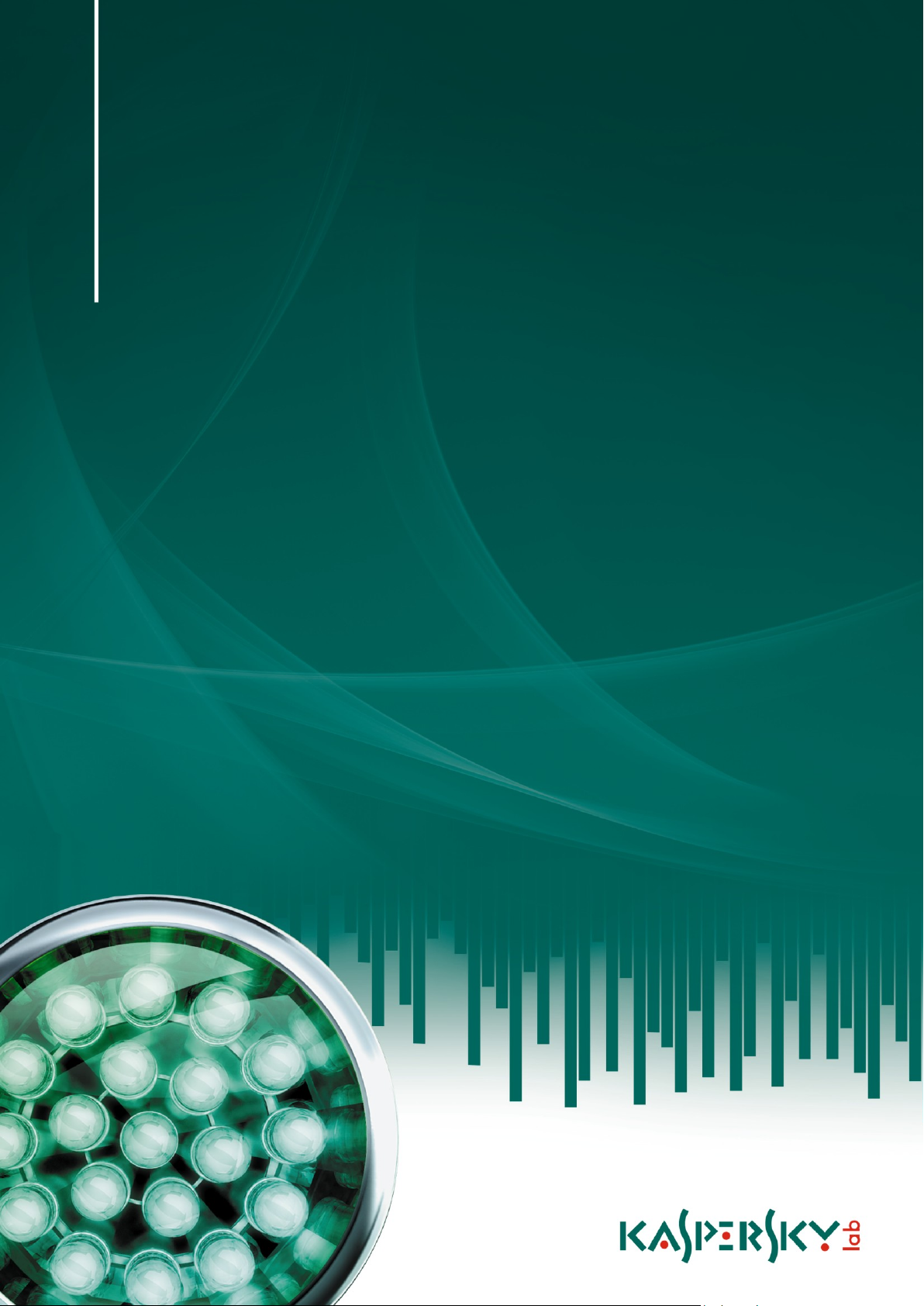
Kaspersky Internet Security
FELHASZNÁLÓI
ÚTMUTATÓ
A L K A L M A Z Á S V E RZIÓJA: 1 1 . 0 K R I T I K US J A V Í T Á S 1
2011
Page 2
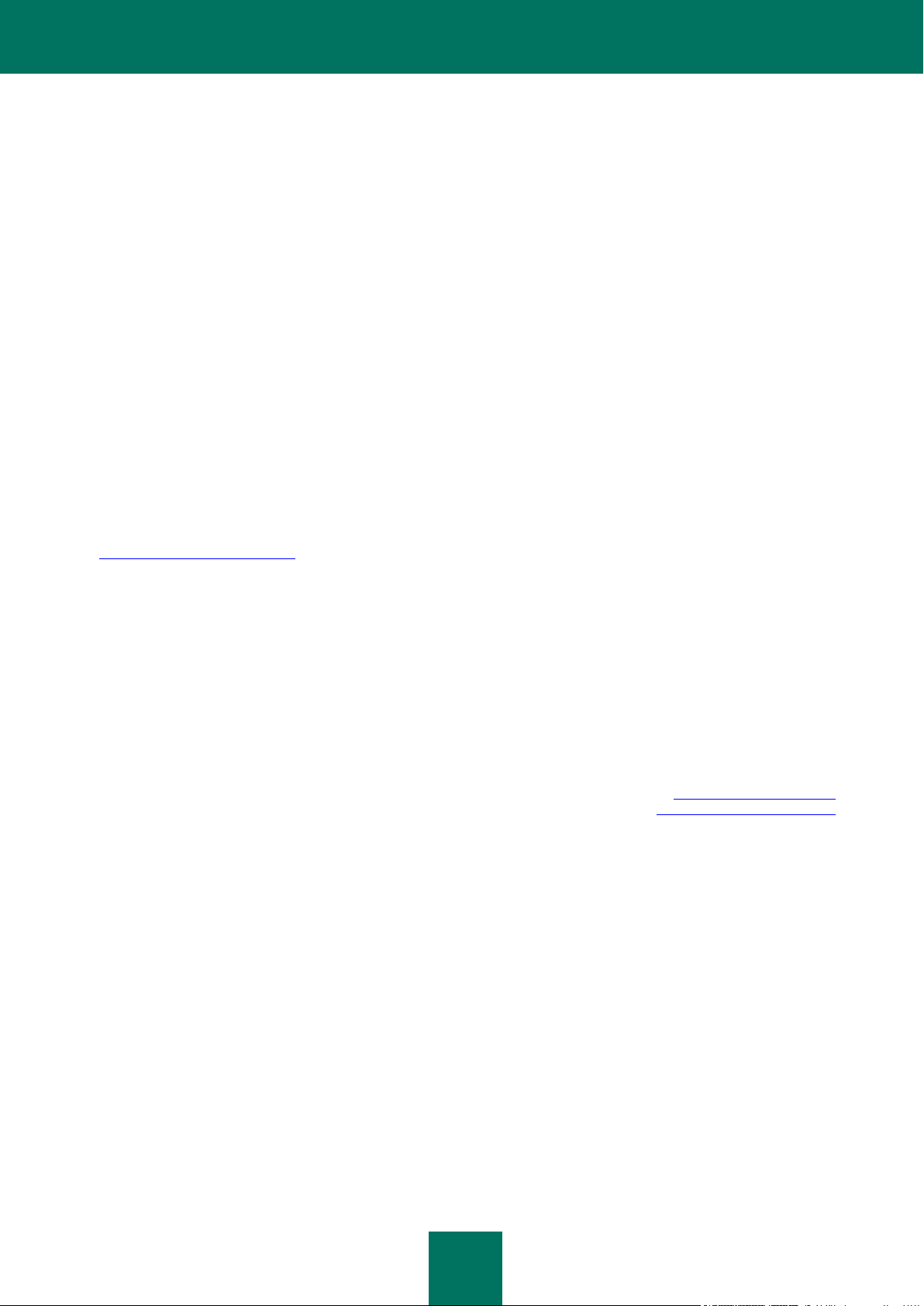
2
Tisztelt Felhasználó!
Köszönjük, hogy termékünket választotta. Reméljük, hogy ez a dokumentáció hasznos lesz az Ön számára és választ ad
az esetlegesen felmerült kérdései nagy részére.
Figyelmeztetés! Jelen dokumentum a Kaspersky Lab ZAO (a továbbiakban Kaspersky Lab) tulajdona: a dokumentum
szerzői jogaira az Orosz Föderáció szerzői jogi törvényei és nemzetközi megállapodások is vonatkoznak. A dokumentum
vagy annak részeinek illegális másolása vagy terjesztése a hatályos törvények szerint polgári, közigazgatási vagy
büntetőjogi felelősségre vonást eredményezhet.
Az anyagok, beleértve a fordításokat is, sokszorosítása és terjesztése csak a Kaspersky Lab írásbeli hozzájárulásával
végezhető.
A jelen dokumentum és a kapcsolódó ábrák kizárólag saját vagy tájékoztató – és nem kereskedelmi – célra
használhatók fel.
A dokumentum külön értesítés nélkül módosulhat. A jelen dokumentum legújabb változata a Kaspersky Lab webhelyén,
a http://www.kaspersky.com/docs címen tekinthető meg.
A Kaspersky Lab sem a dokumentumban található olyan anyagok tartalmáért, minőségéért, releváns voltáért és
pontosságáért, amelyek jogait egy harmadik fél birtokolja, sem az ilyen dokumentumok használatából eredő esetleges
károkért nem vállal felelősséget.
A jelen dokumentumban olyan bejegyzett védjegyek és szolgáltatási nevek szerepelnek, amelyek az illető tulajdonos
tulajdonát képezik.
Dokumentum átdolgozásának dátuma: 06/24/2010
© 1997-2010 Kaspersky Lab ZAO. Minden jog fenntartva.
http://www.kaspersky.com
http://support.kaspersky.com
Page 3
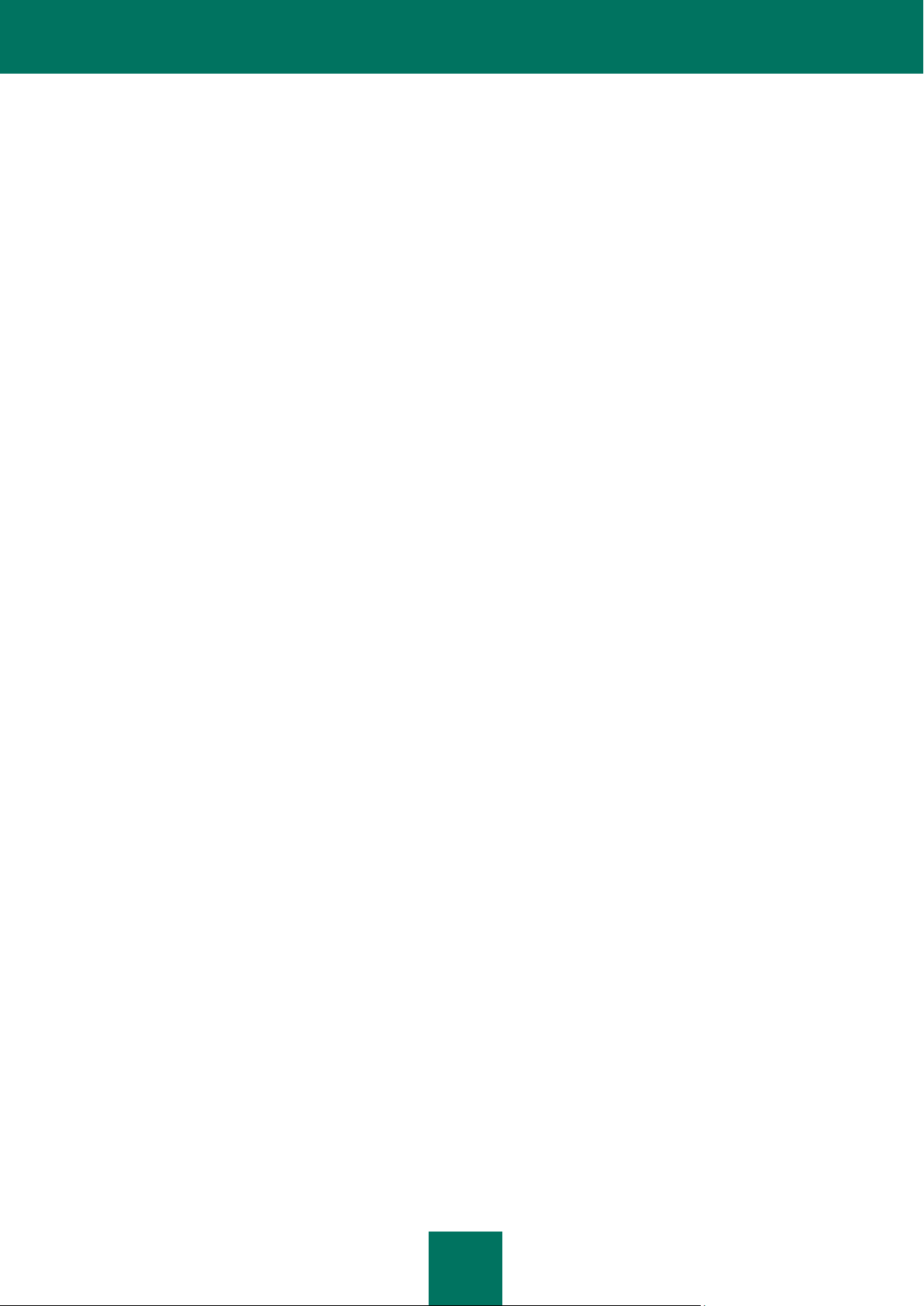
3
TARTALOM
KASPERSKY LAB VÉGFELHASZNÁLÓI LICENCSZERZŐDÉS ................................................................................ 10
AZ ÚTMUTATÓRÓL .................................................................................................................................................... 17
Ebben a dokumentumban....................................................................................................................................... 17
Egyezményes jelölések a dokumentumban............................................................................................................ 19
TOVÁBBI INFORMÁCIÓFORRÁSOK .......................................................................................................................... 20
Információforrások önálló kutatáshoz ..................................................................................................................... 20
A Kaspersky Lab alkalmazásainak webes fóruma .................................................................................................. 21
A kereskedelmi osztály elérhetősége ..................................................................................................................... 21
A Dokumentációfejlesztő csoport elérhetősége ...................................................................................................... 21
KASPERSKY INTERNET SECURITY 2011 ................................................................................................................. 22
Újdonságok ............................................................................................................................................................. 22
A számítógép védelmének biztosítása ................................................................................................................... 23
Forgalmazási készlet .............................................................................................................................................. 25
Regisztrált felhasználók számára biztosított szolgáltatások ................................................................................... 25
Hardveres és szoftveres rendszerkövetelmények .................................................................................................. 26
AZ ALKALMAZÁS TELEPÍTÉSE ÉS ELTÁVOLÍTÁSA ................................................................................................ 27
Normál telepítési eljárás ......................................................................................................................................... 27
1. lépés: Az alkalmazás új változatának keresése ............................................................................................ 28
2. lépés. Annak ellenőrzése, hogy a rendszer megfelel-e a telepítés követelményeinek .................................. 28
3. lépés: A telepítés típusának kiválasztása...................................................................................................... 29
4. lépés: A licencszerződés megtekintése ........................................................................................................ 29
5. lépés: A Kaspersky Security Network adatgyűjtési nyilatkozat ..................................................................... 29
6. lépés: Inkompatibilis alkalmazások keresése ................................................................................................ 29
7. lépés: A célmappa kiválasztása .................................................................................................................... 30
8. lépés: A telepítés előkészítése ...................................................................................................................... 30
9. lépés: Telepítés ............................................................................................................................................. 31
10. lépés: Alkalmazás aktiválása ...................................................................................................................... 31
11. lépés: Felhasználó regisztrálása ................................................................................................................. 31
12. lépés: Az aktiválás befejezése .................................................................................................................... 32
13. lépés: Rendszerelemzés ............................................................................................................................. 32
14. lépés: A varázsló bezárása ......................................................................................................................... 32
A Kaspersky Internet Security korábbi verziójának frissítése ................................................................................. 32
1. lépés: Az alkalmazás új változatának keresése ............................................................................................ 33
2. lépés. Annak ellenőrzése, hogy a rendszer megfelel-e a telepítés követelményeinek .................................. 33
3. lépés: A telepítés típusának kiválasztása...................................................................................................... 34
4. lépés: A licencszerződés megtekintése ........................................................................................................ 34
5. lépés: A Kaspersky Security Network adatgyűjtési nyilatkozat ..................................................................... 34
6. lépés: Inkompatibilis alkalmazások keresése ................................................................................................ 34
7. lépés: A célmappa kiválasztása .................................................................................................................... 35
8. lépés: A telepítés előkészítése ...................................................................................................................... 35
9. lépés: Telepítés ............................................................................................................................................. 36
10. lépés: Az aktiválás befejezése .................................................................................................................... 36
11. lépés: Rendszerelemzés ............................................................................................................................. 36
12. lépés: A varázsló bezárása ......................................................................................................................... 36
Page 4
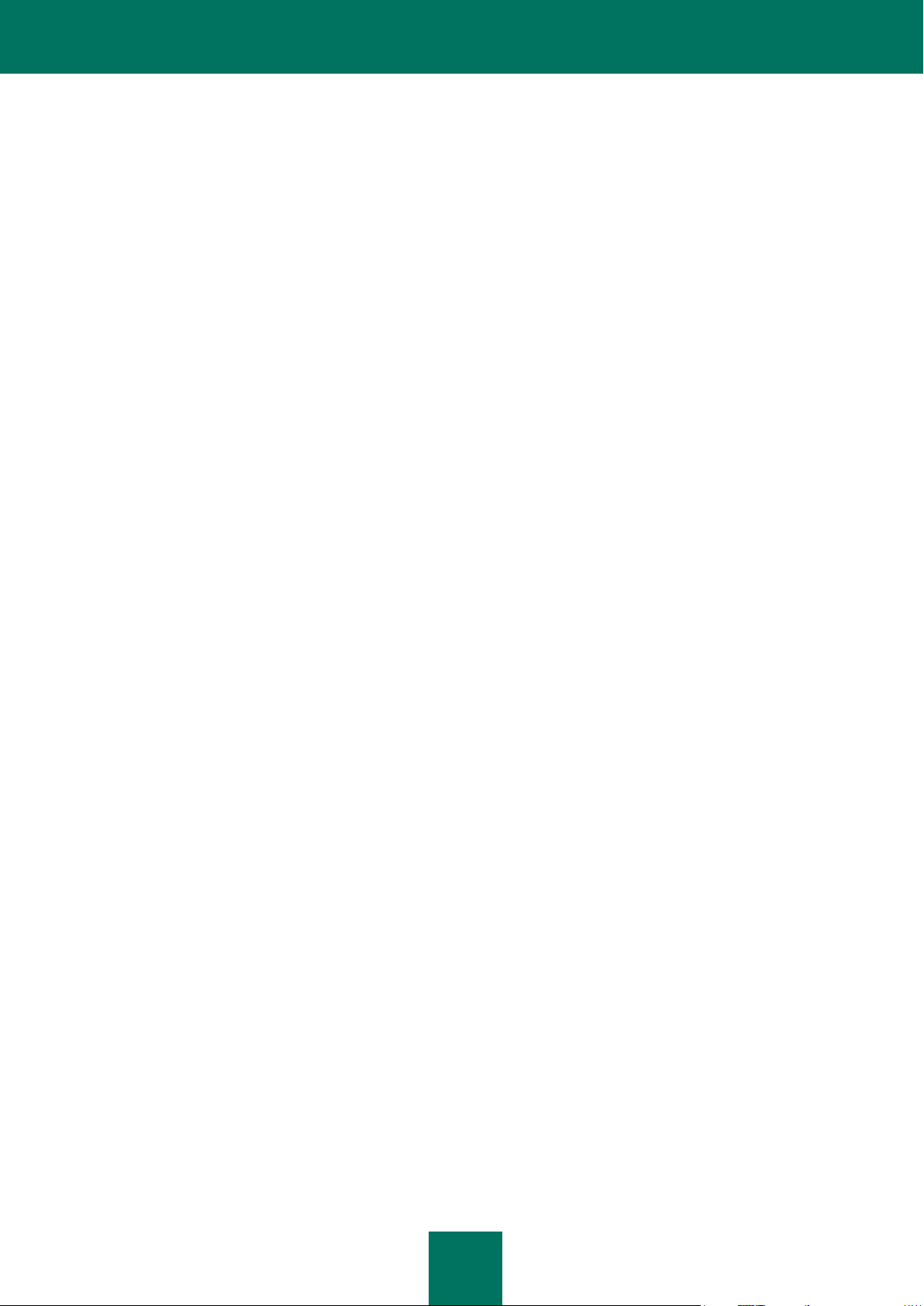
F E L H AS Z N Á L Ó I Ú TM UT A TÓ
4
Nem szabványos telepítések .................................................................................................................................. 36
Első lépések ........................................................................................................................................................... 37
Az alkalmazás eltávolítása ..................................................................................................................................... 37
1. lépés: Adatok mentése ismételt használathoz .............................................................................................. 38
2. lépés: Az alkalmazás eltávolításának megerősítése ..................................................................................... 38
3. lépés: Alkalmazás eltávolítása. Eltávolítás befejezése ................................................................................. 38
A LICENC KEZELÉSE ................................................................................................................................................. 39
A végfelhasználói licencszerződésről ..................................................................................................................... 39
A licenc ................................................................................................................................................................... 39
Az aktiválókód ........................................................................................................................................................ 40
Licencinformációk megtekintése ............................................................................................................................. 40
ALKALMAZÁS FELÜLETE ........................................................................................................................................... 42
Értesítési terület ikonja ........................................................................................................................................... 42
Helyi menü .............................................................................................................................................................. 43
A Kaspersky Internet Security főablaka .................................................................................................................. 44
Értesítési ablakok és felugró üzenetek ................................................................................................................... 46
Alkalmazás beállításai ablak ................................................................................................................................... 48
Kaspersky Gadget .................................................................................................................................................. 49
AZ ALKALMAZÁS ELINDÍTÁSA ÉS LEÁLLÍTÁSA ...................................................................................................... 50
Az automatikus indítás engedélyezése és letiltása ................................................................................................. 50
Az alkalmazás kézi elindítása és leállítása ............................................................................................................. 50
A SZÁMÍTÓGÉP VÉDELMI ÁLLAPOTA ...................................................................................................................... 51
A számítógép védelmével kapcsolatos problémák diagnosztizálása és megszüntetése ........................................ 51
A védelem engedélyezése és letiltása .................................................................................................................... 53
Védelem felfüggesztése és folytatása .................................................................................................................... 54
TIPIKUS FELADATOK MEGOLDÁSA ......................................................................................................................... 55
Az alkalmazás aktiválásának módja ....................................................................................................................... 55
Licenc vásárlása vagy megújítása .......................................................................................................................... 56
Teendők az alkalmazás által megjelenített értesítésekkel ...................................................................................... 57
Az alkalmazás adatbázisainak és alkalmazásmoduljainak frissítése ...................................................................... 57
Vírusok keresése a számítógép kritikus részein ..................................................................................................... 58
Objektum (fájl, mappa, meghajtó) vírusellenőrzése ................................................................................................ 59
Vírusok keresése a számítógépen teljes vizsgálattal ............................................................................................. 60
Számítógép sebezhetőségének vizsgálata............................................................................................................. 61
Személyi adatok eltulajdonítás elleni védelme ....................................................................................................... 61
Védelem adathalászat ellen .............................................................................................................................. 62
Virtuális billentyűzet .......................................................................................................................................... 62
Teendők vírus által fertőzöttnek vélt objektummal .................................................................................................. 63
Teendők nagy számú levélszemét üzenettel .......................................................................................................... 64
Teendők vírus által fertőzöttnek vélt számítógéppel ............................................................................................... 65
Az alkalmazás által törölt vagy vírusmentesített objektum visszaállítása ............................................................... 67
Helyreállító-lemez létrehozása és használata ........................................................................................................ 67
Helyreállító-lemez létrehozása .......................................................................................................................... 67
A számítógép indítása helyreállító-lemezről...................................................................................................... 70
Az alkalmazás működéséről szóló jelentés megtekintése ...................................................................................... 70
Az alkalmazás alapértelmezett beállításainak visszaállítása .................................................................................. 71
A Kaspersky Internet Security beállításainak átvitele másik számítógépre telepített termékre .............................. 72
Page 5
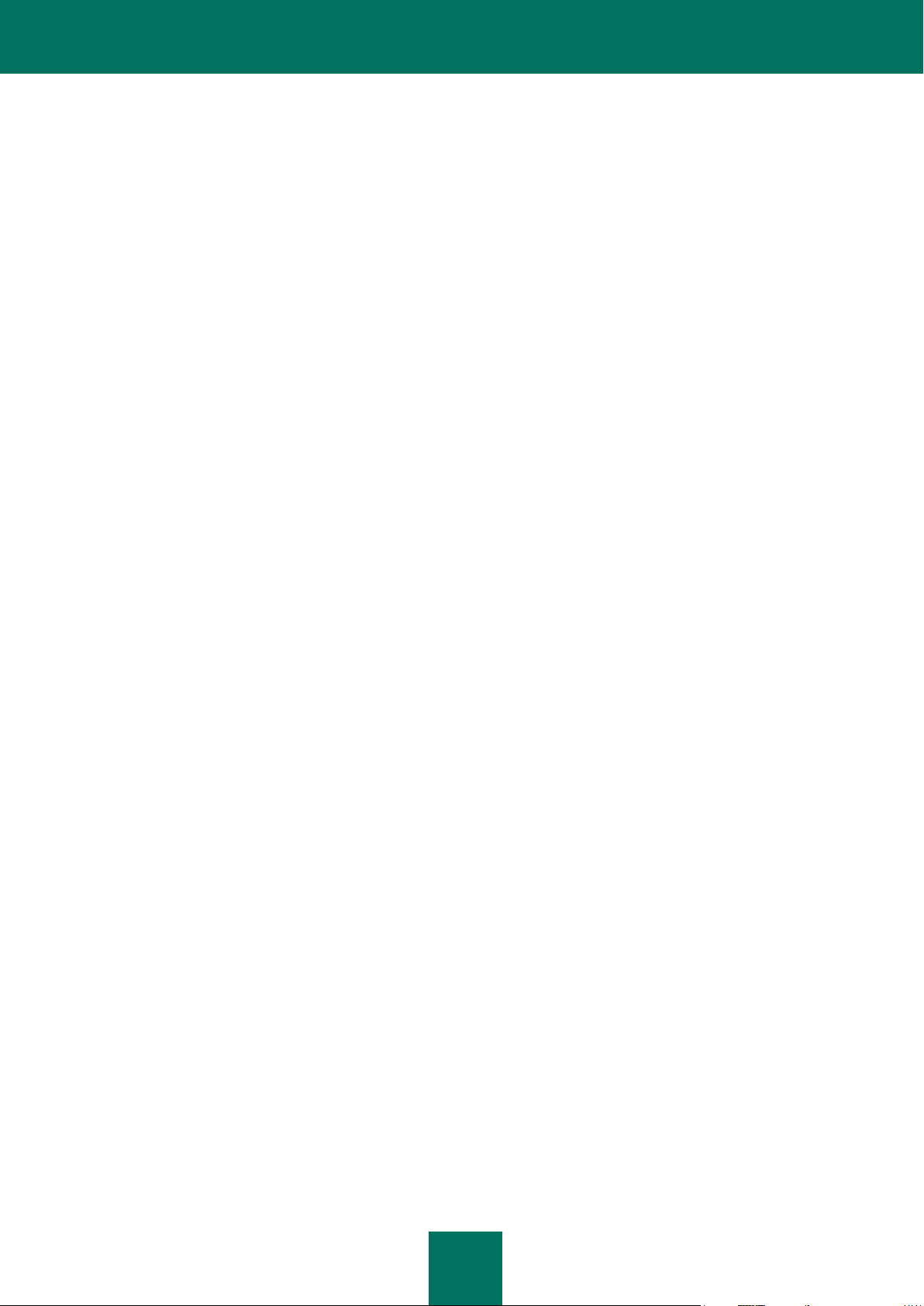
T A R T A L O M
5
A Kaspersky Gadget használata ............................................................................................................................ 72
AZ ALKALMAZÁS SPECIÁLIS BEÁLLÍTÁSAI ............................................................................................................. 74
Általános védelmi beállítások ................................................................................................................................. 75
A Kaspersky Internet Security elérésének korlátozása ..................................................................................... 75
Védelmi mód kiválasztása................................................................................................................................. 76
Vizsgálat ................................................................................................................................................................. 76
Víruskeresés ..................................................................................................................................................... 76
Sebezhetőségi vizsgálat ................................................................................................................................... 84
Frissítés .................................................................................................................................................................. 84
Frissítésforrás kiválasztása ............................................................................................................................... 85
Frissítés indítási ütemezésének létrehozása .................................................................................................... 87
Legutolsó frissítés visszagörgetése .................................................................................................................. 88
Karantén vizsgálata frissítés után ..................................................................................................................... 88
Proxykiszolgáló használata ............................................................................................................................... 88
Frissítések futtatása másik felhasználói fiókból ................................................................................................ 89
Fájl víruskereső ...................................................................................................................................................... 89
A Fájl víruskereső engedélyezése és letiltása .................................................................................................. 90
A Fájl víruskereső automatikus felfüggesztése ................................................................................................. 90
Védelmi hatókör létrehozása............................................................................................................................. 91
Biztonsági szint megváltoztatása és visszaállítása ........................................................................................... 92
Vizsgálati mód kiválasztása .............................................................................................................................. 92
Heurisztikus elemzés használata ...................................................................................................................... 93
Vizsgálati technológia kiválasztása ................................................................................................................... 93
Az észlelt objektumokkal végrehajtandó műveletek megváltoztatása ............................................................... 93
Összetett fájlok vizsgálata................................................................................................................................. 93
Vizsgálatoptimalizáció ....................................................................................................................................... 94
Levél víruskereső ................................................................................................................................................... 95
A Levél víruskereső engedélyezése és letiltása ................................................................................................ 96
Védelmi hatókör létrehozása............................................................................................................................. 96
Biztonsági szint megváltoztatása és visszaállítása ........................................................................................... 97
Heurisztikus elemzés használata ...................................................................................................................... 97
Az észlelt objektumokkal végrehajtandó műveletek megváltoztatása ............................................................... 98
Mellékletek szűrése .......................................................................................................................................... 98
Összetett fájlok vizsgálata................................................................................................................................. 98
E-mail vizsgálata a Microsoft Office Outlook programban ................................................................................ 99
E-mail vizsgálata a The Bat! programban ......................................................................................................... 99
Webes víruskereső ............................................................................................................................................... 100
A Webes víruskereső engedélyezése és letiltása ........................................................................................... 102
A Webes víruskereső biztonsági szintjének kiválasztása ............................................................................... 102
A veszélyes objektumokkal végrehajtandó műveletek megváltoztatása ......................................................... 103
URL-ek ellenőrzése a gyanús és adathalász címek adatbázisainak használatával ........................................ 103
Heurisztikus elemzés használata .................................................................................................................... 104
Veszélyes parancsfájlok blokkolása ................................................................................................................ 104
Vizsgálatoptimalizáció ..................................................................................................................................... 105
Kaspersky URL-tanácsadó ............................................................................................................................. 105
Veszélyes webhelyek elérésének blokkolása ................................................................................................. 106
Regionális tartományok elérésének felügyelete .............................................................................................. 106
Online bankolási szolgáltatások elérésének felügyelete ................................................................................. 107
Page 6
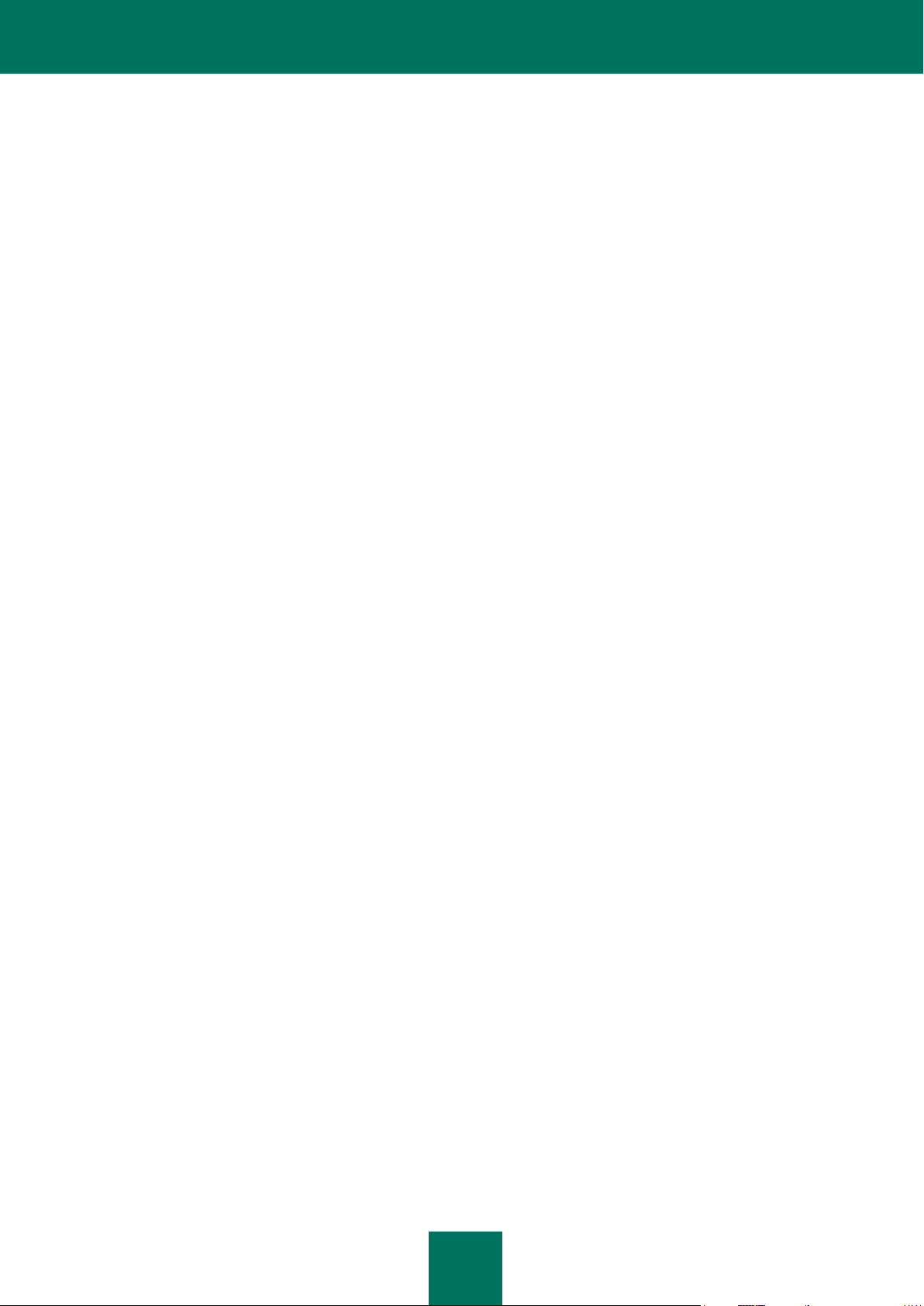
F E L H AS Z N Á L Ó I Ú TM UT A TÓ
6
Megbízható címek listájának létrehozása ....................................................................................................... 107
A Webes víruskereső alapértelmezett beállításainak visszaállítása ............................................................... 108
IM víruskereső ...................................................................................................................................................... 108
Az IM víruskereső engedélyezése és letiltása ................................................................................................ 109
Védelmi hatókör létrehozása........................................................................................................................... 109
Vizsgálatmód kiválasztása .............................................................................................................................. 109
Proaktív védelem .................................................................................................................................................. 110
A Proaktív védelem engedélyezése és letiltása .............................................................................................. 111
Megbízható alkalmazások csoportjának létrehozása ...................................................................................... 111
Veszélyes tevékenységek listájának használata ............................................................................................. 111
Veszélyes tevékenység figyelési szabályának megváltoztatása ..................................................................... 111
Rendszerfigyelő .................................................................................................................................................... 112
A Rendszerfigyelő engedélyezése és letiltása ................................................................................................ 112
Veszélyes tevékenység mintázatának a használata (BSS) ............................................................................ 113
Rosszindulatú programok által végzett műveletek visszagörgetése ............................................................... 113
Alkalmazásfelügyelő ............................................................................................................................................. 114
Alkalmazásfelügyelő engedélyezése és letiltása ............................................................................................ 115
Alkalmazások csoportokba szervezése .......................................................................................................... 115
Alkalmazások tevékenységének megjelenítése .............................................................................................. 117
Megbízhatósági csoport módosítása és alapértelmezett csoport visszaállítása ............................................. 117
Az Alkalmazásfelügyelő szabályaival való munkavégzés ............................................................................... 118
Operációs rendszer-erőforrások és azonosító adatok védelme ...................................................................... 121
Az alkalmazás használatának interpretálása a Kaspersky Security Network résztvevői által ......................... 122
Hálózati védelem .................................................................................................................................................. 123
Tűzfal .............................................................................................................................................................. 123
Behatolásmegelőzési rendszer ....................................................................................................................... 128
Titkosított kapcsolatok vizsgálata .................................................................................................................... 130
Hálózatfigyelő ................................................................................................................................................. 132
A proxykiszolgáló beállítása ............................................................................................................................ 133
Figyelt portok listájának létrehozása ............................................................................................................... 133
Levélszemét-blokkoló ........................................................................................................................................... 134
A Levélszemét-blokkoló engedélyezése és letiltása ....................................................................................... 136
A levélszemét elleni védelem szintjének kiválasztása .................................................................................... 137
Levélszemét-blokkoló tanítása ........................................................................................................................ 137
Az üzenetekben található hivatkozások vizsgálata ......................................................................................... 140
Levélszemét észlelése kifejezések és címek alapján. Listák létrehozása ....................................................... 141
A levélszemét besorolás küszöbértékeinek módosítása ................................................................................. 146
A levélszemét besorolást befolyásoló további funkciók használata ................................................................ 146
Levélszemét-felismerő algoritmus kiválasztása .............................................................................................. 147
Címke hozzáadása az üzenet tárgyához ........................................................................................................ 147
Microsoft Exchange Server üzenetek kizárása a vizsgálatból......................................................................... 148
Levélszemét-feldolgozás beállítása a levelezőkliensekben ............................................................................ 148
Levélszemét-blokkoló ajánlott beállításainak visszaállítása ............................................................................ 151
Reklámcsíkblokkoló .............................................................................................................................................. 151
A Reklámcsíkblokkoló engedélyezése és letiltása .......................................................................................... 152
Vizsgálatmód kiválasztása .............................................................................................................................. 152
Blokkolt és engedélyezett reklámcsíkcímek listájának létrehozása ................................................................ 152
Címek listáinak exportálása és importálása .................................................................................................... 153
Biztonságos futtatás ............................................................................................................................................. 154
Page 7
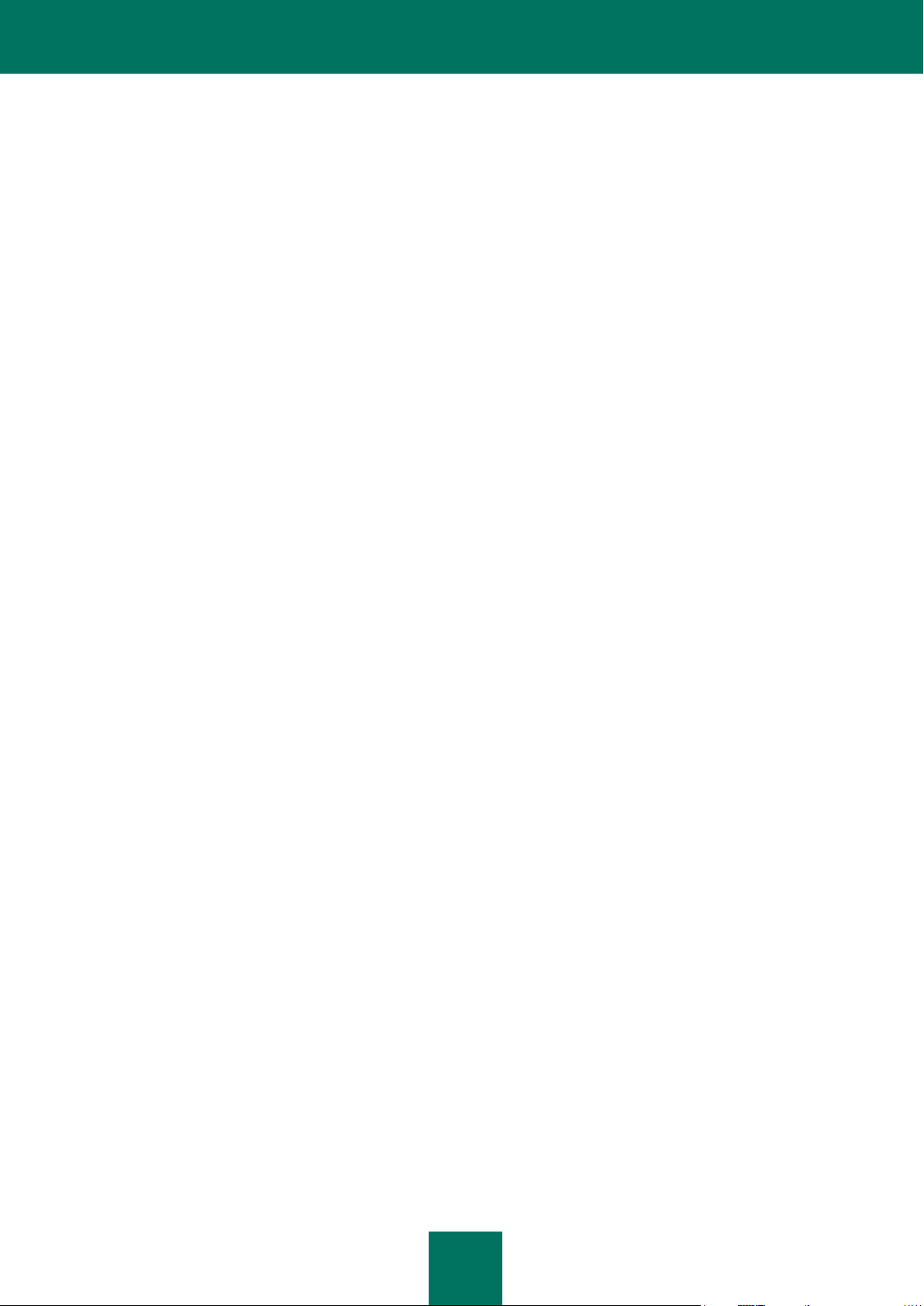
T A R T A L O M
7
Biztonságos futtatás alkalmazásokhoz ........................................................................................................... 155
Biztonságos futtatás webhelyekhez ................................................................................................................ 158
Szülői felügyelet ................................................................................................................................................... 159
A felhasználó Szülői felügyeletének beállítása ............................................................................................... 160
Felhasználói tevékenység jelentéseinek megtekintése ................................................................................... 168
Megbízható zóna .................................................................................................................................................. 168
Megbízható alkalmazások listájának létrehozása ........................................................................................... 169
Kizárási szabályok létrehozása ....................................................................................................................... 170
Teljesítmény és más alkalmazásokkal való kompatibilitás ................................................................................... 170
Az észlelhető fenyegetéskategóriák kiválasztása ........................................................................................... 171
Fejlett vírusmentesítő technológia .................................................................................................................. 171
A számítógép erőforrásainak elosztása vírusellenőrzéskor ............................................................................ 171
Feladatok futtatása a háttérben ...................................................................................................................... 172
Alkalmazásbeállítások teljes képernyős üzemmódban. Játék profil ................................................................ 173
Energiatakarékosság ...................................................................................................................................... 173
A Kaspersky Internet Security önvédelme ............................................................................................................ 173
Az önvédelem engedélyezése és letiltása ...................................................................................................... 174
Külső szolgáltatásvezérlés tiltása ................................................................................................................... 174
Karantén és másolatok ......................................................................................................................................... 174
Karanténba és másolattárolóba helyezett objektumok tárolása ...................................................................... 175
Műveletek a karanténba helyezett objektumokkal ........................................................................................... 176
További eszközök a számítógép jobb védelméhez .............................................................................................. 177
Személyes adatok törlése ............................................................................................................................... 178
Böngészőbeállítás ........................................................................................................................................... 179
A varázslók által végzett módosítások visszagörgetése ................................................................................. 181
Jelentések ............................................................................................................................................................ 182
Jelentés létrehozása a kijelölt összetevőhöz .................................................................................................. 182
Adatszűrés ...................................................................................................................................................... 182
Események keresése ...................................................................................................................................... 183
Jelentés mentése fájlba .................................................................................................................................. 184
Jelentések tárolása ......................................................................................................................................... 184
Az alkalmazás jelentéseinek törlése ............................................................................................................... 185
Nem kritikus események naplózása ................................................................................................................ 185
Jelentésértesítések konfigurálása ................................................................................................................... 185
Az alkalmazás megjelenése ................................................................................................................................. 185
Az alkalmazás felülete .................................................................................................................................... 186
Aktív kezelőfelület-elemek .............................................................................................................................. 186
Hírügynök........................................................................................................................................................ 186
Értesítések ............................................................................................................................................................ 187
Értesítések engedélyezése és tiltása .............................................................................................................. 187
Az értesítés módjának konfigurálása .............................................................................................................. 188
Részvétel a Kaspersky Security Networkben ....................................................................................................... 189
A KASPERSKY INTERNET SECURITY BEÁLLÍTÁSAINAK ELLENŐRZÉSE .......................................................... 190
Az EICAR „tesztvírus" és változatai ...................................................................................................................... 190
A HTTP-forgalom védelmének tesztelése ............................................................................................................ 191
Az SMTP-forgalom védelmének tesztelése .......................................................................................................... 192
A Fájl víruskereső beállításainak ellenőrzése ....................................................................................................... 192
A víruskeresési feladat beállításainak ellenőrzése ............................................................................................... 193
Page 8
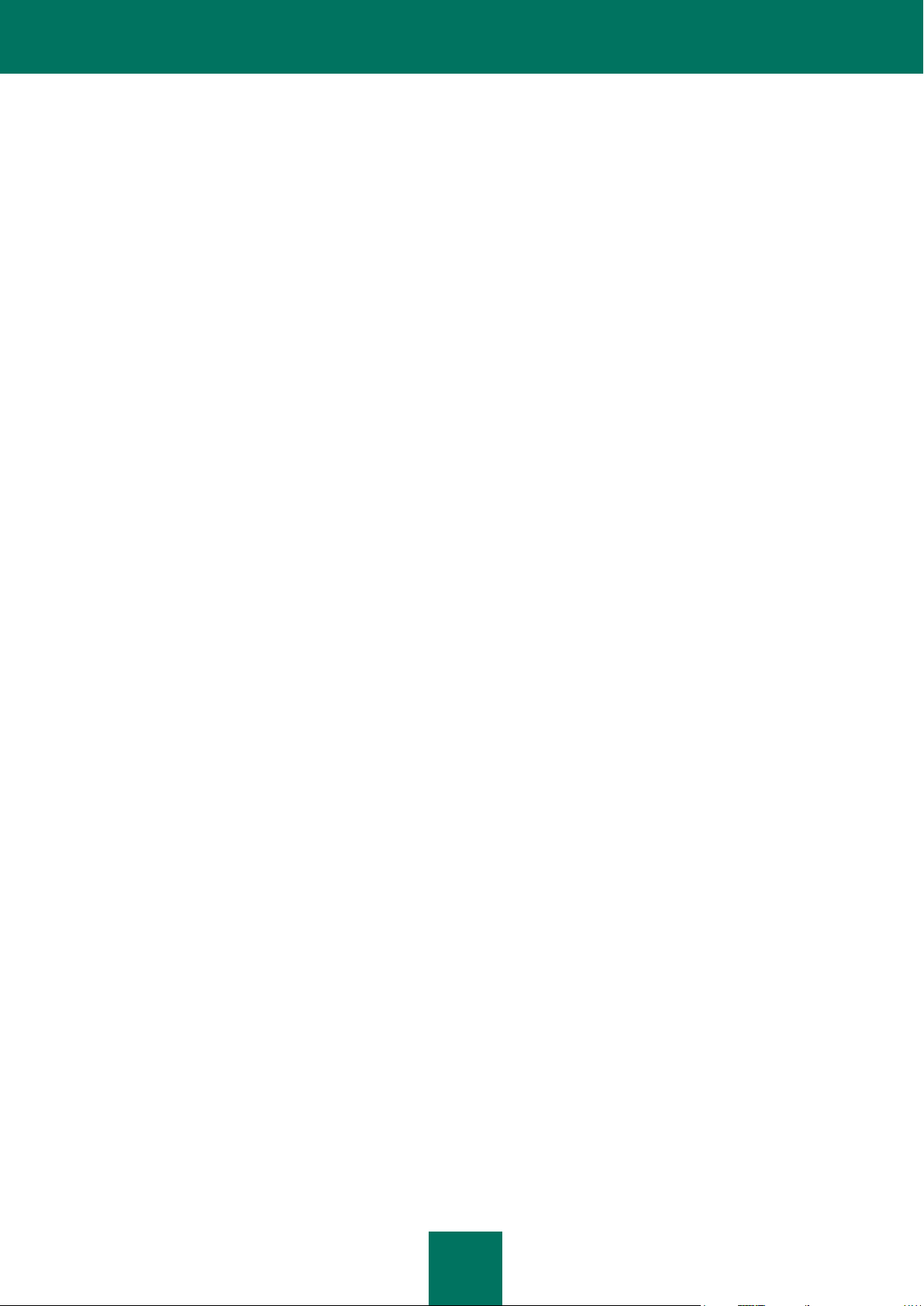
F E L H AS Z N Á L Ó I Ú TM UT A TÓ
8
A Levélszemét-blokkoló beállításainak ellenőrzése .............................................................................................. 193
KAPCSOLATFELVÉTEL A TERMÉKTÁMOGATÁSI SZOLGÁLTATÁSSAL ............................................................. 194
Saját Kaspersky fiók ............................................................................................................................................. 194
Terméktámogatás telefonon ................................................................................................................................. 195
Jelentés készítése a rendszer állapotáról ............................................................................................................. 195
Nyomkövetési fájl létrehozása .............................................................................................................................. 196
Adatfájlok küldése ................................................................................................................................................ 196
AVZ parancsfájl végrehajtása ............................................................................................................................... 197
FÜGGELÉK ................................................................................................................................................................ 199
Az előfizetés állapotai ........................................................................................................................................... 199
A Kaspersky Internet Security értesítéseinek listája ............................................................................................. 201
Értesítések minden védelmi üzemmódban ..................................................................................................... 201
Értesítések interaktív védelmi üzemmódban ................................................................................................... 207
Az alkalmazás használata parancssorból ............................................................................................................. 219
Alkalmazás aktiválása ..................................................................................................................................... 220
Alkalmazás elindítása ..................................................................................................................................... 220
Alkalmazás leállítása ...................................................................................................................................... 220
Alkalmazás-összetevők és feladatok kezelése ............................................................................................... 221
Víruskeresés ................................................................................................................................................... 222
Az alkalmazás frissítése.................................................................................................................................. 225
Legutolsó frissítés visszagörgetése ................................................................................................................ 226
Védelmi beállítások exportálása ..................................................................................................................... 226
Védelmi beállítások importálása ..................................................................................................................... 226
Nyomkövetési fájl létrehozása ........................................................................................................................ 227
A Súgó megtekintése ...................................................................................................................................... 227
A parancssori felület visszatérési kódjai ......................................................................................................... 227
SZÓJEGYZÉK ........................................................................................................................................................... 229
KASPERSKY LAB ...................................................................................................................................................... 239
A HARMADIK FÉLTŐL SZÁRMAZÓ KÓDRA VONATKOZÓ INFORMÁCIÓK .......................................................... 240
Programkód .......................................................................................................................................................... 240
AGG 2.4 .......................................................................................................................................................... 242
ADOBE ABI-SAFE CONTAINERS 1.0 ............................................................................................................ 243
BOOST 1.39.0 ................................................................................................................................................ 243
BZIP2/LIBBZIP2 1.0.5 ..................................................................................................................................... 243
CONVERTUTF ............................................................................................................................................... 243
CURL 7.19.4 ................................................................................................................................................... 244
DEELX - REGULAR EXPRESSION ENGINE 1.2 ........................................................................................... 244
EXPAT 1.2, 2.0.1 ............................................................................................................................................ 244
FASTSCRIPT 1.90 .......................................................................................................................................... 245
FDLIBM 5.3 ..................................................................................................................................................... 245
FLEX: THE FAST LEXICAL ANALYZER 2.5.4 ............................................................................................... 245
FMT.H ............................................................................................................................................................. 245
GDTOA ........................................................................................................................................................... 245
GECKO SDK 1.8, 1.9, 1.9.1 ............................................................................................................................ 246
ICU4C 4.0.1 .................................................................................................................................................... 254
INFO-ZIP 5.51 ................................................................................................................................................. 254
JSON4LUA 0.9.30 .......................................................................................................................................... 255
Page 9
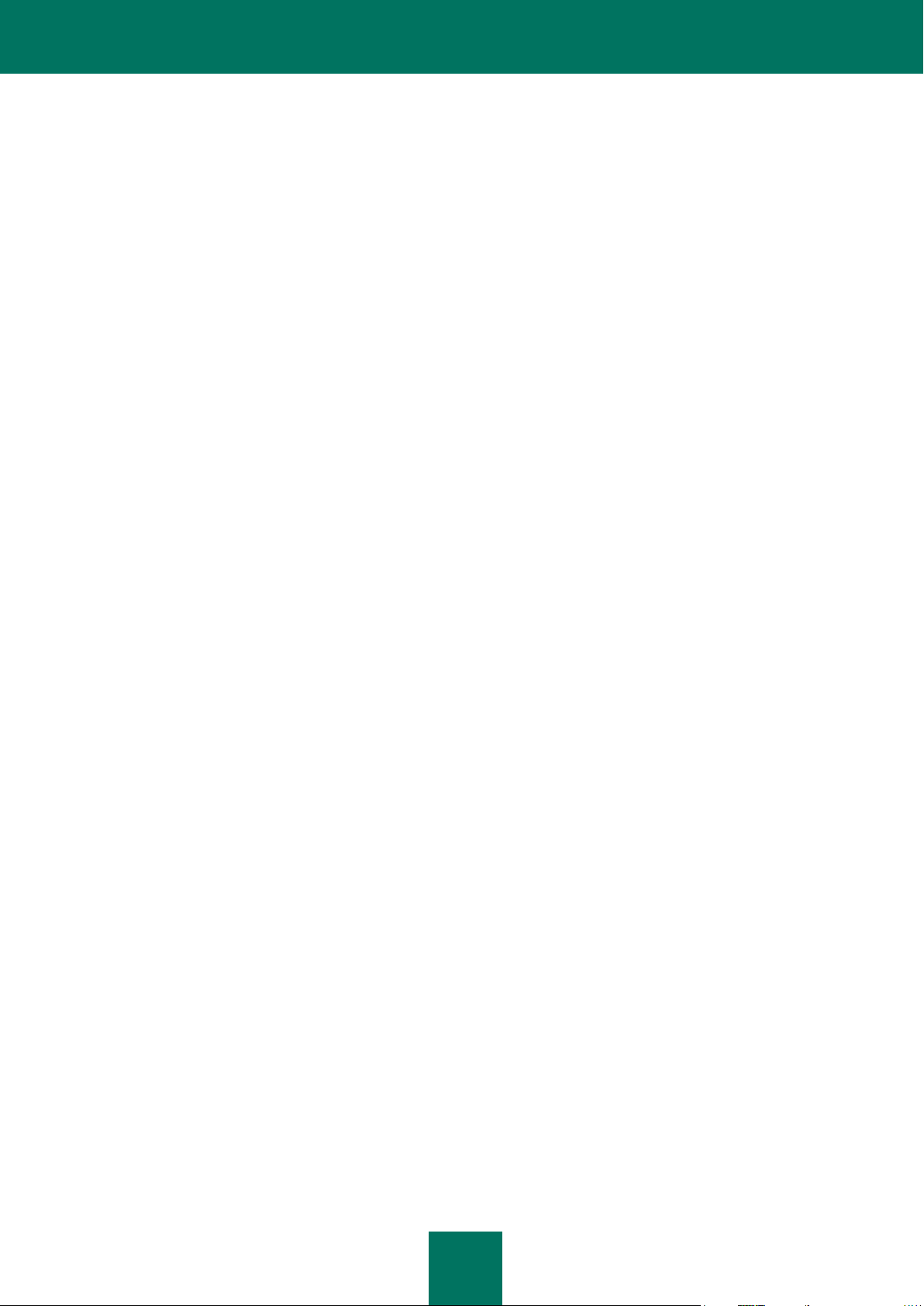
T A R T A L O M
9
LIBGD 2.0.35 .................................................................................................................................................. 255
LIBJPEG 6B .................................................................................................................................................... 256
LIBM (lrint.c v 1.4, lrintf.c,v 1.5) ....................................................................................................................... 257
LIBPNG 1.2.8, 1.2.9, 1.2.42 ............................................................................................................................ 258
LIBUNGIF 3.0 ................................................................................................................................................. 258
LIBXDR ........................................................................................................................................................... 258
LREXLIB 2.4 ................................................................................................................................................... 259
LUA 5.1.4 ........................................................................................................................................................ 259
LZMALIB 4.43 ................................................................................................................................................. 260
MD5.H ............................................................................................................................................................. 260
MD5.H ............................................................................................................................................................. 260
MD5-CC 1.02 .................................................................................................................................................. 260
OPENSSL 0.9.8K ............................................................................................................................................ 261
PCRE 7.7, 7.9 ................................................................................................................................................. 262
SHA1.C 1.2 ..................................................................................................................................................... 264
STLPORT 5.2.1 .............................................................................................................................................. 264
SVCCTL.IDL ................................................................................................................................................... 264
TINYXML 2.5.3 ............................................................................................................................................... 264
VISUAL STUDIO CRT SOURCE CODE 8.0 ................................................................................................... 264
WINDOWS TEMPLATE LIBRARY 8.0 ............................................................................................................ 265
ZLIB 1.0.4, 1.0.8, 1.2.2, 1.2.3.......................................................................................................................... 269
Fejlesztő eszközök ............................................................................................................................................... 269
MS DDK 4.0, 2000 .......................................................................................................................................... 269
MS WDK 6000, 6001, 6002 ............................................................................................................................ 269
WINDOWS INSTALLER XML (WIX) TOOLSET 3.0 ....................................................................................... 269
Terjesztett programkód ......................................................................................................................................... 273
GRUB4DOS 0.4.4-2009-10-16 (FILE GRUB.EXE) ......................................................................................... 274
SYSLINUX 3.86 (FILE SYSLINUX.EXE) ........................................................................................................ 278
Egyéb információk ................................................................................................................................................ 282
TÁRGYMUTATÓ ........................................................................................................................................................ 283
Page 10
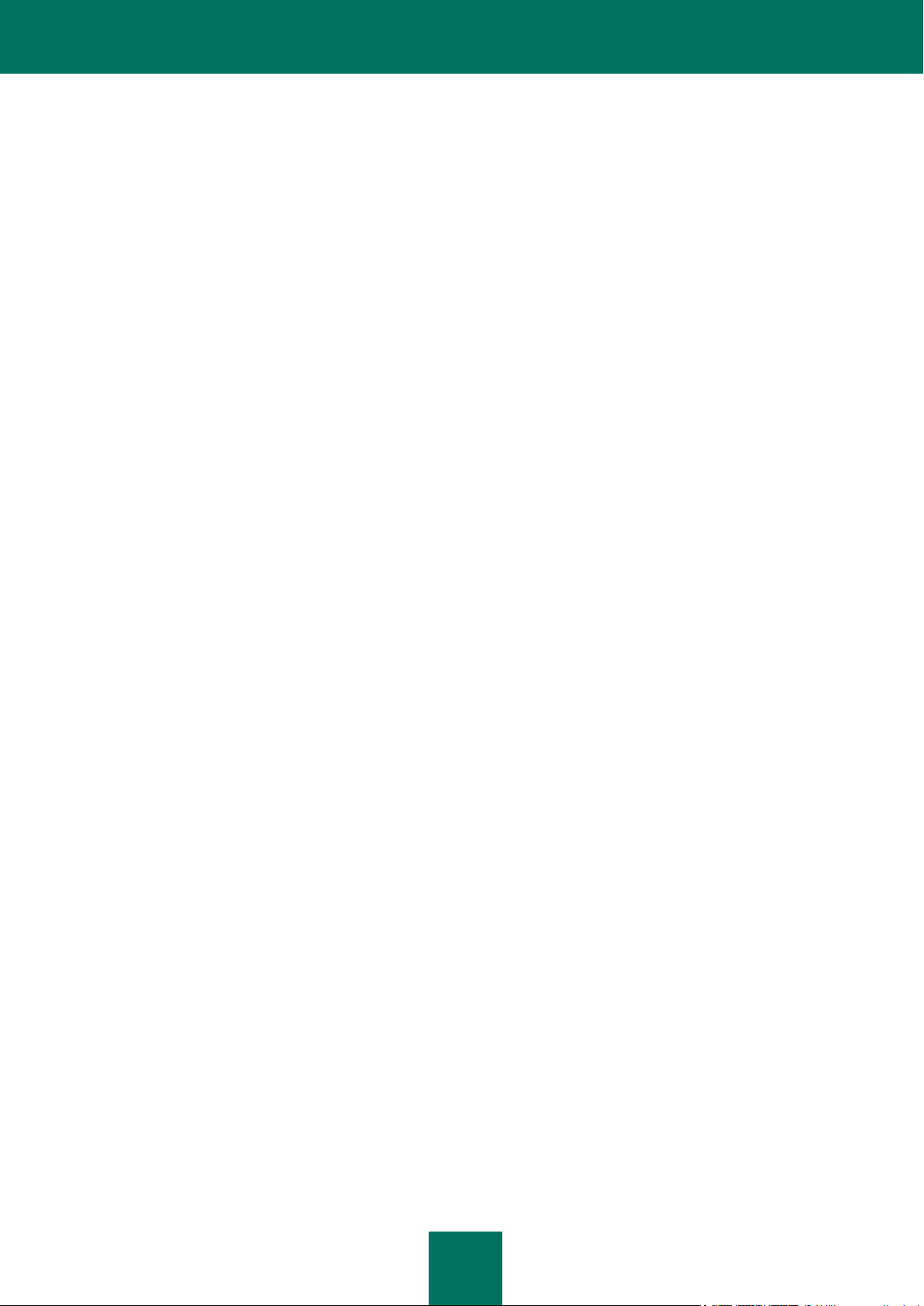
10
KASPERSKY LAB VÉGFELHASZNÁLÓI
LICENCSZERZŐDÉS
MINDEN FELHASZNÁLÓ FIGYELMÉBE: A SZOFTVER HASZNÁLATA ELŐTT GONDOSAN TANULMÁNYOZZA ÁT
AZ ALÁBBI SZERZŐDÉST.
A LICENCSZERZŐDÉS ABLAKBAN LÁTHATÓ ELFOGADÁS GOMBRA KATTINTVA VAGY A MEGFELELŐ JEL(EK)
BEVITELÉVEL ÖN VÁLLALJA, HOGY MAGÁRA NÉZVE KÖTELEZŐNEK TEKINTI A JELEN SZERZŐDÉS
FELTÉTELEIT. A KATTINTÁSSAL ÖN KÉPLETESEN ALÁÍRÁST VÉGEZ ÉS BELEEGYEZIK A JELEN SZERZŐDÉS
ELFOGADÁSÁBA ÉS ABBA, HOGY EZ UGYANOLYAN ÉRVÉNNYEL BÍR, MINT EGY ÖN ÁLTAL ALÁÍRT
BÁRMELY MÁS ÍRÁSOS SZERZŐDÉS. HA ÖN NEM ÉRT EGYET A JELEN SZERZŐDÉS MINDEN FELTÉTELÉVEL,
AKKOR VONJA VISSZA A SZOFTVER TELEPÍTÉSÉT, ÉS NE TELEPÍTSE A SZOFTVERT.
A LICENCSZERZŐDÉS ABLAKBAN LÁTHATÓ ELFOGADÁS GOMBRA TÖRTÉNT KATTINTÁS UTÁN VAGY A
MEGFELELŐ JEL(EK) BEVITELE UTÁN ÖN A JELEN SZERZŐDÉS FELTÉTELEIVEL ÖSSZHANGBAN
HASZNÁLHATJA A SZOFTVERT.
1. Meghatározások
1.1. Szoftver – szoftver, beleértve bármely Frissítést és kapcsolodó anyagokat is.
1.2. Jogbirtokos (a Szoftverre vonatkozó minden – kizárólagos vagy egyéb – jog tulajdonosa) – a Kaspersky Lab ZAO
nevű, az Oroszországi Föderáció törvényei szerint bejegyzett társaság.
1.3. Számítógép(ek) – hardver(ek), mint például a személyi számítógépek, laptopok, munkaállomások, személyi digitális
asszisztensek, „okos telefonok”, kézi készülékek vagy egyéb elektronikus készülékek, amelyekhez a Szoftver készült és
amelyeken a Szoftvert telepítik és/vagy használják.
1.4. Végfelhasználó (Ön/Önt) – azon személy(ek), aki(k) saját nevében végzi(k) a Szoftver telepítését vagy használatát,
illetve a Szoftver másolatának legális használatát; vagy, ha a Szoftver letöltése vagy telepítése valamilyen szervezet –
például munkáltató – nevében történik, akkor az „Ön” jelenti azt a szervezetet is, amely számára a Szoftver letöltésre
vagy telepítésre kerül, és ezennel rögzítendő, hogy ez a szervezet felhatalmazta a jelen Szerződést elfogadó személyt
az elfogadásra. A jelen Szerződés alkalmazásában a „szervezet” jelentésébe beleértendő – korlátozás nélkül – bármely
társulás, korlátozott felelősségű társaság, társaság, szövetség, részvénytársaság, tröszt, vegyesvállalat, munkaügyi
szervezet, jogi személyiség nélküli szervezet, illetve kormányzati hatóság.
1.5. Partner(ek) – szervezetek vagy személy(ek), amelyek vagy aki(k) a Jogbirtokossal fennálló szerződés vagy licenc
alapján forgalmazzák a Szoftvert.
1.6. Frissítés(ek) – minden upgrade, felülvizsgálat, patch, javítás, korrigálás, módosítás, másolat, kiegészítés vagy
karbantartó csomag stb.
1.7. Felhasználói kézikönyv – felhasználói kézikönyv, kezelői útmutató, referenciakönyv és kapcsolodó magyarázó
vagy más anyagok.
2. Licencadás
2.1. A Jogbirtokos ezennel nem kizárólagos licencet ad Önnek ahhoz, hogy Ön meghatározott számú Számítógépen
végezze el a Szoftver tárolását, betöltését, telepítését, futtatását és megjelenítését („használatát”) annak érdekében,
hogy segítsen Önnek védeni a Szoftver telepítési helyéül szolgáló Számítógépet a felhasználói kézikönyvben bemutatott
veszélyek ellen a Felhasználói kézikönyvben ismertetett összes műszaki előírás szerint és a jelen Szerződés feltételei (a
„Licenc”) szerint, és Ön elfogadja ezt a Licencet:
Próbaverzió. Ha Ön a Szoftver próbaverzióját kapta meg, töltötte le és/vagy telepítette és ezennel értékelési licencet
kap a Szoftverhez, akkor Ön – eltérő rendelkezések hiányában – a Szoftvert csak értékelési célokra és csak az egyszeri
Page 11
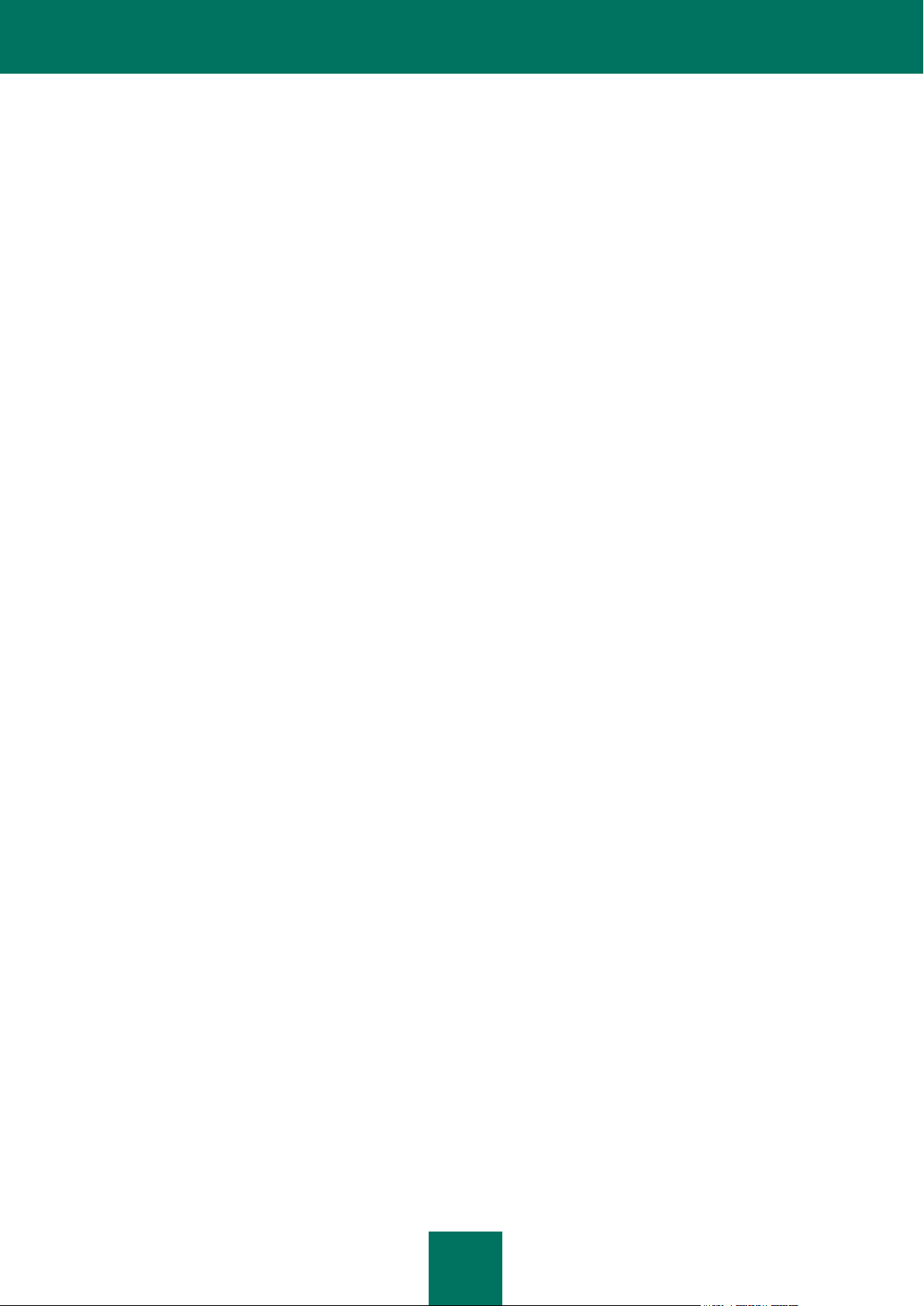
K A S P E R S K Y L A B VÉ GF E L H A S ZN ÁL ÓI L I C E N CS Z E R Z Ő D É S
11
értékelési időszakon át használhatja az első telepítés napjától számítva. Szigorúan tilos a Szoftvert bármely más célra
vagy az értékelési időszakon túl használni.
Többkörnyezetű Szoftver; többnyelvű Szoftver; kéthordozós Szoftver; több példány; kötegek. Ha Ön a Szoftver
különböző verzióit vagy különböző nyelvű kiadásait használja, ha Ön több hordozón kapja meg a Szoftvert, ha Ön egyéb
módon kap több példányt a Szoftverből, vagy ha Ön más szoftverekkel egy kötegben kapja meg a Szoftvert, akkor azon
Számítógépek teljes engedélyezett számának, amelyeken a Szoftver minden verziója telepítve van, meg kell egyeznie
az Ön által a Jogbirtokostól szerzett licencekben meghatározott számítógépek számával azzal, hogy – amennyiben a
licencfeltételek másként nem rendelkeznek – minden megszerzett licenc arra jogosítja fel Önt, hogy a 2.2. és 2.3
pontban meghatározott számú Számítógépen telepítse és használja a Szoftvert.
2.2. Ha a Szoftver megszerzése fizikai hordozón történt, akkor Ön a Szoftver csomagolásán meghatározott számú
Számítógép védelméhez jogosult felhasználni a Szoftvert.
2.3. Ha a Szoftver megszerzése interneten keresztül történt, akkor Ön a Szoftverhez tartozó Licenc megszerzésekor
meghatározott számú Számítógép védelméhez jogosult felhasználni a Szoftvert.
2.4. Ön kizárólag biztonsági célból és csak a törvényesen birtokolt példány – elveszés, megsemmisülés vagy
használhatatlanná válás miatti – pótlása céljából jogosult másolatot készíteni a Szoftverről. Ez a biztonsági másolat
semmilyen más célra nem használható, és megsemmisítendő, amikor Ön elveszíti a Szoftver használati jogát, vagy
amikor az Ön licence lejár vagy bármilyen egyéb ok miatt megszűnik az Ön elsődleges lakhelye szerinti ország, illetve a
Szoftver használatának helye szerinti ország hatályos jogszabályai értelmében.
2.5. A Jogbirtokos által Önnek adott licenc kiterjedésén belül Önnek jogában áll más természetes személyek részére
átruházni a Szoftver használatára vonatkozó nem kizárólagos licencet, amennyiben a kedvezményezett vállalja, hogy
elfogadja a jelen Szerződés összes feltételét és hogy Önt teljes mértékben helyettesíti a Jogbirtokostól kapott licenc
tekintetében. Ha Ön teljes egészében átruházza a Szoftver használatára vonatkozóan a Jogbirtokostól kapott jogokat,
akkor Ön köteles megsemmisíteni a Szoftver minden másolatát, beleértve a biztonsági másolatot is. Ha Ön egy
átruházott licenc kedvezményezettje, akkor Önnek vállalnia kell a jelen Szerződés összes feltételének a betartását. Ha
Ön nem ért egyet a jelen Szerződés minden feltételének betartásával, akkor Ön nem telepítheti és/vagy használhatja a
Szoftvert. Egy átruházott licenc kedvezményezettjeként Ön azt is tudomásul veszi, hogy Önnek sem további, sem
kedvezőbb jogai nincsenek annál, mint amit a Szoftver megszerzésekor az eredeti Végfelhasználó kapott a
Jogbirtokostól.
2.6. A Szoftver aktiválásától kezdve vagy a licenckulcs telepítése után (kivéve a Szoftver próbaverzióját) Ön a következő
szolgáltatásokra jogosult a Szoftver csomagolásán meghatározott (ha a Szoftver megszerzése fizikai hordozón történt)
vagy a megszerzéskor meghatározott (ha a Szoftver megszerzése interneten keresztül történt) időszakon át:
- A Szoftverhez tartozó Frissítések interneten keresztül, amint és ahogy azokat a Jogbirtokos közzéteszi a weboldalán,
vagy egyéb online szolgáltatásokon keresztül. Az Ön által kapott minden Frissítés a Szoftver részévé válik, és a jelen
Szerződés feltételei vonatkoznak rá.
- Technikai támogatás interneten és a technikai támogatási telefonos forródróton keresztül.
3. Aktiválás és érvényességi idő
3.1. Ha Ön módosítja a Számítógépét vagy változtatásokat eszközöl az azon telepített egyéb eladók szoftverén, akkor
előfordulhat, hogy a Jogbirtokos a Szoftver ismételt aktiválására vagy a lincenckulcs ismételt telepítésére kéri fel Önt. A
Jogbirtokos fenntartja magának a jogot arra, hogy bármilyen eszközt és ellenőrzési eljárást felhasználjon a Licenc
érvényességének és/vagy az Ön Számítógépén telepített és/vagy használt Szoftverpéldány jogtisztaságának
ellenőrzésére.
3.2. Ha a Szoftver megszerzése fizikai hordozón történt, akkor – a jelen Szerződés Ön általi elfogadása esetén – a
Szoftver a csomagoláson meghatározott időtartamon át használható a jelen Szerződés elfogadásától kezdődően.
3.3. Ha a Szoftver megszerzése interneten keresztül történt, akkor – a jelen Szerződés Ön általi elfogadása esetén – a
Szoftver a megszerzésekor meghatározott időtartamon át használható.
3.4. A Szoftver aktiválásától kezdve az egyszeri értékelési időszakon át (30 nap) a 2.1 pontnak megfelelően Ön
díjmentesen használhatja a Szoftver próbaverzióját a jelen Szerződés szerint azzal, hogy a próbaverzió nem jogosítja fel
Önt Frissítésekre és technikai támogatásra az interneten és a technikai támogatási telefonos forródróton keresztül. Ha a
Jogtulajdonos egyéb időtartamot állít be az egyszeri értékelési időszakhoz, erről értesítésben tájékoztatjuk.
Page 12
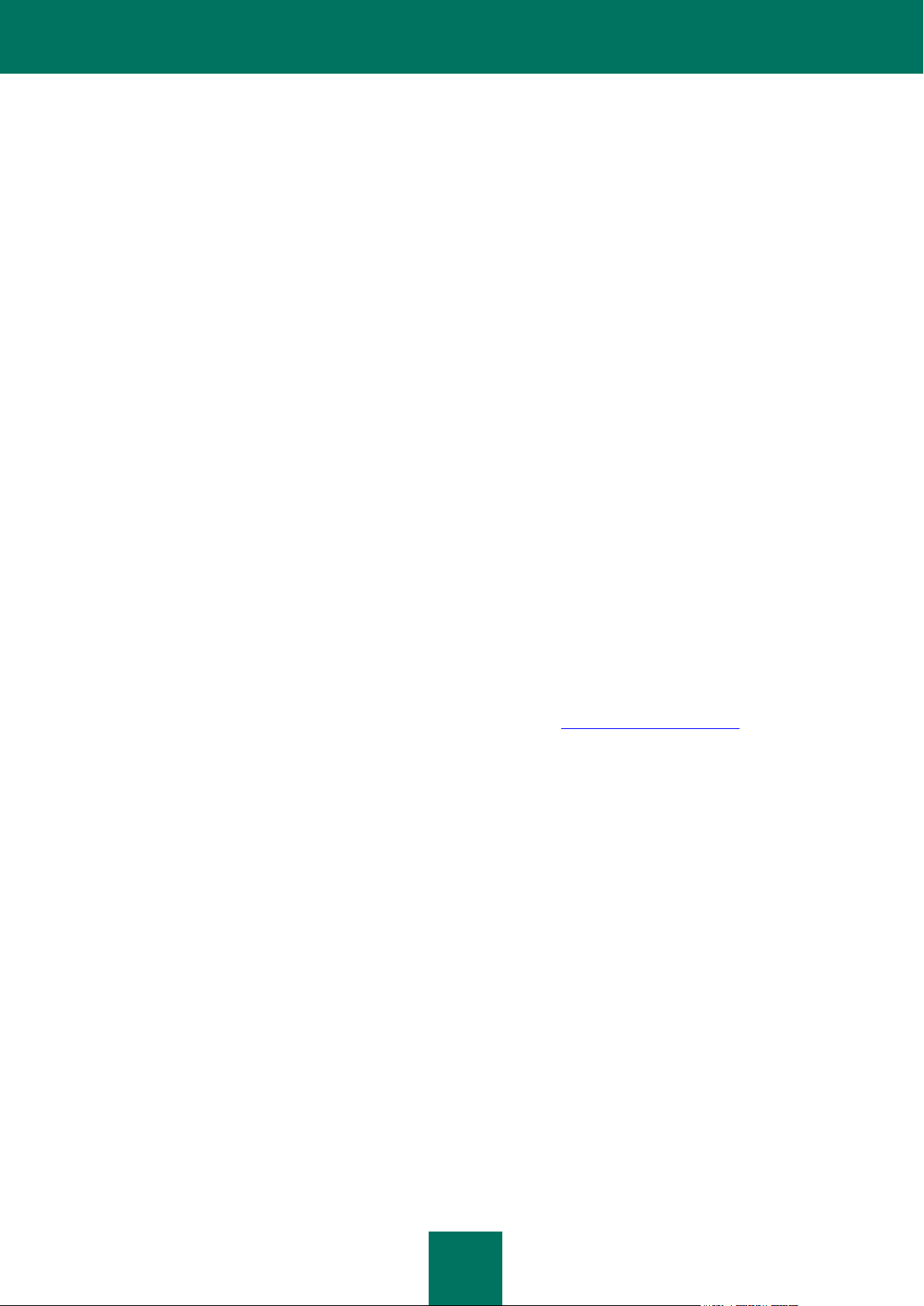
F E L H AS Z N Á L Ó I Ú TM UT A TÓ
12
3.5. Az Ön Szoftverhasználati Licence a 3.2 vagy (az esettől függően) 3.3 pontban meghatározott időszakra
korlátozódik, és a hátralevő időszak a Szoftver grafikus felhasználói felületén keresztül nézhető meg a Felhasználói
kézikönyvben leírt módokon.
3.6. Ha azt a Szoftvert szerezte meg, amelyet több, mint egy számítógépen szándékoznak használni, akkor a Szoftver
használatára vonatkozó licence korlátozott a Szoftver első számítógépen történő aktiválásának vagy a licenckulcs első
számítógépen történő telepítésének dátumával kezdődő időszakra
3.7. Nem érintve a Jogbirtokost esetlegesen megillető egyéb törvényi vagy méltányossági jogorvoslatokat, a jelen
Szerződés bármelyik rendelkezésének Ön általi megszegése esetén a Jogbirtokos bármikor jogosult az Ön külön
értesítése és a vételár teljes vagy részleges visszafizetése nélkül megszüntetni a Szoftver használatára vonatkozó jelen
Licencet.
3.8. Ön vállalja, hogy a Szoftver használata során és a Szoftver használatának eredményeként kapott bármely jelentés
vagy információ használata során betartja az összes hatályos nemzetközi, nemzeti, állami, regionális és helyi törvényt és
szabályozást, beleértve – korlátozás nélkül – az adatvédelemre, a szerzői jogokra, az exportszabályozásra és a
szeméremsértésre vonatkozó törvényeket is.
3.9. Hacsak a jelen dokumentum konkrétan másként nem rendelkezik, Ön nem adhatja vagy ruházhatja át a jelen
Szerződés szerinti egyik jogát vagy kötelezettségét sem.
3.10. A Jogosult fenntartja magának a jogot, hogy korlátozza az aktiválás lehetőségét azon a régión kívül, ahol a
Szoftvert megvásárolták a Jogosulttól és/vagy annak Partnereitől.
3.11. Ha Ön a szoftvert olyan aktiválási kóddal vásárolta meg, amely a Szoftvernek abban a régióban használt nyelvű
lokalizált változatához érvényes, ahol azt a Jogosulttól vagy annak Partnereitől megvásárolta, Ön nem aktiválhatja a
Szoftvert egy másik nyelvű lokalizált változathoz szánt aktiválási kódot alkalmazva.
3.12. A 3.10 és 3.11 pontban meghatározott korlátozások esetében az ezekre a korlátozásokra vonatkozó tájékoztatást
feltüntetik a csomagoláson és/vagy a Jogosult és/vagy annak Partnerei weboldalán.
4. Technikai támogatás
4.1. A jelen Szerződés 2.6 pontjában említett technikai támogatásban Ön a Szoftver legújabb Frissítésének telepítésekor
részesül (a Szoftver próbaverziójának kivételével). Műszaki segélyszolgálat: http://support.kaspersky.com
5. Információgyűjtés
5.1. A jelen Szerződés feltételeinek elfogadásával Ön vállalja, hogy az Ön biztonsági védelmi szintjének javítása
érdekében információt ad a Jogbirtokosnak a végrehajtható fájlokról és azok ellenőrző kódjairól.
5.2. Az új veszélyekkel és azok forrásaival kapcsolatos biztonsági tudatosság, valamint az Ön biztonsági védelmi
szintjének javítása érdekében a Jogbirtokos az Ön beleegyezésével – aminek konkrét megerősítése a Kaspersky
Biztonsági Hálózat Adatgyűjtési Nyilatkozatban történt meg – kifejezetten jogosult az ilyen adatok fogadására. A
telepítés közben Ön kikapcsolhatja a Kaspersky Biztonsági Hálózatot. Ön emellett a Szoftver opciók oldalán is bármikor
bekapcsolhatja és kikapcsolhatja a Kaspersky Biztonsági Hálózatot.
Ezen túlmenően Ön vállalja és tudomásul veszi, hogy a Jogbirtokos által begyűjtött bármely információ a Jogbirtokos
kizárólagos és saját belátása szerint használható fel a biztonsági kockázati trendek figyelésére és a velük kapcsolatos
jelentések közzétételére.
5.3. A Szoftver nem dolgoz fel semmilyen személyes azonosításra alkalmas adatot, továbbá a feldolgozott adatokat nem
kapcsolja össze semmilyen személyes információval.
5.4. Ha Ön nem szeretné, hogy a Szoftver által begyűjtött információk a Jogbirtokoshoz kerüljenek továbbításra, akkor
ne kapcsolja be és/vagy kapcsolja ki a Kaspersky Biztonsági Hálózat szolgáltatást.
Page 13
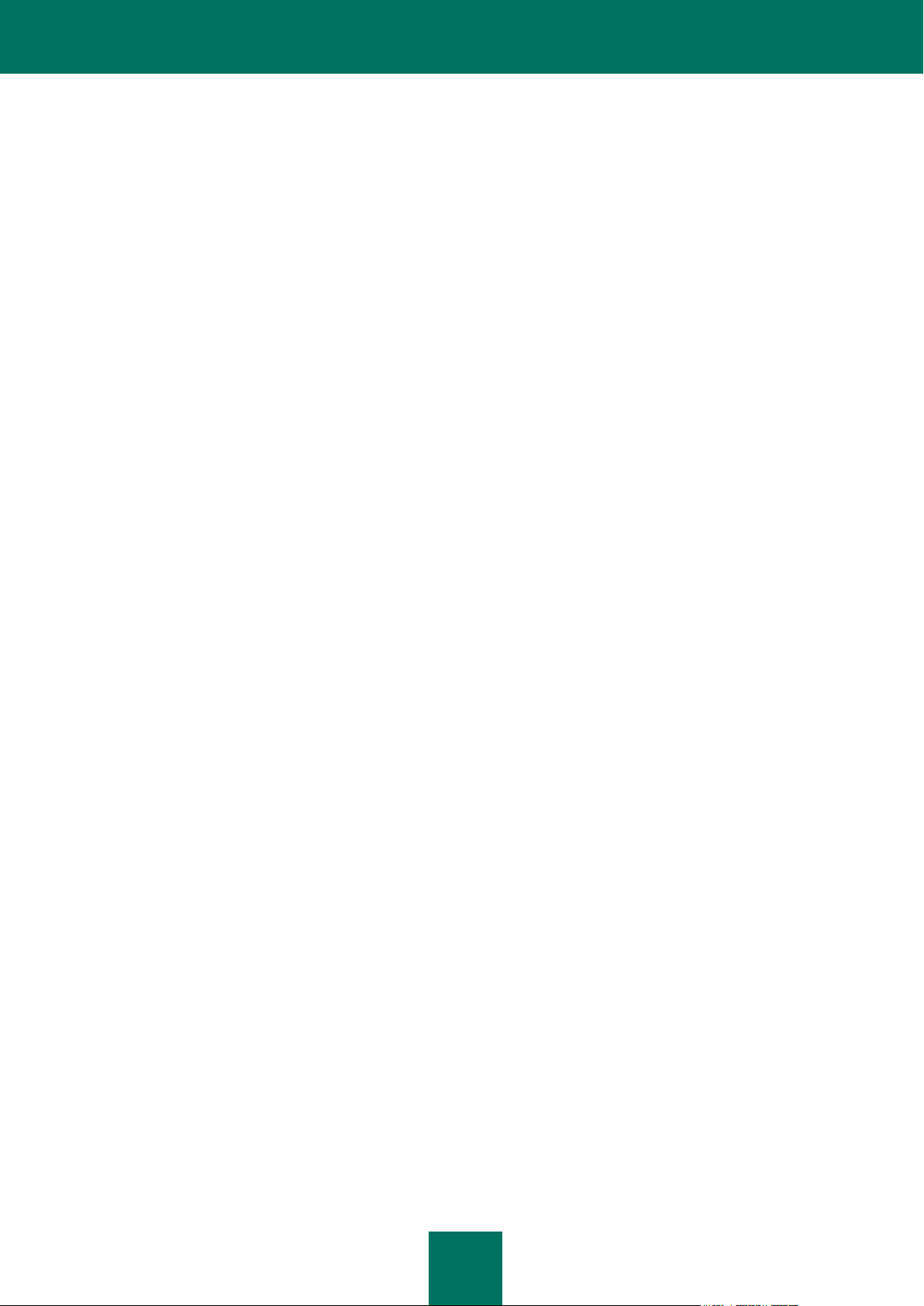
K A S P E R S K Y L A B VÉ GF E L H A S ZN ÁL ÓI L I C E N CS Z E R Z Ő D É S
13
6. Korlátozások
6.1. Az Ön számára tilos a Szoftver emulálása, klónozása, bérbeadása, kölcsönadása, haszonbérbe adása,
értékesítése, módosítása, visszafejtése vagy visszafordítása, illetve szétszerelése, vagy a Szoftver vagy annak bármely
része alapján származékos termék létrehozása – kivéve ha a hatályos törvények nem lemondható jogot biztosítanak
Önnek – továbbá az Ön számára tilos a Szoftver bármely részét emberi olvasásra alkalmas formájúra átalakítani, vagy
átruházni a licencbe adott Szoftvert vagy annak bármely alegységét, vagy ezt harmadik fél számára engedélyezni,
kivéve ha a fenti korlátozást kifejezetten tiltják a hatályos törvények. Tilos a Szoftver bináris kódját vagy forráskódját
felhasználni vagy visszafejteni a nem szabad kódú programalgoritmus újraelőállítása céljából. A Jogbirtokos és/vagy
annak szállítói, az esettől függően, fenntartanak maguknak minden, a jelen dokumentummal kifejezetten nem biztosított
jogot. A Szoftver bármely ilyen jogosulatlan használata a jelen Szerződés és az ennek alapján adott Licenc azonnali és
automatikus megszűnésével jár, és büntető és/vagy polgári peres eljárás indítását eredményezheti Ön ellen.
6.2. A jelen Szerződés 2.5 pontjában foglaltak kivételével Ön semmilyen harmadik félnek nem adhatja át a Szoftver
használati jogát.
6.3. Ön nem adhatja meg harmadik félnek az aktiválási kódot és/vagy a licenc kulcsfájlt, illetve nem adhat hozzáférést
harmadik félnek az aktiválási kódhoz és/vagy a licenc kulcsfájlhoz, ami a Jogbirtokos bizalmas adatának számít, továbbá
Ön köteles ésszerű gondossággal titokban tartani az aktiválási kódot és/vagy a licenc kulcsfájlt azzal, hogy Ön a jelen
Szerződés 2.5 pontjában foglaltak szerint adhatja át harmadik félnek az aktiválási kódot és/vagy a licenc kulcsfájlt.
6.4. Az Ön számára tilos a Szoftver bérbeadása, haszonbérbeadása vagy kölcsönadása harmadik félnek.
6.5. Az Ön számára tilos a Szoftvert a Felhasználói kézikönyvben leírt veszélyek érzékeléséhez, letiltásához vagy
kezeléséhez alkalmazott adatok vagy szoftverek előállításához felhasználni.
6.6. A Jogbirtokos az Ön részére történő bármilyen visszatérítés nélkül letilthatja a kulcsfájlt vagy megszüntetheti az Ön
Szoftverhasználati Licencét, ha Ön megszegi a jelen Szerződés bármely feltételét.
6.7. Ha Ön a Szoftver próbaverzióját használja, akkor Ön nem jogosult a jelen Szerződés 4. pontja szerinti technikai
támogatásra, valamint a Szoftverhasználati licenc vagy jog harmadik félnek történő átadására.
7. Korlátozott garancia és a felelősség kizárása
7.1. A Jogbirtokos garantálja, hogy a Szoftver alapjában véve a Felhasználói kézikönyvben foglalt specifikációk és
leírások szerinti teljesítményt nyújtja azzal a kivétellel, hogy ez a korlátozott garancia nem vonatkozik az alábbiakra: (w)
az Ön Számítógépének hiányosságai és a kapcsolódó jogsértések, amelyek tekintetében a Jogbirtokos kifejezetten kizár
minden garanciális felelősséget; (x) működési zavarok, hibák vagy leállások, amelyek oka a helytelen használat; nem
rendeltetésszerű használat; baleset; hanyagság; nem megfelelő telepítés, üzemeltetés vagy karbantartás; lopás;
vandalizmus; természeti katasztrófa; terrorcselekmény; áramkimaradás vagy áramingadozás; sérülés; megváltoztatás,
nem engedélyezett módosítás vagy javítás a Jogbirtokostól eltérő bármely fél vagy bármely harmadik fél részéről, illetve
az Ön intézkedései vagy a Jogbirtokos ésszerű hatáskörén kívülálló okok következtében; (y) bármely olyan hiba,
amelyről Ön a hiba első előfordulása után nem értesíti a Jogbirtokost a lehető leghamarabb; és (z) az Ön Számítógépén
telepített hardver és/vagy szoftver alkatrészek miatt összeférhetetlenség.
7.2. Ön tudomásul veszi, elfogadja és elismeri, hogy egyik szoftver sem hibátlan és hogy Önnek az Ön számára
szükséges gyakoriság és megbízhatóság szerint kell biztonsági mentéseket végeznie a Számítógépén.
7.3. A Jogbirtokos semmilyen garanciát nem ad arra, hogy a Szoftver helyesen fog működni a Felhasználói
kézikönyvben vagy a jelen Szerződésben foglalt feltételek megszegése esetén.
7.4. A Jogbirtokos nem ad garanciát arra, hogy a Szoftver helyesen fog működni, ha Ön nem tölti le rendszeresen a jelen
Szerződés 2.6 pontjában meghatározott Frissítéseket.
7.5. A Jogbirtokos nem garantálja a Felhasználói kézikönyvben leírt veszélyek elleni védelmet a jelen Szerződés 3.2
vagy 3.3. pontja szerinti időszak lejárata után, illetve azt követően, hogy a Szoftverhasználati Licenc bármilyen ok miatt
megszűnik.
7.6. A SZOFTVER ÁTADÁSA „MEGTEKINTETT ÁLLAPOTBAN” TÖRTÉNIK, ÉS A JOGBIRTOKOS SEMMILYEN
SZAVATOSSÁGOT VAGY GARANCIÁT NEM AD ANNAK HASZNÁLATÁRA VAGY TELJESÍTMÉNYÉRE
VONATKOZÓAN. A HATÁLYOS TÖRVÉNYEK ÉRTELMÉBEN NEM KIZÁRHATÓ VAGY KORLÁTOZHATÓ
GARANCIÁK, SZAVATOSSÁGOK VAGY FELTÉTELEK KIVÉTELÉVEL A JOGBIRTOKOS VAGY ANNAK PARTNEREI
SEMMILYEN (KIFEJEZETT VAGY HALLGATÓLAGOS) GARANCIÁT, SZAVATOSSÁGOT VAGY FELTÉTELT NEM
Page 14
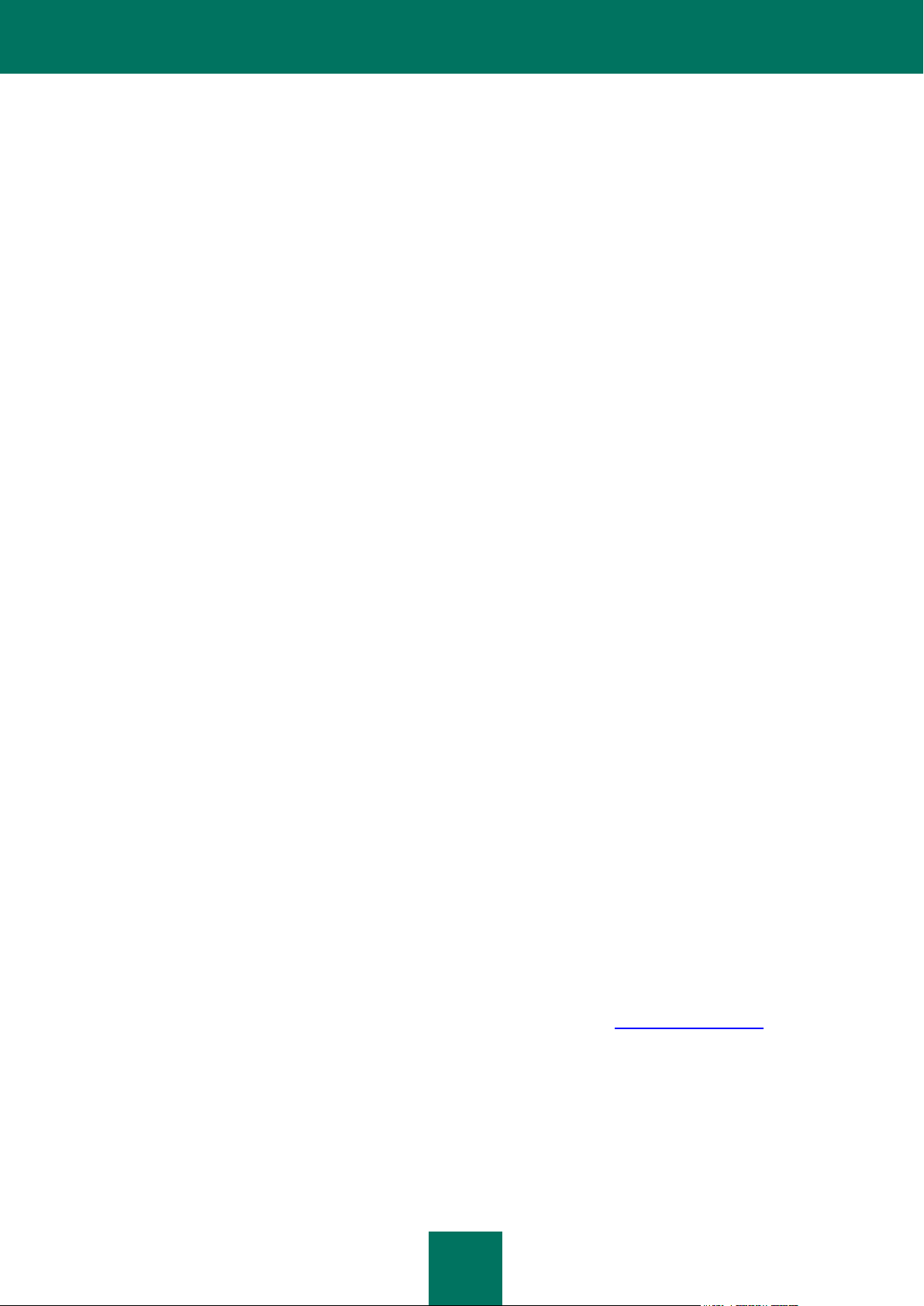
F E L H AS Z N Á L Ó I Ú TM UT A TÓ
14
VÁLLALNAK (SEM JOGSZABÁLYI, SEM TÖRVÉNYI, SEM SZOKÁSJOGI VAGY EGYÉB MÓDON) SEMMIRE,
BELEÉRTVE – KORLÁTOZÁS NÉLKÜL – A HARMADIK FÉL JOGOK MEGSÉRTÉSÉNEK KERÜLÉSÉT, A
FORGALOMKÉPESSÉGET, A KIELÉGÍTŐ MINŐSÉGET, VAGY AZ ADOTT CÉLRA VALÓ ALKALMASSÁGOT. ÖN
ELFOGAD MINDEN HIBÁT ÉS VÁLLALJA A TELJES KOCKÁZATOT A TELJESÍTMÉNYRE ÉS A FELELŐSSÉGET A
TERVEZETT CÉLOK ELÉRÉSÉHEZ ALKALMAS SZOFTVER KIVÁLASZTÁSÁRA, VALAMINT A SZOFTVER
TELEPÍTÉSÉRE, HASZNÁLATÁRA ÉS EREDMÉNYESSÉGÉRE VONATKOZÓAN. A FENTI RENDELKEZÉSEK
KORLÁTOZÁSA NÉLKÜL, A JOGBIRTOKOS SEMMILYEN MÓDON NEM GARANTÁLJA ÉS SZAVATOLJA, HOGY A
SZOFTVER HIBÁTLANUL VAGY ZAVAROKTÓL ÉS EGYÉB PROBLÉMÁKTÓL MENTESEN FOG MŰKÖDNI, VAGY
HOGY A SZOFTVER MEGFELEL MAJD AZ ÖN BÁRMELY VAGY ÖSSZES KÖVETELMÉNYÉNEK, AKÁR TUDOTT
AZOKRÓL A JOGBIRTOKOS, AKÁR NEM.
8. A felelősség korlátozása és kizárása
8.1. A HATÁLYOS TÖRVÉNYEK ÁLTAL MEGENGEDETT LEGNAGYOBB MÉRTÉKBEN A JOGBIRTOKOS VAGY
ANNAK PARTNEREI KIZÁRJÁK FELELŐSSÉGÜKET MINDAZON SPECIÁLIS, VÉLETLEN, BÜNTETŐ, KÖZVETETT
VAGY KÖVETKEZMÉNYES KÁRTÉRÍTÉSEK TEKINTETÉBEN (BELEÉRTVE – KORLÁTOZÁS NÉLKÜL – AZ ÜZLETI
HASZON ELMARADÁSA, VAGY A TITKOS VAGY EGYÉB INFORMÁCIÓK ELVESZÉSE, AZ ÜZLETI TEVÉKENYSÉG
FÉLBESZAKADÁSA, A SZEMÉLYI ADATOK ELVESZÉSE, AZ ADATOK VAGY PROGRAMOK MEGSÉRÜLÉSE,
KÁROSODÁSA VAGY ELVESZÉSE, A KÖTELEZETTSÉGEK (ÍGY A TÖRVÉNYI KÖTELEZETTSÉG, JÓHISZEMŰ
KÖTELEZETTSÉG VAGY ÉSSZERŰ GONDOSSÁG KÖTELEZETTSÉGE) TELJESÍTÉSÉNEK ELMARADÁSA, A
HANYAGSÁG, A PÉNZÜGYI VESZTESÉG, VALAMINT BÁRMILYEN MÁS ANYAGI VAGY EGYÉB VESZTESÉG
UTÁNI KÁRTÉRÍTÉST) AMELYEK OKA VAGY BÁRMILYEN MÓDÚ KIVÁLTÓJA A SZOFTVER HASZNÁLATA VAGY
HASZNÁLATÁNAK KÉPTELENSÉGE, A TÁMOGATÁS VAGY EGYÉB SZOLGÁLTATÁSOK, INFORMÁCIÓK,
SZOFTVEREK ÉS KAPCSOLÓDÓ TARTALMAK BIZTOSÍTÁSA VAGY BIZTOSÍTÁSÁNAK HIÁNYA A SZOFTVEREN
KERESZTÜL, VAGY A SZOFTVER EGYÉB HASZNÁLATA, VAGY A JELEN SZERZŐDÉS BÁRMELY
RENDELKEZÉSE VAGY ANNAK VONATKOZÁSA, VAGY BÁRMELY SZERZŐDÉSSZEGÉS VAGY SZERZŐDÉSEN
KÍVÜLI KÁROKOZÁS (BELEÉRTVE A HANYAGSÁGOT, MEGTÉVESZTÉST, BÁRMELY SZIGORÚ SZÁMADÁS ALÁ
TARTOZÓ KÖTELEZETTSÉGET VAGY FELADATOT), VAGY BÁRMELY TÖRVÉNYI KÖTELEZETTSÉG
MEGSZEGÉSE, VAGY A JOGBIRTOKOS VAGY A JOGBIRTOKOS BÁRMELY PARTNERÉNEK GARANCIASZEGÉSE
MÉG AKKOR IS, HA A JOGBIRTOKOS VAGY BÁRMELY PARTNERE ÉRTESÜLT AZ ILYEN KÁRTÉRÍTÉSEK
LEHETŐSÉGÉRŐL.
ÖN VÁLLALJA, HOGY AMENNYIBEN MEGÁLLAPÍTÁST NYER A JOGBIRTOKOS ÉS/VAGY A JOGBIRTOKOS
PARTNEREINEK A FELELŐSSÉGE, ÚGY A JOGBIRTOKOS ÉS/VAGY A JOGBIRTOKOS PARTNEREINEK A
FELELŐSSÉGE A SZOFTVER KÖLTSÉGÉRE KORLÁTOZÓDIK. A JOGBIRTOKOS ÉS/VAGY A JOGBIRTOKOS
PARTNEREINEK A FELELŐSSÉGE SEMMILYEN ESETBEN SEM HALADHATJA MEG A SZOFTVERÉRT A
JOGBIRTOKOSNAK VAGY (ESETTŐL FÜGGŐEN) A PARTNERNEK FIZETETT DÍJAKAT.
A JELEN SZERZŐDÉSBEN FOGLALTAK KÖZÜL SEMMI NEM ZÁRJA KI VAGY KORLÁTOZZA A HALÁLESET VAGY
SZEMÉLYI SÉRÜLÉS MIATTI JOGIGÉNYEKET. AMENNYIBEN A FELELŐSSÉG JELEN SZERZŐDÉS SZERINTI
KIZÁRÁSA VAGY KORLÁTOZÁSA A HATÁLYOS TÖRVÉNYEK ÉRTELMÉBEN NEM FOGANATOSÍTHATÓ, ÚGY
ÖNRE CSAK AZ ILYEN KIZÁRÁS VAGY KORLÁTOZÁS NEM VONATKOZIK, DE AZ ÖSSZES TÖBBI KIZÁRÁS VAGY
KORLÁTOZÁS VÁLTOZATLANUL FOGANATOSÍTANDÓ.
9. GNU és egyéb harmadik fél licencek
9.1. A Szoftverben lehetnek olyan szoftverek, amelyek licencét (vagy allicencét) a felhasználó a GNU Általános
Nyilvános Licenc (GPL) vagy más olyan hasonló ingyenes licencek alapján kapja, amelyek – egyéb jogok mellett –
engedélyezik a felhasználónak bizonyos programok vagy programrészek másolását, módosítását vagy
újraforgalmazását, valamint a forráskódhoz való hozzáférést („Nyílt Forráskódú Szoftver”). Ha az ilyen licencek előírása
bármely – valakinek végrehajtható bináris formátumban megadott – szoftver esetében az, hogy az adott felhasználók a
forráskódot is megkapják, akkor a forráskód megküldésére vonatkozó kérést a source@kaspersky.com címre kell
továbbítani vagy a forráskódot a Szoftverrel együtt szolgáltatják. Ha bármely Nyílt Forráskódú Szoftver licenceinek
előírása az, hogy a Jogbirtokos olyan jogokat adjon egy Nyílt Forráskódú Szoftver használatára, másolására vagy
módosítására, amelyek tágabbak a jelen Szerződés szerint biztosított jogoknál, akkor az ilyen jogok élveznek
elsőbbséget a jelen Szerződés szerinti jogok előtt.
Page 15
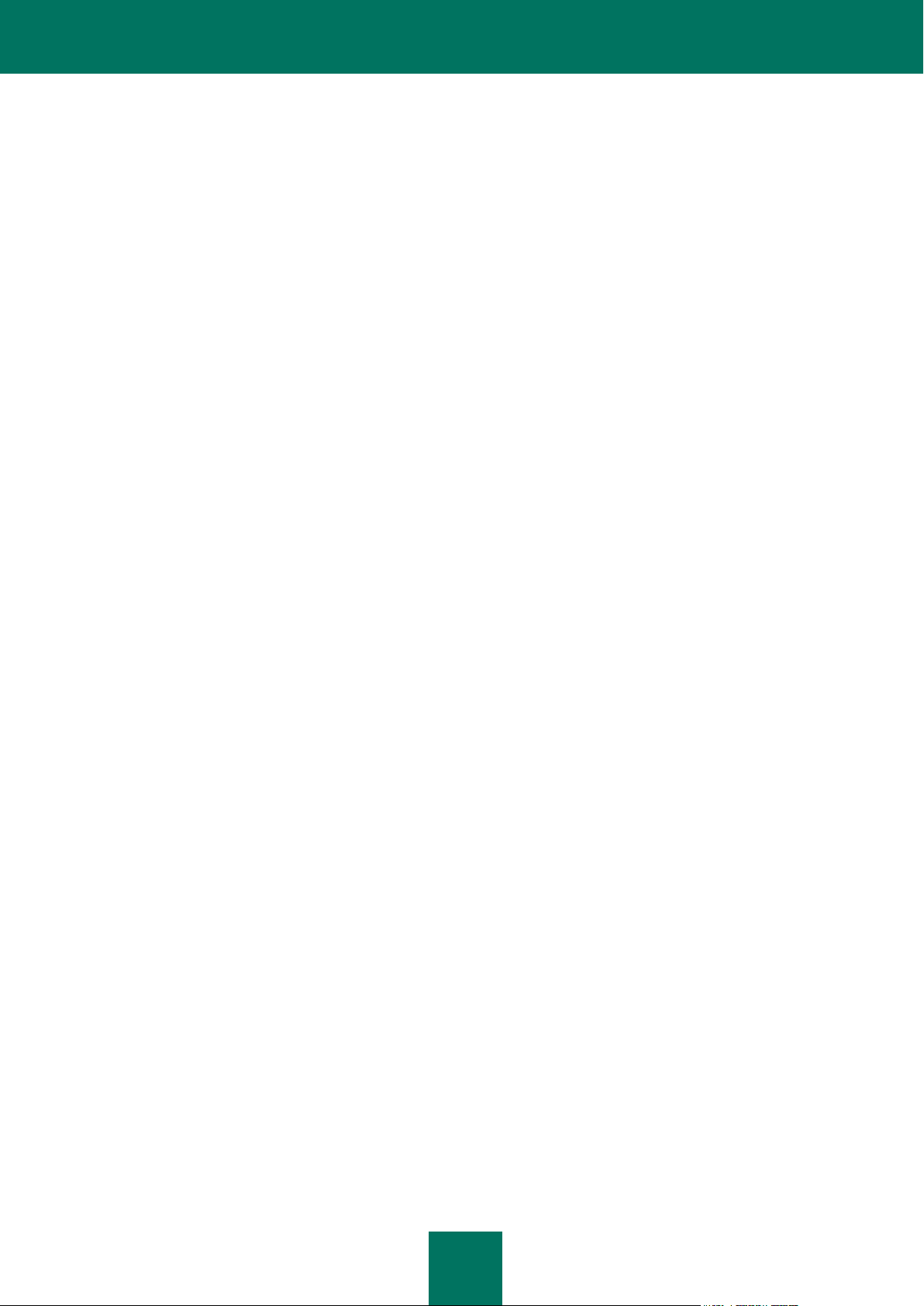
K A S P E R S K Y L A B VÉ GF E L H A S ZN ÁL ÓI L I C E N CS Z E R Z Ő D É S
15
10. Szellemi tulajdonjog
10.1. Ön tudomásul veszi, hogy a Szoftver, valamint a Szoftverhez kapcsolódó szerzői munka, rendszerek, ötletek,
működési módszerek, dokumentáció és egyéb információk a Jogbirtokos vagy partnerei saját szellemi termékét és/vagy
értékes üzleti titkát képezik, és hogy a Jogbirtokost vagy (az esettől függően) annak partnereit az Oroszországi
Föderáció, az Európai Unió, az Egyesült Államok és más országok polgári és büntető törvényei, valamint a szerzői
jogokról, üzleti titkokról, védjegyekről és szabadalmakról szóló törvények, illetve a nemzetközi egyezmények védik. A
jelen Szerződés nem ad Önnek semmilyen jogot a Jogbirtokos és/vagy annak partnerei szellemi tulajdonjoga, így
semmilyen védjegy vagy szolgálati jegy („Védjegy”) tekintetében. A Védjegyeket Ön csak a Szoftverrel előállított
kinyomtatott végtermék azonosítására használhatja az elfogadott védjegy gyakorlatokkal összhangban, beleértve a
Védjegytulajdonos nevének a feltüntetését is. Az ilyen Védjegyek használata az adott Védjegyre nézve semmilyen
tulajdonjogot nem biztosít Önnek. A Jogbirtokos és/vagy annak partnerei rendelkeznek a Szoftverrel kapcsolatos
minden joggal, jogcímmel és érdekeltséggel, beleértve – korlátozás nélkül – a Szoftver minden hibajavítását,
fejlesztését, Frissítését vagy egyéb módosítását is attól függetlenül, hogy azokat a Jogbirtokos vagy egy harmadik fél
végzi-e, valamint beleértve a kapcsolódó összes szerzői jogot, szabadalmat, üzleti titkot, védjegyet és egyéb szellemi
termékjogot. A Szoftver Ön általi birtoklása, telepítése vagy használata semmilyen jogcímet nem ad Önnek a Szoftverrel
kapcsolatos szellemi termékjogra, és a jelen Szerződésben kifejezetten rögzített jogokat kivéve Ön semmilyen egyéb
jogot nem kap a Szoftverre. A jelen Szerződés értelmében a Szoftverről készített összes másolaton ugyanazokat a
tulajdonosi megjegyzéseket kell elhelyezni, mint amelyek a Szoftveren és a Szoftverben találhatók. Hacsak itt nincs
külön rögzítve, a jelen Szerződés semmilyen szellemi tulajdonjogot nem ad Önnek a Szoftverre, és Ön tudomásul veszi,
hogy az itt meghatározott és a jelen Szerződés szerint megadott Licenc csak korlátozott használati jogot biztosít a jelen
Szerződés feltételeivel összhangban. A jelen Szerződésben kifejezetten nem Önnek adott összes jogot fenntartja
magának a Jogbirtokos.
10.2. Ön vállalja, hogy a Szoftvert semmilyen módon nem módosítja vagy változtatja meg. Ön a Szoftver egyik
példányán sem törölheti vagy módosíthatja a szerzői jogi vagy az egyéb tulajdonosi megjegyzéseket.
11. Irányadó jog; választott bíróság
11.1. A jelen Szerződésre és annak értelmezésére nézve az Oroszországi Föderáció törvényei tekintendők irányadónak,
leszámítva azok magánjogi rendelkezéseit. A jelen Szerződésre nem érvényes az áruk nemzetközi adásvételi
szerződéseiről szóló ENSZ-egyezmény, amelynek alkalmazása kifejezetten kizárt. A jelen Szerződés feltételeinek
értelmezéséből vagy alkalmazásából, illetve bármely megszegéséből származó minden jogvitát – hacsak azok közvetlen
tárgyalással nem rendezhetők – az Oroszországi Föderáció Moszkvai Kereskedelmi és Iparkamarájának Nemzetközi
Kereskedelmi Választott Bírósága előtt kell rendezni. A választottbírósági ítélet a felekre nézve jogerősnek és kötelező
érvényűnek tekintendő, és a vonatkozó határozat minden illetékes joghatóságú bíróság előtt végrehajtható. A jelen (11.)
pontban foglalt rendelkezések közül semmi nem akadályozza a feleket abban, hogy valamely illetékes joghatóságú
bíróságon méltányos jogorvoslatot keressenek vagy szerezzenek a választottbírósági eljárás előtt, közben vagy után.
12. Határidő az eljárások kezdeményezésére.
12.1. A felek a jelen Szerződés szerinti ügyletekből adódóan – formától függetlenül – semmilyen eljárást nem
kezdeményezhetnek az eljárás alapjául szolgáló ok bekövetkezésétől vagy felfedezésétől számított egy (1) éven túl
azzal azonban, hogy a szellemi termékjogok megsértésére vonatkozó eljárás a maximális hatályos törvényi határidőn
belül kezdeményezhető.
13 Teljes megállapodás; elkülöníthetőség; nincs elállás.
13.1. A jelen Szerződés az Ön és a Jogbirtokos közötti teljes megállapodást jelenti, és érvénytelenít minden korábbi –
szóbeli vagy írásos – egyezményt, javaslatot, közleményt vagy hirdetést a Szoftverre, illetve a jelen Szerződés tárgyára
vonatkozóan. Ön elismeri, hogy elolvasta, megértette és magára nézve kötelezőnek fogadja el a jelen Szerződést. Ha
valamely illetékes joghatóságú bíróság bármilyen ok miatt – részben vagy egészben – érvénytelennek, semmisnek vagy
érvényesíthetetlennek találja a jelen Szerződés bármely rendelkezését, akkor ez a rendelkezés a jogszerűség és
érvényesíthetőség érdekében szűkebben értelmezendő, de ez nem érvénytelenítheti a teljes Szerződést, illetve a
Szerződés többi része a törvény és méltányosság által lehetővé tett maximális mértékben hatályos marad megőrizve – a
lehető legteljesebb mértékben – annak eredeti szándékát. A jelen Szerződés bármely rendelkezésétől vagy feltételétől
való elállás csak akkor tekintendő érvényesnek, ha írásban és Ön és a Jogbirtokos felhatalmazott képviselője által
aláírva történik azzal, hogy a jelen Szerződés bármely rendelkezésének bármely megszegése kapcsán történő
semmilyen elállás nem jelent elállást semmilyen előző, jelenlegi vagy majdani megszegés vonatkozásában. Ha a
Jogbirtokos nem ragaszkodik valamely jog vagy a jelen Szerződés valamely rendelkezésének szigorú betartásához,
akkor ez nem értelmezhető az adott jogtól vagy rendelkezéstől való elállásnak.
Page 16
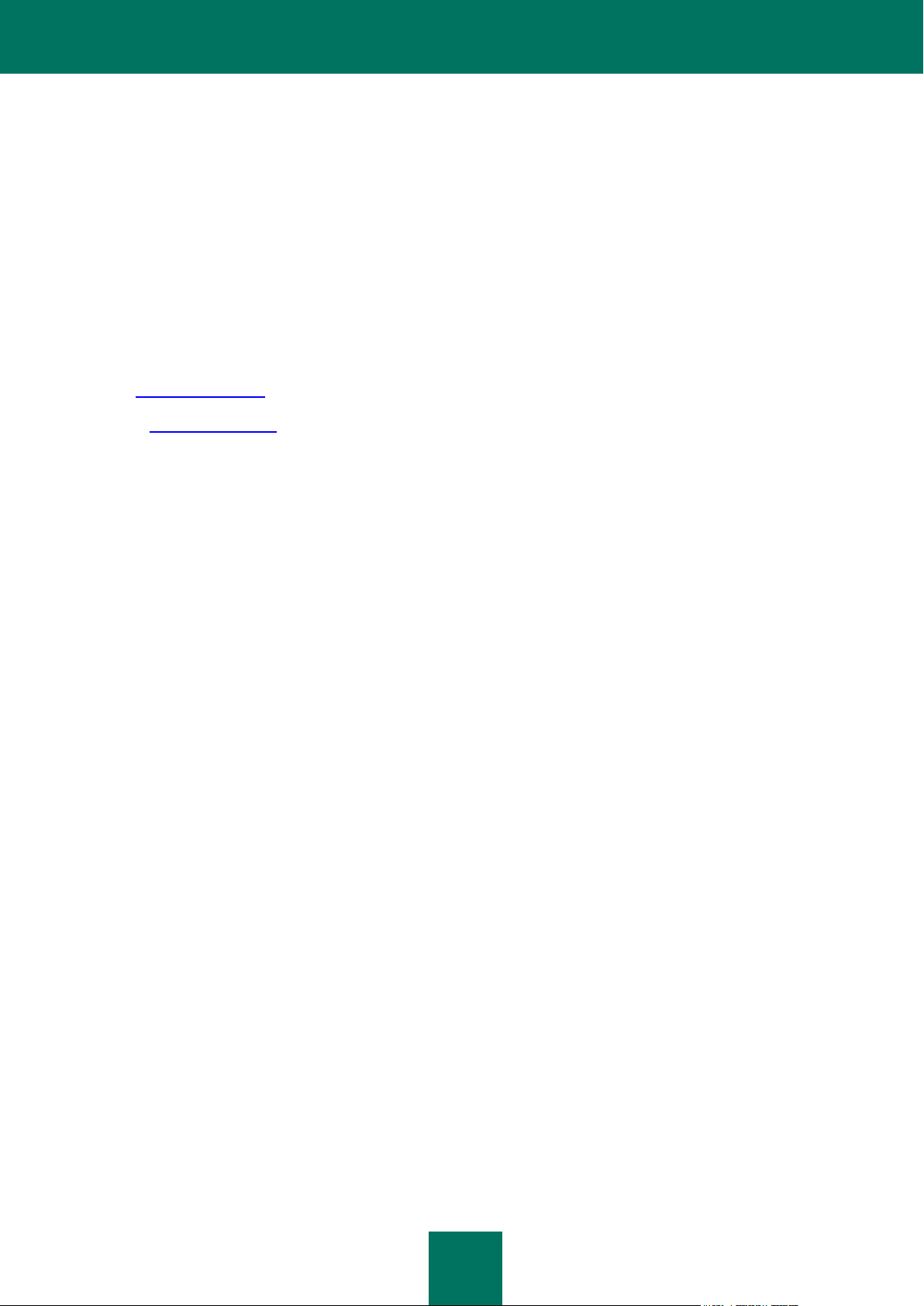
F E L H AS Z N Á L Ó I Ú TM UT A TÓ
16
14. Jogtulajdonos elérhetősége.
Ha bármilyen kérdése van a jelen Szerződéssel kapcsolatban, vagy ha bármilyen ok miatt kapcsolatba kíván lépni a
Jogbirtokossal, keresse az Ügyfélszolgálati Osztályt az alábbi elérhetőségeken:
Kaspersky Lab, ZAO, 10 build. 1, 1st Volokolamsky Proezd
Moscow, 123060
Russian Federation
Tel: +7-495-797-8700
Fax: +7-495-645-7939
E-mail: info@kaspersky.com
Webhely: www.kaspersky.com
© 1997-2010 Kaspersky Lab ZAO. Minden jog fenntartva. A Szoftvert és a kapcsolódó dokumentációt szerzői jogok és
nemzetközi szerzői jogi egyezmények, valamint a szellemi termékekre vonatkozó egyéb törvények és egyezmények
védik.
Page 17
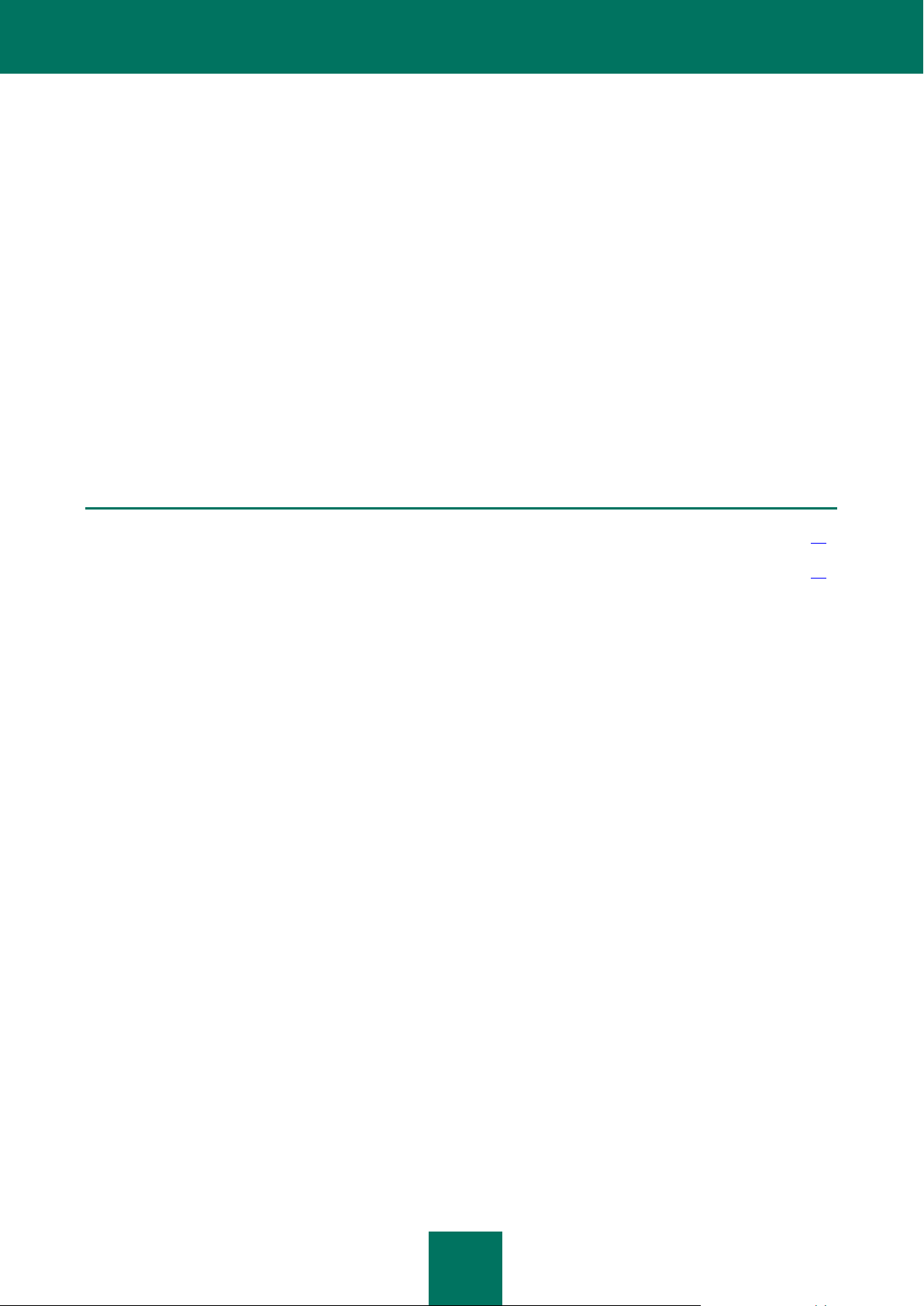
17
AZ ÚTMUTATÓRÓL
EBBEN A RÉSZBEN:
Ebben a dokumentumban ............................................................................................................................................... 17
Egyezményes jelölések a dokumentumban .................................................................................................................... 19
Ez a dokumentum a Kaspersky Internet Security 2011 (a továbbiakban Kaspersky Internet Security) alkalmazás
telepítési, konfigurálási és működési útmutatója. A dokumentum a felhasználók széles köre számára készült. Az
alkalmazás felhasználóinak alapszinten ismerniük kell a személyi számítógép használatának módját: tisztában kell
lenniük a Microsoft Windows operációs rendszer felhasználói felületének elemeivel és kezelésével, a levelezésre és
internetezésre használható népszerű programok, például a Microsoft Office Outlook és a Microsoft Internet Explorer
kezelésével.
A dokumentum célja:
segíteni a felhasználókat abban, hogy egyedül telepítsék az alkalmazást a számítógépre, aktiválják azt, és
elvégezzék a felhasználói feladatok beállítását;
lehetővé tenni az alkalmazással kapcsolatos kérdésekre vonatkozó információk gyors kereshetőségét;
alternatív információforrásokat biztosítani az alkalmazással, valamint a terméktámogatással kapcsolatosan.
EBBEN A DOKUMENTUMBAN
A dokumentum a következő részeket tartalmazza:
További információforrások
Ez a rész az alkalmazással kapcsolatos további információforrások, valamint az alkalmazás megvitatására, ötletek
megosztására, kérdések feltevésére és megválaszolására használható internetes erőforrások leírását tartalmazza.
Kaspersky Internet Security 2011
Ez a rész ismerteti az alkalmazás új szolgáltatásait, valamint tömör információt biztosít az egyes összetevőkről és az
alapvető funkciókról. Megismertet a csomag egyes részeinek funkcióival, valamint az alkalmazás regisztrált felhasználói
számára elérhető szolgáltatások körével. Ebben a részben olvashatók azok a hardver- és szoftverkövetelmények,
amelyek a Kaspersky Internet Security telepítéséhez a számítógépen szükségesek.
Az alkalmazás telepítése és eltávolítása
Ez a fejezet segítséget nyújt az alkalmazás telepítésével és az előző verzió frissítésével kapcsolatban. Leírja még az
alkalmazás eltávolításának eljárását is.
A licenc kezelése
Ez a rész az alkalmazás licencelésével kapcsolatos alapelvekről tartalmaz információkat. Ebből a részből ismerheti meg
a licenc automatikus megújításával és az aktuális licenccel kapcsolatos információkat is.
Page 18
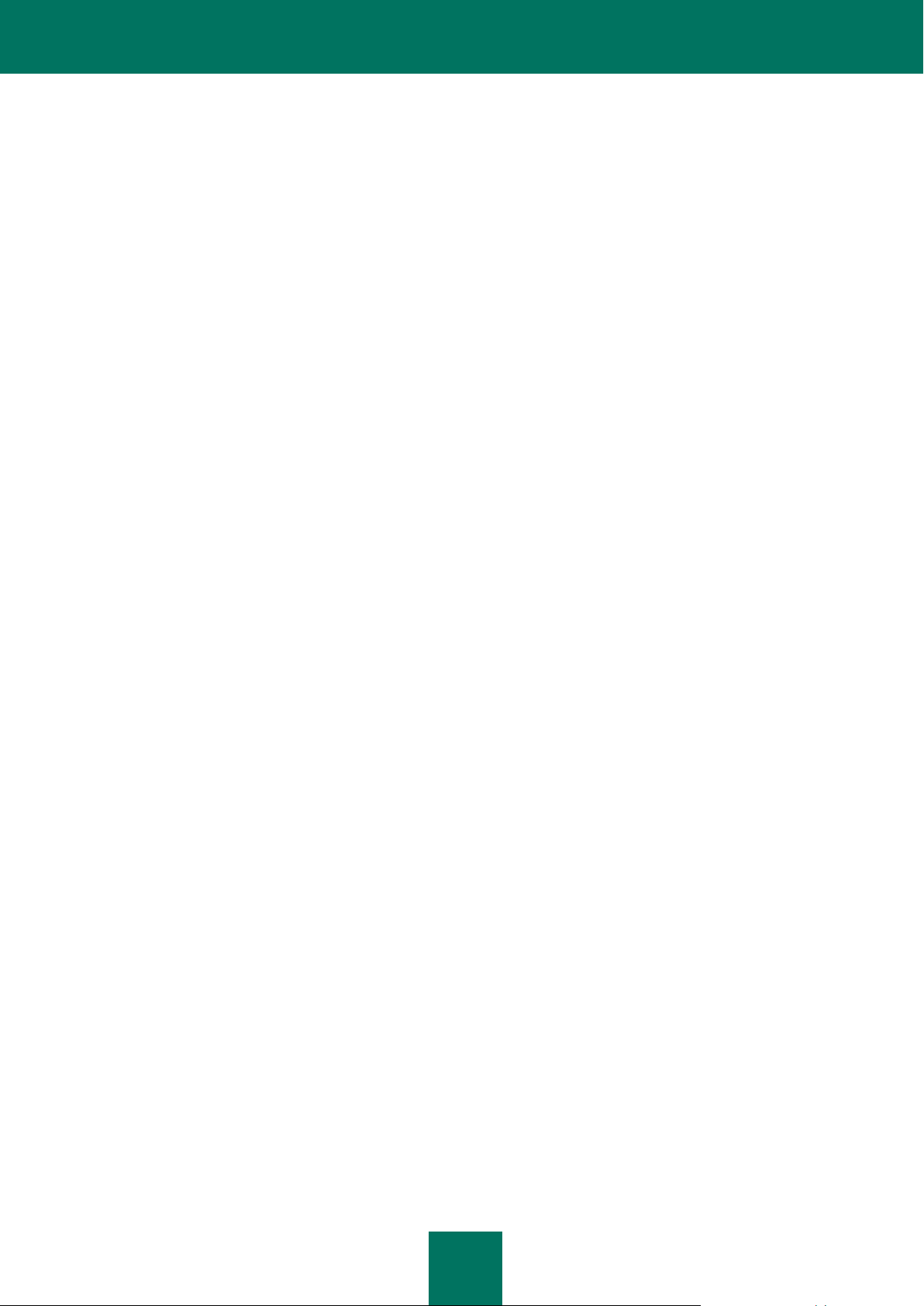
F E L H AS Z N Á L Ó I Ú TM UT A TÓ
18
Alkalmazás felülete
Ez a rész az alkalmazás grafikus felhasználói felületének fontosabb elemeit mutatja be: az ikonokat és a helyi menüt, az
alkalmazás főablakát, a beállítási ablakot és az értesítési ablakokat.
Az alkalmazás elindítása és leállítása
Ez a rész az alkalmazás elindítására és leállítására vonatkozóan tartalmaz információkat.
A számítógép védelmi állapota
Ez a fejezet azt mutatja be, miként ellenőrizhető, hogy a számítógép éppen védelem alatt áll vagy fenyegetéseknek van
kitéve, illetve hogyan háríthatók el a felmerült fenyegetések. A fejezet ismerteti a védelem bekapcsolását, kikapcsolását
és felfüggesztését is a Kaspersky Internet Security alkalmazással végzett munka során.
Tipikus feladatok megoldása
Ez a rész azokra az alapvető feladatokra vonatkozóan tartalmaz utasításokat, amelyekkel az alkalmazás használata
közben a legtöbb felhasználó találkozik.
Az alkalmazás speciális beállításai
Ebben a részben részletes információ található az alkalmazás minden összetevőjéről, valamint az egyes összetevők
használati és beállítási algoritmusairól.
Az alkalmazás-beállítások következetességének ellenőrzése
Ez a rész arra vonatkozóan tartalmaz javaslatokat, hogy hogyan ellenőrizhető az alkalmazás összetevőinek helyes
működése.
Kapcsolatfelvétel a terméktámogatási szolgáltatással
Ez a rész arra vonatkozóan tartalmaz információkat, hogy hogyan veheti fel a kapcsolatot a Kaspersky Labbel a Saját
Kaspersky fiókból a Terméktámogatási szolgáltatás webhelyén vagy telefonon.
Függelék
Ebben a részben találhatók a dokumentum szövegét kiegészítő referencia adatok.
Szójegyzék
Ez a rész a dokumentumban használ kifejezéseket és azok magyarázatát tartalmazza.
Page 19
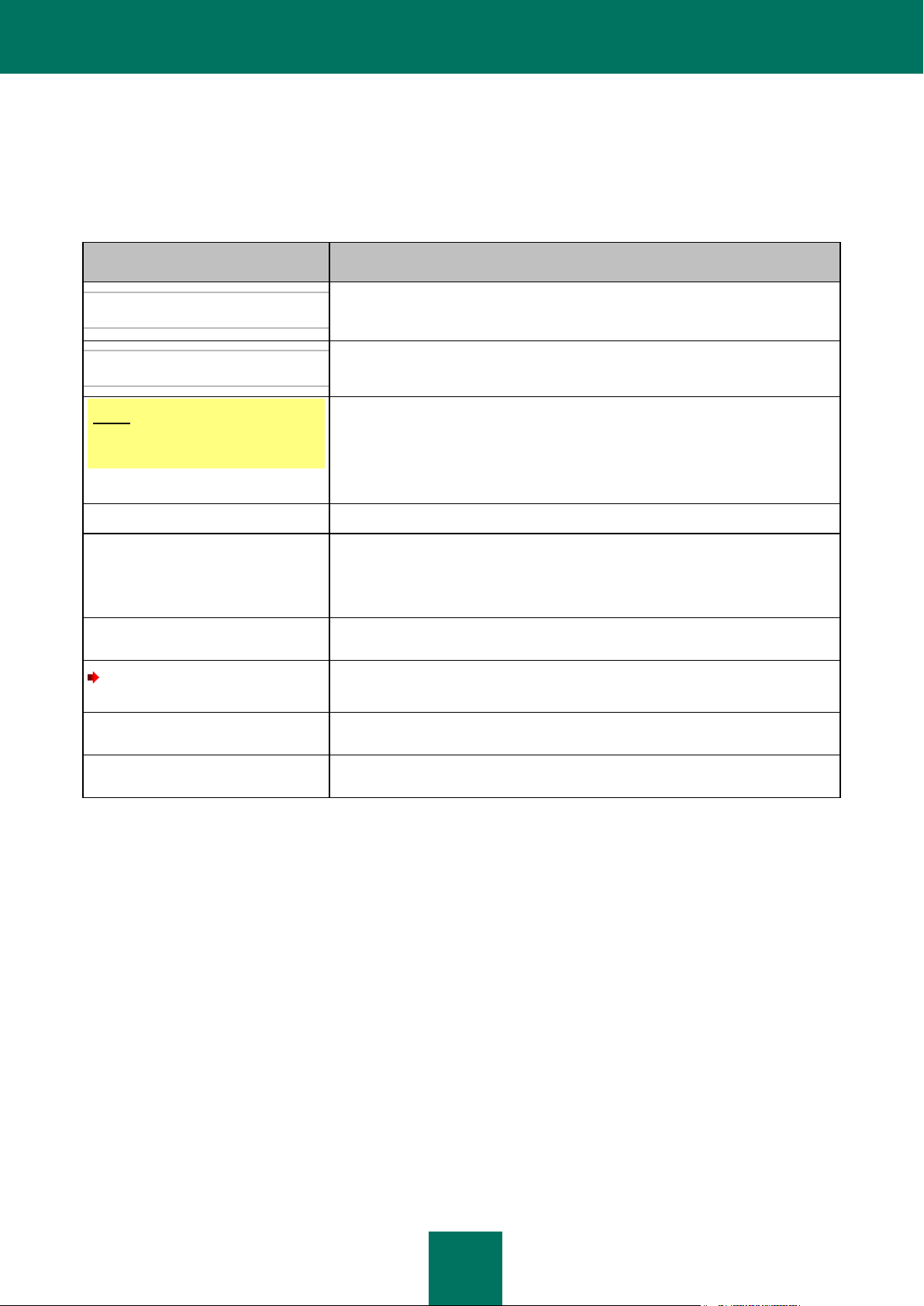
A Z ÚT M U T A T Ó R ÓL
19
MINTASZÖVEG
EGYEZMÉNYES JELÖLÉSEK LEÍRÁSA
Felhívjuk a figyelmét arra, hogy...
A figyelmeztető szöveg piros színnel van kiemelve és be van keretezve. A
figyelmeztetések fontos információkat tartalmaznak, például a számítógép
biztonsága szempontjából kritikus műveletekkel kapcsolatosan.
Javasolt a használata...
A megjegyzések be vannak keretezve. A megjegyzések kiegészítő információkat
és referenciákat tartalmaznak.
Példa:
...
A példák sárga háttérrel kiemelt részekben jelennek meg, a „Példa" fejléc alatt.
Frissítés – ez a...
Az új kifejezések dőlt betűvel vannak írva.
ALT+F4
A billentyűzet gombjai félkövér betűkkel, nagybetűs formátumban szerepelnek a
szövegben.
A billentyűk nevének „plusz" („+") szimbólummal való összekapcsolása a
billentyűk kombinációját jelenti.
Engedélyezés
A felhasználói felület elemei, például a beviteli mezők, menüparancsok, gombok
stb. félkövér betűtípussal vannak írva.
Feladat ütemezésének beállítása:
Az utasításokat nyíl jelöli.
Az utasítások bevezető kifejezései dőlt betűkkel vannak írva.
help
A parancssorba beírandó parancsok és a képernyőn megjelenő üzenetek
speciális betűtípussal vannak kiemelve.
<a számítógép IP-címe>
A változók szögletes zárójelbe vannak írva. A változó helyett minden esetben
annak tényleges értékét kell beírni, a szögletes zárójelet pedig el kell hagyni.
EGYEZMÉNYES JELÖLÉSEK A DOKUMENTUMBAN
Az alábbi táblázat a jelen útmutatóban alkalmazott egyezményes jelöléseket tartalmazza.
Table 1. Egyezményes jelölések a dokumentumban
Page 20

20
TOVÁBBI INFORMÁCIÓFORRÁSOK
EBBEN A RÉSZBEN:
Információforrások önálló kutatáshoz .............................................................................................................................. 20
A Kaspersky Lab alkalmazásainak webes fóruma .......................................................................................................... 21
A kereskedelmi osztály elérhetősége .............................................................................................................................. 21
A Dokumentációfejlesztő csoport elérhetősége .............................................................................................................. 21
Ha kérdése van a Kaspersky Internet Security kiválasztásával, megvásárlásával, telepítésével vagy használatával
kapcsolatban, számos információforrás áll rendelkezésére. A kérdés fontosságának és sürgősségének függvényében
kiválaszthatja a legmegfelelőbb információforrást.
INFORMÁCIÓFORRÁSOK ÖNÁLLÓ KUTATÁSHOZ
A Kaspersky Lab a következő információforrásokat biztosítja az alkalmazáshoz:
az alkalmazás weboldala a Kaspersky Lab webhelyén;
az alkalmazás weboldala a Terméktámogatási szolgáltatás webhelyén (a Tudásbázisban);
FastTrack támogatási szolgáltatás oldala;
a Súgó rendszer.
Az alkalmazás weboldala a Kaspersky Lab webhelyén
Ez az oldal (http://www.kaspersky.com/kaspersky_internet_security) általános információkat tartalmaz az
alkalmazásról, annak funkcióiról és beállításairól.
Az alkalmazás weboldala a Terméktámogatási szolgáltatás webhelyén (Tudásbázis)
Ezen az oldalon (http://support.kaspersky.com/kis2011) a Terméktámogatási szolgáltatás szakemberei által írt
cikkeket találja meg.
Ezekben a cikkekben hasznos információt, javaslatokat és a gyakori kérdésekre adott válaszokat talál az
alkalmazás megvásárlásával, telepítésével és használatával kapcsolatban. A cikkek tárgykör szerint vannak
rendszerezve, például „A licenc kezelése", „A frissítés beállítása" vagy „A működési hibák elhárítása". Nem csak az
alkalmazással kapcsolatos kérdésekre adnak választ, hanem a Kaspersky Lab egyéb termékeire vonatkozókra is.
Emellett a cikkekben a Terméktámogatási szolgáltatás hírei is megjelenhetnek.
FastTrack támogatási szolgáltatás
Ezen az oldalon az alkalmazás működésével kapcsolatos gyakori kérdésekre adott válaszok adatbázisát találja. A
szolgáltatás használatához internetkapcsolat szükséges.
A szolgáltatási oldal eléréséhez az alkalmazás főablakában kattintson a Támogatás hivatkozásra, majd a megnyíló
ablakban kattintson a FastTrack támogatás gombra.
Page 21
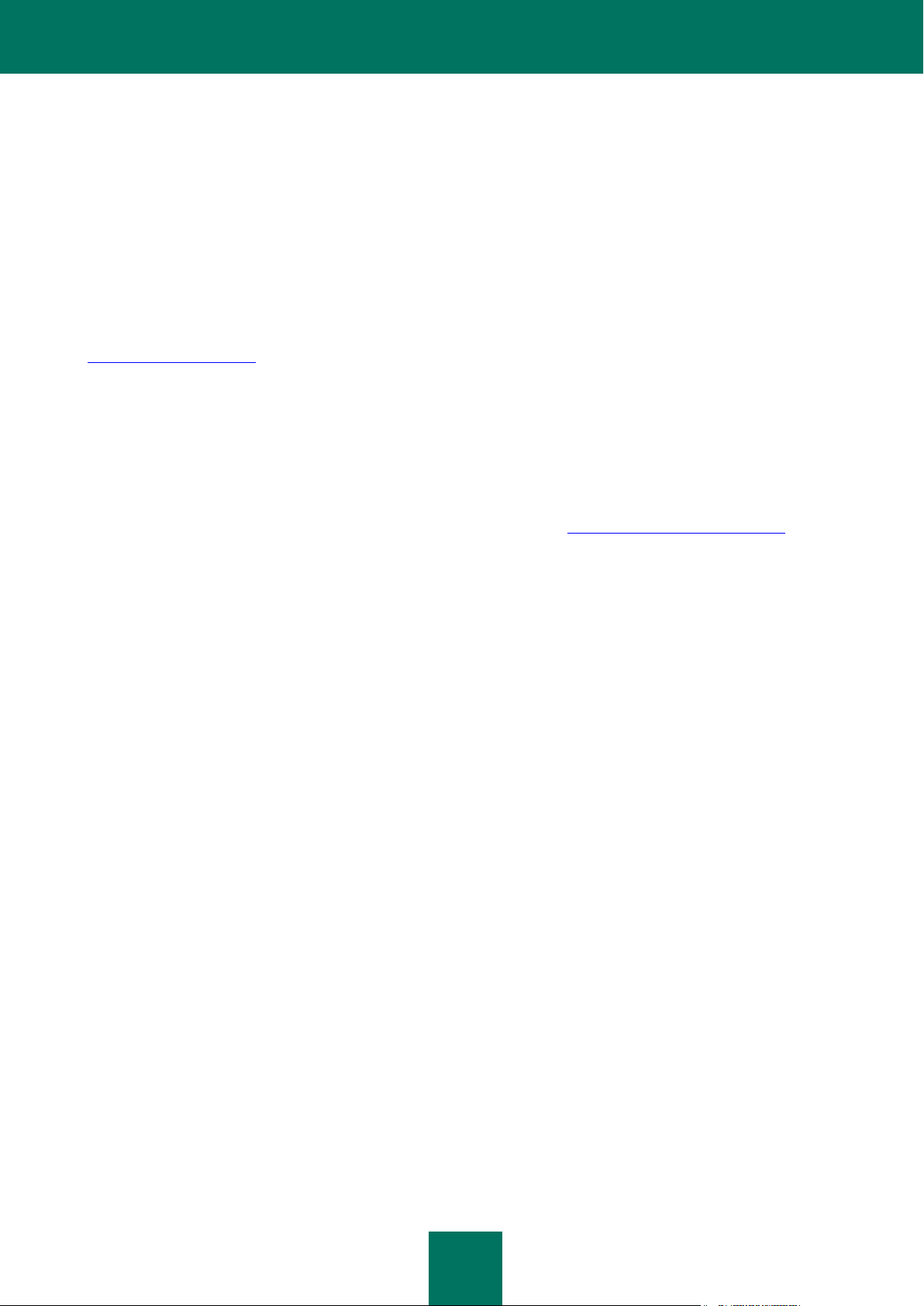
T O V ÁB BI I NF O RM ÁC I ÓF OR R Á S O K
21
Súgó rendszer
Az alkalmazás telepítési csomagja a teljes és a helyi súgót is. Tájékoztat a számítógép védelmének kezeléséről (a
védelem állapotának megtekintése, víruskeresés a számítógép egyes területein, egyéb feladatok végrehajtása). A
teljes súgó és helyi súgófájl az alkalmazás információt tartalmaz az alkalmazás minden összetevőjéről, felsorolja és
részletesen leírja a hozzájuk tartozó beállításokat és feladatokat.
A Súgó fájl megnyitásához kattintson a Súgó gombra a kívánt ablakban, vagy nyomja meg az F1 billentyűt.
A KASPERSKY LAB ALKALMAZÁSAINAK WEBES FÓRUMA
Ha kérdése nem igényel azonnali választ, megbeszélheti azt a Kaspersky Lab szakértőivel és más felhasználókkal is a
http://forum.kaspersky.com weboldalon.
Ezen a fórumon izgalmas témákról olvashat, megjegyzéseket fűzhet a beszélgetésekhez, létrehozhat új témát, és
használhatja a keresőmotort.
A KERESKEDELMI OSZTÁLY ELÉRHETŐSÉGE
Ha kérdései lennének a Kaspersky Internet Security kiválasztásával vagy megvásárlásával, esetleg a licence
kibővítésével kapcsolatban, vegye fel a kapcsolatot a kereskedelmi osztállyal http://www.kaspersky.com/contacts.
Kérdéseit a kereskedelmi osztály szakembereinek e-mailben is elküldheti a sales@kaspersky.com címre.
A DOKUMENTÁCIÓFEJLESZTŐ CSOPORT ELÉRHETŐSÉGE
Ha kérdése van a dokumentációval kapcsolatban, hibát talált benne vagy visszajelzést szeretne hagyni róla, felveheti a
kapcsolatot a dokumentációfejlesztő csoporttal. Ha fel szeretné venni a kapcsolatot a Dokumentációfejlesztő csoporttal,
küldjön egy e-mailt a docfeedback@kaspersky.com címre. Az üzenet tárgya a „Kaspersky Help Feedback: Kaspersky
Internet Security" legyen.
Page 22
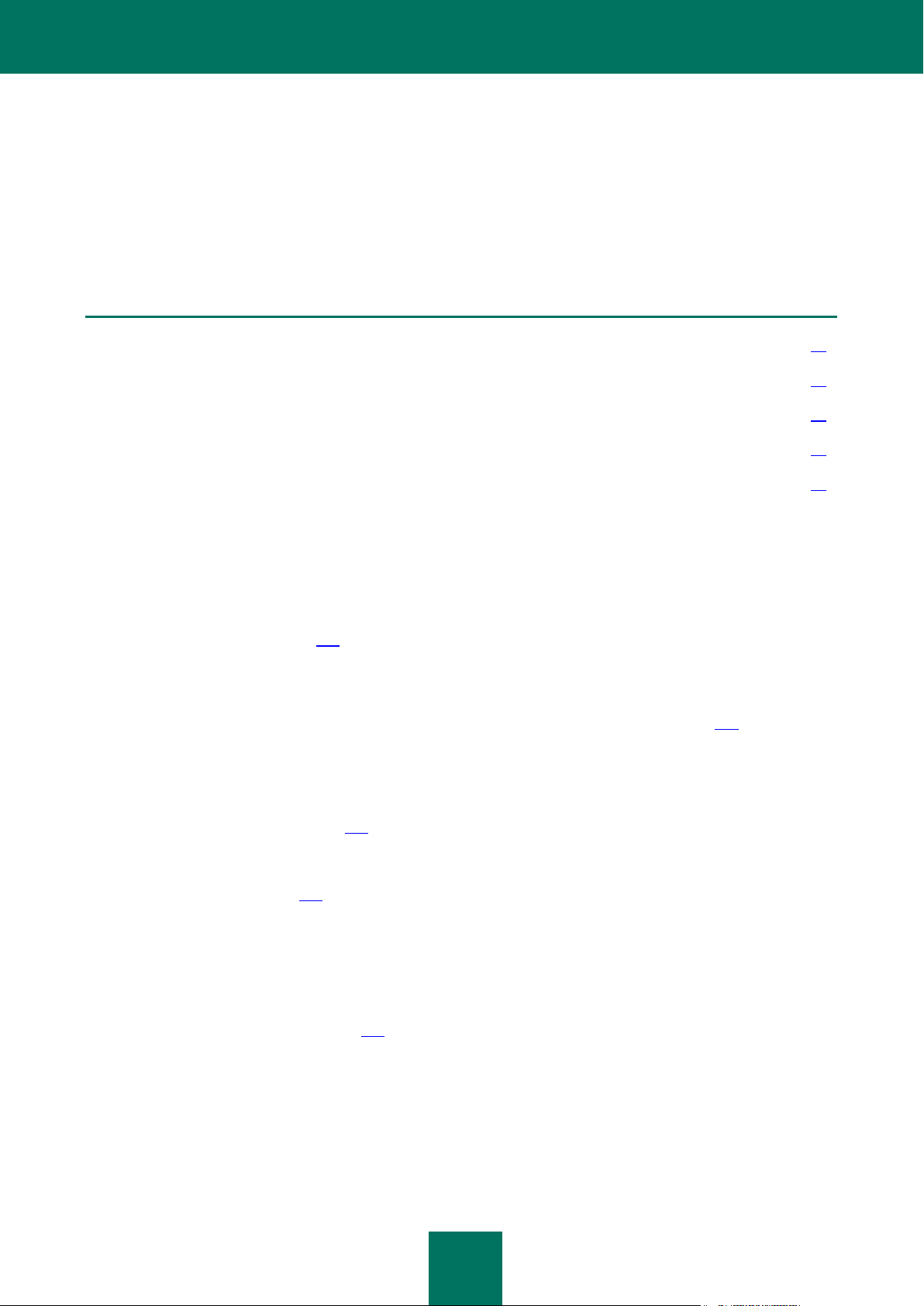
22
KASPERSKY INTERNET SECURITY 2011
EBBEN A RÉSZBEN:
Újdonságok ..................................................................................................................................................................... 22
A számítógép védelmének biztosítása ............................................................................................................................ 23
Forgalmazási készlet....................................................................................................................................................... 25
Regisztrált felhasználók számára biztosított szolgáltatások ............................................................................................ 25
Hardveres és szoftveres rendszerkövetelmények ........................................................................................................... 26
Ez a rész ismerteti az alkalmazás új szolgáltatásait, valamint tömör információt biztosít az egyes összetevőkről és az
alapvető funkciókról. Megismertet a csomag egyes részeinek funkcióival, valamint az alkalmazás regisztrált felhasználói
számára elérhető szolgáltatások körével. Ebben a részben olvashatók azok a hardver- és szoftverkövetelmények,
amelyek a Kaspersky Internet Security telepítéséhez a számítógépen szükségesek.
ÚJDONSÁGOK
A Kaspersky Internet Security a következő újdonságokat tartalmazza:
Az új Rendszerfigyelő (lásd 112. oldal) védelmi összetevő lehetővé teszi az alkalmazások tevékenységének
figyelését a rendszerben, és részletes információkkal látja el a többi védelmi összetevőt. Az
alkalmazástevékenység visszagörgethető előzményeinek köszönhetően az összetevő vissza tudja görgetni egy
rosszindulatú alkalmazás műveleteit, ha valamelyik védelmi összetevő rosszindulatú tevékenységet észlel.
A Biztonságos futtatás speciális szolgáltatása a Biztonságos futtatás alkalmazásokhoz (lásd 155. oldal), amely
egy olyan izolált asztal, ahol a gyanús alkalmazásokat anélkül indíthatja el, hogy kárt tennének a fő operációs
rendszerben.
Az Internetes védelem növelése céljából új modulok kerültek a csomagba:
Biztonságos szörfölés (lásd 106. oldal) – tartalmazza az alkalmazás korábbi verziójából ismert
hivatkozásvizsgáló modult, emellett képes blokkolni a nem biztonságos webhelyek elérését, így mindig a
biztonságos internetes zónában maradhat.
Geo biztonság (lásd 106. oldal) – annak függvényében engedélyezheti vagy tilthatja le a webhelyek
elérését, hogy azok melyik tartományhoz tartoznak. Az összetevő segítségével blokkolhatja például az
olyan webhelyek elérését, amelyek nagy fertőzési kockázatot jelentő regionális tartományokhoz tartoznak.
Az Alkalmazásfelügyelő segítségével hatékonyabban határozhatja meg az alkalmazások állapotát, a Kaspersky
Security Network által a felhasználók számítógépein futó Alkalmazásfelügyelők működési statisztikái alapján
szolgáltatott adatok segítségével pedig pontosabban konfigurálhatja az alkalmazásszabályokat.
Az Üresjárati vizsgálat modul (lásd 172. oldal) segítségével a számítógépen akkor végezhet víruskeresést,
amikor nem dolgozik rajta, és a vizsgálat azonnal leáll, amint visszatér a munkájához. Így rendszeresen
futtatható vírusvizsgálat, ugyanakkor nem csökken a számítógép teljesítménye akkor, amikor épp szüksége
lenne rá.
Page 23
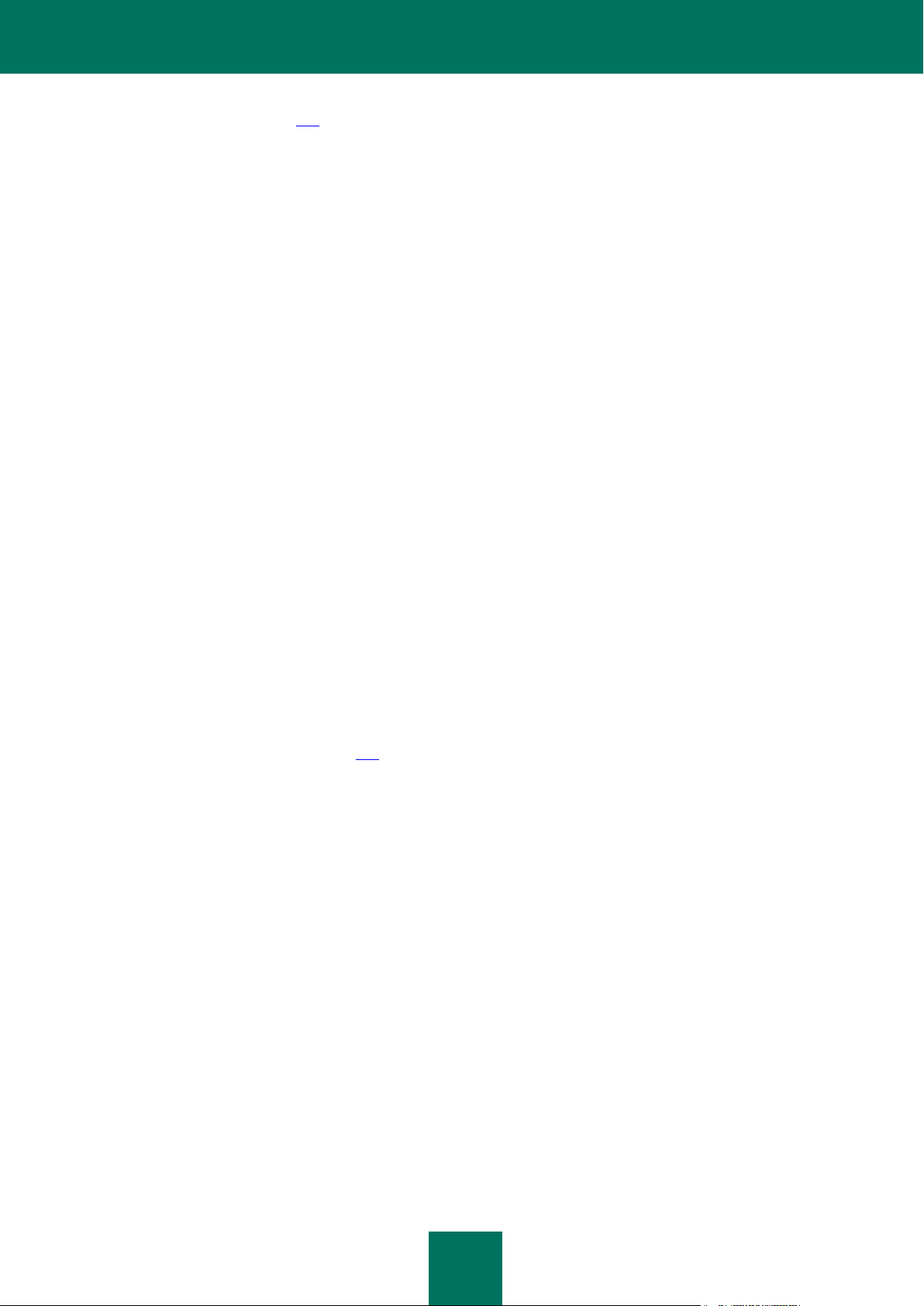
K A S P E R S K Y I N T E R N E T S E C U R I T Y 2 0 1 1
23
A Szülői felügyelet (lásd 159. oldal) funkciói kibővültek: felügyelheti a felhasználók hozzáférését a
számítógéphez és az Internethez, valamint az alkalmazások elindítását a számítógépen, korlátozhatja a nem
kívánt tartalmú webhelyek elérését és a fájlok letöltését az Internetről, felügyelheti a felhasználók
kommunikációját a szociális hálózatokon és az azonnali üzenőprogramokban, és megtekintheti a felügyelt
felhasználók tevékenységéről készült jelentéseket. A Szülői felügyelet beállításainak optimalizálása érdekében
a modul egy a beállítások exportálását és importálását lehetővé tevő opciót is tartalmaz.
Ha a Kaspersky Internet Security alkalmazást Microsoft Windows Vista vagy Microsoft Windows 7 alatt
használja, akkor a Kaspersky Gadget alkalmazást is használhatja. A Kaspersky Gadget gyors hozzáférést
biztosít az alkalmazás fő funkcióihoz: védelmi állapot jelzése, objektum vírusellenőrzése, alkalmazás működési
jelentései stb.
A SZÁMÍTÓGÉP VÉDELMÉNEK BIZTOSÍTÁSA
A Kaspersky Internet Security átfogó védelmet biztosít számítógépének az ismert és ismeretlen fenyegetések, hálózati
és adathalász támadások, levélszemét és kéretlen információk ellen.
A fenyegetések minden egyes típusát külön védelmi összetevő kezeli (az összetevők leírását lásd ebben a részben). Az
összetevők egymástól függetlenül engedélyezhetők, letilthatók és konfigurálhatók.
A védelmi komponensek biztosította folyamatos védelem mellett is javasoljuk, hogy rendszeresen végezzen
víruskeresést a számítógépen. Erre azért van szükség, hogy kizárható legyen az olyan rosszindulatú programok
terjedésének lehetősége, amelyeket a biztonsági összetevők nem észleltek például az alacsony biztonsági szint miatt,
vagy egyéb okokból.
A Kaspersky Internet Security naprakész állapotban tartásához frissíteni kell az alkalmazás által használt adatbázisokat
és szoftvermodulokat. Az alkalmazás frissítése alapértelmezett esetben automatikusan történik. Ugyanakkor szükség
esetén bármikor frissítheti manuálisan is az adatbázisokat és a szoftvermodulokat.
A számítógépen elindított alkalmazásokat felügyelheti az alkalmazástevékenység-felügyelő segítségével. Az
alkalmazások hozzáférése a személyes adatokhoz speciális ellenőrzésnek van alávetve. Ezek lehetnek fájlok, mappák
és rendszerleíró kulcsok, amelyek a leggyakrabban használt alkalmazások beállításait és alapvető adatait, valamint a
felhasználó fájljait (Dokumentumok mappa, sütik, a felhasználó tevékenységével kapcsolatos adatok) tartalmazzák. Ha
valamelyik alkalmazás biztonságossága kétséges, az biztonságos környezetben is futtatható.
Bizonyos speciális feladatok, amelyeket csak időnként kell végrehajtani, további eszközök és varázslók (lásd: „További
eszközök a számítógép jobb védelméhez", 177. oldal) segítségével hajthatók végre. Ilyen például a Microsoft Internet
Explorer beállítása vagy felhasználói tevékenység nyomainak eltüntetése a rendszerből.
Védelem összetevői
A következő védelmi összetevők biztosítják a számítógép valós idejű védelmét:
Fájl víruskereső
A Fájl víruskereső megakadályozza a számítógép fájlrendszerének megfertőződését. Az operációs rendszer
indításakor töltődik be, folyamatosan a RAM-ban marad, és ellenőriz minden fájlt, amely a számítógépen vagy
bármelyik meghajtón megnyitásra, mentésre vagy elindításra kerül. A Kaspersky Internet Security észlel minden, a
fájlokhoz való hozzáférésre irányuló kísérletet, és ellenőrzi, hogy nincsenek-e ismert vírusok a fájlokban. A fájl
további feldolgozása csak akkor lehetséges, ha nem fertőzött, illetve ha az alkalmazás sikeresen kezeli. Ha egy fájl
valamilyen okból nem vírusmentesíthető, akkor törlődik. A fájl egy példánya biztonsági másolatként tárolódik vagy a
karanténba kerül.
Levél víruskereső
A Levél víruskereső ellenőrzi a számítógépre érkező és arról elküldött e-mail üzeneteket. Az e-mail csak akkor válik
elérhetővé a címzett számára, ha nem tartalmaz veszélyes objektumokat.
Webes víruskereső
A Webes víruskereső észleli és blokkolja a webhelyek parancsfájljait, amennyiben azok veszélyesek. A rendszer a
teljes webes forgalmat is átfogó módon figyeli. Emellett az összetevő blokkolja a rosszindulatú webhelyek elérését.
Page 24
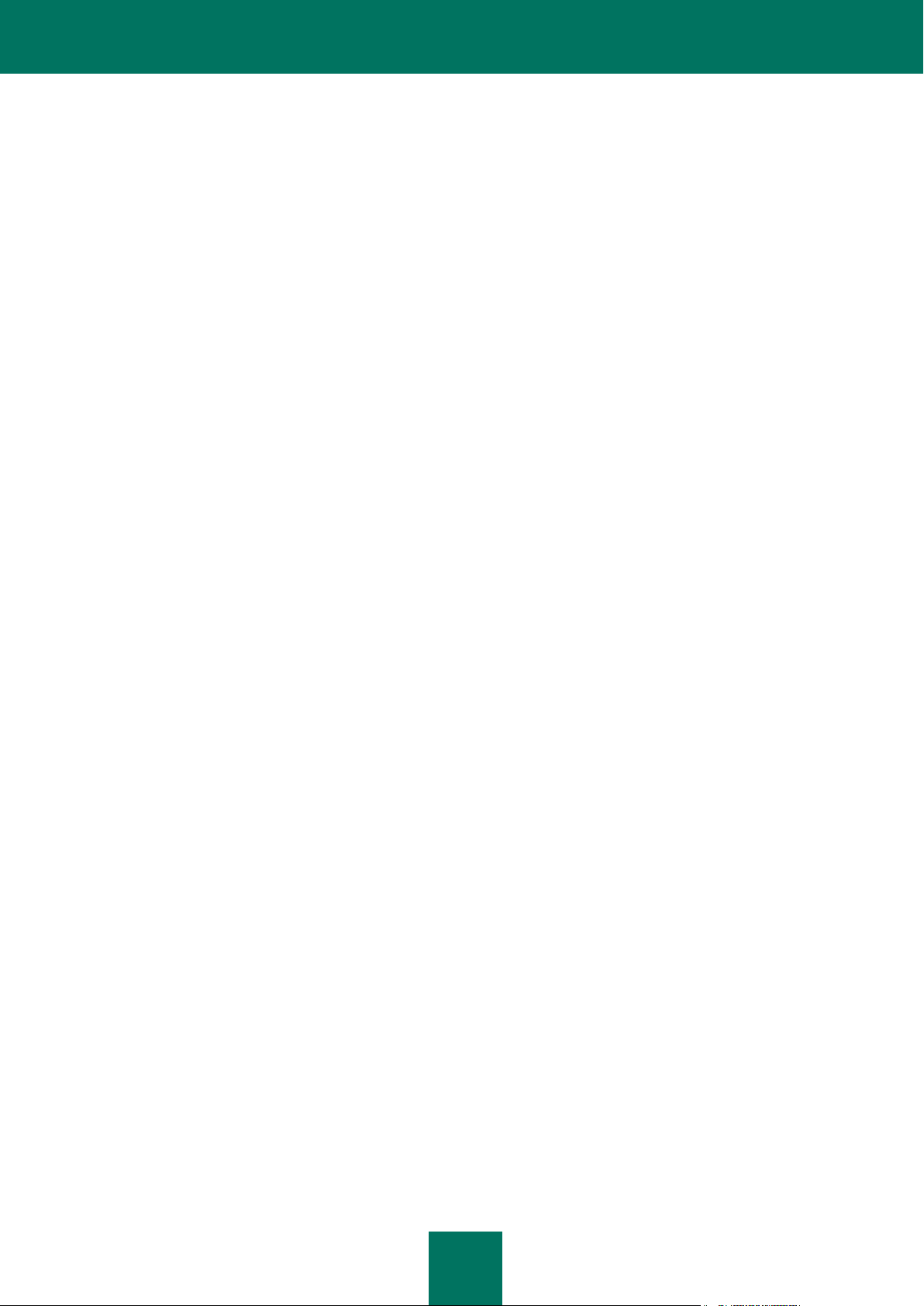
F E L H AS Z N Á L Ó I Ú TM UT A TÓ
24
IM víruskereső
Az IM víruskereső az azonnali üzenők biztonságos használatáról gondoskodik. A program védi az IM protokollokon
keresztül a számítógépre érkező információkat. Az IM víruskereső összetevő biztosítja a különböző azonnali
üzenetküldő alkalmazások biztonságos működését.
Proaktív védelem
A Proaktív védelem segítségével már azelőtt észlelhetők az új rosszindulatú programok, hogy azok végrehajtanák
rosszindulatú tevékenységüket. Az összetevő működése azon alapszik, hogy figyeli és elemzi a számítógépre
telepített összes alkalmazás viselkedését. A végrehajtandó műveletek alapján a Kaspersky Internet Security eldönti,
hogy egy-egy alkalmazás potenciálisan veszélyes-e vagy sem. Így a számítógép nemcsak az ismert vírusokkal
szemben védett, hanem az új, még fel nem fedezett fenyegetésekkel szemben is.
Adathalászat-blokkoló
A Webes víruskeresőbe, a Levélszemét-blokkolóba és az IM víruskeresőbe integrált összetevő, ellenőrzi, hogy egyegy webcím szerepel-e az adathalász vagy a gyanús webhelyek listáján.
Alkalmazásfelügyelő
Az Alkalmazásfelügyelő naplózza a rendszer alkalmazásai által végrehajtott műveleteket, és felügyeli az
alkalmazások tevékenységét annak alapján, hogy az összetevő melyik csoportba sorolja be őket. Minden egyes
alkalmazáscsoportra külön szabálykészlet vonatkozik. Ezek a szabályok az alkalmazások hozzáférését határozzák
meg az operációs rendszer különféle erőforrásaihoz.
Tűzfal
A Tűzfal biztosítja a helyi hálózatokon és az interneten végzett munka biztonságát. Az összetevő két szabálytípussal
szűri a hálózati tevékenységeket: szabályok alkalmazásokhoz és csomagszabályok.
Behatolásmegelőzési rendszer
A Behatolásmegelőzési rendszer az operációs rendszer indításakor töltődik be, és a bejövő hálózati forgalomban
vizsgálja a hálózati támadásokra jellemző tevékenységeket. Ha az alkalmazás a számítógépen támadási kísérletet
észlel, a Kaspersky Internet Security blokkolja a támadó számítógép minden hálózati tevékenységét a megtámadott
számítógép felé.
Levélszemét-blokkoló
A Levélszemét-blokkoló a számítógépre telepített levelező kliensbe integrálódik, és a beérkező e-mailekben
ellenőrzi a levélszemét esetleges jelenlétét. A levélszemetet tartalmazó üzeneteket speciális fejléccel látja el.
Lehetőség van a Levélszemét-blokkoló általi feldolgozási módszer (automatikus törlés, áthelyezés speciális
mappába stb.) megválasztására is. Az összetevő észleli az üzenetekben található, adathalászatra utaló jeleket is.
Hálózatfigyelő
Ezzel az összetevővel valós időben tekinthetők meg a hálózati tevékenységgel kapcsolatos információk.
Reklámcsíkblokkoló
A Reklámcsíkblokkoló blokkolja a számítógépre telepített különféle programok felületén elhelyezett sávokban, illetve
az interneten megjelenő reklámokat.
Szülői felügyelet
A Szülői felügyelet a gyerekeket és a fiatalokat védi a számítógép használatával és az Internet böngészésével
összefüggő fenyegetésektől.
A Szülői felügyelet segítségével a felhasználók életkora alapján rugalmas szabályokat állíthat fel a webes
erőforrások és az alkalmazások elérésének korlátozására. Az összetevő statisztikát is megjelenít a felügyelt
felhasználó tevékenységéről.
Page 25
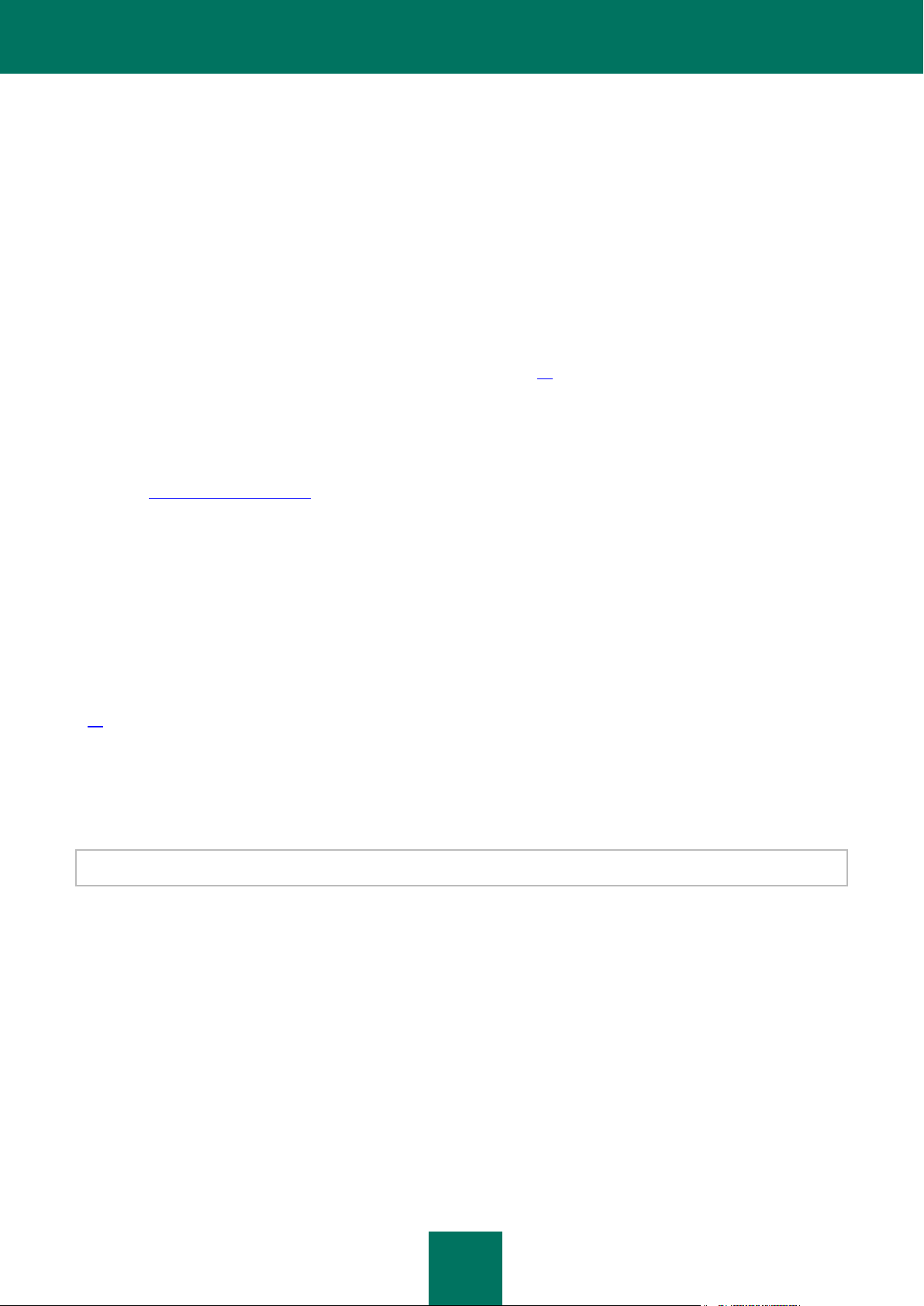
K A S P E R S K Y I N T E R N E T S E C U R I T Y 2 0 1 1
25
Az alkalmazás összetevői által védett objektumok három csoportba sorolhatók:
Fájlok, azonosító adatok, felhasználónevek és jelszavak, bankkártya-információk stb. Ezen fájlok védelmét a
Fájl víruskereső, az Alkalmazásfelügyelő és a Proaktív védelem látja el.
A számítógépre telepített alkalmazások és az operációs rendszer objektumai. Ezen fájlok védelmét a Levél
víruskereső, a Webes víruskereső, az IM víruskereső, az Alkalmazásfelügyelő, a Behatolásmegelőzési
rendszer, a Levélszemét-blokkoló és a Proaktív védelem látja el.
Online tevékenység: elektronikus fizetési rendszerek használata, e-mailek védelme levélszemét és vírusok ellen
stb. Ezen fájlok védelmét a Levél víruskereső, a Webes víruskereső, az IM víruskereső, a Tűzfal, a
Behatolásmegelőzési rendszer, a Levélszemét-blokkoló, a Hálózatfigyelő, a Reklámcsíkblokkoló, a Szülői
felügyelet és az Adathalászat-blokkoló látja el.
Az összetevők védett objektumok szerinti csoportosításának illusztrációja a Védelmi központ részben tekinthető meg az
alkalmazás főablakában (lásd: „A Kaspersky Internet Security főablaka", 44. oldal).
FORGALMAZÁSI KÉSZLET
A Kaspersky Internet Security dobozos változatát megvásárolhatja forgalmazóinktól, vagy internetes boltokban online,
például a http://www.kaspersky.com eStore részében.
A program dobozos változatának megvásárlásakor a csomagban a következőket találja:
Egy lezárt borítékban a telepítő CD, amely a programfájlokat és a PDF formátumú dokumentációt tartalmazza.
A dokumentáció nyomtatott formában, vagyis a Felhasználói útmutató és a Rövid útmutató (régiótól függően).
Licencszerződés (régiótól függően).
Aktiváló kódot tartalmazó kártya (régiótól függően).
Olvassa át figyelmesen a Végfelhasználói licencszerződés teljes tartalmát (lásd: „A végfelhasználói licencszerződésről",
39. oldal)!
Ha nem fogadja el a Végfelhasználói licencszerződés feltételeit, a dobozos terméket visszaviheti ahhoz a
forgalmazóhoz, amelyiknél azt vásárolta, és visszakapja a programért fizetett összeget, amennyiben a telepítő lemezt
tartalmazó boríték felbontatlan.
A lezárt telepítő lemez felbontásával elfogadja a Végfelhasználói licencszerződés feltételeit.
A telepítő lemez borítékjának felbontása előtt figyelmesen olvassa el a Végfelhasználói licencszerződést.
Ha a Kaspersky Internet Security programot az eStore segítségével vásárolta, akkor a terméket a Kaspersky Lab
webhelyéről töltheti le; a jelen Felhasználói útmutató a telepítőcsomagban található. A befizetés megérkezése után emailben elküldjük az aktiváló kódot.
REGISZTRÁLT FELHASZNÁLÓK SZÁMÁRA BIZTOSÍTOTT
SZOLGÁLTATÁSOK
A Kaspersky Lab termékei legális felhasználói számára számos szolgáltatást kínál, amelyek növelik az alkalmazás
használatának hatékonyságát.
Page 26
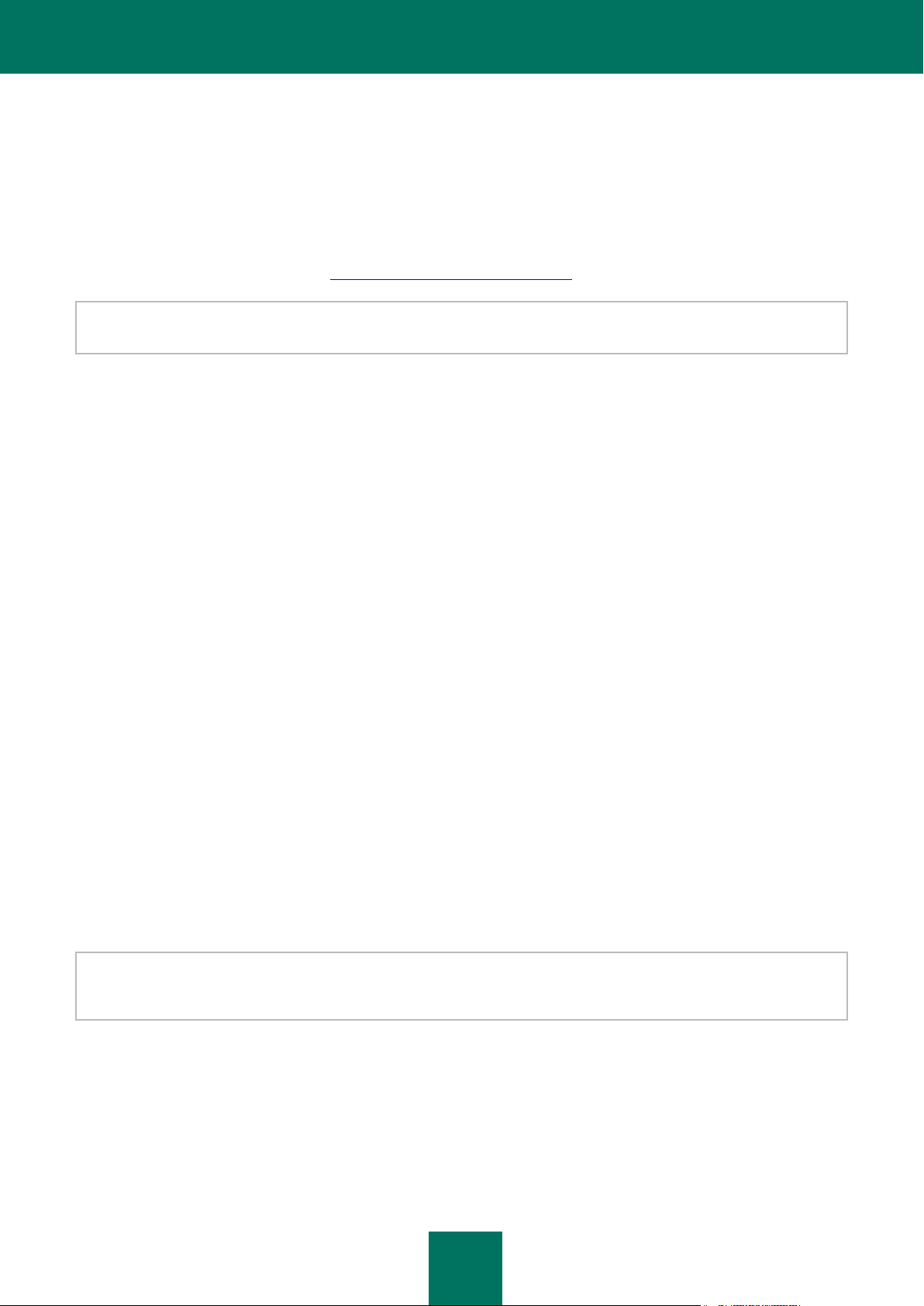
F E L H AS Z N Á L Ó I Ú TM UT A TÓ
26
A licenc megvásárlásával regisztrált felhasználónk lesz, és részesül az alábbi szolgáltatásokban:
az alkalmazás adatbázisainak óránkénti frissítése és új termékverziók biztosítása;
tanácsadás a termék telepítésével, beállításával és használatával kapcsolatban (telefonon vagy a Személyes
tároló segítségével);
értesítés a Kaspersky Lab által megjelentetett új termékekről és a világszerte megjelenő új vírusokról. Ezt a
szolgáltatást a Terméktámogatási szolgáltatás weboldalán a Kaspersky Lab hírlevelére feliratkozott
felhasználók vehetik igénybe (http://support.kaspersky.com/subscribe).
Az operációs rendszerek működésével és használatával, valamint egyéb, harmadik fél által fejlesztett szoftverekkel és
technológiákkal kapcsolatban nem nyújtunk támogatást.
HARDVERES ÉS SZOFTVERES RENDSZERKÖVETELMÉNYEK
A Kaspersky Internet Security megfelelő működéséhez a számítógépnek is meg kell felelnie bizonyos
követelményeknek.
Általános követelmények:
480 MB szabad lemezterület.
CD-/DVD-ROM (a Kaspersky Internet Security CD-ről való telepítéséhez).
Internetkapcsolat (az adatbázisok és alkalmazásmodulok frissítéséhez).
Microsoft Internet Explorer 6.0 vagy újabb.
Microsoft Windows Installer 2.0.
Követelmények Microsoft Windows XP Home Edition (2. szervizcsomag vagy újabb), Microsoft Windows XP Professional
(2. szervizcsomag vagy újabb), Microsoft Windows XP Professional x64 Edition (2. szervizcsomag vagy újabb) esetén:
Intel Pentium 800 MHz-es, 32 bites (x86) / 64 bites (x64) vagy gyorsabb processzor (vagy azzal kompatibilis);
512 MB szabad RAM.
Követelmények Microsoft Windows Vista Home Basic, Microsoft Windows Vista Home Premium, Microsoft Windows
Vista Business, Microsoft Windows Vista Enterprise, Microsoft Windows Vista Ultimate, Microsoft Windows 7 Starter,
Microsoft Windows 7 Home Basic, Microsoft Windows 7 Home Premium, Microsoft Windows 7 Professional, Microsoft
Windows 7 Ultimate esetén:
Intel Pentium 1 GHz-es, 32 bites (x86) / 64 bites (x64) vagy gyorsabb processzor (vagy azzal kompatibilis);
1 GB szabad RAM (32 bites); 2 GB szabad RAM (64 bites).
Microsoft Windows XP (64 bites) operációs rendszer használata esetén a Biztonságos futtatás nem engedélyezhető.
Microsoft Windows Vista (64 bites) és Microsoft Windows 7(64 bites) operációs rendszer használata esetén a
Biztonságos futtatás csak korlátozottan használható.
Követelmények netbookok esetében:
Intel Atom 1,33 MHz (Z520) vagy azzal kompatibilis processzor.
Intel GMA950 videokártya legalább 64 MB videó RAM memóriával (vagy azzal kompatibilis).
Legalább 10,1" képernyőméret.
Microsoft Windows XP Home Edition vagy újabb.
Page 27
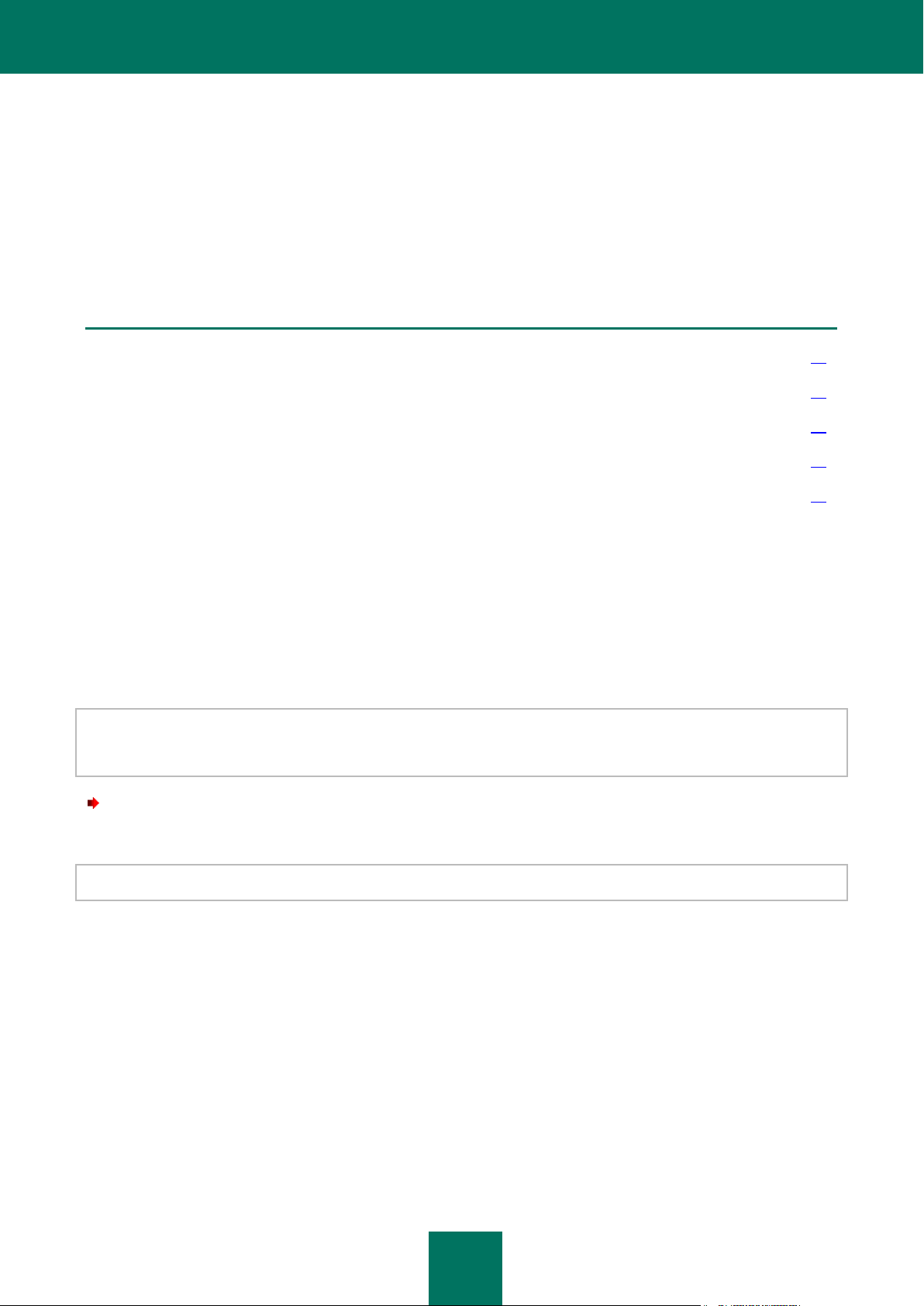
A Z AL K A L M A ZÁ S T E LE P ÍT ÉS E É S E LT ÁV O L Í T ÁS A
27
EBBEN A RÉSZBEN:
Normál telepítési eljárás .................................................................................................................................................. 27
A Kaspersky Internet Security korábbi verziójának frissítése .......................................................................................... 32
Nem szabványos telepítések .......................................................................................................................................... 36
Első lépések .................................................................................................................................................................... 37
Az alkalmazás eltávolítása .............................................................................................................................................. 37
AZ ALKALMAZÁS TELEPÍTÉSE ÉS
ELTÁVOLÍTÁSA
Ez a fejezet segítséget nyújt az alkalmazás telepítésével és az előző verzió frissítésével kapcsolatban. Leírja még az
alkalmazás eltávolításának eljárását is.
NORMÁL TELEPÍTÉSI ELJÁRÁS
A Kaspersky Internet Security a Telepítővarázsló segítségével interaktív módban feltelepül a számítógépére.
A varázsló ablakok (lépések) sorozatából áll, amelyek között a Vissza és a Tovább gombokkal navigálhat. A használat
befejezésekor a varázsló bezárására a Befejezés gomb szolgál. A varázslót bármelyik lépésnél leállíthatja a Mégse
gombbal.
Ha az alkalmazásnak egynél több számítógépet kell megvédenie, minden számítógépre ugyanúgy kell feltelepíteni. Ne
feledje, hogy ebben az esetben – a licencszerződésnek megfelelően – a licenc időtartama az első aktiváció napjától
kezdődik.
A Kaspersky Internet Security számítógépre történő telepítéséhez
futtassa a telepítőfájlt (*.exe kiterjesztésű) a terméket tartalmazó CD-lemezről.
Az online letölthető Kaspersky Internet Security telepítő fájl telepítése megegyezik a telepítő CD-n találhatóéval.
Page 28
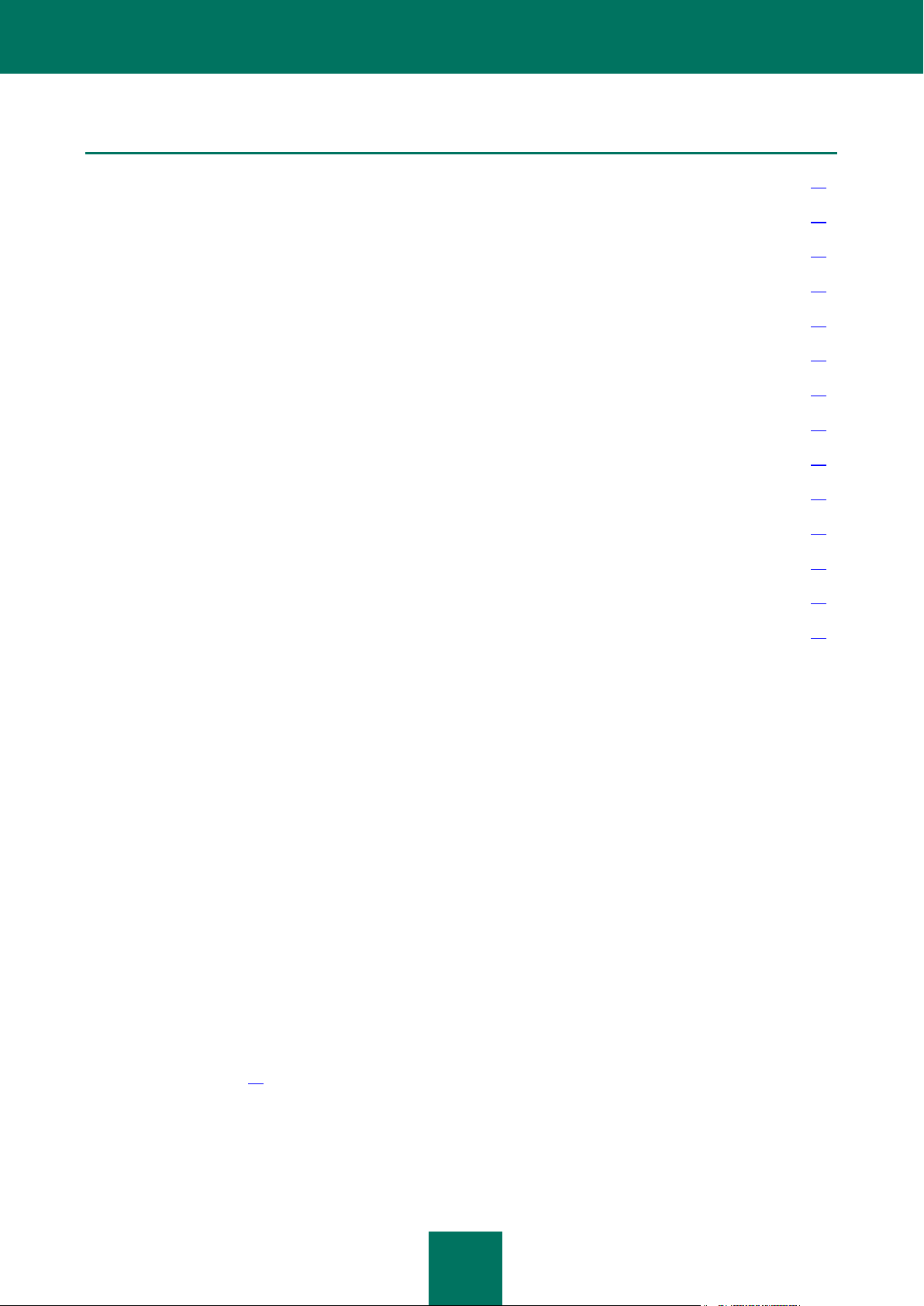
F E L H AS Z N Á L Ó I Ú TM UT A TÓ
28
EBBEN A RÉSZBEN:
1. lépés: Az alkalmazás újabb változatának keresése .................................................................................................... 28
2. lépés. Annak ellenőrzése, hogy a rendszer megfelel-e a telepítés követelményeinek ................................................ 28
3. lépés: A telepítés típusának kiválasztása .................................................................................................................... 29
4. lépés: A licencszerződés megtekintése....................................................................................................................... 29
5. lépés: A Kaspersky Security Network adatgyűjtési nyilatkozat .................................................................................... 29
6. lépés: Inkompatibilis alkalmazások keresése .............................................................................................................. 29
7. lépés: A célmappa kiválasztása .................................................................................................................................. 30
8. lépés: A telepítés előkészítése .................................................................................................................................... 30
9. lépés: Telepítés ........................................................................................................................................................... 31
10. lépés: Alkalmazás aktiválása .................................................................................................................................... 31
11. lépés: Felhasználó regisztrálása ............................................................................................................................... 31
12. lépés: Az aktiválás befejezése .................................................................................................................................. 32
13. lépés: Rendszerelemzés ........................................................................................................................................... 32
14. lépés: A varázsló bezárása ....................................................................................................................................... 32
1. LÉPÉS: AZ ALKALMAZÁS ÚJ VÁLTOZATÁNAK KERESÉSE
A telepítés előtt a telepítővarázsló a Kaspersky Lab frissítési kiszolgálóin ellenőrzi, hogy elérhető-e a Kaspersky Internet
Security újabb verziója.
Ha nem talál újabb termékváltozatot a Kaspersky Lab frissítési kiszolgálóin, az aktuális változat telepítési varázslója indul
el.
Ha a frissítési kiszolgálók a Kaspersky Internet Security újabb verzióját tartalmazzák, megjelenik egy felszólítás a
letöltésére és telepítésére. Javasoljuk, hogy telepítse az alkalmazás új változatát, mert az további fejlesztéseket
tartalmaz, így megbízhatóbb védelmet biztosít számítógépe számára. Ha a felhasználó nem fogadja el az újabb verzió
letöltését, a telepítő varázsló az aktuális verziót indítja el. Ha a felhasználó úgy dönt, hogy telepíti az újabb verziót, a
termékelosztási fájlok letöltődnek a számítógépre, és a telepítő varázsló ezt az új verziót indítja el. Az új verzió telepítési
eljárásával kapcsolatos további információkért lásd a megfelelő dokumentációt.
2. LÉPÉS. ANNAK ELLENŐRZÉSE, HOGY A RENDSZER MEGFELEL-E A
TELEPÍTÉS KÖVETELMÉNYEINEK
A Kaspersky Internet Security telepítése előtt a telepítőprogram ellenőrzi az operációs rendszert és a javítócsomagokat,
hogy megfelelnek-e a telepítéséhez szükséges szoftverkövetelményeknek (lásd: „Hardveres és szoftveres
rendszerkövetelmények", 26. oldal). Emellett ellenőrzi az alkalmazások telepítéséhez szükséges szoftverek és
jogosultságok meglétét. Ha valamely fent ismertetett feltétel nem teljesül, a képernyőn megjelenik az erre utaló értesítés.
Ha a számítógép megfelel a feltételeknek, a varázsló olyan Kaspersky Lab alkalmazásokat kezd keresni, amelyek a
Kaspersky Internet Security alkalmazással együtt futtatva ütközést okozhatnak. Ha ilyen alkalmazást talál, a telepítő
felkéri, hogy távolítsa azt el manuálisan.
Page 29
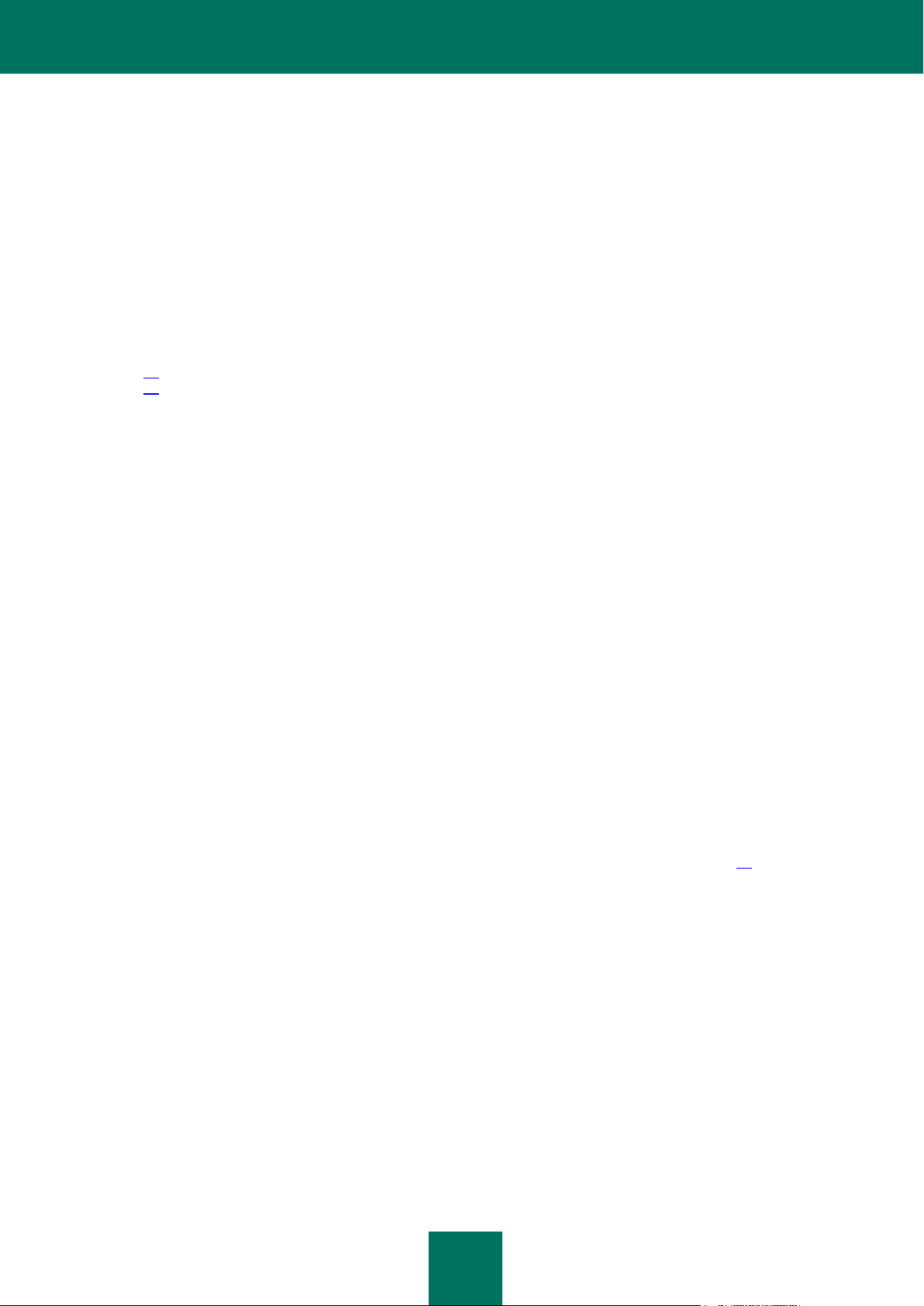
A Z AL K A L M A ZÁ S T E LE P ÍT ÉS E É S E LT ÁV O L Í T ÁS A
29
Ha a telepítő a Kaspersky Anti-Virus vagy Kaspersky Internet Security régebbi verziójára lel, a Kaspersky Internet
Security 2011 által használt összes adat (aktiválási információk, alkalmazás beállításai stb.) mentésre kerül, az újonnan
telepített alkalmazás pedig felhasználja ezeket.
3. LÉPÉS: A TELEPÍTÉS TÍPUSÁNAK KIVÁLASZTÁSA
Ennél a lépésnél kiválaszthatja a Kaspersky Internet Security legalkalmasabb típusú telepítését:
Normál telepítés. Ezt a lehetőséget választva (aTelepítési beállítások módosítása négyzet nincs bejelölve) az
alkalmazás teljes terjedelmében feltelepül a számítógépre a Kaspersky Lab szakértői által ajánlott
beállításokkal.
Egyéni telepítés. Ebben az esetben (a Telepítési beállítások módosítása négyzet be van jelölve) Ön
határozhatja meg a mappát, amelybe az alkalmazás telepítve lesz (lásd: „7. lépés: A célmappa kiválasztása",
30. oldal), és szükség esetén letilthatja a telepítési folyamat védelmét (lásd: „8. lépés: A telepítés előkészítése",
30. oldal).
A telepítés folytatásához kattintson a Tovább gombra.
4. LÉPÉS: A LICENCSZERZŐDÉS MEGTEKINTÉSE
Ennél a lépésnél át kell olvasnia az Ön és a Kaspersky Lab között létrejött licencszerződést.
Figyelmesen olvassa el a szerződést, és az Elfogadom gombra kattintva erősítse meg egyetértését. A telepítés
folytatódik.
Ha nem fogadja el a licencszerződést, a Mégse gombra kattintva szakítsa meg az alkalmazás telepítését.
5. LÉPÉS: A KASPERSKY SECURITY NETWORK ADATGYŰJTÉSI
NYILATKOZAT
Ebben a lépésben a telepítő felajánlja, hogy csatlakozzon a Kaspersky Security Network hálózatához. A programban
való részvétel a számítógépen észlelt új fenyegetések, futó alkalmazások és letöltött aláírt alkalmazások adatainak,
valamint a Kaspersky Internet Security által a számítógéphez rendelt egyedi azonosítónak és a rendszer adatainak
elküldését jelenti a Kaspersky Lab részére. Garantáljuk, hogy az alkalmazás a személyes adatait nem küldi el.
Tekintse meg a Kaspersky Security Network Adatgyűjtési nyilatkozatot. A nyilatkozat teljes szövegének megtekintéséhez
kattintson a Teljes KSN szerződés gombra. Ha egyet ért a nyilatkozat összes pontjával, jelölje be az Elfogadom a
Kaspersky Security Network részvételi feltételeit négyzetet.
Kattintson a Tovább gombra, ha az egyéni telepítés (lásd: „3. lépés: A telepítés típusának kiválasztása", 29. oldal)
lehetőséget választotta. Normál telepítés esetén kattintson a Telepítés gombra. A telepítés folytatódik.
6. LÉPÉS: INKOMPATIBILIS ALKALMAZÁSOK KERESÉSE
Ennél a lépésnél az alkalmazások ellenőrzik, hogy a számítógépre telepített alkalmazások valamelyike nem
inkompatibilis-e Kaspersky Internet Security-vel.
Ha nincs ilyen alkalmazás, a varázsló automatikusan továbblép a következő lépésre.
Inkompatibilis alkalmazás észlelése esetén azok egy listában jelennek meg a képernyőn, és a telepítő felajánlja azok
eltávolítását. Azokat az alkalmazásokat, amelyeket a Kaspersky Internet Security automatikusan nem képes eltávolítani,
azokat kézzel kell. Az inkompatibilis alkalmazások eltávolításakor újra kell indítani az operációs rendszert, ami után a
Kaspersky Internet Security telepítése automatikusan tovább folytatódik.
A telepítés folytatásához kattintson a Tovább gombra.
Page 30
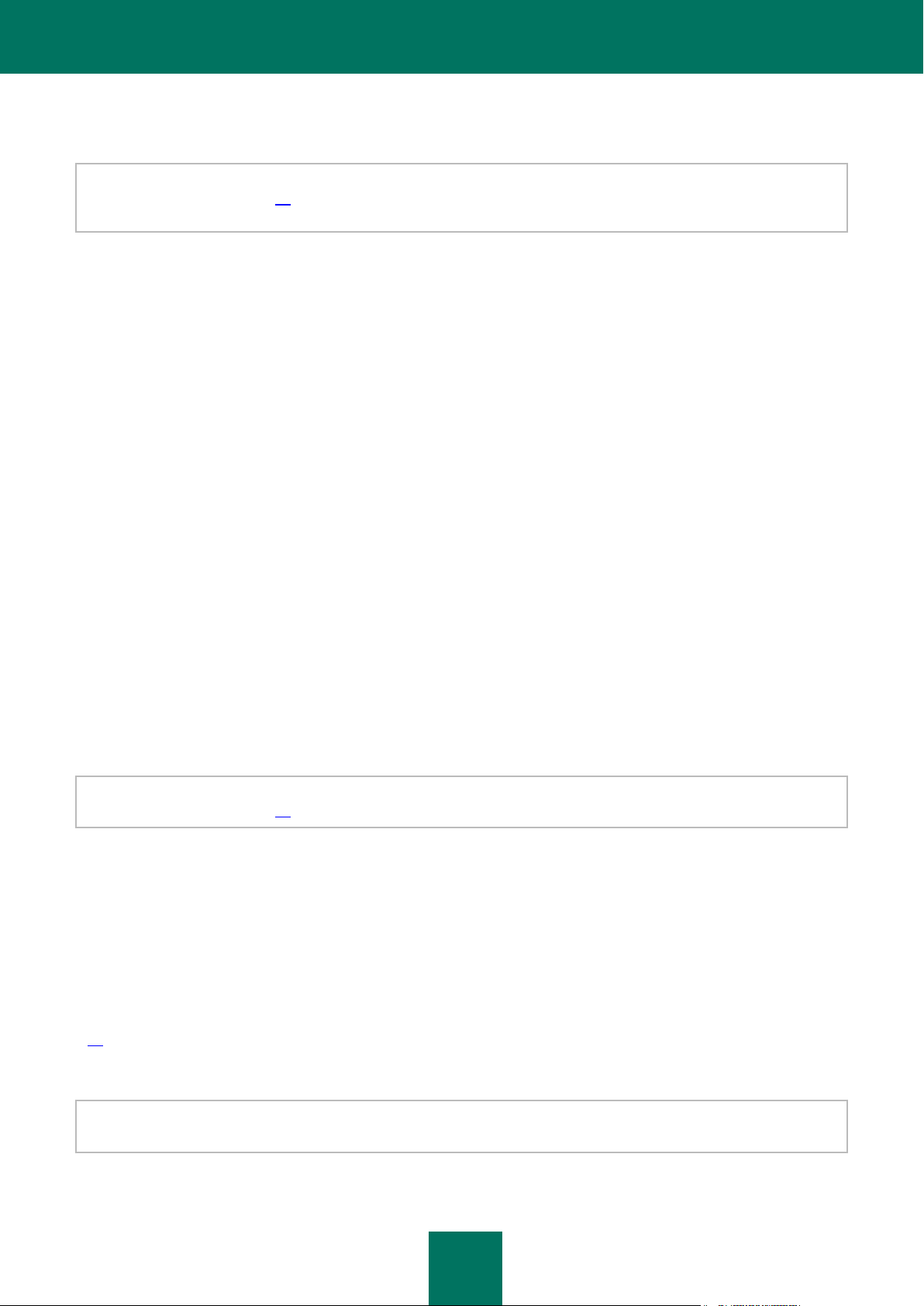
F E L H AS Z N Á L Ó I Ú TM UT A TÓ
30
7. LÉPÉS: A CÉLMAPPA KIVÁLASZTÁSA
A telepítővarázsló ezen lépése csak az egyéni telepítés kiválasztása esetén jelenik meg (lásd a „3. lépés: A telepítés
típusának kiválasztása" részt; 29. oldal). A normál telepítés esetében ez a lépés kimarad, az alkalmazás pedig az
alapértelmezett mappába települ.
Ennél a lépésnél az alkalmazás felajánlja, hogy válassza ki a mappát, ahova a Kaspersky Internet Security telepítésre
kerül. A következő útvonal az alapértelmezett:
<lemez>\Program Files\Kaspersky Lab\Kaspersky Internet Security 2011 – 32 bites rendszereken;
<lemez>\Program Files (x86)\Kaspersky Lab\Kaspersky Internet Security 2011 – 64 bites rendszereken.
A Kaspersky Internet Security másik mappába történő telepítéséhez adja meg a mappa elérési útját a beviteli mezőbe,
vagy kattintson a Böngészés gombra, és válassza ki a mappát a megnyíló ablakban.
Ügyeljen az alábbi korlátozásokra:
Az alkalmazás nem telepíthető hálózati meghajtóra, cserélhető meghajtóra és virtuális (SUBST paranccsal
létrehozott meghajtóra) meghajtóra sem.
Javasoljuk, hogy ne telepítse az alkalmazást abba a mappába, amely más fájlokat vagy mappákat tartalmaz,
mert a telepítési mappa szerkesztésre való hozzáférése rövidesen blokkolásra kerül.
A telepítési mappa elérési útja nem lehet hosszabb 160 karakternél, és nem tartalmazhatja a /, ?, :, *, ", >, <
és | karaktereket.
Annak megállapítására, hogy van-e elegendő szabad hely a számítógépen az alkalmazás telepítésére, kattintson a
Kötet gombra. A megnyíló ablakban megjelennek a lemezterületre vonatkozó információk. Az ablak bezárásához
kattintson az OK gombra.
A telepítés folytatásához kattintson a Tovább gombra a varázsló ablakában.
8. LÉPÉS: A TELEPÍTÉS ELŐKÉSZÍTÉSE
A telepítővarázsló ezen lépése csak az egyéni telepítés kiválasztása esetén jelenik meg (lásd a „3. lépés: A telepítés
típusának kiválasztása" részt; 29. oldal). Normál telepítéskor ez a lépés kimarad.
Mivel számítógépe rosszindulatú programokkal fertőződhetett meg, amelyek hatnak a Kaspersky Internet Security
telepítésére, a telepítési folyamatot védeni kell.
Alapértelmezésben a telepítési folyamat védelme engedélyezve vanTelepítési folyamat védelme négyzet be van
jelölve a Varázsló ablakában.
Javasolt törölni a négyzet bejelölését, ha az alkalmazás nem telepíthető (például távoli telepítés végrehajtásakor a
Windows Távoli Asztal használatával). Ennek az engedélyezett védelem is lehet az oka.
Ebben az esetben meg kell szakítania és újra kell indítania a telepítést, majd be kell jelölnie a Telepítési beállítások
módosítása négyzetet A telepítés típusának kiválasztása lépésben (lásd: „3. lépés: A telepítés típusának kiválasztása",
29. oldal), és amikor a Telepítés előkészítése lépéshez ér, törölje a Telepítési folyamat védelme négyzet bejelölését.
A telepítés folytatásához kattintson a Telepítés gombra.
Ha Microsoft Windows XP alatt futó számítógépre telepíti az alkalmazást, az aktív hálózati kapcsolatok megszakadnak.
A megszakított kapcsolatok többsége rövid szünet után helyreáll.
Page 31

A Z AL K A L M A ZÁ S T E LE P ÍT ÉS E É S E LT ÁV O L Í T ÁS A
31
9. LÉPÉS: TELEPÍTÉS
Az alkalmazás telepítése némi időt igénybe vesz. Várja meg, amíg befejeződik.
A telepítés befejezése után a varázsló automatikusan folytatja a következő lépéssel.
Ha a telepítéskor egy rosszindulatú program által okozott olyan hiba történik, amely megakadályozza víruskereső
alkalmazások telepítését a számítógépre, a telepítő varázsló felajánlja, hogy töltse le a Kaspersky víruseltávolító eszközt
a fertőzés semlegesítésére.
Ha beleegyezik a segédprogram telepítésébe, a telepítő varázsló letölti azt a Kaspersky Lab kiszolgálóiról, ami után a
telepítés automatikusan megkezdődik. Ha a varázsló nem tudja letölteni a segédprogramot, az alkalmazás felajánlja,
hogy töltse le Ön manuálisan a megadott hivatkozásra kattintva.
Ha befejezte a segédprogram használatát, törölje le, és kezdje újra a Kaspersky Internet Security telepítését.
10. LÉPÉS: ALKALMAZÁS AKTIVÁLÁSA
Az Aktiválás annak a licencnek az aktiválását jelenti, amellyel annak lejártáig az alkalmazás teljesen funkcionális
verzióját használhatja.
Az alkalmazás aktiválásához internetkapcsolat szükséges.
Az alkalmazás a Kaspersky Internet Security aktiválásának következő módjait kínálja fel:
Kereskedelmi verzió aktiválása. Válassza ezt a lehetőséget, és adja meg az aktiválókódot (lásd: „Az
aktiválókód", 40. oldal), ha megvásárolta a termék kereskedelmi verzióját.
Ha begépeli a Kaspersky Anti-Virus aktiválási kódját a beviteli mezőbe, az aktiválás befejeztével megkezdődik
az átváltás a Kaspersky Anti-Virus alkalmazásra.
Próbaverzió aktiválása. Ezt az aktiválási módot akkor használja, ha a kereskedelmi verzió megvásárlása előtt
telepíteni szeretné az alkalmazás próbaverzióját. Az alkalmazás próbaverziója esetén teljesen működőképes
verziót használhat a licenc által biztosított korlátozott ideig. Ha a licenc lejár, másodszor már nem aktiválható.
Aktiválás később. Ha ezt a lehetőséget választja, a Kaspersky Internet Security kihagyja az aktiválási
műveletet. Az alkalmazás az összes funkciójával feltelepül a számítógépre, az elérhető frissítések kivételével. A
víruskereső adatbázisok és a Kaspersky Internet Security modulok frissítésére a telepítés után csak egyszer
lesz lehetősége. Az Aktiválás később lehetőség csak az Aktiválási varázsló első indításakor elérhető,
közvetlenül az alkalmazás telepítése után.
11. LÉPÉS: FELHASZNÁLÓ REGISZTRÁLÁSA
Ez a lépés csak az alkalmazás kereskedelmi verziójának aktiválása után elérhető. Próbaverzió aktiválásakor a lépés
kimarad.
Regisztrálnia kell magát, hogy a jövőben kapcsolatba léphessen a Kaspersky Lab Terméktámogatási szolgáltatásával.
Ha beleegyezik a regisztrációba, a megfelelő mezőkben adja meg a regisztrációs adatait, és kattintson a Tovább
gombra.
Page 32

F E L H AS Z N Á L Ó I Ú TM UT A TÓ
32
12. LÉPÉS: AZ AKTIVÁLÁS BEFEJEZÉSE
A varázsló tájékoztatja Önt a Kaspersky Internet Security sikeres aktiválásáról. Ezenkívül megjelennek a licenccel
kapcsolatos információk: licenc típusa (kereskedelmi vagy próba), lejárati dátum és a licenchez tartozó kiszolgálók
száma.
Ha aktiválta az előfizetést, a licenc lejárati dátuma helyett az előfizetés állapota (lásd: „Az előfizetés állapotai". 199. oldal)
jelenik meg.
A varázsló elindításához kattintson a Tovább gombra.
13. LÉPÉS: RENDSZERELEMZÉS
Ebben a fázisban kerülnek összegyűjtésre a Microsoft Windows alkalmazások adatai. Ezek az alkalmazások a
megbízható alkalmazások listájára kerülnek, amelyekre nem vonatkoznak a rendszeren végzett műveleteiket érintő
korlátozások.
Az elemzés befejezése után a varázsló automatikusan folytatja a következő lépéssel.
14. LÉPÉS: A VARÁZSLÓ BEZÁRÁSA
A varázsló utolsó ablaka tájékoztat az alkalmazás sikeres telepítéséről. A Kaspersky Internet Security használatának
megkezdéséhez jelölje be A Kaspersky Internet Security futtatása négyzetet, majd kattintson a Befejezés gombra.
Előfordulhat, hogy újra kell indítania az operációs rendszert. Ha bejelölte A Kaspersky Internet Security indítása
négyzetet, az alkalmazás az operációs rendszer újraindulása után automatikusan elindul.
Ha a varázsló bezárása előtt megszüntette a négyzet bejelölését, az alkalmazást manuálisan kell elindítania (lásd: „Az
alkalmazás kézi elindítása és leállítása", 50. oldal).
A KASPERSKY INTERNET SECURITY KORÁBBI
VERZIÓJÁNAK FRISSÍTÉSE
Ha a Kaspersky Internet Security 2010 már telepítésre került a számítógépre, frissítheti a Kaspersky Internet Security
2011-re. Ha rendelkezik a Kaspersky Internet Security 2010 aktív licencével, nem kell aktiválnia az alkalmazást: A
telepítő varázsló automatikusan átveszi a Kaspersky Internet Security 2010 licencadatait, és azt felhasználva telepíti az
alkalmazást.
A Kaspersky Internet Security a Telepítővarázsló segítségével interaktív módban feltelepül a számítógépére.
A varázsló ablakok (lépések) sorozatából áll, amelyek között a Vissza és a Tovább gombokkal navigálhat. A használat
befejezésekor a varázsló bezárására a Befejezés gomb szolgál. A varázslót bármelyik lépésnél leállíthatja a Mégse
gombbal.
Ha az alkalmazásnak egynél több számítógépet kell megvédenie, minden számítógépre ugyanúgy kell feltelepíteni. Ne
feledje, hogy ebben az esetben – a licencszerződésnek megfelelően – a licenc időtartama az első aktiváció napjától
kezdődik.
A Kaspersky Internet Security számítógépre történő telepítéséhez
futtassa a telepítőfájlt (*.exe kiterjesztésű) a terméket tartalmazó CD-lemezről.
Az online letölthető Kaspersky Internet Security telepítő fájl telepítése megegyezik a telepítő CD-n találhatóéval.
Page 33

A Z AL K A L M A ZÁ S T E LE P ÍT ÉS E É S EL T ÁV OL Í T ÁS A
33
EBBEN A RÉSZBEN:
1. lépés: Az alkalmazás újabb változatának keresése .................................................................................................... 33
2. lépés. Annak ellenőrzése, hogy a rendszer megfelel-e a telepítés követelményeinek ................................................ 33
3. lépés: A telepítés típusának kiválasztása .................................................................................................................... 34
4. lépés: A licencszerződés megtekintése....................................................................................................................... 34
5. lépés: A Kaspersky Security Network adatgyűjtési nyilatkozat .................................................................................... 34
6. lépés: Inkompatibilis alkalmazások keresése .............................................................................................................. 34
7. lépés: A célmappa kiválasztása .................................................................................................................................. 35
8. lépés: A telepítés előkészítése .................................................................................................................................... 35
9. lépés: Telepítés ........................................................................................................................................................... 36
10. lépés: Az aktiválás befejezése .................................................................................................................................. 36
11. lépés: Rendszerelemzés ........................................................................................................................................... 36
12. lépés: A varázsló bezárása ....................................................................................................................................... 36
1. LÉPÉS: AZ ALKALMAZÁS ÚJ VÁLTOZATÁNAK KERESÉSE
A telepítés előtt a telepítővarázsló a Kaspersky Lab frissítési kiszolgálóin ellenőrzi, hogy elérhető-e a Kaspersky Internet
Security újabb verziója.
Ha nem talál újabb termékváltozatot a Kaspersky Lab frissítési kiszolgálóin, az aktuális változat telepítési varázslója indul
el.
Ha a frissítési kiszolgálók a Kaspersky Internet Security újabb verzióját tartalmazzák, megjelenik egy felszólítás a
letöltésére és telepítésére. Javasoljuk, hogy telepítse az alkalmazás új változatát, mert az további fejlesztéseket
tartalmaz, így megbízhatóbb védelmet biztosít számítógépe számára. Ha a felhasználó nem fogadja el az újabb verzió
letöltését, a telepítő varázsló az aktuális verziót indítja el. Ha a felhasználó úgy dönt, hogy telepíti az újabb verziót, a
termékelosztási fájlok letöltődnek a számítógépre, és a telepítő varázsló ezt az új verziót indítja el. Az új verzió telepítési
eljárásával kapcsolatos további információkért lásd a megfelelő dokumentációt.
2. LÉPÉS. ANNAK ELLENŐRZÉSE, HOGY A RENDSZER MEGFELEL-E A
TELEPÍTÉS KÖVETELMÉNYEINEK
A Kaspersky Internet Security telepítése előtt a telepítőprogram ellenőrzi az operációs rendszert és a javítócsomagokat,
hogy megfelelnek-e a termék telepítéséhez szükséges szoftverkövetelményeknek (lásd: „Hardveres és szoftveres
rendszerkövetelmények", 26. oldal). Emellett ellenőrzi az alkalmazások telepítéséhez szükséges szoftverek és
jogosultságok meglétét. Ha valamely fent ismertetett feltétel nem teljesül, a képernyőn megjelenik az erre utaló értesítés.
Ha a számítógép megfelel a feltételeknek, a varázsló olyan Kaspersky Lab alkalmazásokat kezd keresni, amelyek a
Kaspersky Internet Security alkalmazással együtt futtatva ütközést okozhatnak. Ha ilyen alkalmazást talál, a telepítő
felkéri, hogy távolítsa azt el manuálisan.
Ha a telepítő a Kaspersky Anti-Virus vagy Kaspersky Internet Security régebbi verziójára lel, a Kaspersky Internet
Security 2011 által használt összes adat (aktiválási információk, alkalmazás beállításai stb.) mentésre kerül, az újonnan
telepített alkalmazás pedig felhasználja ezeket.
Page 34

F E L H AS Z N Á L Ó I Ú TM UT A TÓ
34
3. LÉPÉS: A TELEPÍTÉS TÍPUSÁNAK KIVÁLASZTÁSA
Ennél a lépésnél kiválaszthatja a Kaspersky Internet Security legalkalmasabb típusú telepítését:
Normál telepítés. Ezt a lehetőséget választva (aTelepítési beállítások módosítása négyzet nincs bejelölve) az
alkalmazás teljes terjedelmében feltelepül a számítógépre a Kaspersky Lab szakértői által ajánlott
beállításokkal.
Egyéni telepítés. Ebben az esetben (a Telepítési beállítások módosítása négyzet be van jelölve) Ön
határozhatja meg a mappát, amelybe az alkalmazás telepítve lesz (lásd: „7. lépés: A célmappa kiválasztása",
30. oldal), és szükség esetén letilthatja a telepítési folyamat védelmét (lásd: „8. lépés: A telepítés előkészítése",
30. oldal).
A telepítés folytatásához kattintson a Tovább gombra.
4. LÉPÉS: A LICENCSZERZŐDÉS MEGTEKINTÉSE
Ennél a lépésnél át kell olvasnia az Ön és a Kaspersky Lab között létrejött licencszerződést.
Figyelmesen olvassa el a szerződést, és az Elfogadom gombra kattintva erősítse meg egyetértését. A telepítés
folytatódik.
Ha nem fogadja el a licencszerződést, a Mégse gombra kattintva szakítsa meg az alkalmazás telepítését.
5. LÉPÉS: A KASPERSKY SECURITY NETWORK ADATGYŰJTÉSI
NYILATKOZAT
Ebben a lépésben a telepítő felajánlja, hogy csatlakozzon a Kaspersky Security Network hálózatához. A programban
való részvétel a számítógépen észlelt új fenyegetések, futó alkalmazások és letöltött aláírt alkalmazások adatainak,
valamint a Kaspersky Internet Security által a számítógéphez rendelt egyedi azonosítónak és a rendszer adatainak
elküldését jelenti a Kaspersky Lab részére. Garantáljuk, hogy az alkalmazás a személyes adatait nem küldi el.
Tekintse meg a Kaspersky Security Network Adatgyűjtési nyilatkozatot. A nyilatkozat teljes szövegének megtekintéséhez
kattintson a Teljes KSN szerződés gombra. Ha egyet ért a nyilatkozat összes pontjával, jelölje be az Elfogadom a
Kaspersky Security Network részvételi feltételeit négyzetet.
Kattintson a Tovább gombra, ha az egyéni telepítés (lásd: „3. lépés: A telepítés típusának kiválasztása", 29. oldal)
lehetőséget választotta. Normál telepítés esetén kattintson a Telepítés gombra. A telepítés folytatódik.
6. LÉPÉS: INKOMPATIBILIS ALKALMAZÁSOK KERESÉSE
Ennél a lépésnél az alkalmazások ellenőrzik, hogy a számítógépre telepített alkalmazások valamelyike nem
inkompatibilis-e Kaspersky Internet Security-vel.
Ha nincs ilyen alkalmazás, a varázsló automatikusan továbblép a következő lépésre.
Inkompatibilis alkalmazás észlelése esetén azok egy listában jelennek meg a képernyőn, és a telepítő felajánlja azok
eltávolítását. Azokat az alkalmazásokat, amelyeket a Kaspersky Internet Security automatikusan nem képes eltávolítani,
azokat kézzel kell. Az inkompatibilis alkalmazások eltávolításakor újra kell indítani az operációs rendszert, ami után a
Kaspersky Internet Security telepítése automatikusan tovább folytatódik.
A telepítés folytatásához kattintson a Tovább gombra.
Page 35

A Z AL K A L M A ZÁ S T E LE P ÍT ÉS E É S E LT ÁV O L Í T ÁS A
35
7. LÉPÉS: A CÉLMAPPA KIVÁLASZTÁSA
A telepítővarázsló ezen lépése csak az egyéni telepítés kiválasztása esetén jelenik meg (lásd a „3. lépés: A telepítés
típusának kiválasztása" részt; 29. oldal). A normál telepítés esetében ez a lépés kimarad, az alkalmazás pedig az
alapértelmezett mappába települ.
Ennél a lépésnél az alkalmazás felajánlja, hogy válassza ki a mappát, ahova a Kaspersky Internet Security telepítésre
kerül. A következő útvonal az alapértelmezett:
<lemez>\Program Files\Kaspersky Lab\Kaspersky Internet Security 2011 – 32 bites rendszereken;
<lemez>\Program Files (x86)\Kaspersky Lab\Kaspersky Internet Security 2011 – 64 bites rendszereken.
A Kaspersky Internet Security másik mappába történő telepítéséhez adja meg a mappa elérési útját a beviteli mezőbe,
vagy kattintson a Böngészés gombra, és válassza ki a mappát a megnyíló ablakban.
Ügyeljen az alábbi korlátozásokra:
Az alkalmazás nem telepíthető hálózati meghajtóra, cserélhető meghajtóra és virtuális (SUBST paranccsal
létrehozott meghajtóra) meghajtóra sem.
Javasoljuk, hogy ne telepítse az alkalmazást abba a mappába, amely más fájlokat vagy mappákat tartalmaz,
mert a telepítési mappa szerkesztésre való hozzáférése rövidesen blokkolásra kerül.
A telepítési mappa elérési útja nem lehet hosszabb 160 karakternél, és nem tartalmazhatja a /, ?, :, *, ", >, <
és | karaktereket.
Annak megállapítására, hogy van-e elegendő szabad hely a számítógépen az alkalmazás telepítésére, kattintson a
Kötet gombra. A megnyíló ablakban megjelennek a lemezterületre vonatkozó információk. Az ablak bezárásához
kattintson az OK gombra.
A telepítés folytatásához kattintson a Tovább gombra a varázsló ablakában.
8. LÉPÉS: A TELEPÍTÉS ELŐKÉSZÍTÉSE
A telepítővarázsló ezen lépése csak az egyéni telepítés kiválasztása esetén jelenik meg (lásd a „3. lépés: A telepítés
típusának kiválasztása" részt; 29. oldal). Normál telepítéskor ez a lépés kimarad.
Mivel számítógépe rosszindulatú programokkal fertőződhetett meg, amelyek hatnak a Kaspersky Internet Security
telepítésére, a telepítési folyamatot védeni kell.
Alapértelmezésben a telepítési folyamat védelme engedélyezve vanTelepítési folyamat védelme négyzet be van
jelölve a Varázsló ablakában.
Javasolt törölni a négyzet bejelölését, ha az alkalmazás nem telepíthető (például távoli telepítés végrehajtásakor a
Windows Távoli Asztal használatával). Ennek az engedélyezett védelem is lehet az oka.
Ebben az esetben meg kell szakítania és újra kell indítania a telepítést, majd be kell jelölnie a Telepítési beállítások
módosítása négyzetet A telepítés típusának kiválasztása lépésben (lásd: „3. lépés: A telepítés típusának kiválasztása",
29. oldal), és amikor a Telepítés előkészítése lépéshez ér, törölje a Telepítési folyamat védelme négyzet bejelölését.
A telepítés folytatásához kattintson a Telepítés gombra.
Ha Microsoft Windows XP alatt futó számítógépre telepíti az alkalmazást, az aktív hálózati kapcsolatok megszakadnak.
A megszakított kapcsolatok többsége rövid szünet után helyreáll.
Page 36

F E L H AS Z N Á L Ó I Ú TM UT A TÓ
36
9. LÉPÉS: TELEPÍTÉS
Az alkalmazás telepítése némi időt igénybe vesz. Várja meg, amíg befejeződik.
A telepítés befejezése után a varázsló automatikusan folytatja a következő lépéssel.
Ha a telepítéskor egy rosszindulatú program által okozott olyan hiba történik, amely megakadályozza víruskereső
alkalmazások telepítését a számítógépre, a telepítő varázsló felajánlja, hogy töltse le a Kaspersky víruseltávolító eszközt
a fertőzés semlegesítésére.
Ha beleegyezik a segédprogram telepítésébe, a telepítő varázsló letölti azt a Kaspersky Lab kiszolgálóiról, ami után a
telepítés automatikusan megkezdődik. Ha a varázsló nem tudja letölteni a segédprogramot, az alkalmazás felajánlja,
hogy töltse le Ön manuálisan a megadott hivatkozásra kattintva.
Ha befejezte a segédprogram használatát, törölje le, és kezdje újra a Kaspersky Internet Security telepítését.
10. LÉPÉS: AZ AKTIVÁLÁS BEFEJEZÉSE
A varázsló tájékoztatja Önt a Kaspersky Internet Security sikeres aktiválásáról. Ezenkívül megjelennek a licenccel
kapcsolatos információk: licenc típusa (kereskedelmi vagy próba), lejárati dátum és a licenchez tartozó kiszolgálók
száma.
Ha aktiválta az előfizetést, a licenc lejárati dátuma helyett az előfizetés állapota (lásd: „Az előfizetés állapotai". 199. oldal)
jelenik meg.
A varázsló elindításához kattintson a Tovább gombra.
11. LÉPÉS: RENDSZERELEMZÉS
Ebben a fázisban kerülnek összegyűjtésre a Microsoft Windows alkalmazások adatai. Ezek az alkalmazások a
megbízható alkalmazások listájára kerülnek, amelyekre nem vonatkoznak a rendszeren végzett műveleteiket érintő
korlátozások.
Az elemzés befejezése után a varázsló automatikusan folytatja a következő lépéssel.
12. LÉPÉS: A VARÁZSLÓ BEZÁRÁSA
A varázsló utolsó ablaka tájékoztat az alkalmazás sikeres telepítéséről. A Kaspersky Internet Security használatának
megkezdéséhez jelölje be A Kaspersky Internet Security futtatása négyzetet, majd kattintson a Befejezés gombra.
Előfordulhat, hogy újra kell indítania az operációs rendszert. Ha bejelölte A Kaspersky Internet Security indítása
négyzetet, az alkalmazás az operációs rendszer újraindulása után automatikusan elindul.
Ha a varázsló bezárása előtt megszüntette a négyzet bejelölését, az alkalmazást manuálisan kell elindítania (lásd: „Az
alkalmazás kézi elindítása és leállítása", 50. oldal).
NEM SZABVÁNYOS TELEPÍTÉSEK
Ez a fejezet ismerteti azokat a telepítési módszereket, amelyek a normál telepítéstől vagy a előző verzióról történő
frissítéstől eltérnek.
Page 37

A Z AL K A L M A ZÁ S T E LE P ÍT ÉS E É S E LT ÁV O L Í T ÁS A
37
A Kaspersky Internet Security telepítése a Kaspersky Anti-Virus aktiválókódjával történő további
aktiválással
Ha a Kaspersky Internet Security telepítése során az aktiválási lépésnél a Kaspersky Anti-Virus aktiválókódját írja be,
elkezdődik a kibontás, és a Kaspersky Anti-Virus települ a számítógépre.
Ha a Kaspersky Internet Security telepítése során az aktiválási lépésnél az Aktiválás később lehetőséget választja,
majd a Kaspersky Anti-Virus aktiváló kódját írja be, szintén elkezdődik a kibontás, és a Kaspersky Anti-Virus települ a
számítógépre.
A Kaspersky Internet Security 2011 telepítése a Kaspersky Anti-Virus 2010-re
Ha olyan számítógépen indítja el a Kaspersky Internet Security 2011 telepítését, amelyiken már aktív licenccel működik
a Kaspersky Anti-Virus 2010, a telepítő varázsló a licenc adatait felhasználva az alábbi lehetőségeket kínálja fel:
A Kaspersky Anti-Virus 2010 meglévő licencének felhasználása. Ebben az esetben elkezdődik a fájlok
kibontása, és a Kaspersky Anti-Virus 2011 feltelepül a számítógépre. Addig használhatja a Kaspersky AntiVirus 2011 alkalmazást, amíg a Kaspersky Anti-Virus 2010 licence érvényes.
A Kaspersky Internet Security 2011 telepítésének a folytatása. Ebben az esetben a telepítés a normál telepítési
eljárás szerint, az alkalmazás aktiválásával kezdve zajlik le.
ELSŐ LÉPÉSEK
Az alkalmazás a telepítés után készen áll a használatra. A számítógép megfelelő védelmének biztosításához ajánlott
közvetlenül a telepítés és a konfigurálás után elvégezni a következő műveleteket:
Alkalmazás adatbázisainak frissítése (lásd: „Az alkalmazás adatbázisainak és alkalmazásmoduljainak
frissítése", 57. oldal).
Számítógép vizsgálata vírusok (lásd: „Vírusok keresése a számítógépen teljes vizsgálattal", 60. oldal) és
sebezhetőségek (lásd: „Számítógép sebezhetőségének vizsgálata", 61. oldal) tekintetében.
A számítógép védelmi állapotának ellenőrzése (51. oldal) és szükség esetén a védelmi problémák
megszüntetése (lásd: „A számítógép védelmével kapcsolatos problémák diagnosztizálása és megszüntetése",
51. oldal).
AZ ALKALMAZÁS ELTÁVOLÍTÁSA
A Kaspersky Internet Security eltávolítása után számítógépe és a személyes adatai védtelenek lesznek.
A Kaspersky Internet Security eltávolítása a telepítővarázsló segítségével történik.
A varázsló elindítása:
1. A Start menüben válassza a Programok Kaspersky Internet Security 2011 Javítás vagy eltávolítás
parancsikont.
2. A megnyíló ablakban kattintson az Eltávolítás gombra.
Page 38

F E L H AS Z N Á L Ó I Ú TM UT A TÓ
38
EBBEN A RÉSZBEN:
1. lépés: Adatok mentése ismételt használathoz ............................................................................................................ 38
2. lépés: Az alkalmazás eltávolításának megerősítése ................................................................................................... 38
3. lépés: Alkalmazás eltávolítása. Az eltávolítás befejezése ........................................................................................... 38
1. LÉPÉS: ADATOK MENTÉSE ISMÉTELT HASZNÁLATHOZ
Ezen a ponton megadhatja, hogy az alkalmazás által használt adatok közül melyeket szeretne megtartani ismételt
felhasználásra az alkalmazás következő telepítésekor (pl. az alkalmazás újabb verziójának telepítésekor).
Alapértelmezésben az alkalmazás teljesen el lesz távolítva a számítógépről.
Az adatok ismételt felhasználásra történő elmentéshez tegye a következőket:
1. Válassza az Alkalmazásobjektumok mentése elemet.
2. Jelölje be a menteni kívánt adattípusok melletti négyzeteket:
Aktiválási adatok – az alkalmazás jövőbeni aktiválását a jelenlegi licenc használata révén szükségtelenné
tevő adatok, feltéve, hogy a következő telepítésig a licenc érvényessége még nem jár le.
Levélszemét-blokkoló adatbázisok – az alkalmazás által letöltött és mentett levélszemét-aláírásokat
tartalmazó adatbázisok.
Karanténba helyezett és a Másolatok mappában levő fájlok – az alkalmazás által ellenőrzött és a
karanténba vagy a másolattárolóba helyezett fájlok.
Az alkalmazás működési beállításai – az alkalmazás beállításainak konfiguráláskor kiválasztott értékei.
2. LÉPÉS: AZ ALKALMAZÁS ELTÁVOLÍTÁSÁNAK MEGERŐSÍTÉSE
Mivel az alkalmazás eltávolítása veszélyezteti a számítógép és személyes adatai biztonságát, meg kell erősítenie az
alkalmazás eltávolítására irányuló szándékát. Ehhez kattintson az Eltávolítás gombra.
Az alkalmazás eltávolításának leállításához a Mégse gombra kattintva bármikor megszakíthatja ezt a műveletet.
3. LÉPÉS: ALKALMAZÁS ELTÁVOLÍTÁSA. ELTÁVOLÍTÁS BEFEJEZÉSE
A varázsló ennél a lépésnél távolítja el az alkalmazást a számítógépről. Várja meg, amíg az eltávolítás befejeződik.
Az alkalmazás eltávolításakor elképzelhető, hogy az operációs rendszert újra kell indítani. Ha visszavonja az azonnali
újraindítást, az eltávolítás befejezése áttevődik arra az alkalomra, amikor az operációs rendszer újraindul, vagy a
számítógépet kikapcsolja és bekapcsolja.
iSwift és iChecker adatok – a víruskeresésen már átesett objektumok adatait tároló fájlok.
Biztonságos futtatás megosztott mappájában levő adatok – az alkalmazás biztonságos környezetének
használatakor egy speciális mappába mentett fájlok, amelyek a normál környezetben is hozzáférhetőek.
Page 39

39
A LICENC KEZELÉSE
EBBEN A RÉSZBEN:
A végfelhasználói licencszerződésről .............................................................................................................................. 39
A licence .......................................................................................................................................................................... 39
Az aktiváló kód ................................................................................................................................................................ 40
Licencinformációk megtekintése ..................................................................................................................................... 40
Ez a rész az alkalmazás licencelésével kapcsolatos alapelvekről tartalmaz információkat. Ebből a részből ismerheti meg
a licenc automatikus megújításával és az aktuális licenccel kapcsolatos információkat is.
A VÉGFELHASZNÁLÓI LICENCSZERZŐDÉSRŐL
Végfelhasználói licencszerződés (EULA) – szerződés egy természetes vagy jogi személlyel egy alkalmazás egy
másolatának törvényes birtoklásáról. Az EULA minden Kaspersky Lab alkalmazáshoz mellékelve van. Részletesen leírja
a felek jogait és a Kaspersky Internet Security használatára vonatkozó korlátozásokat.
Az EULA-nak megfelelően egy Kaspersky Lab alkalmazás megvásárlásakor és telepítésekor örökös jogot szerez a
másolatának birtoklására.
A LICENC
A licenca Kaspersky Internet Security és a Kaspersky Lab partnerei által biztosított további szolgáltatások használati
jogosítványa.
Minden licencet a típusa és lejáratának dátuma határoz meg.
Licencidőszak – az az időtartam, mely alatt további szolgáltatások használhatók:
terméktámogatás;
adatbázisok és alkalmazásmodulok frissítése.
A biztosított szolgáltatások függenek a licenc típusától.
A következő licenctípusok választhatók:
Próba – korlátozott érvényességű (például 30 napig) ingyenes licenc, melynek segítségével a felhasználó
megismerkedhet a Kaspersky Internet Security alkalmazással.
Próbalicenc csak egyszer használható, kereskedelmi licenc után pedig nem használható!
A próbalicenc az alkalmazás próbaverziójához van mellékelve. Ha próbalicenccel rendelkezik, a
Terméktámogatási szolgáltatáshoz csak abban az esetben fordulhat, ha a kérdése a termék aktiválásával vagy
kereskedelmi licenc beszerzésével kapcsolatos. A próbalicenc lejárata után a Kaspersky Internet Security
minden funkciója le lesz tiltva. A használat folytatásához aktiválnia kell az alkalmazást (lásd: „Az alkalmazás
aktiválásának módja", 55. oldal).
Page 40
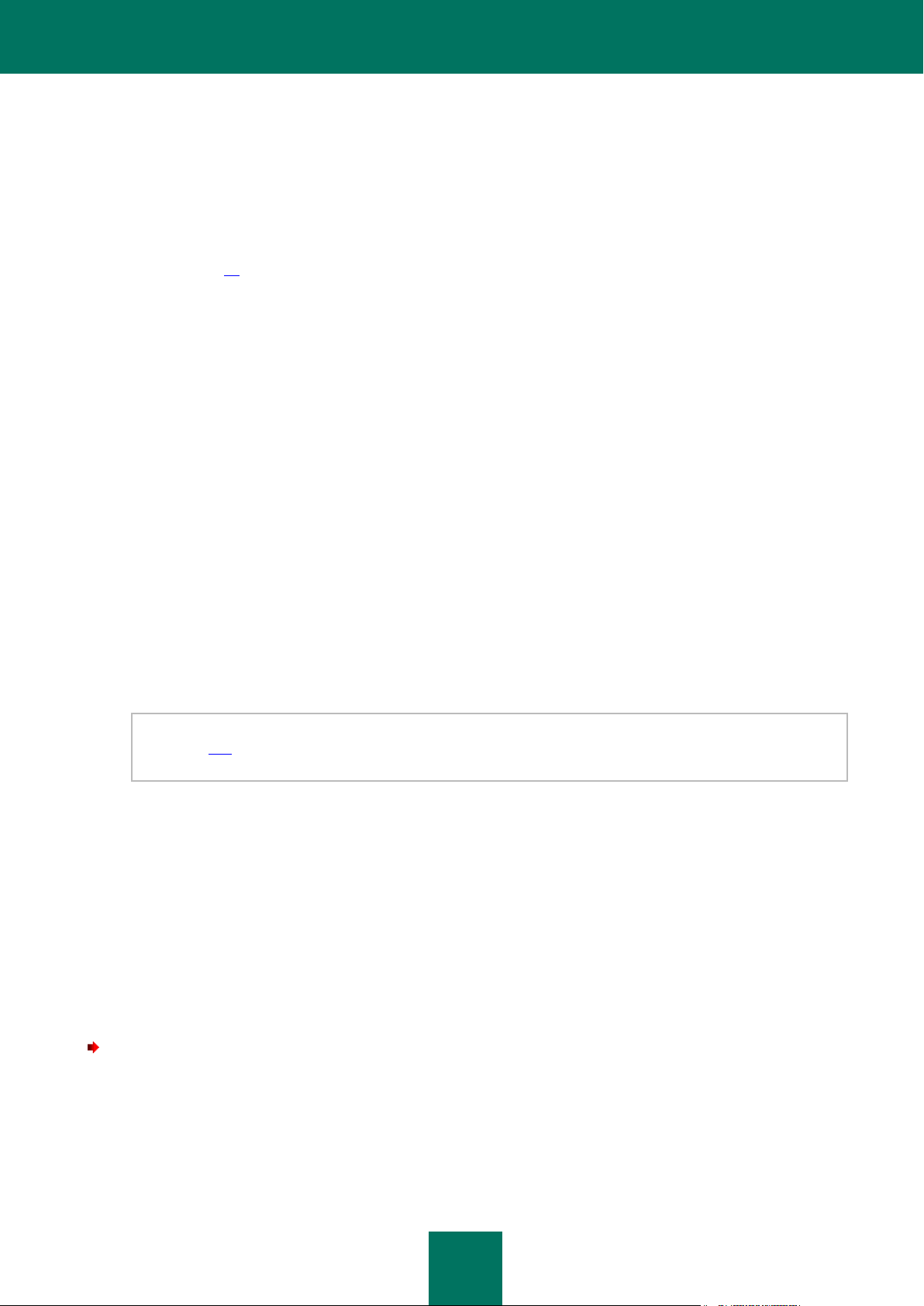
F E L H AS Z N Á L Ó I Ú TM UT A TÓ
40
Kereskedelmi – korlátozott érvényességű (például egy évig) kereskedelmi licenc, amely a Kaspersky Internet
Security megvásárlása esetén jár. Egy licenccel az alkalmazás több számítógépen is használható.
A kereskedelmi licenc aktiválása után az alkalmazás minden funkciója és kiegészítő szolgáltatása használható.
A kereskedelmi licenc lejárata után a Kaspersky Internet Security minden funkciója tovább használható, de a
víruskeresési adatbázisok nem frissülnek. Lehetőség van víruskeresés futtatására a számítógépen és a védelmi
összetevők használatára is, de csak a licenc lejáratakor meglevő adatbázisokkal. Az alkalmazás a licenc
lejárata előtt két héttel értesítést küld erről, így előzetesen is megújíthatja a licencet (lásd: „Licenc vásárlása és
megújítása", 56. oldal).
Kereskedelmi, előfizetéssel a frissítésre és kereskedelmi, előfizetéssel a frissítésre és a védelemre –
folyamatosan fizetett licenc rugalmas kezelési lehetőségekkel: az előfizetést felfüggesztheti és később
folytathatja, automatikusan meghosszabbíthatja annak érvényességét, lemondhatja az előfizetést. Az
előfizetéses licenceket szolgáltatók forgalmazzák. Az előfizetés a felhasználó szolgáltató webhelyén található
személyes tárolójából kezelhető.
Az előfizetés lehet korlátozott (például egy éves) vagy korlátlan időtartamú. Korlátozott érvényességi idejű
előfizetés aktiválása esetén a frissítést lejáratkor a felhasználónak kell elvégeznie. A korlátlan érvényességi
idejű előfizetés az előfizetési díj szolgáltatónak történő megfizetését követően automatikusan
meghosszabbodik.
Ha az előfizetés korlátozott idejű, a lejáratakor a felújítására kap egy türelmi időszakot, amely alatt a program
még teljes funkcionalitással működni fog.
Ha nem újítják meg az előfizetést, a Kaspersky Internet Security a türelmi idő lejárata után szünetelteti az
alkalmazás adatbázisainak frissítését (frissítési előfizetéses licencnél), illetve leállítja a számítógép védelmét és
a vizsgálatok végrehajtását (védelmi előfizetéses licencnél).
Az előfizetés használatakor a licenc megújítását nem végezheti más aktiváló kóddal. Ez csak a lejárati dátum
után lehetséges.
Ha már rendelkezett egy aktivált, korlátozott licenccel az előfizetés aktiválásának pillanatában, akkor azt
felváltja az előfizetéses licenc. Az előfizetés megszüntetéséhez lépjen kapcsolatba azzal a szolgáltatóval, akitől
a Kaspersky Internet Security alkalmazást vásárolta.
Az előfizetési szolgáltatótól függően az előfizetéssel kapcsolatban elvégezhető műveletek (lásd: „Az előfizetés
állapotai", 199. oldal) eltérőek lehetnek. Ezenkívül az előfizetés megújításának türelmi időszaka sem feltétlenül
biztosított.
AZ AKTIVÁLÓKÓD
Az aktiválókód egy a Kaspersky Internet Security kereskedelmi licencéhez mellékelt kód. A kód az alkalmazás
aktiválásához szükséges.
Az aktiválókód kötőjelekkel elválasztott négyszer öt latin karakter és számjegy sorozata, amely szóközt nem tartalmaz.
Például: 11111-11111-11111-11111.
LICENCINFORMÁCIÓK MEGTEKINTÉSE
Az aktív licenc információinak a megtekintése:
1. Nyissa meg az alkalmazás főablakát.
2. Kattintson az ablak alján a Licenc gombra a Licenckezelés ablak megnyitásához.
Page 41

A L IC EN C KE ZE L É S E
41
Ebben az ablakban elindíthatja az alkalmazás aktiválását (lásd: „Az alkalmazás aktiválásának módja", 55.
oldal), új licencet vásárolhat, vagy meghosszabbíthatja a már meglevőt (lásd: „Licenc vásárlása vagy
megújítása", 56. oldal).
1. ábra: A licenckezelési ablak
Page 42

42
ALKALMAZÁS FELÜLETE
EBBEN A RÉSZBEN:
Értesítési terület ikonja .................................................................................................................................................... 42
Helyi menü ...................................................................................................................................................................... 43
A Kaspersky Internet Security főablaka .......................................................................................................................... 44
Értesítési ablakok és felugró üzenetek ............................................................................................................................ 46
Alkalmazás beállításai ablak ........................................................................................................................................... 48
Kaspersky Gadget ........................................................................................................................................................... 49
A Kaspersky Internet Security felhasználói felülete rendkívül egyszerű és könnyen kezelhető. Ez a rész részletesen
áttekinti a felhasználói felület alapvető funkcióit.
A Kaspersky Internet Security kiterjesztésmodulokat (bővítményeket) tartalmaz a Microsoft Office Outlook, Microsoft
Outlook Express, The Bat!, Thunderbird, Mozilla Firefox, Microsoft Internet Explorer és Microsoft Windows Explorer
alkalmazásokhoz. A bővítmények kiszélesítik a gazdaalkalmazások funkcióit, lehetővé téve a termék összetevőinek
konfigurálását a programok felhasználói felületéről.
ÉRTESÍTÉSI TERÜLET IKONJA
Közvetlenül a Kaspersky Internet Security telepítése után a Microsoft Windows tálca értesítési területén megjelenik az
alkalmazás ikonja.
A Microsoft Windows 7 operációs rendszer esetében az alkalmazás ikonja alapértelmezésben el van rejtve, de az
alkalmazás könnyebb eléréséhez megjelenítheti azt (lásd az operációs rendszer dokumentációját).
Az ikon alapvető funkciói a következők:
Az alkalmazás működésének jelzése.
A helyi menü, az alkalmazás főablaka és a hírek ablak megnyitása.
Az alkalmazás tevékenységének jelzése
Ez az ikon az alkalmazás működését jelzi. Ezenkívül tájékoztat a védelem állapotáról és az alkalmazás által ellátott
alapvető funkciók számáról.
– e-mail üzenet vizsgálata;
– webes forgalom ellenőrzése;
– adatbázisok és alkalmazásmodulok frissítése;
– a frissítések életbe léptetéséhez újra kell indítani a rendszert;
– az alkalmazás egyik összetevőjének működésében hiba lépett fel.
Page 43

A L KA LM A Z Á S F EL ÜL ET E
43
Az ikon alapértelmezésben animált: például, az e-mail üzenet vizsgálata közben egy kicsi levél szimbólum villog az
alkalmazás ikonján; frissítés közben egy forgó földgömb látható. Ki is kapcsolhatja az animációt (lásd: „Aktív
kezelőfelület-elemek", 186. oldal).
Az animáció letiltása esetén az ikon az alábbi formában jelenhet meg:
(színes szimbólum) – egy vagy több védelmi összetevő be van kapcsolva;
(fekete-fehér szimbólum) – minden védelmi összetevő ki van kapcsolva.
A helyi menü és az alkalmazás ablakainak elérése.
Az ikon segítségével megnyithatja a helyi menüt (43. oldal) és az alkalmazás főablakát (lásd: „A Kaspersky Internet
Security főablaka", 44. oldal).
A helyi menü megnyitásához
vigye a kurzort az ikon fölé, és kattintson a jobb egérgombbal.
Az alkalmazás főablakának megnyitásához
vigye a kurzort az ikon fölé, és kattintson a bal egérgombbal.
Ha friss Kaspersky Lab-hírek érhetők el, a Microsoft Windows tálca értesítési területén megjelenik a ikon. Kattintson
kétszer az ikonra a Hírügynök ablakának megnyitásához (lásd: „Hírügynök", 186. oldal)
HELYI MENÜ
A helyi menüből az alapvető védelmi feladatokat indíthatja el.
A Kaspersky Internet Security menüje az alábbi pontokat tartalmazza:
Frissítés – az alkalmazás adatbázisainak és moduljainak a frissítése.
Eszközök – a következő elemeket tartalmazó almenüt nyitja meg:
Alkalmazásfelügyelő – megnyitja az Alkalmazások tevékenysége ablakot;
Hálózatfigyelő – megnyitja a Hálózatfigyelő ablakot;
Virtuális billentyűzet – megjeleníti a Virtuális billentyűzetet.
Biztonságos futtatás alkalmazásokhoz – aktiválja az alkalmazások biztonságos futtatási környezetét, ha azt
gyanítja, hogy az alkalmazás nem biztonságos. Ha a Biztonságos futtatás alkalmazásokhoz már aktív, az
alkalmazás átvált rá.
Ha a Biztonságos futtatás alkalmazásokhoz funkcióban dolgozik, ennek a menüpontnak a neve A főasztalra,
és a főasztalra történő váltásra használhatja.
Kaspersky Internet Security – megnyitja az alkalmazás főablakát.
Védelem felfüggesztése / Védelem folytatása – ideiglenesen kikapcsolja / bekapcsolja a valósidejű védelmi
összetevőket. Ez a menüpont nincs hatással az alkalmazás frissítéseire, sem a víruskeresés végrehajtására.
Szülői felügyelet engedélyezése / Szülői felügyelet letiltása – engedélyezi / letiltja a Szülői felügyeletet az
aktuális fiókhoz.
Beállítás – megnyitja az alkalmazás beállításait tartalmazó ablakot.
Page 44

F E L H AS Z N Á L Ó I Ú TM UT A TÓ
44
Névjegy – megnyitja az alkalmazással kapcsolatos információkat tartalmazó ablakot.
Hírek – megnyitja a hírügynök ablakát (lásd: „Hírügynök", 186. oldal). Ez a menüelem akkor látható, ha vannak
olvasatlan hírek.
Kilépés – a Kaspersky Internet Security bezárása (az elem kiválasztása esetén az alkalmazás kikerül a
számítógép RAM memóriájából).
2. ábra: Helyi menü
Ha a helyi menü megnyitásakor víruskeresési feladat vagy frissítés fut, akkor annak neve és (százalékos) készültségi
állapota megjelenik a helyi menüben. Ha kiválaszt egy olyan menüelemet, amelyik egy feladat nevét tartalmazza,
átválthat a főablakra a feladat futtatásának eredményeit tartalmazó jelentés megtekintéséhez.
A helyi menü megnyitásához
vigye az egeret az alkalmazás ikonja fölé a tálca értesítési területén, majd kattintson rá a jobb egérgombbal.
A Microsoft Windows 7 operációs rendszer esetében az alkalmazás ikonja alapértelmezésben el van rejtve, de az
alkalmazás könnyebb eléréséhez megjelenítheti azt (lásd az operációs rendszer dokumentációját).
A KASPERSKY INTERNET SECURITY FŐABLAKA
A alkalmazás főablaka a felhasználói felület azon elemeit tartalmazza, amelyekkel elérhetők az alkalmazás fontosabb
funkciói.
A főablak három részre osztható:
Az ablak felső részében található a védelmi állapot jelző, amely a számítógép védelmének aktuális állapotáról
tájékoztat.
3. ábra: A számítógép aktuális védelmi állapota
A védelem állapota háromféle lehet: mindegyiket egy-egy szín jelzi. A zöld azt jelenti, hogy a számítógép
védelme a megfelelő szinten áll, míg a sárga és a piros szín különböző biztonsági fenyegetettségeket jelöl. A
rosszindulatú programok mellett a fenyegetések közé tartoznak az elavult alkalmazás-adatbázisok, kikapcsolt
védelmi komponensek, a minimálisnak kiválasztott védelmi beállítások stb.
Page 45

A L KA LM A Z Á S F EL ÜL ET E
45
A biztonsági fenyegetéseket a megjelenésük pillanatában meg kell szüntetni (lásd: „A számítógép védelmével
kapcsolatos problémák diagnosztizálása és megszüntetése", 51. oldal).
Az ablak bal oldalán gyorsan válthat az alkalmazás fő funkciói között: a védelem összetevőinek engedélyezése
és letiltása, víruskeresési feladatok futtatása, adatbázisok és programmodulok frissítése stb.
4. ábra: A főablak bal oldali része
Az ablak jobb oldalán a bal oldalon kiválasztott alkalmazás funkcióról találhatók információk, itt konfigurálhatók
a beállításaik és találhatók eszközök a víruskeresési feladatok elindítására, frissítések letöltésére stb.
5. ábra: A főablak jobb oldali része
Page 46

F E L H AS Z N Á L Ó I Ú TM UT A TÓ
46
Az alábbi gombokat és hivatkozásokat is használhatja:
Beállítások – az alkalmazás beállításait tartalmazó ablak megnyitása.
Karantén – karanténba helyezett objektumokkal végezhető tevékenység indítása.
A Jelentés – az alkalmazás működéséről szóló jelentések megjelenítése diagram formátumban.
Hírek – a hírek megtekintése a Hírügynök ablakban (lásd: „Hírügynök", 186. oldal). A hivatkozás azt követően
jelenik meg, hogy az alkalmazás megkapta az első híreket.
Súgó – a Kaspersky Internet Security súgórendszerének megtekintése.
Saját Kaspersky fiók – a felhasználó saját fiókjának elérése a Terméktámogatási szolgáltatás webhelyén
(lásd: „Saját Kaspersky fiók", 194. oldal).
Támogatás – a rendszerrel kapcsolatos információkat és a Kaspersky Lab információforrásaira mutató
hivatkozásokat tartalmazó ablak megnyitása (Terméktámogatási szolgáltatás webhelye, fórum).
Licenc – a Kaspersky Internet Security aktiválása, a licenc megújítása.
A Kaspersky Internet Security megjelenését különböző felületekkel megváltoztathatja (lásd: „Az alkalmazás
megjelenése", 185. oldal).
Az alkalmazás főablakának megnyitásához hajtsa végre a következő műveletek valamelyikét:
vigye az egeret az alkalmazás ikonja fölé a tálca értesítési területén, majd kattintson rá a bal egérgombbal.
A Microsoft Windows 7 operációs rendszer esetében az alkalmazás ikonja alapértelmezésben el van rejtve, de
az alkalmazás könnyebb eléréséhez megjelenítheti azt (lásd az operációs rendszer dokumentációját).
válassza a Kaspersky Internet Security elemet a helyi menüből (lásd: „A helyi menü", 43. oldal);
kattintson a Kaspersky Internet Security ikonra a Kaspersky Gadget közepén (csak Microsoft Windows Vista és
Microsoft Windows 7).
ÉRTESÍTÉSI ABLAKOK ÉS FELUGRÓ ÜZENETEK
A Kaspersky Internet Security értesítési ablakokkal és a tálca értesítési területén az alkalmazás ikonja fölött megjelenő
felugró üzenetekkel értesíti Önt a működése során előforduló fontos eseményekről.
Page 47

A L KA LM A Z Á S F EL ÜL ET E
47
Értesítési ablakok akkor jelennek meg, amikor a Kaspersky Internet Security egy eseménnyel kapcsolatban több
műveletet is elvégezhet: például rosszindulatú objektum észlelése esetén blokkolhatja a hozzáférést a törléséhez, de
megpróbálhatja a vírusmentesítést is. Az alkalmazás felajánlja, hogy válasszon az elérhető műveletekből. Az értesítési
ablak csak akkor tűnik el, ha Ön kiválaszt egy műveletet.
6. ábra: Az Értesítések ablak
Felugró üzenetek akkor jelennek meg, ha a Kaspersky Internet Security olyan eseményről szeretné informálni Önt,
amely nem igényli a beavatkozását. Néhány felugró üzenet olyan hivatkozást tartalmaz, amelyet az alkalmazás által
javasolt művelethez használhat: például az adatbázis frissítése vagy az alkalmazás aktiválásának az elindítása). A
felugró üzenetek a feltűnésük után hamarosan automatikusan el is tűnnek.
7. ábra: Felugró üzenet
Page 48

F E L H AS Z N Á L Ó I Ú TM UT A TÓ
48
Attól függően, hogy az esemény mennyire érinti a számítógép biztonságát, az alábbi értesítések valamelyike jelenik
meg:
Kritikus értesítések – a számítógép biztonsága szempontjából kritikus fontosságú eseményekről informálnak:
például rosszindulatú objektum vagy a rendszeren belüli veszélyes tevékenység észlelése. Az ilyen jellegű
értesítési ablakok és felugró üzenetek színe piros.
Fontos értesítések – a számítógép biztonsága szempontjából potenciálisan fontos eseményekről informálnak:
például potenciálisan fertőzött objektum vagy a rendszeren belüli gyanús tevékenység észlelése. Az ilyen
jellegű értesítési ablakok és felugró üzenetek színe sárga.
Információs értesítések – olyan eseményekről nyújtanak információt, amelyek biztonsági szempontból nem
kritikusak. Az ilyen jellegű értesítési ablakok és felugró üzenetek színe zöld.
ALKALMAZÁS BEÁLLÍTÁSAI ABLAK
A Kaspersky Internet Security beállítási ablakában konfigurálható a teljes alkalmazás, az egyes védelmi összetevők, a
vizsgálati és frissítési feladatok, valamint egyéb speciális konfigurációs feladatok futtatása (lásd: „Az alkalmazás
speciális beállításai", 74. oldal).
Az alkalmazás beállításainak megadására szolgáló ablak két részből áll:
a bal oldalon választhatja ki az alkalmazás összetevőjét, feladatok vagy egyéb beállítani kívánt elemet;
a jobb oldal tartalmazza azokat a kezelőszerveket, amelyekkel beállítható az ablak bal oldalában kiválasztott
elem.
8. ábra: Alkalmazás beállításai ablak
Page 49

A L KA LM A Z Á S F EL ÜL ET E
49
Az összetevők, feladatok és más elemek az ablak bal oldalán a következő részekben vannak összegyűjtve:
– Védelmi központ;
– Vizsgálat;
– Frissítőközpont;
– Speciális beállítások.
A beállítási ablak megnyitásához hajtsa végre a következő műveletek valamelyikét:
kattintson a Beállítások hivatkozásra az alkalmazás főablakának felső részén (lásd: „A Kaspersky Internet
Security főablaka", 44. oldal);
válassza a Beállítások elemet a helyi menüből (lásd: „A helyi menü", 43. oldal);
kattintson a Beállítások ikonra a Kaspersky Gadget felületen (csak Microsoft Windows Vista és Microsoft
Windows 7 operációs rendszereknél). a beállítási ablak megnyitására szolgáló lehetőségnek kell hozzárendelve
lennie a gombhoz (lásd: „A Kaspersky Gadget használata", 72. oldal).
A kívánt rész kiválasztása a konfigurációs ablakban:
kattintson a részhez tartozó ikonra az ablak bal felső részén (lásd a fenti ábrát).
KASPERSKY GADGET
Ha a Kaspersky Internet Security alkalmazást Microsoft Windows Vista vagy Microsoft Windows 7 alatt használja, akkor
a Kaspersky Gadget alkalmazást is használhatja.
A Kaspersky Gadget gyors hozzáférést biztosít az alkalmazás fő funkcióihoz: védelmi állapot jelzése, objektum
vírusellenőrzése, alkalmazás működési jelentései stb.
Ha a Kaspersky Internet Security alkalmazást Microsoft Windows 7 alá telepítette, a Kaspersky Gadget automatikusan
megjelenik az asztalon. Ha az alkalmazást Microsoft Windows Vista alá telepítette, az eszközt manuálisan kell felvennie
a Microsoft Windows Oldalsávra (lásd az operációs rendszer dokumentációját).
9. ábra: A Kaspersky Gadget
Page 50

50
AZ ALKALMAZÁS ELINDÍTÁSA ÉS
EBBEN A RÉSZBEN:
Az automatikus indítás engedélyezése és letiltása ......................................................................................................... 50
Az alkalmazás kézi elindítása és leállítása...................................................................................................................... 50
LEÁLLÍTÁSA
A Kaspersky Internet Security a telepítést követően automatikusan elindul. Az alkalmazás automatikusan elindul az
operációs rendszer minden indításakor.
AZ AUTOMATIKUS INDÍTÁS ENGEDÉLYEZÉSE ÉS
LETILTÁSA
Az alkalmazás automatikus indítása azt jelenti, hogy az operációs rendszer betöltődése után elindul a Kaspersky Internet
Security. Ez az alapértelmezett indítási mód.
Az alkalmazás automatikus indításának letiltása vagy engedélyezése:
1. Nyissa meg az alkalmazás beállításait tartalmazó ablakot.
2. A megnyíló ablak bal oldalának Védelmi központ részben válassza ki az Általános beállítások összetevőt.
3. Az alkalmazás automatikus indításának kikapcsolásához szüntesse meg A Kaspersky Internet Security
elindítása a számítógép indulásakor négyzet bejelölését az Automatikus indítás részben az ablak jobb
oldalán. Jelölje be a négyzetet az alkalmazás automatikus indításához.
AZ ALKALMAZÁS KÉZI ELINDÍTÁSA ÉS LEÁLLÍTÁSA
A Kaspersky Lab szakemberei nem javasolják a Kaspersky Internet Security leállítását, mert veszélybe kerül a
számítógép és a személyes adatok védelme. Ha mégis szükség van a védelem letiltására, ajánlott csak felfüggeszteni a
számítógép védelmét a megadott időtartamra anélkül, hogy bezárná az alkalmazást.
A Kaspersky Internet Security alkalmazást manuálisan kell elindítani, ha kikapcsolta az alkalmazás automatikus indítását
(lásd: „Automatikus indítás be- és kikapcsolása", 50. oldal).
Az alkalmazás kézi elindításához
a Start menüben válassza ki a Programok Kaspersky Internet Security 2011 Kaspersky Internet
Security 2011 elemet.
Az alkalmazás bezárásához
válassza ki a tálca értesítési területén található alkalmazásikon jobb kattintással elérhető helyi menüjének Kilépés
elemét.
A Microsoft Windows 7 operációs rendszer esetében az alkalmazás ikonja alapértelmezésben el van rejtve, de az
alkalmazás könnyebb eléréséhez megjelenítheti azt (lásd az operációs rendszer dokumentációját).
Page 51

51
A SZÁMÍTÓGÉP VÉDELMI ÁLLAPOTA
EBBEN A RÉSZBEN:
A számítógép védelmével kapcsolatos problémák diagnosztizálása és megszüntetése ................................................ 51
A védelem engedélyezése és letiltása ............................................................................................................................ 53
Védelem felfüggesztése és folytatása ............................................................................................................................. 54
Ez a fejezet azt mutatja be, miként ellenőrizhető, hogy a számítógép éppen védelem alatt áll vagy fenyegetéseknek van
kitéve, illetve hogyan háríthatók el a felmerült fenyegetések. A fejezet ismerteti a védelem bekapcsolását, kikapcsolását
és felfüggesztését is a Kaspersky Internet Security alkalmazással végzett munka során.
A SZÁMÍTÓGÉP VÉDELMÉVEL KAPCSOLATOS PROBLÉMÁK
DIAGNOSZTIZÁLÁSA ÉS MEGSZÜNTETÉSE
A számítógép védelmével kapcsolatos problémákat a számítógép védelmi állapotának ikonja jelzi az alkalmazás
főablakának felső részén (lásd: „A Kaspersky Internet Security főablaka", 44. oldal). A jelzés a kiszolgáló védelmi
állapotának függvényében változtatja a színét: a zöld szín azt jelenti, hogy a számítógép védelem alatt áll, a sárga szín
védelemmel kapcsolatos problémákra utal, a piros szín pedig a számítógép biztonságát súlyosan veszélyeztető
fenyegetésre utal. A felmerült problémák és biztonsági fenyegetések azonnali orvoslása javasolt.
Page 52

F E L H AS Z N Á L Ó I Ú TM UT A TÓ
52
A jelző ikonjára kattintva az alkalmazás főablakában megnyílik a Védelem állapota ablak (lásd az alábbi ábrát), amely
részletes információt tartalmaz a számítógép védelmének állapotáról, valamint az észlelt problémák és fenyegetések
megszüntetésének lehetőségeiről.
A Védelem állapota ablak Állapot lapja a védelemmel kapcsolatos problémákat tartalmazza, köztük azokat is,
amelyeket a termék szokásostól eltérő működési módja okoz (pl. az elavult adatbázisok). A problémák megoldásához a
termék következő lépésként az alábbi lehetőségek kínálja fel:
Azonnali eltávolítás. A megfelelő gombra kattintva a probléma megoldásának ismertetéséhez jut. Ez a javasolt
művelet.
Eltávolítás elhalasztása. Ha bármilyen okból kifolyólag a probléma azonnali megoldása nem lehetséges,
elhalaszthatja a műveletet és később folytathatja. Ehhez nyomja meg az Üzenet elrejtése gombot.
Megjegyzés: az eltávolítás elhalasztása súlyos problémáknál nem választható. Az ilyen problémák közé
tartoznak például a nem vírusmentesített rosszindulatú objektumok, egy vagy több összetevő összeomlása
vagy a programfájlok sérülése.
A korábban elrejtett értesítések közös listájának megjelenítéséhez jelölje be a Rejtett üzenetek megjelenítése
négyzetet, amely a lap alsó részében jelenik meg abban az esetben, ha vannak rejtett üzenetek.
Az észlelt rosszindulatú programok és kockázatos programok listájának megtekintéséhez használhatja az Észlelt
fenyegetések lapot, ahol kiválaszthatja az objektumokon végrehajtandó műveletet (pl. áthelyezés a Karanténba). Egy
művelet kiválasztásához használja a lista fölött található kezelőszerveket és a lista elemeinek helyi menüjét.
10. ábra: Biztonsági problémák megoldása
Page 53

A S Z Á MÍ T Ó GÉ P V É D E LM I Á L L A P O T A
53
A Jelentés lapon megtekintheti az alkalmazás tevékenységével kapcsolatos jelentéseket (lásd: „Az alkalmazás
működéséről szóló jelentés megtekintése", 70. oldal).
A VÉDELEM ENGEDÉLYEZÉSE ÉS LETILTÁSA
Alapértelmezésben a Kaspersky Internet Security az operációs rendszer betöltődésekor indul el, és a kikapcsolásáig
folyamatosan védi a számítógépet. Minden védelmi összetevő működik.
Az Kaspersky Internet Security által nyújtott védelmet teljesen vagy részlegesen is letilthatja.
A Kaspersky Lab szakemberei ugyanakkor erősen javasolják, hogy ne tiltsa le a védelmet, mert az a számítógép
fertőzéséhez és adatvesztéshez vezethet. Ha mégis szükség van a védelem letiltására, azt javasoljuk, hogy csak
függessze fel a számítógép védelmét a megadott időtartamra (lásd: „Védelem felfüggesztése és folytatása", 54. oldal).
A védelem letiltásának eredményeképpen minden védelmi összetevő leállításra kerül.
Ezt a következők jelzik:
inaktív (szürke) alkalmazás ikon a tálca értesítési területén (lásd: „Értesítési terület ikonja", 42. oldal);
a biztonságjelző piros színe az alkalmazás főablakának felső részén.
Ebben az esetben a védelmet a védelmi komponensek tekintetében kell megvizsgálni. A védelmi összetevők letiltása
vagy felfüggesztése nincs hatással a víruskeresési feladatok végrehajtására és a Kaspersky Internet Security
frissítéseire.
A védelmet teljesen letilthatja és engedélyezheti az alkalmazás beállítási ablakában (lásd: „Alkalmazás beállításai ablak",
48. oldal). Az alkalmazás egyes összetevőinek működését az alkalmazás beállítási ablakában vagy az alkalmazás
főablakában engedélyezheti és tilthatja le (lásd: „A Kaspersky Internet Security főablaka", 44. oldal).
A védelem teljes letiltása vagy engedélyezése:
1. Nyissa meg az alkalmazás beállításait tartalmazó ablakot.
2. A megnyíló ablak bal oldalának Védelmi központ részben válassza ki az Általános beállítások részt.
3. Szüntesse meg a Védelem engedélyezése négyzet bejelölését, ha le szeretné tiltani a védelmet. Jelölje be a
négyzetet, ha engedélyezni szeretné a védelmet.
Egy védelmi összetevő működésének engedélyezése vagy letiltása a beállítási ablakban:
1. Nyissa meg az alkalmazás beállításait tartalmazó ablakot.
2. Az ablak bal oldali részének Védelmi központ részében válassza ki az engedélyezni vagy letiltani kívánt
összetevőt.
3. Az ablak jobb oldalán szüntesse meg az <Összetevő neve> engedélyezése négyzet bejelölését, ha le
szeretné tiltani ezt az összetevőt. Jelölje be a négyzetet, ha engedélyezni szeretné az összetevő működését.
Egy védelmi összetevő működésének engedélyezése vagy letiltása az alkalmazás főablakában:
1. Nyissa meg az alkalmazás főablakát, és válassza ki a Védelmi központ részt.
2. Az ablak jobb oldali részében kattintson az egér bal gombjával arra a részre, amely az engedélyezni vagy
letiltani kívánt összetevőt tartalmazza.
3. Az alkalmazás nevét viselő gombra kattintva nyissa meg a művelet kiválasztására szolgáló menüt. Válassza az
<Összetevő neve> engedélyezése lehetőséget, ha engedélyezni szeretné az összetevőt, vagy az
<Összetevő neve> letiltása lehetőséget, ha le szeretné tiltani azt.
Az összetevő engedélyezésekor a bal oldali ikon zöldre vált, letiltásakor pedig az ikon szürke lesz.
Page 54

F E L H AS Z N Á L Ó I Ú TM UT A TÓ
54
VÉDELEM FELFÜGGESZTÉSE ÉS FOLYTATÁSA
A védelem felfüggesztése valamennyi védelmi összetevő ideiglenes kikapcsolását jelenti.
Ezt a következők jelzik:
inaktív (szürke) alkalmazás ikon a tálca értesítési területén (lásd: „Értesítési terület ikonja", 42. oldal);
a biztonságjelző piros színe az alkalmazás főablakának felső részén.
Ebben az esetben a védelmet a védelmi komponensek tekintetében kell megvizsgálni. A védelmi összetevők letiltása
vagy felfüggesztése nincs hatással a víruskeresési feladatok végrehajtására és a Kaspersky Internet Security
frissítéseire.
Ha a védelem felfüggesztésével egy időben hálózati kapcsolatokat létesítettek, értesítés jelenik meg mindezen
kapcsolatok bontásáról.
Ha Microsoft Windows Vista vagy Microsoft Windows 7 operációs rendszert futtató számítógépet használ, a védelmet a
Kaspersky Gadget segítségével is felfüggesztheti. Ehhez úgy kell beállítani a Kaspersky Gadget összetevőt, hogy a
jelentések ablak megnyitására szolgáló lehetőség legyen az egyik gombhoz rendelve (lásd: „A Kaspersky Gadget
használata", 72. oldal).
A számítógép védelmének felfüggesztése:
1. Nyissa meg a Védelem felfüggesztése ablakot az alábbi módszerek egyikével:
válassza a Védelem felfüggesztése elemet az alkalmazás ikonjának helyi menüjéből (lásd: „A helyi
menü", 43. oldal);
kattintson a Védelem felfüggesztése ikonra a Kaspersky Gadget felületen (csak Microsoft Windows
Vista és Microsoft Windows 7 operációs rendszereknél).
2. A Védelem felfüggesztése ablakban adja meg, hogy mennyi idő elteltével folytatódjon a védelem:
Felfüggesztés a megadott időre – a védelem a beállítás alatti mezőben megadott idő leteltekor lesz újra
engedélyezve.
Felfüggesztés újraindításig – a védelem az alkalmazás vagy az operációs rendszer újraindításakor lesz
újra engedélyezve (feltéve, hogy az alkalmazás automatikus indítása be van állítva (lásd: „Az automatikus
indítás engedélyezése és letiltása", 50. oldal)).
Felfüggesztés – a védelem csak akkor lesz újra engedélyezve, ha Ön dönt a védelem folytatásáról (lásd
alább).
A számítógép védelmének folytatásához:
válassza a Védelem folytatása elemet az alkalmazás ikonjának helyi menüjéből (lásd: „A helyi menü", 43. oldal).
A számítógép védelmének folytatására ezt a módszert akkor használhatja, ha korábban a Felfüggesztés, a
Felfüggesztés a megadott időre vagy Felfüggesztés újraindításig lehetőségek valamelyikét választotta.
Page 55

55
TIPIKUS FELADATOK MEGOLDÁSA
EBBEN A RÉSZBEN:
Az alkalmazás aktiválásának módja ................................................................................................................................ 55
Licenc vásárlása vagy megújítása .................................................................................................................................. 56
Teendők az alkalmazás által megjelenített értesítésekkel............................................................................................... 57
Az alkalmazás adatbázisainak és alkalmazásmoduljainak frissítése .............................................................................. 57
Vírusok keresése a számítógép kritikus részein ............................................................................................................. 58
Objektum (fájl, mappa, meghajtó) vírusellenőrzése ........................................................................................................ 59
Vírusok keresése a számítógépen teljes vizsgálattal ...................................................................................................... 60
Számítógép sebezhetőségének vizsgálata ..................................................................................................................... 61
Személyi adatok eltulajdonítás elleni védelme ................................................................................................................ 61
Teendők vírus által fertőzöttnek vélt objektummal .......................................................................................................... 63
Teendők nagy számú levélszemét üzenettel ................................................................................................................... 64
Teendők vírus által fertőzöttnek vélt számítógéppel ....................................................................................................... 65
Az alkalmazás által törölt vagy vírusmentesített objektum visszaállítása ........................................................................ 67
Helyreállító-lemez létrehozása és használata ................................................................................................................. 67
Az alkalmazás működéséről szóló jelentés megtekintése ............................................................................................... 70
Az alkalmazás alapértelmezett beállításainak visszaállítása ........................................................................................... 71
A Kaspersky Internet Security beállításainak átvitele másik számítógépre telepített termékre ....................................... 72
A Kaspersky Gadget használata ..................................................................................................................................... 72
Ez a rész azokra az alapvető feladatokra vonatkozóan tartalmaz utasításokat, amelyekkel az alkalmazás használata
közben a legtöbb felhasználó találkozik.
AZ ALKALMAZÁS AKTIVÁLÁSÁNAK MÓDJA
Az Aktiválás annak a licencnek az aktiválását jelenti, amellyel annak lejártáig az alkalmazás teljesen funkcionális
verzióját használhatja.
Ha nem aktiválja az alkalmazást a telepítés során, azt később is megteheti. Az alkalmazás aktiválására a tálca értesítési
területén megjelenő Kaspersky Internet Security üzenetek emlékeztetik.
Page 56

F E L H AS Z N Á L Ó I Ú T M U T AT Ó
56
A Kaspersky Internet Security aktiválási varázslójának futtatásához tegye a következőket:
Kattintson az Aktiválja az alkalmazást hivatkozásra a Kaspersky Internet Security értesítési ablakában a tálca
a értesítési területén.
Kattintson a Licenc hivatkozásra az alkalmazás főablakának alsó részén. A megnyíló Licenckezelés ablakban
kattintson az Alkalmazás aktiválása új licenccel gombra.
Tekintsük át részletesebben a varázsló lépéseit.
Step 1. A licenc típusának kiválasztása és az aktiváló kód megadása
Ügyeljen arra, hogy az Aktiválási varázsló ablakban kiválassza a Kereskedelmi licenc aktiválása lehetőséget,
majd adja meg az aktiváló kódot (lásd: „Az aktiváló kód", 40. oldal) a megfelelő mezőben, és kattintson a
Tovább gombra.
Step 2. Aktiválás kérése
Az első lépésben a Varázsló elküldi a kérelmet az aktiváló kiszolgálónak, hogy engedélyt kapjon az alkalmazás
kereskedelmi változatának aktiválására. Ha a kérés küldése sikeres, a varázsló automatikusan a következő
lépéssel folytatja.
Step 3. A regisztrációs adatok megadása
A felhasználó regisztrálására a Támogatási szolgáltatás eléréséhez van szükség. A nem regisztrált
felhasználók csak minimális támogatást kapnak.
Adja meg a regisztrációs adatokat, és kattintson a Tovább gombra.
Step 4. Aktiválás
Ennél a lépésnél a Varázsló kapcsolódik az aktivációs kiszolgálóhoz, hogy befejezze az alkalmazás aktiválását
és a felhasználó regisztrálását, majd automatikusan továbblép a következő ablakra.
Step 5. Varázsló befejezése
Ez az ablak az aktiválás eredményeivel kapcsolatos információkat mutatja: a használt licence típusát és
lejáratának dátumát.
Nyomja meg a Befejezés gombot a varázsló bezárásához.
LICENC VÁSÁRLÁSA VAGY MEGÚJÍTÁSA
Ha licenc nélkül telepítette a Kaspersky Internet Security alkalmazást, a telepítés után megvásárolhatja. Ha a licenc lejár,
megújíthatja. Kapni fog egy aktiválókódot, amellyel aktiválhatja az alkalmazást (lásd: „Az alkalmazás aktiválásának
módja", 55. oldal).
Licencvásárlás:
1. Nyissa meg az alkalmazás főablakát.
2. Kattintson a Licencvásárlás gombra az ablak alsó részében.
Megnyílik az eStore weboldal, ahol megvásárolhatja a licencet.
Page 57

T I P I K U S F EL A D A T O K M E G O L D Á S A
57
Licenc megújítása:
1. Nyissa meg az alkalmazás főablakát, és kattintson a Licenc hivatkozásra az ablak alsó részén.
Megnyílik a Licenckezelés ablak.
2. Kattintson a Licenc megújítása gombra.
Megnyílik a licenc megújító központ weboldala, ahol megújíthatja a licencet.
TEENDŐK AZ ALKALMAZÁS ÁLTAL MEGJELENÍTETT
ÉRTESÍTÉSEKKEL
A feladatsáv értesítési területén megjelenő alkalmazás értesítések informálják Önt az alkalmazás működése során
előforduló, figyelmet igénylő eseményekről. Attól függően, hogy az esemény mennyire érinti a számítógép biztonságát,
az alábbi értesítések valamelyike jelenik meg:
Kritikus értesítések – a számítógép biztonsága szempontjából kritikus fontosságú eseményekről informálnak:
például rosszindulatú objektum vagy a rendszeren belüli veszélyes tevékenység észlelése. Az ilyen jellegű
értesítési ablakok és felugró üzenetek színe piros.
Fontos értesítések – a számítógép biztonsága szempontjából potenciálisan fontos eseményekről informálnak:
például potenciálisan fertőzött objektum vagy a rendszeren belüli gyanús tevékenység észlelése. Az ilyen
jellegű értesítési ablakok és felugró üzenetek színe sárga.
Információs értesítések – olyan eseményekről nyújtanak információt, amelyek biztonsági szempontból nem
kritikusak. Az ilyen jellegű értesítési ablakok és felugró üzenetek színe zöld.
Ha ilyen értesítés jelenik meg a képernyőn, választania kell egyet a javasolt opciók közül. Alapértelmezésben az
optimális beállítás az, amelyet a Kaspersky Lab szakértői ajánlanak.
AZ ALKALMAZÁS ADATBÁZISAINAK ÉS
ALKALMAZÁSMODULJAINAK FRISSÍTÉSE
Alapértelmezés szerint a Kaspersky Internet Security automatikusan ellenőrzi, hogy vannak-e frissítések a Kaspersky
Lab frissítéskiszolgálóin. Ha a kiszolgáló új frissítéseket tartalmaz, az alkalmazás a háttérben letölti és telepíti azokat. A
Kaspersky Internet Security frissítését bármikor elindíthatja.
A frissítések letöltéséhez a Kaspersky Lab kiszolgálóiról aktív internetkapcsolat szükséges.
Frissítés indítása a helyi menüből:
válassza ki a Frissítés elemet az alkalmazás ikonjának a helyi menüjéből.
Frissítés indítása az alkalmazás főablakában:
1. Nyissa meg az alkalmazás főablakát, és válassza ki a Frissítőközpont részt az ablak bal oldalán.
2. Kattintson a Frissítés futtatása gombra az ablak jobb oldali részében.
A folyamatban lévő frissítésről az alábbi helyeken jelennek meg információk:
az alkalmazás főablakának Frissítés részében, a Frissítés folyamatban alpontban;
a Frissítés folyamatban gombra történő kattintásra megnyíló Frissítés ablakban;
az alkalmazás ikonjának helyi menüjében.
Page 58

F E L H AS Z N Á L Ó I Ú TM UT A TÓ
58
A frissítés leállítása:
1. Nyissa meg az alkalmazás főablakát, és válassza ki a Frissítőközpont részt az ablak bal oldalán.
2. Kattintson a Frissítés folyamatban gombra az ablak jobb oldali részében.
3. A megnyíló Frissítés ablakban kattintson a Leállítás gombra.
4. Az ablakban, amely a vizsgálat leállításának megerősítését kéri kattintson az Igen gombra.
VÍRUSOK KERESÉSE A SZÁMÍTÓGÉP KRITIKUS RÉSZEIN
A számítógép kritikus részei azok az objektumok, amelyek az operációs rendszer indulásakor töltődnek be, valamint a
rendszermemória, a lemezmeghajtók indítószektorai és azok az objektumok, amelyeket a felhasználó vett fel (lásd:
„Vizsgálandó objektumok listájának létrehozása", 79. oldal).
A kritikus területek vizsgálatát az alábbi módok valamelyikén kezdheti el:
a korábban létrehozott parancsikonnal (lásd 83. oldal);
az alkalmazás főablakából (lásd: „A Kaspersky Internet Security főablaka", 44. oldal).
Vizsgálat indítása parancsikonnal:
1. Nyissa meg a Microsoft Windows Intéző ablakát, és keresse meg a mappát, ahol a parancsikont létrehozta.
2. Kattintson duplán a parancsikonra a vizsgálat elindításához.
A folyamatban lévő vizsgálatról az alábbi helyeken jelennek meg információk:
az alkalmazás főablakának Vizsgálat részében, a Kritikus területek vizsgálata folyamatban részben;
a Kritikus területek vizsgálata folyamatban gombra kattintva megjelenő Kritikus területek vizsgálata
ablakban;
az alkalmazás ikonjának helyi menüjében.
A vizsgálat indítása az alkalmazás főablakában:
1. Nyissa meg az alkalmazás főablakát, és válassza ki a Vizsgálat részt az ablak bal oldalán.
2. Az alkalmazás főablakának jobb oldalán kattintson a Kritikus területek vizsgálatának futtatása gombra.
A folyamatban lévő vizsgálatról az alábbi helyeken jelennek meg információk:
az alkalmazás főablakának Vizsgálat részében, a Kritikus területek vizsgálata folyamatban részben;
a Kritikus területek vizsgálata folyamatban gombra kattintva megjelenő Kritikus területek vizsgálata
ablakban;
az alkalmazás ikonjának helyi menüjében.
A Kritikus területek vizsgálatának leállítása:
1. Nyissa meg az alkalmazás főablakát, és válassza ki a Vizsgálat részt az ablak bal oldalán.
2. Az ablak jobb oldali részén kattintson a Kritikus területek vizsgálata folyamatban gombra.
3. A megnyíló Kritikus területek vizsgálata ablakban kattintson a Leállítás gombra.
4. Az ablakban, amely a vizsgálat leállításának megerősítését kéri kattintson az Igen gombra.
Page 59

T I P I K U S F EL A D A T O K M E G O L D Á S A
59
OBJEKTUM (FÁJL, MAPPA, MEGHAJTÓ)
VÍRUSELLENŐRZÉSE
Objektum vírusellenőrzésére az alábbi módszerek használhatók:
az objektum helyi menüjének használatával;
az alkalmazás főablakából (lásd: „A Kaspersky Internet Security főablaka", 44. oldal);
a Kaspersky Internet Security Gadget használatával (csak Microsoft Windows Vista és Microsoft Windows 7).
Víruskeresés indítása az objektum helyi menüjéből:
1. Nyissa meg a Microsoft Windows Explorer ablakát, és keresse meg az ellenőrizendő objektum mappáját.
2. Jobb kattintással nyissa meg az objektum helyi menüjét (lásd az alábbi ábrát), és válassza a Vírusok keresése
elemet.
A feladat végrehajtásának előrehaladása és eredménye a megnyíló Víruskeresés ablakban jelenik meg.
11. ábra: Objektum helyi menüje Microsoft Windows alatt
Objektum vizsgálatának indítása az alkalmazás főablakából:
1. Nyissa meg az alkalmazás főablakát, és válassza ki a Vizsgálat részt az ablak bal oldalán.
2. Határozza meg a megvizsgálandó objektumot az alábbi módszerek egyikével:
Kattintson a Kiválasztás hivatkozásra az ablak jobb oldali részén a Egyéni vizsgálat ablak
megnyitásához, majd jelölje be a négyzeteket a vizsgálandó mappák és meghajtók mellett. Ha az ablak
nem tartalmaz vizsgálható objektumot, nyissa meg az Objektumok kijelölése vizsgálatra ablakot a
Hozzáadás hivatkozásra kattintva, és jelölje ki a megvizsgálni kívánt objektumokat.
A megvizsgálandó objektumot húzza át a főablak kijelölt területére (lásd az alábbi ábrát).
Page 60

F E L H AS Z N Á L Ó I Ú TM UT A TÓ
60
A feladat előrehaladása a megnyíló Víruskeresés ablakban látható.
12. ábra: Az ablaknak ebbe a részébe kell áthúznia a vizsgálandó objektumot
Objektum víruskeresése a Gadget segítségével:
húzza a vizsgálandó objektumot a Gadgetre.
A feladat előrehaladása a megnyíló Víruskeresés ablakban látható.
Objektumok vizsgálatának leállítása:
1. Az objektumok vizsgálatának megkezdése után megnyíló Víruskeresés ablakban kattintson a Leállítás
gombra, vagy zárja be az ablakot.
2. A megnyíló Víruskeresés ablakban, amely a vizsgálat leállításának megerősítését kéri, kattintson az Igen
gombra.
VÍRUSOK KERESÉSE A SZÁMÍTÓGÉPEN TELJES
VIZSGÁLATTAL
A teljes vizsgálat az alábbi módszerek valamelyikével indítható:
a korábban létrehozott parancsikonnal (lásd 83. oldal);
az alkalmazás főablakából (lásd: „A Kaspersky Internet Security főablaka", 44. oldal).
A teljes vizsgálat elindítása parancsikonnal:
1. Nyissa meg a Microsoft Windows Explorer ablakát, és keresse meg a mappát, ahova a parancsikont létrehozta.
2. Kattintson duplán a parancsikonra a vizsgálat elindításához.
A folyamatban lévő vizsgálatról az alábbi helyeken jelennek meg információk:
az alkalmazás főablakának Vizsgálat részében, a Teljes vizsgálat folyamatban részben;
a Teljes vizsgálat folyamatban részre kattintva megnyíló Teljes vizsgálat ablakban;
az alkalmazás ikonjának helyi menüjében.
A teljes vizsgálat indítása az alkalmazás főablakában:
1. Nyissa meg az alkalmazás főablakát, és válassza ki a Vizsgálat részt az ablak bal oldalán.
2. Az ablak jobb oldali részén kattintson a Teljes vizsgálat futtatása gombra.
A folyamatban lévő vizsgálatról az alábbi helyeken jelennek meg információk:
az alkalmazás főablakának Vizsgálat részében, a Teljes vizsgálat folyamatban részben;
a Teljes vizsgálat folyamatban részre kattintva megnyíló Teljes vizsgálat ablakban;
az alkalmazás ikonjának helyi menüjében.
Page 61

T I P I K U S F EL A D A T O K M E G O L D Á S A
61
A teljes vizsgálat leállítása:
1. Nyissa meg az alkalmazás főablakát, és az ablak bal oldalán válassza ki a Vizsgálat részt.
2. Az ablak jobb oldali részén kattintson a Teljes vizsgálat folyamatban gombra.
3. A megnyíló Teljes vizsgálat ablakban kattintson a Leállítás gombra.
4. Az ablakban, amely a vizsgálat leállításának megerősítését kéri kattintson az Igen gombra.
SZÁMÍTÓGÉP SEBEZHETŐSÉGÉNEK VIZSGÁLATA
A Sebezhetőségek a szoftverkód olyan védtelen részei, amelyeket a betolakodók szándékosan felhasználhatnak saját
céljaikra, például a védtelen alkalmazásokban használt adatok lemásolására. A számítógép sebezhetőségének
vizsgálata segíti felfedni a számítógép védelmének hiányosságait. Javasolt az észlelt sebezhetőségek megszüntetése.
A következő módszerekkel végezhetők a sebezhetőségi vizsgálatok:
az alkalmazás főablakából (lásd: „A Kaspersky Internet Security főablaka", 44. oldal);
korábban létrehozott parancsikonnal.
A feladat elindítása parancsikonnal:
1. Nyissa meg a Microsoft Windows Explorer ablakát, és keresse meg a mappát, ahova a parancsikont létrehozta.
2. Kattintson duplán a parancsikonra a rendszer átvizsgálásához.
A feladat előrehaladása a megnyíló Sebezhetőségi vizsgálat ablakban jelenik meg.
A feladat indítása az alkalmazás főablakában:
1. Nyissa meg az alkalmazás főablakát, és válassza ki az Eszközök részt az ablak bal oldalán.
2. Kattintson a Sebezhetőségi vizsgálat gombra az ablak jobb oldali részében.
A feladat előrehaladása a megnyíló Sebezhetőségi vizsgálat ablakban jelenik meg.
A sebezhetőségi vizsgálat leállítása:
1. Nyissa meg az alkalmazás főablakát, és válassza ki az Eszközök részt az ablak bal oldalán.
2. Kattintson a Sebezhetőségi vizsgálat gombra az ablak jobb oldali részében.
3. A megnyíló Sebezhetőségi vizsgálat ablakban kattintson a Leállítás gombra.
4. A vizsgálat leállításának megerősítését kérő ablakban kattintson az Igen gombra.
SZEMÉLYI ADATOK ELTULAJDONÍTÁS ELLENI VÉDELME
A Kaspersky Internet Security segítségével megvédheti az alábbi személyes adatait az eltulajdonítás ellen:
jelszavak, felhasználói nevek és más regisztrációs adatok;
bankszámla és bankkártya számok.
Page 62

F E L H AS Z N Á L Ó I Ú TM UT A TÓ
62
A Kaspersky Internet Security számos összetevővel és eszközzel rendelkezik, melyek segítségével megvédheti
EBBEN A RÉSZBEN:
Védelem adathalászat ellen ............................................................................................................................................ 62
Virtuális billentyűzet ........................................................................................................................................................ 62
személyes adatait a hackerek által alkalmazott olyan módszerekkel szemben, mint az adathalászat és a billentyűzeten
beütött adatok elfogása, naplózása.
Az adathalászat elleni védelmet a Webes víruskereső, a Levélszemét-blokkoló és az IM víruskereső összetevőbe
beépített adathalászat elleni védelem biztosítja.
A billentyűzeten keresztül bevitt adatok elfogása ellen a Virtuális billentyűzet nyújt védelmet.
VÉDELEM ADATHALÁSZAT ELLEN
Az adathalászat az online csalások egyik típusa, melynek során a pénzük megszerzése céljából arra próbálják rávenni a
felhasználókat, hogy elárulják hitelkártyaszámukat, PIN kódjukat és egyéb személyes adataikat.
Az adathalászat célpontjai általában az online bankolási szolgáltatásokat használó felhasználók. A bűnözők létrehozzák
a kiválasztott bank webhelyének pontos másolatát, majd a bank nevében e-mail üzeneteket küldenek az ügyfeleknek.
Arra hivatkozva, hogy a bank online rendszerét biztosító szoftver hibája vagy cseréje miatt elvesztek a felhasználók
adatai, arra kérik a felhasználót, hogy erősítse meg vagy módosítsa az adatait a bank webhelyén. A felhasználók
rákattintanak az üzenetben szereplő hivatkozásra, amely egy hamis webhelyre mutat, megadják az adataikat, amelyek
végül a bűnözők kezébe kerülnek.
Az adathalászat elleni védelmet a Webes víruskereső, a Levélszemét-blokkoló és az IM víruskereső összetevőbe
beépített adathalászat elleni védelem biztosítja. Engedélyezze ezeket az összetevőket, hogy átfogó védelmet
biztosíthasson adathalászat ellen.
Az adathalászat ellen védelmet nyújtó összetevők engedélyezése:
1. Nyissa meg az alkalmazás főablakát, és válassza ki a Védelmi központ részt az ablak bal oldalán.
2. Az ablak jobb oldali részében az egér bal gombjával kattintva nyissa meg az Online biztonság részt.
3. Az Adathalászat-blokkoló gombra kattintva nyissa meg az összetevő műveletválasztó menüjét, majd a
menüből válassza ki az Adathalászat-blokkoló engedélyezése elemet.
Ezzel engedélyezi az Adathalászat-blokkolót és a többi összetevőt is, amelynek az részét képezi.
VIRTUÁLIS BILLENTYŰZET
A számítógépén dolgozva gyakran előfordulhat, hogy meg kell adnia személyes adatait, vagy felhasználónevét és
jelszavát. Erre például akkor lehet szükség, ha felhasználói fiókot hoz létre egy webhelyen vagy internetes boltban, vagy
Internetes bankolási szolgáltatást használ.
Fennáll a veszély, hogy személyes adatait billentyűzetfigyelők vagy billentyűzetnaplózók elfogják. Ezek olyan
programok, amelyek a billentyűleütéseket regisztrálják.
A Virtuális billentyűzet megelőzi a billentyűzeten keresztül bevitt adatok elfogását.
A Virtuális billentyűzet nem képes személyes adatai védelmére, ha a webhely, amely az ilyen adatokat kéri előzőleg fel
lett törve, mert ekkor az információk közvetlenül a behatolóhoz jutnak.
Page 63

T I P I K U S F EL A D A T O K M E G O L D Á S A
63
Kémprogramként besorolt számos alkalmazás képes képernyőfelvételeket készíteni, amelyeket aztán a behatolónak
továbbít további elemzésre, és a felhasználó személyes adatainak eltulajdonítására. A Virtuális billentyűzet megelőzi a
megadott adatok képernyőképek alkalmazásával történő elfogását.
A Virtuális billentyűzet a személyes adatok elfogását csak Microsoft Internet Explorer és Mozilla Firefox böngészők
használata esetén képes megelőzni.
A Virtuális billentyűzet használatának megkezdése előtt ismerkedjen meg annak tulajdonságaival:
Mielőtt adatokat adna meg a Virtuális billentyűzet segítségével, az egérmutatóval ellenőrizze, hogy a megfelelő
beviteli mező van kiválasztva.
A Virtuális billentyűzet gombjait az egérrel nyomhatja meg.
A valódi billentyűzetektől eltérően a Virtuális billentyűzeten sajnos nem lehet egyszerre két gombot lenyomni.
Ezért billentyűkombinációk (pl. Alt+F4) használatához előbb meg kell nyomnia az első gombot (pl. ALT), majd
pedig a másodikat (pl. F4), végül ismét az első gombot. A gombra történő második kattintás ugyanazt jelenti,
mint a gomb felengedése a valódi billentyűzeten.
A Virtuális billentyűzet beviteli nyelve a beállítások függvényében a CTRL+SHIFT billentyűkombináció (a SHIFT
gombot a jobb egérgombbal kell megnyomni) vagy a CTRL+BAL ALT billentyűkombináció (a BAL ALT gombot
a jobb egérgombbal kell megnyomni) segítségével váltható.
A Virtuális billentyűzetet következő módok valamelyikével nyithatja meg:
az alkalmazás ikonjának helyi menüjéből;
az alkalmazás főablakából;
Microsoft Internet Explorer vagy Mozilla Firefox böngészőablakból;
billentyűzetkombináció segítségével.
A Virtuális billentyűzet megnyitása az alkalmazásikon helyi menüjéből:
válassza ki az EszközökVirtuális billentyűzet elemet az alkalmazás ikonjának helyi menüjéből.
A Virtuális billentyűzet megnyitása az alkalmazás főablakából:
az alkalmazás főablakának Biztonságos futtatás részében kattintson a Virtuális billentyűzet gombra.
A Virtuális billentyűzet megnyitása a böngésző ablakából:
kattintson a Virtuális billentyűzet gombra a Microsoft Internet Explorer vagy a Mozilla Firefox eszköztárában.
A Virtuális billentyűzet megnyitása a számítógép billentyűzetének segítségével:
nyomja meg a CTRL+ALT+SHIFT+P kombinációt.
TEENDŐK VÍRUS ÁLTAL FERTŐZÖTTNEK VÉLT
OBJEKTUMMAL
Ha egy objektumot fertőzöttnek vél, először vizsgáltassa meg a Kaspersky Internet Security programmal (lásd:
„Objektum (fájl, mappa, meghajtó) vírusellenőrzése", 59. oldal).
Page 64

F E L H AS Z N Á L Ó I Ú TM UT A TÓ
64
Ha a vizsgálat után az alkalmazás nem tesz említést vírusról, de Ön tovább gyanakszik, az alábbiakat teheti:
Az objektum áthelyezése a Karanténba. A karanténba helyezett objektumok nem jelentenek veszélyt a
számítógépre. Az adatbázisok frissítése után a Kaspersky Internet Security valószínűleg már képes lesz
egyértelműen azonosítani, és megszüntetni a fenyegetést.
Az objektum elküldése Víruslaboratóriumba. A Víruslaboratórium specialistái megvizsgálják az objektumot. Ha
kiderül, hogy vírussal fertőzött, az új vírus leírása azonnal bekerül az adatbázisokba, amelyet az alkalmazás
frissítéskorletölt (lásd: „Az alkalmazás adatbázisainak és alkalmazásmoduljainak frissítése", 57. oldal).
Objektumot az alábbi két módszerrel helyezhet a Karanténba:
a Védelem állapota ablakban található Áthelyezés a Karanténba hivatkozással;
az objektum helyi menüjének használatával.
Objektum áthelyezése a Karanténba a Védelem állapota ablakból:
1. Nyissa meg az alkalmazás főablakát.
2. Kattintson a Karantén hivatkozásra a főablak felső részén a Védelmi állapot ablak megnyitásához az Észlelt
fenyegetések lapon.
3. Kattintson az Áthelyezés a Karanténba gombra.
4. A megnyíló ablakban válassza ki a karanténba helyezendő objektumot.
Objektum karanténba helyezése a helyi menü használatával:
1. Nyissa meg a Microsoft Windows Explorer ablakát, és keresse meg a Karanténba áthelyezni kívánt objektum
mappáját.
2. A helyi menü megnyitásához kattintson az egér jobb gombjával az objektumra, és válassza az Áthelyezés a
Karanténba parancsot.
Objektum elküldése a Víruslaboratóriumba:
1. Lépjen a Víruslaboratórium kérési weboldalára (http://support.kaspersky.com/virlab/helpdesk.html).
2. Kérése elküldéséhez kövesse az oldalon megjelenő utasításokat.
TEENDŐK NAGY SZÁMÚ LEVÉLSZEMÉT ÜZENETTEL
Ha jelentős mennyiségű kéretlen levelet (levélszemetet) kap, engedélyezz a Levélszemét-blokkoló összetevőt, és állítsa
be az ajánlott biztonsági szintet. Ezután végezze el az összetevő tanítását a Tanítás varázsló segítségével. A helyes
levélszemét-felismerés érdekében legalább 50 hasznos és 50 levélszemét jellegű levél felhasználásával kell a programot
betanítani.
A Levélszemét-blokkoló engedélyezése és az ajánlott biztonsági szint beállítása:
1. Nyissa meg az alkalmazás beállításait tartalmazó ablakot.
2. Az ablak bal oldalának Védelmi központ részében válassza ki a Levélszemét-blokkoló összetevőt.
3. Az ablak jobb oldali részében jelölje be a Levélszemét-blokkoló engedélyezése négyzetet.
4. A Biztonsági szint részben alapértelmezésben az Ajánlott biztonsági szintnek kell beállítva lennie.
Ha a biztonsági szint beállítása Alacsony vagy Egyéni, kattintson az Alapértelmezett gombra. Megtörténik az
Ajánlott biztonsági szint automatikus beállítása.
Page 65

T I P I K U S F EL A D A T O K M E G O L D Á S A
65
A Levélszemét-blokkoló tanítása: a Tanítás varázslóval:
1. Nyissa meg az alkalmazás beállításait tartalmazó ablakot.
2. Az ablak bal oldalának Védelmi központ részében válassza ki a Levélszemét-blokkoló összetevőt.
3. Az ablak jobb oldalán, a Levélszemét-blokkoló tanítása részben kattintson a Tanítás gombra.
Megnyílik a Tanítás varázsló ablak.
A varázsló részletezett tevékenysége.
Step 1. A varázsló indítása
A tanítás elindításához kattintson a Tovább gombra.
Step 2. A jó leveleket tartalmazó mappák kiválasztása
Ennél a lépésnél adhatja meg a jó leveleket tartalmazó mappát. Olyan mappát válasszon, amiben teljesen
biztos, hogy csak jó leveleket tartalmaz.
Csak a Microsoft Office Outlook és Microsoft Outlook Express (Windows Mail) fiókok érhetőek el.
Step 3. Levélszemetet tartalmazó mappák kiválasztása
Ennél a lépésnél adhatja meg a kéretlen leveleket (levélszemetet) tartalmazó mappákat. Ha nem rendelkezik
ilyen mappákkal a levelezőkliensben, hagyja ki ezt a lépést.
Csak a Microsoft Office Outlook és Microsoft Outlook Express (Windows Mail) fiókok érhetőek el.
Step 4. Levélszemét-blokkoló tanítása
Ebben a szakaszban megtörténik a Levélszemét-blokkoló tanítása a korábbi lépésekben kiválasztott mappák
segítségével. Az azokban a mappákban levő üzenetek töltik fel a Levélszemlét-blokkoló adatbázisát. A jó
levelek feladói automatikusan felkerülnek az engedélyezett feladók listájára.
Step 5. A tanítás eredményeinek mentése
Ennél a lépésnél a tanítás eredményeit az alábbi módszerek egyikével mentenie kell:
a tanulási eredmények hozzáadása a meglévő Levélszemét-blokkoló adatbázisba (válassza ki az A tanítás
eredményeinek hozzáadása a Levélszemét-blokkoló egy meglévő adatbázisához lehetőséget);
a jelenlegi adatbázis cseréje a tanulási eredményekre (válassza ki az Új Levélszemét-blokkoló adatbázis
létrehozásalehetőséget).
Nyomja meg a Befejezés gombot a varázsló bezárásához.
TEENDŐK VÍRUS ÁLTAL FERTŐZÖTTNEK VÉLT
SZÁMÍTÓGÉPPEL
Ha azt gyanítja, hogy a számítógépe fertőzött, használja a Rendszer-visszaállítás varázslót a rosszindulatú tevékenység
következményeinek megszüntetésére a rendszerben. A Kaspersky Lab azt javasolja, hogy a számítógép
Page 66

F E L H AS Z N Á L Ó I Ú TM UT A TÓ
66
vírusmentesítése után futtassa ezt a varázslót, hogy a fertőzés által jelentett minden fenyegetés el legyen hárítva és az
okozott kár ki legyen javítva.
A varázsló ellenőrzi, hogy történtek-e módosítások a rendszerben, például: a hálózat elérésének blokkolása, ismert
fájlkiterjesztések módosulása, az eszköztár blokkolása stb. Az ilyen károknak különböző okai lehetnek. Ezek közé
tartozhat a rosszindulatú programok tevékenysége, rendszer-beállítási hiba, rendszerhiba, vagy akár a
rendszeroptimalizáló alkalmazások hibás működése.
Az ellenőrzés végeztével a varázsló elemzi az adatokat, és meghatározza, hogy van-e azonnali beavatkozást igénylő
rendszerkárosodás. Az ellenőrzés alapján létrehozza a problémák megszüntetéséhez szükséges műveletek listáját. A
varázsló a műveleteket az észlelt probléma súlyosságának megfelelően kategóriákba rendezi.
A varázsló ablakok (lépések) sorozatából áll, amelyek között a Vissza és a Tovább gombokkal navigálhat. A használat
befejezésekor a varázsló bezárására a Befejezés gomb szolgál. A varázslót bármelyik lépésnél leállíthatja a Mégse
gombbal.
A Rendszer-visszaállítás varázsló elindítása:
1. Nyissa meg az alkalmazás főablakát, és válassza ki az Eszközök részt az ablak bal oldalán.
2. Kattintson a Rendszer-visszaállítás gombra az ablak jobb oldali részében.
A varázsló részletezett tevékenysége.
Step 1. Rendszer-helyreállítás indítása
Ellenőrizze, hogy a Rosszindulatú programok tevékenysége okozta problémák keresése lehetőség van
kiválasztva, majd kattintson a Tovább gombra.
Step 2. Problémák keresése
A varázsló megkeresi a problémákat és sérüléseket, amelyeket aztán ki kell javítani. A keresés befejeztével a
varázsló automatikusan folytatja a következő lépéssel.
Step 3. Hibaelhárítási műveletek kiválasztása
A rendszer az előző lépésben talált sérüléseket veszélytípusok szerint csoportosítja. A Kaspersky Lab
valamennyi sérüléscsoport esetében megjeleníti a sérülés kijavításához ajánlott műveletsort. Három
műveletcsoportot különböztetünk meg:
Az Erősen javasolt műveletek a biztonságot súlyosan fenyegető problémákat szüntetik meg. Javasolt az
ebbe a csoportba tartozó összes művelet elvégzése.
A Javasolt műveletek a potenciális fenyegetést jelentő problémákat szüntetik meg. Javasolt az ebbe a
csoportba tartozó összes művelet elvégzése.
A További műveletek a rendszer olyan sérüléseinek a megszüntetésében nyújtanak segítséget, amelyek
aktuális veszélyt ugyan nem jelentenek, de a számítógép jövőbeni biztonsága érdekében célszerű
beavatkozások.
A műveletek megtekintéséhez egy csoporton belül kattintson a + ikonra a csoport nevétől balra.
Ha azt szeretné, hogy a varázsló egy bizonyos műveletet hajtson végre, jelölje be a négyzetet az alkalmazás
nevétől balra. Alapértelmezésben a varázsló minden javasolt és erősen javasolt műveletet végrehajt. Ha
valamelyik műveletet nem kívánja végrehajtani, szüntesse meg a mellette levő négyzet bejelölését.
Nyomatékosan javasoljuk, hogy ne szüntesse meg az alapértelmezetten bejelölt négyzetek jelölését, mert így a
számítógép fenyegetéseknek lesz kitéve.
Ha meghatározta az műveletek csoportját, amelyet a varázsló végre fog hajtani, kattintson a Tovább gombra.
Page 67

T I P I K U S F EL A D A T O K M E G O L D Á S A
67
EBBEN A RÉSZBEN:
Helyreállító-lemez létrehozása ........................................................................................................................................ 67
A számítógép indítása helyreállító-lemezről .................................................................................................................... 70
Step 4. Problémák megszüntetése
A varázsló végrehajtja az előző lépésben kiválasztott műveletet. A problémák elhárítása időbe telhet. A
hibaelhárítás befejezése után a varázsló automatikusan folytatja a következő lépéssel.
Step 5. Varázsló befejezése
Nyomja meg a Befejezés gombot a varázsló bezárásához.
AZ ALKALMAZÁS ÁLTAL TÖRÖLT VAGY
VÍRUSMENTESÍTETT OBJEKTUM VISSZAÁLLÍTÁSA
A Kaspersky Lab nem javasolja törölt vagy vírusmentesített objektumok helyreállítását, mert a számítógépre fenyegetést
jelenthetnek.
Törölt vagy vírusmentesített objektum helyreállítása helyett használja az alkalmazás által a vizsgálatkor létrehozott
biztonsági másolatot.
Az alkalmazás által törölt vagy vírusmentesített objektum visszaállítása:
1. Nyissa meg az alkalmazás főablakát.
2. Kattintson a Karantén hivatkozásra a főablak felső részén a Védelmi állapot ablak megnyitásához az Észlelt
fenyegetések lapon.
3. A fenyegetések listája feletti legördülő listából válassza ki a Semlegesített elemet.
A vírusmentesített és törölt objektumok listája az Észlelt fenyegetések lapon látható. Az objektumok státuszuk
szerint csoportosításra kerülnek. A csoport objektumainak megjelenítéséhez kattintson a csoport fejlécétől balra
található + ikonra.
4. Kattintson jobb egérgombbal a helyreállítandó objektumra a helyi menü megnyitásához, és válassza a
Visszaállítás lehetőséget.
HELYREÁLLÍTÓ-LEMEZ LÉTREHOZÁSA ÉS HASZNÁLATA
Javasoljuk, hogy miután telepítette és beállította a Kaspersky Internet Security alkalmazást, ellenőrizte a számítógépet,
és megbizonyosodott róla, hogy az nem fertőzött, hozzon létre egy Helyreállító-lemezt. A Helyreállító-lemezt a
későbbiekben olyan fertőzött számítógépek vizsgálatára és vírusmentesítésére használhatja, amelyek más
módszerekkel (pl. egy víruskereső alkalmazás segítségével) nem vírusmentesíthetők.
HELYREÁLLÍTÓ-LEMEZ LÉTREHOZÁSA
A helyreállító-lemez létrehozása egy lemezképfájl (ISO) készítését jelenti, amelyen az aktuális víruskereső adatbázisok
és konfigurációs fájlok találhatók.
Page 68

F E L H AS Z N Á L Ó I Ú TM UT A TÓ
68
Az új fájl létrehozásához alapként szolgáló forráslemezkép letölthető a Kaspersky Lab kiszolgálójáról vagy egy helyi
forrásból.
Helyreállító-lemezt a Helyreállítólemez-létrehozási varázsló segítségével hozhat létre. A varázsló által létrehozott
rescuecd.iso fájl a számítógép merevlemezére kerül mentésre:
Microsoft Windows XP esetén a következő mappába: Documents and Settings\All Users\Application
Data\Kaspersky Lab\AVP11\Data\Rdisk\;
Microsoft Windows Vista és Microsoft Windows 7 esetén pedig a következő mappába: ProgramData\Kaspersky
Lab\AVP11\Data\Rdisk\.
A varázsló ablakok (lépések) sorozatából áll, amelyek között a Vissza és a Tovább gombokkal navigálhat. A használat
befejezésekor a varázsló bezárására a Befejezés gomb szolgál. A varázslót bármelyik lépésnél leállíthatja a Mégse
gombbal.
A Helyreállítólemez-létrehozási varázsló elindítása:
1. Nyissa meg az alkalmazás főablakát, és válassza ki az Eszközök részt az ablak bal oldalán.
2. Az ablak jobb oldali részén kattintson a Helyreállító-lemez gombra.
A varázsló részletezett tevékenysége.
Step 1. A varázsló indítása. Meglévő lemezkép keresése
A varázsló első ablakában az általa készített helyreállító lemez adatai olvashatók.
Ha a varázsló a megadott mappában (lásd fent) egy korábban létrehozott képfájlt észlel, akkor azt az első
ablakban található Meglévő ISO-lemezkép használata négyzetet bejelölve eredeti lemezképként használhatja.
Ha a négyzetet bejelöli, az észlelt fájlt eredeti ISO-képfájlként felhasználva közvetlenül a Lemezkép
frissítése lépésre jut (lásd fent). Törölje a négyzet bejelölését, ha nem szeretné a talált lemezképet használni.
Ekkor a Varázsló továbblép a Lemezképforrás kiválasztása ablakra.
Step 2. Lemezképforrás kiválasztása
Ha a varázsló első ablakában bejelölte a Meglévő ISO-lemezkép használata négyzetet, akkor ez a lépés
kimarad.
Ennél a lépésnél kell kiválasztania a lemezképfájl forrását a következő lehetőségek közül:
Ha már rendelkezik helyreállító-lemezzel vagy egy ehhez szükséges lemezképpel a számítógépen vagy
egy helyi hálózati erőforráson, válassza az ISO-lemezkép másolása helyi vagy hálózati meghajtóról
lehetőséget.
Válassza az ISO-lemezkép letöltése a Kaspersky Lab kiszolgálójáról lehetőséget, amennyiben nem
rendelkezik lemezképfájllal és azt a Kaspersky Lab kiszolgálójáról szeretné letölteni (a fájl mérete
körülbelül 100 MB).
Step 3. Lemezkép másolása (letöltése)
Ha a varázsló első ablakában bejelölte a Meglévő ISO-lemezkép használata négyzetet, akkor ez a lépés
kimarad.
Ha a kép helyi forrásból történő másolását választotta az előző lépésben (ISO-lemezkép másolása helyi vagy
hálózati meghajtóról), akkor ebben a lépésben adja meg az ISO-fájl elérési útját. Ehhez kattintson a Tallózás
gombra. Miután megadta a fájl elérési útját, kattintson a Tovább gombra. A lemezképfájl másolásának állapota
megjelenik a Varázsló ablakban.
Page 69

T I P I K U S F EL A D A T O K M E G O L D Á S A
69
Ha az ISO-lemezkép letöltése a Kaspersky Lab kiszolgálójáról opciót választotta, azonnal megjelenik a
lemezkép letöltésének állapota.
Az ISO-lemezkép másolásának vagy letöltésének befejeztével a Varázsló automatikusan a következő lépésre
ugrik.
Step 4. Lemezkép frissítése
A fájlfrissítés folyamata az alábbiakat foglalja magában:
a víruskereső adatbázisok frissítése;
a konfigurációs fájlok frissítése.
A konfigurációs fájlok határozzák meg, hogy a számítógép indítható-e arról a cserélhető meghajtóról vagy CD/DVD-lemezről, amelyen a varázsló által készített helyreállítólemez-kép található.
A víruskereső adatbázisok frissítésekor a Kaspersky Internet Security utolsó frissítésekor kapottak kerülnek
felhasználásra. Ha az adatbázisok elavultak, ajánlott a frissítés elvégzése és a helyreállítólemez-létrehozási
varázsló újraindítása.
Az ISO-fájl frissítésének megkezdéséhez kattintson a Tovább gombra. A feladat előrehaladása megjelenik a
varázsló ablakában.
Step 5. A lemezkép rögzítése adathordozóra
Ebben az ablakban a Varázsló tájékoztatja a Helyreállító-lemez sikeres létrehozásáról, és felkínálja annak
rögzítését egy adathordozóra.
Adathordozó megadása az ISO-lemezkép rögzítéséhez:
Válassza a Rögzítés CD-/DVD-lemezre lehetőséget, ha a lemezképet CD-/DVD-lemezre kívánja rögzíteni.
Ezt követően az alkalmazás felkínálja a CD-/DVD-lemez kiválasztását, amelyre a lemezkép rögzítve lesz.
Ezt követően megtörténik az ISO-lemezkép rögzítése a CD-/DVD-lemezre. A rögzítés eltarthat egy ideig,
várja meg, amíg befejeződik.
Válassza a Másolás USB tárolóeszközre lehetőséget, ha a lemezképet cserélhető meghajtóra szeretné
másolni.
A Kaspersky Lab azt ajánlja, hogy ne másolja az ISO-lemezképet nem kifejezetten adattárolásra készített
eszközökre, például okostelefonra, mobiltelefonra, PDA-ra vagy MP3-lejátszóra. Az ISO-lemezképek ezen
eszközökre történő másolása az eszközök hibás működését okozhatja a későbbiekben.
Ezt követően az alkalmazás felkínálja a cserélhető meghajtó kiválasztását, amelyre a lemezkép rögzítve
lesz. Ezt követően megtörténik az lemezkép másolása a cserélhető meghajtóra. A rögzítés eltarthat egy
ideig, várja meg, amíg befejeződik.
Ha gépének a merevlemezére, vagy a hálózaton elérhető más helyre szeretné másolni az ISO-lemezképet,
válassza a Lemezkép mentése fájlba egy helyi vagy hálózati meghajtón lehetőséget.
Az alkalmazás megkéri, hogy adja meg a mappát, ahova a lemezképet másolni szeretné, kérni fogja az
ISO-fájl elnevezését, majd a merevlemezre másolja azt. A rögzítés eltarthat egy ideig, várja meg, amíg
befejeződik.
Step 6. Varázsló befejezése
A varázsló befejezéséhez kattintson a Befejezés gombra. A létrehozott lemezt használhatja a számítógép
betöltésére (lásd 70. oldal).
Page 70

F E L H AS Z N Á L Ó I Ú TM UT A TÓ
70
A SZÁMÍTÓGÉP INDÍTÁSA HELYREÁLLÍTÓ-LEMEZRŐL
Ha az operációs rendszer vírustámadás miatt nem indítható el, használja a helyreállító-lemezt.
Az operációs rendszer elindításához a helyreállító-lemez képfájlját (.iso) tartalmazó CD-/DVD-korongot vagy cserélhető
meghajtót kell használnia (lásd: „Helyreállító-lemez létrehozása", 67. oldal).
A számítógép nem minden esetben indítható cserélhető meghajtóról. Ezt az üzemmódot néhány régebbi
számítógéptípus nem támogatja. Mielőtt leállítaná a számítógépet, hogy a helyreállító-lemezről újraindíthassa,
ellenőrizze, hogy a művelet végrehajtható-e.
A számítógép újraindítása a Helyreállító-lemezről:
1. A BIOS beállításainál engedélyezze a CD-/DVD-meghajtóról vagy cserélhető meghajtóról történő indítást
(részletes információkat a számítógép alaplapjának a dokumentációjában talál).
2. Helyezze be a helyreállító-lemez lemezképét tartalmazó CD-/DVD-korongot a fertőzött számítógép CD-/DVDmeghajtójába, vagy csatlakoztassa a cserélhető meghajtót.
3. Indítsa újra a számítógépet.
A Helyreállító-lemez használatával kapcsolatos részletes információkért lásd a Kaspersky Helyreállító-lemez felhasználói
útmutatóját.
AZ ALKALMAZÁS MŰKÖDÉSÉRŐL SZÓLÓ JELENTÉS
MEGTEKINTÉSE
A Kaspersky Internet Security összetevőinek működését jelentés rögzíti. A jelentésből megtudhatja például, hogy mennyi
rosszindulatú objektumot (például vírust és trójai programot) észlelt és semmisített meg az alkalmazás a megadott
időszak alatt, hányszor frissült ezalatt, mennyi kéretlen üzenetet észlelt, és még sok egyéb információt.
Ha Microsoft Windows Vista vagy Microsoft Windows 7 operációs rendszert futtató számítógépet használ, a jelentéseket
a Kaspersky Gadget segítségével is megnyithatja. Ehhez úgy kell beállítani a Kaspersky Gadget összetevőt, hogy a
jelentések ablak megnyitására szolgáló lehetőség legyen az egyik gombhoz rendelve (lásd: „A Kaspersky Gadget
használata", 72. oldal).
Az alkalmazás működéséről szóló jelentés megtekintése:
1. Nyissa meg a Védelem állapota ablakot a Jelentés lapon az alábbi módszerek egyikével:
kattintson a Jelentések hivatkozásra az alkalmazás főablakának felső részén;
kattintson a Jelentések ikonra a Kaspersky Gadget felületen (csak Microsoft Windows Vista és
Microsoft Windows 7).
A Jelentés lapon az alkalmazás működéséről szóló jelentések diagram formátumban jelennek meg.
2. Ha részletes jelentést szeretne (például az egyes összetevők működési jelentéseire kíváncsi), kattintson a
Részletes jelentés gombra a Jelentések lap alsó részén.
Megnyílik a Részletes jelentés ablak, ahol az adatok táblázatban jelennek meg. A jelentések kényelmesebb
megtekintéséhez a bejegyzések számos módon sorba rendezhetők.
Page 71

T I P I K U S F EL A D A T O K M E G O L D Á S A
71
AZ ALKALMAZÁS ALAPÉRTELMEZETT BEÁLLÍTÁSAINAK
VISSZAÁLLÍTÁSA
Bármikor visszatérhet a Kaspersky Internet Security alkalmazás Kaspersky Lab által ajánlott és optimálisnak tartott
beállításaihoz. A beállítások visszaállításához használja az Alkalmazásbeállító varázslót.
Amikor a varázsló befejezi a tevékenységét, minden védelmi összetevőnél az Ajánlott biztonsági szint kerül beállításra.
A beállítások visszaállításakor lehetősége van eldönteni, hogy az összetevők ajánlott biztonsági szintre történő beállítása
során melyik beállítások maradjanak meg.
A védelmi beállítások visszaállítása:
1. Nyissa meg az alkalmazás beállításait tartalmazó ablakot.
2. Az Alkalmazásbeállító varázslót az alábbi módokon indíthatja el:
kattintson a Visszaállítás hivatkozásra az ablak alján;
válassza ki az ablak bal oldalán a Speciális beállítások Beállítások kezelése részét, majd kattintson az
Alapértelmezett beállítások visszaállítása rész Visszaállítás gombjára.
A varázsló részletezett tevékenysége.
Step 1. A varázsló indítása
A varázsló elindításához kattintson a Tovább gombra.
Step 2. A menteni kívánt beállítások kiválasztása
A varázsló ablaka megmutatja, hogy a Kaspersky Internet Security mely elemeinek beállításai különböznek az
alapértelmezettől, legyen az oka felhasználói módosítás, vagy a Kaspersky Internet Security (Tűzfal vagy
Levélszemét-blokkoló) tanulási folyamatból összegyűlt tudása. Ha valamelyik összetevőnél speciális
beállításokat adtak meg, akkor az is megjelenik az ablakban.
A speciális beállítások közé tartozik a Levélszemét-blokkoló által használt fehér- és feketelisták és címek,
megbízható címek és ISP telefonszámok listája, alkalmazás-összetevőkhöz létrehozott kizárási szabályok,
valamint a Tűzfal csomag- és alkalmazásszűrő szabályai.
Ezek a listák a Kaspersky Internet Security használata során az egyes feladatok és biztonsági követelmények
alapján készülnek. A listák létrehozása hosszú időt is igénybe vehet, ezért ajánlott menteni őket az alkalmazás
alapértelmezett beállításainak visszaállítása előtt.
Jelölje be a megtartani kívánt beállítások melletti négyzetet, majd kattintson a Tovább gombra.
Step 3. Rendszerelemzés
Ebben a fázisban kerülnek összegyűjtésre a Microsoft Windows alkalmazások adatai. Ezek az alkalmazások a
megbízható alkalmazások listájára kerülnek, amelyekre nem vonatkoznak a rendszeren végzett műveleteiket
érintő korlátozások.
Az elemzés befejezése után a varázsló automatikusan folytatja a következő lépéssel.
Step 4. A visszaállítás befejezése
A varázsló befejezéséhez kattintson a Befejezés gombra.
Page 72

F E L H AS Z N Á L Ó I Ú TM UT A TÓ
72
A KASPERSKY INTERNET SECURITY BEÁLLÍTÁSAINAK
ÁTVITELE MÁSIK SZÁMÍTÓGÉPRE TELEPÍTETT TERMÉKRE
Ha befejezte a termék konfigurálását, a beállításokat egy másik számítógépre telepített Kaspersky Internet Security
alkalmazásra is alkalmazhatja. A művelet eredményeképpen a két számítógépre telepített alkalmazás konfigurációja
teljesen azonos lesz. Ez a funkció hasznos lehet, ha például a Kaspersky Internet Security alkalmazást az otthoni és a
munkahelyi számítógépére is telepíti.
Az alkalmazás beállításai egy speciális fájlba vannak elmentve, amely átvihető egy másik számítógépre. Ehhez tegye a
következőt:
1. Exportálás – mentse el az alkalmazás beállításait egy konfigurációs fájlba.
2. Vigye át az elmentett fájlt a másik számítógépre (küldje el e-mailben, vagy használjon cserélhető adathordozót).
3. Importálás – alkalmazza a konfigurációs fájlban tárolt beállításokat egy másik számítógépre telepített
alkalmazásra.
A Kaspersky Internet Security aktuális beállításainak exportálása:
1. Nyissa meg az alkalmazás beállításait tartalmazó ablakot.
2. Az ablak bal oldalán válassza ki a Beállítások kezelése részt.
3. Kattintson a Mentés gombra az ablak jobb oldali részében.
4. A megnyíló ablakban adja meg a konfigurációs fájl nevét és a mentés helyét.
Az alkalmazás beállításainak importálása az elmentett konfigurációs fájlból:
1. Nyissa meg az alkalmazás beállításait tartalmazó ablakot.
2. Az ablak bal oldalán válassza ki a Beállítások kezelése részt.
3. Kattintson a Betöltés gombra az ablak jobb oldali részében.
4. A megnyíló ablakban válassza ki a fájlt, amelyből importálni kívánja a Kaspersky Internet Security beállításait.
A KASPERSKY GADGET HASZNÁLATA
Ha a Kaspersky Internet Security alkalmazást Microsoft Windows Vista vagy Microsoft Windows 7 alatt használja, akkor
a Kaspersky Gadget alkalmazást is használhatja.
Ha a Kaspersky Internet Security alkalmazást Microsoft Windows 7 alá telepítette, a Kaspersky Gadget automatikusan
megjelenik az asztalon. Ha az alkalmazást Microsoft Windows Vista alá telepítette, az eszközt manuálisan kell felvennie
a Microsoft Windows Oldalsávra (lásd az operációs rendszer dokumentációját).
A Gadget színes visszajelzője a számítógép védettségi állapotát ugyanúgy jelzi, mint az alkalmazás főablaka (lásd: „A
Kaspersky Internet Security főablaka", 44. oldal). A zöld szín azt jelzi, hogy a számítógép teljesen védett, a sárga azt
jelzi, hogy védettségi problémák vannak, a vörös pedig azt, hogy a számítógép biztonsága súlyos veszélyben van. A
szürke szín azt jelzi, hogy az alkalmazás leállt.
A Gadget megjelenése segítségével figyelemmel kísérheti a frissítések letöltését: az adatbázisok és alkalmazásmodulok
frissítése során a Gadget közepén egy forgó földgömb ikon látható.
Page 73

T I P I K U S F EL A D A T O K M E G O L D Á S A
73
A Gadget segítségével a következő fő feladatok végezhetők:
a leállított alkalmazás futtatása;
az alkalmazás főablakának megnyitása;
víruskeresés megadott objektumokon;
a hírek ablakának megnyitása.
Az alkalmazás futtatása a Gadget segítségével:
kattintson a Gadget közepén található Engedélyezés elemre.
Az alkalmazás főablakának a megnyitása a Gadget segítségével:
kattintson a Gadget közepén található Kaspersky Internet Security elemre.
Objektum víruskeresése a Gadget segítségével:
húzza a vizsgálandó objektumot a Gadgetre.
A feladat előrehaladása a megnyíló Víruskeresés ablakban látható.
A hírek ablakának a megnyitása a Gadget segítségével:
kattintson a Gadget közepén az új hírek érkezésekor megjelenő ikonra.
A Gadget konfigurálása
A Gadget beállítható úgy, hogy a gombjaival elindíthatók legyenek az alábbi műveletek:
az alkalmazás beállításainak a szerkesztése;
az alkalmazás jelentéseinek a megtekintése;
váltás biztonságos asztalra (csak 32 bites operációs rendszereken);
Szülői felügyelet jelentések megtekintése;
információk megtekintése a hálózati tevékenységről (Hálózatfigyelő);
védelem felfüggesztése.
Emellett a Gadget megjelenése másik felület kiválasztásával megváltoztatható.
A Gadget konfigurálása:
1. Nyissa meg a Gadget beállítási ablakát a ikonra kattintva, amely a Gadget blokk jobb felső sarkában jelenik
meg, ha fölé húzza az egérmutatót.
2. A Bal ikon és a Jobb ikon legördülő listáiból válassza ki a műveletet, amelynek a Gadget bal és jobb oldalára
kattintva kell elindulnia.
3. Válasszon egy felülete a Gadget számára a gombra kattintva.
4. Kattintson az OK gombra a módosítások mentéséhez.
Page 74

74
AZ ALKALMAZÁS SPECIÁLIS BEÁLLÍTÁSAI
EBBEN A RÉSZBEN:
Általános védelmi beállítások .......................................................................................................................................... 75
Vizsgálat .......................................................................................................................................................................... 76
Frissítés ........................................................................................................................................................................... 84
Fájl víruskereső ............................................................................................................................................................... 89
Levél víruskereső ............................................................................................................................................................ 95
Webes víruskereső ....................................................................................................................................................... 100
IM víruskereső ............................................................................................................................................................... 108
Proaktív védelem .......................................................................................................................................................... 110
Rendszerfigyelő ............................................................................................................................................................ 112
Alkalmazásfelügyelő ..................................................................................................................................................... 114
Hálózati védelem ........................................................................................................................................................... 123
Levélszemét-blokkoló .................................................................................................................................................... 134
Reklámcsíkblokkoló ...................................................................................................................................................... 151
Biztonságos futtatás ...................................................................................................................................................... 154
Szülői felügyelet ............................................................................................................................................................ 159
Megbízható zóna ........................................................................................................................................................... 168
Teljesítmény és más alkalmazásokkal való kompatibilitás ............................................................................................ 170
A Kaspersky Internet Security önvédelme..................................................................................................................... 173
Karantén és másolatok.................................................................................................................................................. 174
További eszközök a számítógép jobb védelméhez ....................................................................................................... 177
Jelentések ..................................................................................................................................................................... 182
Az alkalmazás megjelenése .......................................................................................................................................... 185
Értesítések .................................................................................................................................................................... 187
Részvétel a Kaspersky Security Networkben ................................................................................................................ 189
Ebben a részben részletes információ található az alkalmazás minden összetevőjéről, valamint az egyes összetevők
használati és beállítási algoritmusairól.
A speciális alkalmazásbeállítások módosításához nyissa meg a beállítási ablakot az alábbi módszerek egyikével:
kattintson a Beállítások hivatkozásra az alkalmazás főablakának felső részén;
válassza ki a Beállítások elemet az alkalmazás ikonjának a helyi menüjéből.
Page 75

A Z A L K A LM A Z ÁS S P EC I Á L I S B E Á L L Í T Á S A I
75
EBBEN A RÉSZBEN:
A Kaspersky Internet Security elérésének korlátozása ................................................................................................... 75
Védelmi mód kiválasztása ............................................................................................................................................... 76
ÁLTALÁNOS VÉDELMI BEÁLLÍTÁSOK
Az alkalmazás beállítási ablakában, a Védelmi központ rész Általános beállítások alpontjában az alábbi műveletek
végezhetők:
az összes védelmi összetevő letiltása (lásd: „A védelem engedélyezése és letiltása", 53. oldal);
az interaktív vagy az automatikus védelmi mód kiválasztása (lásd: „Védelmi mód kiválasztása", 76. oldal);
felhasználói hozzáférés korlátozása az alkalmazáshoz jelszó beállításával (lásd: „A Kaspersky Internet Security
elérésének korlátozása", 75. oldal);
az alkalmazás operációs rendszerrel együtt történő automatikus beindulásának tiltása és engedélyezése (lásd:
„Az automatikus indítás engedélyezése és letiltása", 50. oldal);
egyéni billentyűkombináció engedélyezése a virtuális billentyűzet megjelenítéséhez (lásd: „Virtuális
billentyűzet", 62. oldal).
A KASPERSKY INTERNET SECURITY ELÉRÉSÉNEK KORLÁTOZÁSA
A számítógépet több felhasználó is használhatja, eltérő számítástechnikai ismeretekkel. A Kaspersky Internet Security
és beállításainak korlátozás nélküli elérése miatt a számítógép védelme csökkenhet.
Az alkalmazáshoz történő hozzáférés korlátozása érdekében beállíthat egy jelszót, és megadhatja, hogy milyen
műveletekhez legyen szükséges a jelszó megadása:
az alkalmazás beállításainak módosítása;
a Szülői felügyelet engedélyezése és konfigurálása;
az alkalmazás bezárása;
az alkalmazás eltávolítása.
Az alkalmazás eltávolításához szükséges jelszót használja kellő körültekintéssel. Ha elfelejti a jelszót, az alkalmazást
nehéz lesz eltávolítani a számítógépről.
A Kaspersky Internet Security elérésének jelszavas védelme:
1. Nyissa meg az alkalmazás beállításait tartalmazó ablakot.
2. A megnyíló ablak bal oldalának Védelmi központ részben válassza ki az Általános beállítások részt.
3. Az ablak jobb oldalán a Jelszóvédelem részben jelölje be a Jelszóvédelem engedélyezése négyzetet, majd
kattintson a Beállítások gombra.
4. A megnyíló Jelszóvédelem ablakban írjon be egy jelszót, és adja meg a hozzáférési korlátozással védeni
kívánt területet.
Page 76

F E L H AS Z N Á L Ó I Ú TM UT A TÓ
76
VÉDELMI MÓD KIVÁLASZTÁSA
EBBEN A RÉSZBEN:
Víruskeresés ................................................................................................................................................................... 76
Sebezhetőségi vizsgálat.................................................................................................................................................. 84
A Kaspersky Internet Security alapértelmezetten automatikus védelmi módban fut. Az alkalmazás ebben az
üzemmódban automatikusan a Kaspersky Lab által ajánlott műveleteket végzi a veszélyes eseményekre válaszul. Ha
azt szeretné, hogy a Kaspersky Internet Security értesítse Önt minden a rendszerben megjelenő veszélyes és gyanús
eseményekről és hagyja Önre a döntést az alkalmazás által javasolt műveletek között, engedélyezze az interaktív
védelmi módot.
A védelmi mód kiválasztása:
1. Nyissa meg az alkalmazás beállításait tartalmazó ablakot.
2. A megnyíló ablak bal oldalának Védelmi központ részben válassza ki az Általános beállítások összetevőt.
3. Az Interaktív védelem részben jelölje be a kívánt védelmi mód melletti négyzetet, vagy szüntesse meg a
jelölését:
az interaktív védelmi mód engedélyezéséhez szüntesse meg a Művelet automatikus kiválasztása
négyzet jelölését;
az automatikus védelmi mód engedélyezéséhez jelölje be a Művelet automatikus kiválasztása négyzetet.
Ha nem szeretné, hogy a Kaspersky Internet Security automatikus módban futva törölje a gyanús
objektumokat, jelölje be a Ne törölje a gyanús objektumokat négyzetet.
VIZSGÁLAT
A számítógép vizsgálata vírusok és sebezhetőségek szempontjából az egyik legfontosabb feladat, amelyet a számítógép
biztonságának szavatolása érdekében el kell végezni. Víruskeresés rendszeres futtatására a számítógépen azért van
szükség, hogy kizárható legyen az olyan rosszindulatú programok terjedésének lehetősége, amelyeket a biztonsági
összetevők nem észleltek, például az alacsony biztonsági szint miatt vagy egyéb okokból.
A sebezhetőségi vizsgálat az operációs rendszer diagnosztikai elemzését végzi el, és észleli azokat a szoftverfunkciókat,
amelyeket a támadók rosszindulatú objektumok terjesztésére és személyes adatok megszerzésére használhatnak fel.
A következő részek részletes információt tartalmaznak a vizsgálati feladatok funkcióiról és beállításáról, a biztonsági
szintekről, a vizsgálatmódokról és a vizsgálati technológiákról.
VÍRUSKERESÉS
A Kaspersky Internet Security az alábbi víruskeresési feladatokat végzi:
Egyéni vizsgálat. A felhasználó által kiválasztott objektumok vizsgálata. A számítógép fájlrendszerének
bármelyik objektumát megvizsgálhatja az alábbi listából: rendszermemória, rendszerindításkor betöltött
objektumok, rendszermentések, e-mail adatbázisok, merevlemezek, cserélhető meghajtók és hálózati
meghajtók.
Teljes vizsgálat. A teljes rendszer átfogó vizsgálata. Alapértelmezésben a következő objektumok lesznek
megvizsgálva: rendszermemória, rendszerindításkor betöltött objektumok, rendszermentések, e-mail
adatbázisok, merevlemezek, cserélhető meghajtók és hálózati meghajtók.
Kritikus területek vizsgálata. Az operációs rendszer indítási objektumainak vírusellenőrzése.
Page 77

A Z AL K A L M A ZÁ S SP EC I Á L IS B E Á L L Í T Á S A I
77
A Teljes vizsgálat és a Kritikus területek vizsgálata feladatok külön tulajdonságokkal rendelkeznek. Ezen feladatok
esetében nem ajánlott a vizsgálandó objektumok listájának módosítása.
Minden vizsgálati feladat a meghatározott területen kerül végrehajtásra, és a létrehozott ütemezés szerint indítható.
Minden vizsgálati feladathoz tartozik egy biztonsági szint (beállítások kombinációja, amely meghatározza a vizsgálat
mélységét). Alapértelmezésben mindig engedélyezve van az alkalmazás adatbázisait a fenyegetések keresésére
felhasználó mód. Ezenkívül különböző vizsgálatmódokat és technológiákat is alkalmazhat (lásd 80. oldal).
Ha elindította a teljes vizsgálatot vagy a kritikus területek vizsgálatát, a Kaspersky Internet Security főablakának
Vizsgálat részében, a futtatott feladat neve alatti mezőben megjelenik a feladat futásának előrehaladása.
Fenyegetés észlelésekor a Kaspersky Internet Security a következő állapotok egyikét rendeli a talált objektumhoz:
rosszindulatú program (például vírus vagy trójai);
potenciálisan fertőzött (gyanús) állapot, ha a vizsgálat nem tudja eldönteni, hogy az objektum fertőzött-e. A fájl
tartalmazhat a vírusokra jellemző kódrészletet, vagy egy ismert vírus módosított kódját.
Az alkalmazás értesítést jelenít meg az észlelt fenyegetésről és végrehajtja a megadott műveletet. Módosíthatja az
észlelt fenyegetéssel végrehajtandó műveleteket.
Ha automatikus módban dolgozik (lásd: „Védelmi mód kiválasztása", 76. oldal), a Kaspersky Internet Security
automatikusan a Kaspersky Lab szakemberei által ajánlott műveletet végzi el veszélyes objektumok észlelésekor. A
rosszindulatú objektumok esetében ez a művelet a Vírusmentesítés. Törlés, ha a vírusmentesítés nem sikerül,
gyanús objektumoknál – Áthelyezés a Karanténba.
Fertőzött objektum vírusmentesítésének megkezdése vagy törlése előtt a Kaspersky Internet Security létrehozza az
objektum mentett másolatát, hogy később lehetőség legyen az objektum visszaállítására vagy vírusmentesítésére. A
gyanús (potenciálisan fertőzött) objektumok a Karanténba kerülnek. Engedélyezheti a karanténba helyezett objektumok
automatikus vizsgálatát minden frissítés után.
A vizsgálat eredményeit és a feladat végrehajtása során történt eseményeket a Kaspersky Internet Security egy
jelentésben naplózza.
Page 78

F E L H AS Z N Á L Ó I Ú TM UT A TÓ
78
LÁSD MÉG:
Vírusok keresése a számítógépen teljes
vizsgálattal ...................................................................................................................................................................... 60
Vírusok keresése a számítógép kritikus részein ............................................................................................................. 58
Objektum (fájl, mappa, meghajtó) vírusellenőrzése ........................................................................................................ 59
EBBEN A RÉSZBEN:
Biztonsági szint megváltoztatása és visszaállítása ......................................................................................................... 78
Vizsgálat indítási ütemezésének létrehozása .................................................................................................................. 79
Vizsgálandó objektumok listájának létrehozása .............................................................................................................. 79
Vizsgálatmód kiválasztása .............................................................................................................................................. 80
Vizsgálati technológia kiválasztása ................................................................................................................................. 80
Az észlelt objektumokkal végrehajtandó műveletek megváltoztatása ............................................................................. 81
Vizsgálat futtatása másik felhasználói fiókból ................................................................................................................. 81
A vizsgálandó objektumok típusának módosítása ........................................................................................................... 81
Összetett fájlok vizsgálata ............................................................................................................................................... 82
Vizsgálatoptimalizáció ..................................................................................................................................................... 82
Cserélhető meghajtók vizsgálata csatlakoztatáskor ........................................................................................................ 83
Parancsikon létrehozása feladat indításához .................................................................................................................. 83
BIZTONSÁGI SZINT MEGVÁLTOZTATÁSA ÉS VISSZAÁLLÍTÁSA
Az aktuális igényeinek függvényében kiválaszthatja valamelyik előre beállított biztonsági szintet vagy manuálisan
módosíthatja a víruskeresés beállításait.
A víruskeresés beállításainak módosításakor az ajánlott értékek mindig visszaállíthatók. Ezek a Kaspersky Lab által
javasolt optimálisnak tekinthető beállítások az Ajánlott biztonsági szinten vannak csoportosítva.
A meghatározott biztonsági szint módosításához tegye a következőket:
1. Nyissa meg az alkalmazás beállításait tartalmazó ablakot.
területek vizsgálata vagy Egyéni vizsgálat).
3. A Biztonsági szint részben állítsa be a kiválasztott feladat kívánt biztonsági szintjét, vagy kattintson a
Beállítások gombra a víruskeresés beállításainak kézi módosításához.
2. Az ablak bal oldali részén, a Vizsgálat részben válassza ki a kívánt feladatot (Teljes vizsgálat, Kritikus
A beállítások kézi módosítása esetén a biztonsági szint neve az Egyéni értékre módosul.
Alapértelmezett keresési beállítások visszaállítása:
1. Nyissa meg az alkalmazás beállításait tartalmazó ablakot.
2. Az ablak bal oldali részén, a Vizsgálat részben válassza ki a kívánt feladatot (Teljes vizsgálat, Kritikus
területek vizsgálata vagy Egyéni vizsgálat).
3. Kattintson a kiválasztott feladathoz tartozó Alapértelmezett szint gombra a Biztonsági szint részben.
Page 79

A Z A L K A LM A Z ÁS S P EC I Á L I S B E Á L L Í T Á S A I
79
VIZSGÁLAT INDÍTÁSI ÜTEMEZÉSÉNEK LÉTREHOZÁSA
Ütemezés létrehozásával automatikusan indíthatja el a víruskeresési feladatokat: megadhatja a feladat futtatásának
gyakoriságát, indítási időpontját (ha szükséges), valamint részletesebb beállításokat is.
Ha a feladat elindítása valamilyen okból (például a számítógép abban az időpontban nem volt bekapcsolva) nem volt
lehetséges, beállíthatja a kimaradt feladatot úgy is, hogy automatikusan elinduljon, amint lehet. Lehetőség van a
vizsgálat automatikus felfüggesztésére, ha a képernyővédő ki van kapcsolva vagy a számítógépet feloldották. Ez a
funkció elhalasztja a feladat elindítását, amíg a felhasználó befejezi a munkát a számítógépen. Így a víruskeresési
feladat munka közben nem foglalja le a rendszer erőforrásait.
A speciális Üresjárati vizsgálatmód (lásd: „Feladatok futtatása a háttérben", 172. oldal) lehetővé teszi, hogy a
rendszermemória, a rendszerpartíció és az indítási objektumok vizsgálatára a számítógép üresjáratakor kerüljön sor.
Vizsgálati feladat ütemezésének módosítása:
1. Nyissa meg az alkalmazás beállításait tartalmazó ablakot.
2. Az ablak bal oldali részén, a Vizsgálat részben válassza ki a kívánt feladatot (Teljes vizsgálat, Kritikus
területek vizsgálata vagy Sebezhetőségi vizsgálat).
3. Kattintson a Futásmód gombra az ablak jobb oldali részében.
4. A megnyíló ablak Futásmód lapjának Ütemezés részén válassza ki az Ütemezés szerint elemet, és
konfigurálja a víruskeresés futásmódját.
Kihagyott feladat automatikus indításának engedélyezése:
1. Nyissa meg az alkalmazás beállításait tartalmazó ablakot.
2. Az ablak bal oldali részén, a Vizsgálat részben válassza ki a kívánt feladatot (Teljes vizsgálat, Kritikus
területek vizsgálata vagy Sebezhetőségi vizsgálat).
3. Kattintson a Futásmód gombra az ablak jobb oldali részében.
4. A megnyíló ablak Futásmód lapjának Ütemezés részén válassza ki az Ütemezés szerint elemet, és jelölje be
a Kihagyott feladatok futtatása négyzetet.
Víruskeresés futtatása csak akkor, ha a számítógép már nincs használatban:
1. Nyissa meg az alkalmazás beállításait tartalmazó ablakot.
2. Az ablak bal oldali részén, a Vizsgálat részben válassza ki a kívánt feladatot (Teljes vizsgálat, Kritikus
területek vizsgálata vagy Sebezhetőségi vizsgálat).
3. Kattintson a Futásmód gombra az ablak jobb oldali részében.
4. A megnyíló ablak Futásmód lapjának Ütemezés részén válassza ki az Ütemezés szerint elemet, és jelölje be
a Szüneteltesse az ütemezett vizsgálatot, ha a képernyővédő nincs bekapcsolva és a számítógépet
feloldották négyzetet.
VIZSGÁLANDÓ OBJEKTUMOK LISTÁJÁNAK LÉTREHOZÁSA
Mindegyik víruskeresési feladat saját alapértelmezett objektumlistával rendelkezik. Ezek között az objektumok között
lehetnek a számítógép fájlrendszerének elemei, például logikai meghajtók és e-mail adatbázisok, vagy más típusú
objektumok, mint például hálózati meghajtók. Ez a lista szerkeszthető.
Ha a vizsgálat hatóköre üres, vagy csak bejelöletlen objektumokat tartalmaz, nem indítható vizsgálati feladat.
Page 80

F E L H AS Z N Á L Ó I Ú TM UT A TÓ
80
Objektumok listájának létrehozása objektumvizsgálati feladathoz:
1. Nyissa meg az alkalmazás főablakát.
2. Válassza ki a Vizsgálat részt az ablak bal oldali részén.
3. Az ablak jobb oldalán kattintson a kiválasztás hivatkozásra a vizsgálandó objektumok listájának a
megnyitásához.
4. A megnyíló Egyéni vizsgálat ablakban kattintson a Hozzáadás gombra.
5. A megnyíló Objektumok kijelölése vizsgálatra ablakban válassza ki a kívánt objektumot, és kattintson a
Hozzáadás gombra. Miután felvette az összes szükséges objektumot, kattintson az OK gombra. Törölje az
objektum neve melletti négyzet bejelölését, ha ki szeretné zárni az objektumot a vizsgálandó objektumok
listájából.
A vizsgálni kívánt fájlokat akár be is húzhatja a Vizsgálat rész megjelölt területére.
Objektumok listájának létrehozása Teljes vizsgálat, Kritikus területek vizsgálata vagy Sebezhetőségi vizsgálat
feladatokhoz:
1. Nyissa meg az alkalmazás beállításait tartalmazó ablakot.
2. Az ablak bal oldali részén, a Vizsgálat részben válassza ki a kívánt vizsgálati feladatot (Teljes vizsgálat,
Kritikus területek vizsgálata vagy Sebezhetőségi vizsgálat).
3. Az ablak jobb oldali részén kattintson a Vizsgálat hatóköre gombra.
4. A megnyíló Vizsgálat hatóköre ablakban a Hozzáadás, Szerkesztés és Törlés gombok segítségével hozzon
létre egy listát. Törölje az objektum neve melletti négyzet bejelölését, ha ki szeretné zárni az objektumot a
vizsgálandó objektumok listájából.
A listában alapértelmezettként megjelenő objektumok nem szerkeszthetők és nem is törölhetők.
VIZSGÁLATMÓD KIVÁLASZTÁSA
Víruskeresés során az alkalmazás mindig használja az aláírás-elemzést: a Kaspersky Internet Security összehasonlítja a
talált objektumot az adatbázis bejegyzéseivel.
A vizsgálat hatékonyságának növeléséhez további vizsgálatmódokat is engedélyezhet: a heurisztikus elemzést (azaz az
objektum által a rendszerben végzett tevékenység elemzését) és a rootkitek keresését (eszközök, amelyek elrejtik a
rosszindulatú programokat az operációs rendszerben).
A használandó vizsgálatmód kiválasztásához:
1. Nyissa meg az alkalmazás beállításait tartalmazó ablakot.
2. Az ablak bal oldali részén, a Vizsgálat részben válassza ki a kívánt feladatot (Teljes vizsgálat, Kritikus
területek vizsgálata vagy Egyéni vizsgálat).
3. Kattintson a kiválasztott feladathoz tartozó Beállítások gombra a Biztonsági szint részben.
4. A megnyíló ablak További lapjának Vizsgálatmódok részében válassza ki a beállítások kívánt értékét.
VIZSGÁLATI TECHNOLÓGIA KIVÁLASZTÁSA
A vizsgálatmódok mellett speciális technológiákat is használhat, amelyek az utolsó vizsgálatuk óta nem módosult fájlok
kizárásával lehetővé teszik a víruskeresés sebességének növelését.
Page 81

A Z AL K A L M A ZÁ S SP EC I Á L IS B E Á L L Í T Á S A I
81
Az objektum vizsgálati technológiájának engedélyezése:
1. Nyissa meg az alkalmazás beállításait tartalmazó ablakot.
2. Az ablak bal oldali részén, a Vizsgálat részben válassza ki a kívánt feladatot (Teljes vizsgálat, Kritikus
területek vizsgálata vagy Egyéni vizsgálat).
3. Kattintson a kiválasztott feladathoz tartozó Beállítások gombra a Biztonsági szint részben.
4. A megnyíló ablak További lapjának Vizsgálati technológiák részében válassza ki a kívánt beállításokat.
AZ ÉSZLELT OBJEKTUMOKKAL VÉGREHAJTANDÓ MŰVELETEK
MEGVÁLTOZTATÁSA
Fertőzött vagy potenciálisan fertőzött objektumok észlelésekor az alkalmazás végrehajtja a meghatározott műveletet.
Az észlelt objektumokkal végrehajtandó művelet megváltoztatása:
1. Nyissa meg az alkalmazás beállításait tartalmazó ablakot.
2. Az ablak bal oldali részén, a Vizsgálat részben válassza ki a kívánt feladatot (Teljes vizsgálat, Kritikus
területek vizsgálata vagy Egyéni vizsgálat).
3. Válassza ki a kívánt lehetőséget az ablak jobb oldalán található Művelet fenyegetés észlelésekor részben.
VIZSGÁLAT FUTTATÁSA MÁSIK FELHASZNÁLÓI FIÓKBÓL
Alapértelmezett esetben a vizsgálati feladatok futtatása az Ön felhasználói fiókjából történik. Ugyanakkor előfordulhat,
hogy egy feladatot egy másik felhasználói fiókból kell elindítania. Megadhatja, hogy melyik fiókot használja az
alkalmazás a vizsgálati feladat futtatásakor.
Vizsgálat elindítása egy másik felhasználó fiókjában:
1. Nyissa meg az alkalmazás beállításait tartalmazó ablakot.
2. Az ablak bal oldali részén, a Vizsgálat (Teljes vizsgálat, Kritikus területek vizsgálata, Egyéni vizsgálat vagy
Sebezhetőségi vizsgálat) részben válassza ki a kívánt feladatot.
3. Kattintson a Futásmód gombra az ablak jobb oldali részében.
4. A megnyíló ablak Futásmód lapjának Felhasználói fiók részében jelölje be a Feladat futtatása másként
négyzetet. Adja meg a felhasználónevet és a jelszót.
A VIZSGÁLANDÓ OBJEKTUMOK TÍPUSÁNAK MÓDOSÍTÁSA
A vizsgálandó objektumok típusának megadásával meghatározható, hogy mely fájlformátumokat és fájlméreteket kívánja
vizsgálatnak alávetni a kiválasztott víruskeresési feladat futtatásakor.
A fájltípusok kiválasztásakor a következőkre kell odafigyelnie:
A rosszindulatú kódok behatolási és későbbi aktiválódási valószínűsége számos fájlformátum (például .txt)
esetén meglehetősen alacsony. Más formátumok (például .exe, .dll, .doc) ugyanakkor végrehajtható kódot
tartalmaz(hat)nak. A rosszindulatú kód behatolásának és aktiválódásának veszélye ezeknél a fájloknál elég
nagy.
A behatoló úgy is küldhet vírust a számítógépére, hogy egy végrehajtható fájlt txt kiterjesztésűre nevez át. Ha a
fájlok kiterjesztés alapján történő vizsgálatát választotta, az ilyen fájlok kimaradnak a vizsgálatból. Ha a
formátum alapján történő vizsgálat van kiválasztva, a Fájl víruskereső kiterjesztéstől függetlenül elemzi a fájl
fejlécét, és felfedi, hogy a fájl valójában .exe fájl. Az ilyen fájlokat alapos ellenőrzésnek veti alá.
Page 82

F E L H AS Z N Á L Ó I Ú TM UT A TÓ
82
A vizsgálandó objektumok típusának módosítása:
1. Nyissa meg az alkalmazás beállításait tartalmazó ablakot.
2. Az ablak bal oldali részén, a Vizsgálat részben válassza ki a kívánt feladatot (Teljes vizsgálat, Kritikus
területek vizsgálata vagy Egyéni vizsgálat).
3. Kattintson a kiválasztott feladathoz tartozó Beállítások gombra a Biztonsági szint részben.
4. A megnyíló ablak Hatókör lapjának Fájltípusok részében válassza ki a kívánt beállítást.
ÖSSZETETT FÁJLOK VIZSGÁLATA
A vírusok álcázásának gyakori módja az összetett fájlokba, pl. archívumokba, adatbázisokba stb., történő beágyazás. Az
ilyen módon elrejtett vírusok felismeréséhez az összetett fájlt ki kell csomagolni, ami jelentősen csökkenti a keresés
sebességét.
Az összetett fájlok minden típusához külön kiválaszthatja, hogy az alkalmazás minden fájlt vizsgáljon át vagy csak az új
fájlokat. A kiválasztáshoz kattintson az objektum neve melletti hivatkozásra. Az érték módosításához kattintson rá a bal
egérgombbal. Amennyiben a csak az új és módosult fájlok vizsgálata vizsgálatmódot választja (lásd 82. oldal), nem
választhatja ki az összes vagy csak az új fájlok vizsgálatát lehetővé tevő hivatkozásokat.
Korlátozhatja a vizsgált összetett fájl maximális méretét. A megadottnál nagyobb méretű összetett fájlok nem lesznek
ellenőrizve.
Az archívumokból kicsomagolt nagyméretű fájlok ellenőrzése akkor is megtörténik, ha be van jelölve a Ne bontsa ki a
nagyméretű összetett fájlokat négyzet.
Az átvizsgálásra kerülő összetett fájlok listájának módosítása:
1. Nyissa meg az alkalmazás beállításait tartalmazó ablakot.
2. Az ablak bal oldali részén, a Vizsgálat részben válassza ki a kívánt feladatot (Teljes vizsgálat, Kritikus
területek vizsgálata vagy Egyéni vizsgálat).
3. Kattintson a kiválasztott feladathoz tartozó Beállítások gombra a Biztonsági szint részben.
4. A megnyíló ablak Hatókör lapjának Összetett fájlok vizsgálata részében válassza ki az összetett fájlok azon
típusait, amelyeket vizsgálni szeretne.
A vizsgálandó összetett fájlok maximális méretének beállítása:
1. Nyissa meg az alkalmazás beállításait tartalmazó ablakot.
2. Az ablak bal oldali részén, a Vizsgálat részben válassza ki a kívánt feladatot (Teljes vizsgálat, Kritikus
területek vizsgálata vagy Egyéni vizsgálat).
3. Kattintson a kiválasztott feladathoz tartozó Beállítások gombra a Biztonsági szint részben.
4. A megnyíló ablak Hatókör lapjának Összetett fájlok vizsgálata részében kattintson a További gombra.
5. A megnyíló Összetett fájlok ablakban jelölje be a Ne bontsa ki a nagy méretű összetett fájlokat négyzetet,
és adja meg a maximális fájlméretet.
VIZSGÁLATOPTIMALIZÁCIÓ
Lerövidítheti a vizsgálat időtartamát és felgyorsíthatja a Kaspersky Internet Security alkalmazást. Ez úgy érhető el, hogy
az alkalmazás csak az új és a legutóbbi vizsgálat óta megváltozott fájlokat vizsgálja. Ez a mód az egyszerű és az
összetett fájlokra egyaránt érvényes.
Page 83

A Z A L K A LM A Z ÁS S P EC I Á L I S B E Á L L Í T Á S A I
83
Időkorlátot is rendelhet egy objektum vizsgálatához. Ha letelik a megadott időtartam, az objektum kizárásra kerül az
aktuális vizsgálatból (kivéve az archívumokat és a több objektumból álló fájlokat).
Csak az új és módosított fájlok vizsgálata:
1. Nyissa meg az alkalmazás beállításait tartalmazó ablakot.
2. Az ablak bal oldali részén, a Vizsgálat részben válassza ki a kívánt feladatot (Teljes vizsgálat, Kritikus
területek vizsgálata vagy Egyéni vizsgálat).
3. Kattintson a kiválasztott feladathoz tartozó Beállítások gombra a Biztonsági szint részben.
4. A megnyíló ablak Hatókör lapjának Vizsgálatoptimalizáció részében jelölje be a Csak az új és módosult
fájlok vizsgálata négyzetet.
A vizsgálat időtartamának korlátozása:
1. Nyissa meg az alkalmazás beállításait tartalmazó ablakot.
2. Az ablak bal oldali részén, a Vizsgálat részben válassza ki a kívánt feladatot (Teljes vizsgálat, Kritikus
területek vizsgálata vagy Egyéni vizsgálat).
3. Kattintson a kiválasztott feladathoz tartozó Beállítások gombra a Biztonsági szint részben.
4. A megnyíló ablak Hatókör lapjának Vizsgálatoptimalizáció részében jelölje be a Vizsgált objektumok
kihagyása, ha a vizsgálatuk hosszabb, mint négyzetet, és írja be egy fájl vizsgálatának időtartamát.
CSERÉLHETŐ MEGHAJTÓK VIZSGÁLATA CSATLAKOZTATÁSKOR
Napjainkban egyre jelentősebb az olyan rosszindulatú objektumok száma, amelyek a hálózatokon és cserélhető
meghajtókon való terjedésükhöz az operációs rendszerek sebezhetőségeit használják ki. A Kaspersky Internet Security
lehetővé teszi a cserélhető meghajtók ellenőrzését azok számítógéphez való csatlakoztatásakor.
A cserélhető meghajtó csatlakoztatásakor való vizsgálatának beállítása:
1. Nyissa meg az alkalmazás beállításait tartalmazó ablakot.
2. Válassza ki a Vizsgálat részt az ablak bal oldali részén, majd ott az Általános beállítások elemet.
3. A Cserélhető meghajtók vizsgálata csatlakoztatáskor részben válassza ki a műveletet, és az alatta levő
mezőben adja meg a még vizsgálandó meghajtó maximális méretét, ha szükséges.
PARANCSIKON LÉTREHOZÁSA FELADAT INDÍTÁSÁHOZ
Az alkalmazás lehetővé teszi parancsikon létrehozását a teljes, gyors és sebezhetőségi vizsgálati feladatok gyors
elindítása érdekében. Ezekkel a fő alkalmazásablak és a helyi menü megnyitása nélkül indíthatja el a kívánt vizsgálatot.
Parancsikon létrehozása vizsgálat elindításához:
1. Nyissa meg az alkalmazás beállításait tartalmazó ablakot.
2. Válassza ki a Vizsgálat részt az ablak bal oldali részén, majd ott az Általános beállítások elemet.
3. Az ablak jobb oldali részén, a Vizsgálati feladatok gyors futtatása részben kattintson a Parancsikon
létrehozása gombra a kívánt feladat neve mellett (Kritikus területek vizsgálata, Teljes vizsgálat vagy
Sebezhetőségi vizsgálat).
4. A megnyíló ablakban adja meg a parancsikon mentési helyét és nevét. A parancsikon alapértelmezésben a
feladat nevével elnevezve a számítógép aktuális felhasználójának Sajátgép mappájába kerül.
Page 84

F E L H AS Z N Á L Ó I Ú TM UT A TÓ
84
SEBEZHETŐSÉGI VIZSGÁLAT
Az operációs rendszer sebezhetőségeit programozási vagy programtervezési hibák, nem megbízható jelszavak,
rosszindulatú programok tevékenysége stb. okozhatja. Sebezhetőségek keresésekor az alkalmazás elemzi a rendszert,
megkeresi az anomáliákat, az operációs rendszer és a webböngésző sérült beállításait, valamint a sebezhető
szolgáltatásokat, és más biztonsági vonatkozású óvintézkedéseket foganatosít.
A diagnosztika eltarthat egy ideig. Ha befejeződött, a talált problémák olyan nézőpontból kerülnek elemzésre, hogy azok
milyen mértékű fenyegetést jelentenek a rendszerre.
Ha a sebezhetőségi vizsgálat elindult (lásd 61. oldal), a végrehajtás folyamata a Sebezhetőségi vizsgálat ablakban, a
Befejezés mezőben követhető. A rendszer és az alkalmazások vizsgálata során észlelt sebezhetőségek ugyanebben az
ablakban, a Rendszer sebezhetőségei és a Sebezhető alkalmazások lapokon jelennek meg.
A fenyegetések keresése során az eredményeket a Kaspersky Internet Security egy jelentésben naplózza.
A víruskeresési feladatoknál látottakhoz hasonlóan a sebezhetőségi vizsgálati feladathoz is beállíthat indítási ütemezést,
létrehozhatja a vizsgálandó objektumok listáját (lásd 79. oldal), megadhat egy fiókot (lásd: „Vizsgálat futtatása másik
felhasználói fiókból", 81. oldal) és létrehozhat egy parancsikont a feladat gyors futtatásához. A számítógépre telepített
alkalmazások alapértelmezett módon már kijelölésre kerültek, mind vizsgálandó objektumok.
FRISSÍTÉS
A Kaspersky Internet Security adatbázisainak és programmoduljainak frissítése biztosítja a számítógép védelmének
naprakész állapotát. Nap mint nap jelentős számú új vírus, trójai és más típusú fenyegetés jelenik meg világszerte. A
Kaspersky Internet Security adatbázisai információt tartalmaznak a fenyegetésekről és azok megszüntetésének
módjairól, ezért a számítógép biztonságának és az új fenyegetések időben történő észlelésének biztosításához szükség
van az alkalmazás rendszeres frissítésére.
A rendszeres frissítéshez aktív licenc szükséges. Licenc nélkül az alkalmazást csak egyszer frissítheti.
Az alkalmazás frissítésekor a következő frissítések töltődnek le a számítógépre:
Kaspersky Internet Security adatbázisok.
Az információk védelme olyan adatbázisokra épül, amelyek tartalmazzák a fenyegetések és a hálózati
támadások aláírásait, továbbá az elhárításukhoz alkalmazandó módszereket. A védelmi összetevők ezekkel az
adatbázisokkal keresik meg és vírusmentesítik a számítógépen található veszélyes objektumokat. Az
adatbázisok minden órában kiegészülnek az új fenyegetések adataival. Ezért ajánlott azok rendszeres
frissítése.
A Kaspersky Internet Security adatbázisai mellett frissülnek azok a hálózati illesztőprogramok is, amelyek
segítségével az alkalmazás összetevői nyomon követik a hálózati forgalmat.
Alkalmazásmodulok.
A Kaspersky Internet Security adatbázisai mellett a programmodulok is frissíthetők. A frissítéscsomagok
megszüntetik a Kaspersky Internet Security alkalmazásban található sebezhetőségeket, és új funkciókkal
bővítik az alkalmazást, illetve továbbfejlesztik a meglévő funkciókat.
A Kaspersky Internet Security fő frissítésforrását a Kaspersky Lab frissítéskiszolgálói jelentik. A Kaspersky Internet
Security frissítésekor az adatbázisok és programmodulok Kaspersky Lab kiszolgálóiról letöltött frissítéseit átmásolhatja
egy helyi mappába, a hálózat többi számítógépe számára is hozzáférést biztosítva a frissítésekhez. Ezzel csökkenthető
az internetes adatforgalom.
Az automatikus frissítés indítását is beállíthatja.
Page 85

A Z AL K A L M A ZÁ S SP EC I Á L IS B E Á L L Í T Á S A I
85
EBBEN A RÉSZBEN:
Frissítésforrás kiválasztása ............................................................................................................................................. 85
Frissítés indítási ütemezésének létrehozása ................................................................................................................... 87
Legutolsó frissítés visszagörgetése ................................................................................................................................ 88
Karantén vizsgálata frissítés után ................................................................................................................................... 88
Proxykiszolgáló használata ............................................................................................................................................. 88
Frissítések futtatása másik felhasználói fiókból ............................................................................................................... 89
A frissítések kiszolgálókról való sikeres letöltéséhez a számítógépnek csatlakoznia kell az internethez. Alapértelmezés
szerint az alkalmazás automatikusan észleli az internetkapcsolat beállításait. Ha proxykiszolgálóval csatlakozik az
internethez, előfordulhat, hogy meg kell adnia a kapcsolat beállításait.
Frissítéskor (lásd 133. oldal) az alkalmazás összehasonlítja a számítógépen található alkalmazásmodulokat és
adatbázisokat a frissítési forráson található naprakész változatokkal. Ha az érvényes adatbázisok és modulok
különböznek az alkalmazás telepített verziójában megtalálhatóktól, a frissítés telepíti a hiányzó részeket a számítógépre.
Ha az adatbázisok elavultak, a frissítőcsomag nagyméretű lehet, és jelentős internetforgalmat (több tíz MB) generálhat.
A Kaspersky Internet Security a frissítés előtt biztonsági másolatokat készít az adatbázisokról arra az esetre, ha vissza
szeretné görgetni a rendszert az előző adatbázis-verzióra.
Az alkalmazás főablakának Frissítőközpont része a Kaspersky Internet Security adatbázisainak aktuális állapotáról
jelenít meg információkat.
A frissítés eredményeit és a feladat végrehajtása során történt eseményeket a Kaspersky Internet Security egy
jelentésben naplózza.
FRISSÍTÉSFORRÁS KIVÁLASZTÁSA
A Frissítésforrás a Kaspersky Internet Security adatbázisainak és alkalmazásmoduljainak frissítéseit tartalmazó
erőforrás. Frissítésforrásként megadhat HTTP-/FTP-kiszolgálókat, helyi és hálózati meghajtókat.
Az elsődleges frissítésforrások a Kaspersky Lab frissítéskiszolgálói, amelyek az adatbázisok és a alkalmazásmodulok
frissítéseit tárolják minden Kaspersky termékhez.
Ha nem éri el a Kaspersky Lab frissítéskiszolgálóit (például azért, mert a számítógép nem csatlakozik az internetre),
felhívhatja a Kaspersky Lab központi irodáját (http://www.kaspersky.ru/contacts), ahol megtudhatja, melyik Kaspersky
Lab partnertől kaphatja meg a frissítéseket cserélhető meghajtón.
Ha cserélhető adathordozón rendeli a frissítéseket, adja meg, hogy szüksége van-e az alkalmazásmodulok frissítéseire
is.
Alapértelmezésben a frissítésforrások listája csak a Kaspersky Lab frissítéskiszolgálóit tartalmazza. Ha több forrás van
kiválasztva frissítésforrásként, a Kaspersky Internet Security egymás után próbál kapcsolatot létesíteni azokkal a lista
első elemétől kezdve, és az első elérhető forrásról letölti a frissítéseket.
Ha a helyi hálózaton kívüli erőforrást ad meg frissítési forrásként, a frissítéshez internetkapcsolatra van szükség.
Page 86

F E L H AS Z N Á L Ó I Ú TM UT A TÓ
86
Frissítésforrás kiválasztása:
1. Nyissa meg az alkalmazás beállításait tartalmazó ablakot.
2. Az ablak bal oldalának Frissítőközpont részében válassza ki a Frissítések beállítása összetevőt.
3. Kattintson a Frissítésforrás gombra az ablak jobb oldali részében.
4. A megnyíló ablak Forrás lapján kattintson a Hozzáadás gombra a forrás kiválasztására szolgáló ablak
megnyitásához.
5. A megnyíló Frissítésforrás kiválasztása ablakban válassza ki a frissítéseket tartalmazó mappát, vagy adja
meg annak a kiszolgálónak a címét a Forrás mezőben, amelyről letölthetők a frissítések.
A FRISSÍTÉSKISZOLGÁLÓ RÉGIÓJÁNAK KIVÁLASZTÁSA
Ha frissítési forrásként a Kaspersky Lab kiszolgálóit használja, a frissítések letöltéséhez kiválaszthatja az optimális
helyen található kiszolgálót. A Kaspersky Lab kiszolgálói számos országban megtalálhatók.
A legközelebbi Kaspersky Lab frissítéskiszolgáló használata lehetővé teszi a frissítések letöltési időtartamának
csökkentését és növeli a működési sebességet. Alapértelmezésben az alkalmazás az érvényes régióra vonatkozó
információkat az operációs rendszer rendszerleíró adatbázisából szerzi. A régiót manuálisan is kiválaszthatja.
A kiszolgáló régiójának kiválasztása:
1. Nyissa meg az alkalmazás beállításait tartalmazó ablakot.
2. Az ablak bal oldalának Frissítőközpont részében válassza ki a Frissítések beállítása összetevőt.
3. Kattintson a Frissítésforrás gombra az ablak jobb oldali részében.
4. A megnyíló ablak Forrás lapjának Területi beállítások részében válassza a Kijelölés a listáról lehetőséget,
majd válassza ki a legördülő listából az Önhöz legközelebb eső országot.
ALKALMAZÁS MEGOSZTOTT MAPPÁBÓL VALÓ FRISSÍTÉSE
Az Internetes forgalom csökkentése érdekében az alkalmazás hálózatba kapcsolt számítógépeken való frissítése esetén
beállíthatja, hogy a Kaspersky Internet Security frissítése megosztott mappából történjen. Ebben az esetben a hálózat
egyik számítógépe letölti a kívánt frissítéseket tartalmazó frissítőcsomagot a Kaspersky Lab kiszolgálóiról vagy egy
másik webes erőforrásról. A beszerzett frissítések egy megosztott mappába kerülnek. A hálózat többi számítógépe ebből
a mappából tölti le a Kaspersky Internet Security frissítéseit.
A frissítésterjesztési mód engedélyezése:
1. Nyissa meg az alkalmazás beállításait tartalmazó ablakot.
2. Az ablak bal oldalának Frissítőközpont részében válassza ki a Frissítések beállítása összetevőt.
3. Jelölje be a Frissítések másolása mappába négyzetet a További részben, az alatta lévő mezőben pedig adja
meg annak a nyilvános mappának az elérési útvonalát, amelybe a letöltött frissítéseket átmásolja. A mappát a
Tallózás gombra kattintva választhatja ki.
Az alkalmazás kiválasztott megosztott mappából való frissítésének engedélyezése a számítógépen:
1. Nyissa meg az alkalmazás beállításait tartalmazó ablakot.
2. Az ablak bal oldalának Frissítőközpont részében válassza ki a Frissítések beállítása összetevőt.
3. Kattintson a Frissítésforrás gombra az ablak jobb oldali részében.
Page 87

A Z A L K A LM A Z ÁS S P EC I Á L I S B E Á L L Í T Á S A I
87
4. A megnyíló ablak Forrás lapján kattintson a Hozzáadás gombra a forrás kiválasztására szolgáló ablak
megnyitásához.
5. A megnyíló Frissítésforrás kiválasztása ablakban válasszon ki egy mappát, vagy adja meg annak teljes
elérési útvonalát a Forrás mezőben.
6. Törölje a Kaspersky Lab frissítéskiszolgálók négyzet bejelölését a Forrás lapon.
FRISSÍTÉS INDÍTÁSI ÜTEMEZÉSÉNEK LÉTREHOZÁSA
Ütemezés létrehozásával automatikusan indíthatja el a frissítési feladatot: megadhatja a feladat futtatásának
gyakoriságát, indítási időpontját (ha szükséges), valamint részletesebb beállításokat is.
Ha a feladat elindítása valamilyen okból (például a számítógép abban az időpontban nem volt bekapcsolva) nem volt
lehetséges, beállíthatja a kimaradt feladatot úgy is, hogy automatikusan elinduljon, amint lehet.
A feladat automatikus indítását el is halaszthatja az alkalmazás elindulása után. Ne feledje, hogy az ütemezett feladatok
futtatására csak akkor kerül sor, ha letelik a megadott időtartam a Kaspersky Internet Security elindulása után.
A speciális Üresjárati vizsgálat (lásd: „Feladatok futtatása a háttérben", 172. oldal) lehetővé teszi, hogy az automatikus
frissítés futtatására a számítógép üresjáratakor kerüljön sor.
A frissítési feladat indítási ütemezésének beállítása:
1. Nyissa meg az alkalmazás beállításait tartalmazó ablakot.
2. Az ablak bal oldalának Frissítőközpont részében válassza ki a Frissítések beállítása összetevőt.
3. Kattintson a Futásmód gombra az ablak jobb oldali részében.
4. A megnyíló ablak Futásmód lapjának Ütemezés részén válassza ki az Ütemezés szerint elemet, és
konfigurálja a frissítés futásmódját.
Kihagyott feladat automatikus indításának engedélyezése:
1. Nyissa meg az alkalmazás beállításait tartalmazó ablakot.
2. Az ablak bal oldalának Frissítőközpont részében válassza ki a Frissítések beállítása összetevőt.
3. Kattintson a Futásmód gombra az ablak jobb oldali részében.
4. A megnyíló ablak Futásmód lapjának Ütemezés részén válassza ki az Ütemezés szerint elemet, és jelölje be
a Kihagyott feladatok futtatása négyzetet.
Feladat futtatásának elhalasztása az alkalmazás elindulása után:
1. Nyissa meg az alkalmazás beállításait tartalmazó ablakot.
2. Az ablak bal oldalának Frissítőközpont részében válassza ki a Frissítések beállítása összetevőt.
3. Kattintson a Futásmód gombra az ablak jobb oldali részében.
4. A megnyíló ablak Futásmód lapjának Ütemezés részében jelölje be az Ütemezés szerint négyzetet, és a
Futtatás elhalasztása az alkalmazások indítása után mezőben adja meg az időtartamot, amennyivel el
szeretné halasztani a feladat futtatását.
Page 88

F E L H AS Z N Á L Ó I Ú TM UT A TÓ
88
LEGUTOLSÓ FRISSÍTÉS VISSZAGÖRGETÉSE
A Kaspersky Internet Security adatbázisainak és programmoduljainak első frissítése után elérhetővé válik a korábbi
adatbázisok visszagörgetésének lehetősége.
A frissítési folyamat indításakor a Kaspersky Internet Security egy másolatot készít a jelenlegi adatbázisokról és
alkalmazásmodulokról. Szükség esetén visszaállíthatja a korábbi adatbázisokat. A frissítés visszagörgetése funkció
akkor hasznos, ha az adatbázisok új verziói érvénytelen aláírást tartalmaz, ami miatt a Kaspersky Internet Security egy
biztonságos alkalmazást blokkol.
A Kaspersky Internet Security adatbázisának sérülése esetén a naprakész védelem biztosításához ajánlott elindítani a
frissítést és letölteni az adatbázisok érvényes változatait.
A korábbi adatbázisokra való visszagörgetéshez:
1. Nyissa meg az alkalmazás főablakát.
2. Válassza a Frissítőközpont részt az ablak bal oldali részén.
3. Kattintson a Visszagörgetés a korábbi adatbázisokra gombra az ablak jobb oldali részében.
KARANTÉN VIZSGÁLATA FRISSÍTÉS UTÁN
Ha az alkalmazás megvizsgált egy objektumot, és nem tudta megállapítani, hogy milyen rosszindulatú program fertőzte
meg, az objektum a Karanténba kerül. Az adatbázisok következő frissítése után előfordulhat, hogy a termék már
egyértelműen felismeri a fenyegetést, és semlegesíti azt. Engedélyezheti a karanténba helyezett objektumok
automatikus vizsgálatát minden frissítés után.
Ezért az alkalmazás minden frissítés után megvizsgálja a karanténba helyezett objektumokat. A vizsgálat hatására az
állapotuk módosulhat. Néhány objektum visszakerülhet a korábbi helyére, velük tovább folytathatja a munkát.
A karanténba helyezett fájlok frissítés utáni vizsgálatának engedélyezése:
1. Nyissa meg az alkalmazás beállításait tartalmazó ablakot.
2. Az ablak bal oldalának Frissítőközpont részében válassza ki a Frissítések beállítása összetevőt.
3. Jelölje be a Karantén újbóli vizsgálata frissítés után négyzetet a További részben.
PROXYKISZOLGÁLÓ HASZNÁLATA
Ha proxykiszolgáló segítségével kapcsolódik az Internethez, azt a Kaspersky Internet Security megfelelő frissítéséhez
újra be kell állítania.
Proxykiszolgáló beállítása:
1. Nyissa meg az alkalmazás beállításait tartalmazó ablakot.
2. Az ablak bal oldalának Frissítőközpont részében válassza ki a Frissítések beállítása összetevőt.
3. Kattintson a Frissítésforrás gombra az ablak jobb oldali részében.
4. A megnyíló ablak Forrás lapján kattintson a Proxykiszolgáló gombra.
5. A megnyíló Proxykiszolgáló beállításai ablakban adja meg a proxykiszolgáló beállításait.
Page 89

A Z AL K A L M A ZÁ S SP EC I Á L IS B E Á L L Í T Á S A I
89
FRISSÍTÉSEK FUTTATÁSA MÁSIK FELHASZNÁLÓI FIÓKBÓL
Alapértelmezett esetben a frissítési folyamat az Ön felhasználói fiókja alatt fut. Ugyanakkor előfordulhat, hogy a
Kaspersky Internet Security frissítése olyan forrásból történik, amelyhez Önnek nincs hozzáférése (például egy a
frissítéseket tartalmazó hálózati mappából), vagy nincs jogosultsága a proxykiszolgáló használatához. A Kaspersky
Internet Security frissítéseit csak olyan fiókokon futtathatja, amik rendelkeznek ilyen jogosultsággal.
Frissítés elindítása egy másik felhasználó fiókjában:
1. Nyissa meg az alkalmazás beállításait tartalmazó ablakot.
2. Az ablak bal oldalának Frissítőközpont részében válassza ki a Frissítések beállítása összetevőt.
3. Kattintson a Futásmód gombra az ablak jobb oldali részében.
4. A megnyíló ablak Futásmód lapjának Felhasználói fiók részében jelölje be a Feladat futtatása másként
négyzetet. Adja meg a felhasználónevet és a jelszót.
FÁJL VÍRUSKERESŐ
A Fájl víruskereső megakadályozza a számítógép fájlrendszerének megfertőződését. Az operációs rendszer indításakor
töltődik be, folyamatosan a RAM-ban marad, és ellenőriz minden fájlt, amely a számítógépen vagy bármelyik meghajtón
megnyitásra, mentésre vagy elindításra kerül.
Létrehozhatja a védelem hatókörét és beállíthatja a biztonsági szintet (a vizsgálat alaposságát meghatározó
beállításokat).
Amikor a felhasználó vagy egy program megpróbál hozzáférni egy védett fájlhoz, a Fájl víruskereső megvizsgálja az
iChecker és iSwift adatbázisokat, hogy azok tartalmaznak-e információt a fájlról, és a kapott információk alapján
megállapítja, hogy a fájlt meg kell-e vizsgálni.
Alapértelmezésben mindig engedélyezve van az alkalmazás adatbázisait a fenyegetések keresésére felhasználó mód.
Ezen kívül engedélyezheti a heurisztikus elemzést (lásd 93. oldal) és különböző vizsgálati technológiákat is (lásd 93.
oldal).
Fenyegetés észlelésekor a Kaspersky Internet Security a következő állapotok egyikét rendeli a talált objektumhoz:
rosszindulatú program (például vírus vagy trójai);
potenciálisan fertőzött (gyanús) állapot, ha a vizsgálat nem tudja eldönteni, hogy az objektum fertőzött-e. A fájl
tartalmazhat a vírusokra jellemző kódrészletet, vagy egy ismert vírus módosított kódját.
Az alkalmazás értesítést jelenít meg az észlelt fenyegetésről és végrehajtja a megadott műveletet. Módosíthatja az
észlelt fenyegetéssel végrehajtandó műveleteket.
Ha automatikus módban dolgozik (lásd: „Védelmi mód kiválasztása", 76. oldal), a Kaspersky Internet Security
automatikusan a Kaspersky Lab szakemberei által ajánlott műveletet végzi el veszélyes objektumok észlelésekor. A
rosszindulatú objektumok esetében ez a művelet a Vírusmentesítés. Törlés, ha a vírusmentesítés nem sikerül,
gyanús objektumoknál – Áthelyezés a Karanténba.
Fertőzött objektum vírusmentesítésének megkezdése vagy törlése előtt a Kaspersky Internet Security létrehozza az
objektum mentett másolatát, hogy később lehetőség legyen az objektum visszaállítására vagy vírusmentesítésére. A
gyanús (potenciálisan fertőzött) objektumok a Karanténba kerülnek. Engedélyezheti a karanténba helyezett objektumok
automatikus vizsgálatát minden frissítés után.
Page 90

F E L H AS Z N Á L Ó I Ú TM UT A TÓ
90
EBBEN A RÉSZBEN:
A Fájl víruskereső engedélyezése és letiltása ................................................................................................................. 90
A Fájl víruskereső automatikus felfüggesztése ............................................................................................................... 90
Védelmi hatókör létrehozása ........................................................................................................................................... 91
Biztonsági szint megváltoztatása és visszaállítása ......................................................................................................... 92
Vizsgálati mód kiválasztása ............................................................................................................................................ 92
Heurisztikus elemzés használata .................................................................................................................................... 93
Vizsgálati technológia kiválasztása ................................................................................................................................. 93
Az észlelt objektumokkal végrehajtandó műveletek megváltoztatása ............................................................................. 93
Összetett fájlok vizsgálata ............................................................................................................................................... 93
Vizsgálatoptimalizáció ..................................................................................................................................................... 94
A FÁJL VÍRUSKERESŐ ENGEDÉLYEZÉSE ÉS LETILTÁSA
Alapértelmezésben a Fájl víruskereső engedélyezve van és normál módban működik. Szükség esetén letilthatja a Fájl
víruskeresőt.
A Fájl víruskereső letiltása:
1. Nyissa meg az alkalmazás beállításait tartalmazó ablakot.
2. Az ablak bal oldalának Védelmi központ részében válassza ki a Fájl víruskereső összetevőt.
3. Az ablak jobb oldali részében szüntesse meg a Fájl víruskereső engedélyezése négyzet bejelölését.
A FÁJL VÍRUSKERESŐ AUTOMATIKUS FELFÜGGESZTÉSE
Erőforrás-igényes műveletek végzésekor felfüggesztheti a Fájl víruskereső működését. A terhelés csökkentése és az
objektumok gyors elérése érdekében beállíthatja az összetevő működésének felfüggesztését egy adott időpontban,
illetve ha bizonyos programokkal dolgozik.
A Fájl víruskereső felfüggesztése, ha az ütközik bizonyos alkalmazásokkal, csak vészhelyzetben alkalmazható
megoldás! Ha probléma lép fel az összetevő használata közben, keresse meg a Kaspersky Lab Terméktámogatási
szolgáltatását (http://support.kaspersky.com). A terméktámogatási szakemberek segítenek megoldani a Kaspersky
Internet Security és a számítógépen lévő többi alkalmazás egyidejű működtetésének problémáját.
Az összetevő felfüggesztése egy adott időpontban:
1. Nyissa meg az alkalmazás beállításait tartalmazó ablakot.
2. Az ablak bal oldalának Védelmi központ részében válassza ki a Fájl víruskereső összetevőt.
3. Kattintson a Beállítások gombra a Biztonsági szint részben az ablak jobb oldali részén.
4. A megnyíló ablak További lapjának Feladat felfüggesztése részében jelölje be az Ütemezés szerint
négyzetet, majd kattintson az Ütemezés gombra.
5. A Feladat felfüggesztése ablakban adja meg (24 órás óó:pp formátumban), hogy mennyi ideig legyen a
védelem felfüggesztve (Feladat felfüggesztése és Feladat folytatása mezők).
Page 91

A Z A L K A LM A Z ÁS S P EC I Á L I S B E Á L L Í T Á S A I
91
Összetevő felfüggesztése meghatározott alkalmazások futtatásakor:
1. Nyissa meg az alkalmazás beállításait tartalmazó ablakot.
2. Az ablak bal oldalának Védelmi központ részében válassza ki a Fájl víruskereső összetevőt.
3. Kattintson a Beállítások gombra a Biztonsági szint részben az ablak jobb oldali részén.
4. A megnyíló ablak További lapjának Feladat felfüggesztése részében jelölje be Az alkalmazás indításakor
négyzetet, és kattintson a Kiválasztás gombra.
5. Az Alkalmazások ablakban hozza létre azon alkalmazások listáját, amelyek futtatása felfüggeszti az
összetevőt.
VÉDELMI HATÓKÖR LÉTREHOZÁSA
A védelem hatókörével határozható a vizsgálandó objektumok helye, valamint a vizsgálandó fájlok típusa.
Alapértelmezésben a Kaspersky Internet Security csak a merevlemezen, hálózati meghajtón vagy cserélhető
adathordozón tárolt potenciálisan fertőzhető fájlokat vizsgálja.
A védelem hatókörét kiterjesztheti vagy szűkítheti a vizsgálandó objektumok hozzáadásával / eltávolításával, vagy a
vizsgálandó fájlok típusának módosítása révén. Beállíthatja például csak a hálózati meghajtókról futtatott EXE fájlok
vizsgálatát.
A fájltípusok kiválasztásakor a következőkre kell odafigyelnie:
A rosszindulatú kódok behatolási és későbbi aktiválódási valószínűsége számos fájlformátum (például .txt)
esetén meglehetősen alacsony. Más formátumok (például .exe, .dll, .doc) ugyanakkor végrehajtható kódot
tartalmaz(hat)nak. A rosszindulatú kód behatolásának és aktiválódásának veszélye ezeknél a fájloknál elég
nagy.
A behatoló úgy is küldhet vírust a számítógépére, hogy egy végrehajtható fájlt txt kiterjesztésűre nevez át. Ha a
fájlok kiterjesztés alapján történő vizsgálatát választotta, az ilyen fájlok kimaradnak a vizsgálatból. Ha a
formátum alapján történő vizsgálat van kiválasztva, a Fájl víruskereső kiterjesztéstől függetlenül elemzi a fájl
fejlécét, és felfedi, hogy a fájl valójában .exe fájl. Az ilyen fájlokat alapos ellenőrzésnek veti alá.
A vizsgált objektumok listájának módosítása:
1. Nyissa meg az alkalmazás beállításait tartalmazó ablakot.
2. Az ablak bal oldalának Védelmi központ részében válassza ki a Fájl víruskereső összetevőt.
3. Kattintson a Beállítások gombra az ablak jobb oldali részében.
4. A megnyíló ablak Általános lapjának Védelem hatóköre részében kattintson a Hozzáadás hivatkozásra az
objektumok kiválasztására szolgáló ablak megnyitásához.
5. Az Objektumok kijelölése vizsgálatra ablakban válasszon ki egy objektumot, és kattintson a Hozzáadás
gombra.
6. Az összes kívánt objektum hozzáadása után kattintson az OK gombra az Objektumok kijelölése vizsgálatra
ablakban.
7. Ha egy objektumot ideiglenesen el akar távolítani a vizsgálati listáról, szüntesse meg a mellette levő négyzet
bejelölését.
Page 92

F E L H AS Z N Á L Ó I Ú TM UT A TÓ
92
A vizsgálandó objektumok típusának módosítása:
1. Nyissa meg az alkalmazás beállításait tartalmazó ablakot.
2. Az ablak bal oldalának Védelmi központ részében válassza ki a Fájl víruskereső összetevőt.
3. Kattintson a Beállítások gombra az ablak jobb oldali részében.
4. A megnyíló ablak Általános lapjának Fájltípusok részében adja meg a kívánt beállításokat.
BIZTONSÁGI SZINT MEGVÁLTOZTATÁSA ÉS VISSZAÁLLÍTÁSA
Az aktuális igényeknek megfelelően kiválaszthatja az előre beállított fájl/memória biztonsági szintek egyikét, de egyéni
beállításokat is megadhat a Fájl víruskeresőhöz.
A Fájl víruskereső beállításakor mindig visszaállíthatja az ajánlott beállításokat. Ezek a beállítások a Kaspersky Lab által
javasolt optimálisnak tekinthető beállítások, és az Ajánlott biztonsági szinten vannak csoportosítva.
Az aktuális fájl és memóriavédelem biztonsági szintjének módosítása:
1. Nyissa meg az alkalmazás beállításait tartalmazó ablakot.
2. Az ablak bal oldalának Védelmi központ részében válassza ki a Fájl víruskereső összetevőt.
3. Az ablak jobb oldalán található Biztonsági szint részben állítsa be a kívánt biztonsági szintet, vagy a
Beállítások gombra kattintva módosítsa kézzel a beállítást.
A beállítások kézi módosítása esetén a biztonsági szint neve az Egyéni értékre módosul.
Alapértelmezett védelmi beállítások visszaállítása:
1. Nyissa meg az alkalmazás beállításait tartalmazó ablakot.
2. Az ablak bal oldalának Védelmi központ részében válassza ki a Fájl víruskereső összetevőt.
3. Kattintson az Alapértelmezett szint gombra a Biztonsági szint részben az ablak jobb oldali részén.
VIZSGÁLATI MÓD KIVÁLASZTÁSA
A vizsgálati mód azt a feltételt jelenti, amely a Fájl víruskereső aktiválását okozza. Alapértelmezés szerint a Kaspersky
Internet Security az ún. okos módot használja, amely az objektum vizsgálatát az azzal kapcsolatosan végrehajtott
műveletek alapján határozza meg. Ha például egy Microsoft Office fájllal dolgozik, a Kaspersky Internet Security a fájl
első megnyitásakor és utolsó bezárásakor fogja megvizsgálni azt. E kettő között a fájlt felülíró semmilyen művelet nem
váltja ki a fájl átvizsgálását.
Az objektumok vizsgálati módja megváltoztatható. A vizsgálati módot a legtöbbet használt fájlok függvényében kell
kiválasztani.
Az objektum vizsgálati módjának módosítása:
1. Nyissa meg az alkalmazás beállításait tartalmazó ablakot.
2. Az ablak bal oldalának Védelmi központ részében válassza ki a Fájl víruskereső összetevőt.
3. Kattintson a Beállítások gombra a Biztonsági szint részben az ablak jobb oldali részén.
4. A megnyíló ablak További lapjának Vizsgálati mód részében válassza ki a kívánt módot.
Page 93

A Z AL K A L M A ZÁ S SP EC I Á L IS B E Á L L Í T Á S A I
93
HEURISZTIKUS ELEMZÉS HASZNÁLATA
A Fájl víruskereső működése közben mindig használja az aláírás-elemzést: a Kaspersky Internet Security
összehasonlítja a talált objektumot az adatbázis bejegyzéseivel.
A védelem hatékonyságának javítása érdekében használhatja a heurisztikus elemzést (azaz az objektum által a
rendszerben végzett tevékenység elemzését). Az elemzés olyan új rosszindulatú objektumok észlelését teszi lehetővé,
amelyek még nincsenek benne az adatbázisokban.
A heurisztikus elemzés engedélyezése:
1. Nyissa meg az alkalmazás beállításait tartalmazó ablakot.
2. Az ablak bal oldalának Védelmi központ részében válassza ki a Fájl víruskereső összetevőt.
3. Kattintson a Beállítások gombra a Biztonsági szint részben az ablak jobb oldali részén.
4. A megnyíló ablakban a Teljesítmény lap Vizsgálati módok részében jelölje be a Heurisztikus elemzés
négyzetet, és adja meg a vizsgálat részletességének szintjét.
VIZSGÁLATI TECHNOLÓGIA KIVÁLASZTÁSA
A heurisztikus elemzés mellett speciális technológiákat is használhat, amelyek az utolsó vizsgálatuk óta nem módosult
fájlok kizárásával lehetővé teszik az objektumok vizsgálati sebességének növelését.
Az objektum vizsgálati technológiájának engedélyezése:
1. Nyissa meg az alkalmazás beállításait tartalmazó ablakot.
2. Az ablak bal oldalának Védelmi központ részében válassza ki a Fájl víruskereső összetevőt.
3. Kattintson a Beállítások gombra a Biztonsági szint részben az ablak jobb oldali részén.
4. A megnyíló ablak További lapjának Vizsgálati technológiák részében válassza ki a kívánt beállításokat.
AZ ÉSZLELT OBJEKTUMOKKAL VÉGREHAJTANDÓ MŰVELETEK
MEGVÁLTOZTATÁSA
Fertőzött vagy potenciálisan fertőzött objektumok észlelésekor az alkalmazás végrehajtja a meghatározott műveletet.
Az észlelt objektumokkal végrehajtandó műveletek megváltoztatásának módja:
1. Nyissa meg az alkalmazás beállításait tartalmazó ablakot.
2. Az ablak bal oldalának Védelmi központ részében válassza ki a Fájl víruskereső összetevőt.
3. Válassza ki a kívánt lehetőséget az ablak jobb oldalán található Művelet fenyegetés észlelésekor részben.
ÖSSZETETT FÁJLOK VIZSGÁLATA
A vírusok álcázásának gyakori módja az összetett fájlokba, pl. archívumokba, adatbázisokba stb., történő beágyazás. Az
ilyen módon elrejtett vírusok felismeréséhez az összetett fájlt ki kell csomagolni, ami jelentősen csökkenti a keresés
sebességét.
Az összetett fájlok minden típusához külön kiválaszthatja, hogy az alkalmazás minden fájlt vizsgáljon át vagy csak az új
fájlokat. A kiválasztáshoz kattintson az objektum neve melletti hivatkozásra. Az érték módosításához kattintson rá a bal
Page 94

F E L H AS Z N Á L Ó I Ú TM UT A TÓ
94
egérgombbal. Amennyiben a csak az új és módosult fájlok vizsgálata vizsgálatmódot választja (lásd 94. oldal), nem
választhatja ki az összes vagy csak az új fájlok vizsgálatát lehetővé tevő hivatkozásokat.
A Kaspersky Internet Security alapértelmezés szerint csak a beágyazott OLE objektumokat vizsgálja.
Nagyméretű összetett fájlok vizsgálatakor előfordulhat, hogy előzetes kicsomagolásuk hosszú időt vesz igénybe. Ez az
időtartam csökkenthető, ha engedélyezi az összetett fájlok kibontását a háttérben, ha azok mérete meghalad egy
bizonyos fájlméretet. Ha egy ilyen fájl használata közben az alkalmazás rosszindulatú objektumot észlel, értesítést jelenít
meg.
Korlátozhatja a vizsgált összetett fájl maximális méretét. A megadottnál nagyobb méretű összetett fájlok nem lesznek
ellenőrizve.
Az archívumokból kicsomagolt nagyméretű fájlok ellenőrzése akkor is megtörténik, ha be van jelölve a Ne bontsa ki a
nagyméretű összetett fájlokat négyzet.
Az átvizsgálásra kerülő összetett fájlok listájának módosítása:
1. Nyissa meg az alkalmazás beállításait tartalmazó ablakot.
2. Az ablak bal oldalának Védelmi központ részében válassza ki a Fájl víruskereső összetevőt.
3. Kattintson a Beállítások gombra a Biztonsági szint részben az ablak jobb oldali részén.
4. A megnyíló ablak Teljesítmény lapjának Összetett fájlok vizsgálata részében válassza ki az összetett fájlok
azon típusait, amelyeket vizsgálni szeretne.
A vizsgálandó összetett fájlok maximális méretének beállítása:
1. Nyissa meg az alkalmazás beállításait tartalmazó ablakot.
2. Az ablak bal oldalának Védelmi központ részében válassza ki a Fájl víruskereső összetevőt.
3. Kattintson a Beállítások gombra a Biztonsági szint részben az ablak jobb oldali részén.
4. A megnyíló ablak Teljesítmény lapjának Összetett fájlok vizsgálata részében kattintson a További gombra.
5. A megnyíló Összetett fájlok ablakban jelölje be a Ne bontsa ki a nagyméretű összetett fájlokat négyzetet,
és adja meg a maximális fájlméretet.
Nagyméretű összetett fájlok kibontása a háttérben:
1. Nyissa meg az alkalmazás beállításait tartalmazó ablakot.
2. Az ablak bal oldalának Védelmi központ részében válassza ki a Fájl víruskereső összetevőt.
3. Kattintson a Beállítások gombra a Biztonsági szint részben az ablak jobb oldali részén.
4. A megnyíló ablak Teljesítmény lapjának Összetett fájlok vizsgálata részében kattintson a További gombra.
5. Az Összetett fájlok ablakban jelölje be az Összetett fájlok kibontása a háttérben négyzetet, és adja meg a
minimális fájlméretet.
VIZSGÁLATOPTIMALIZÁCIÓ
Lerövidítheti a vizsgálat időtartamát és felgyorsíthatja a Kaspersky Internet Security alkalmazást. Ez úgy érhető el, hogy
az alkalmazás csak az új és a legutóbbi vizsgálat óta megváltozott fájlokat vizsgálja. Ez a mód az egyszerű és az
összetett fájlokra egyaránt érvényes.
Page 95

A Z A L K A LM A Z ÁS S P EC I Á L I S B E Á L L Í T Á S A I
95
Csak az új és módosított fájlok vizsgálata:
1. Nyissa meg az alkalmazás beállításait tartalmazó ablakot.
2. Az ablak bal oldalának Védelmi központ részében válassza ki a Fájl víruskereső összetevőt.
3. Kattintson a Beállítások gombra az ablak jobb oldali részében.
4. A megnyíló ablak Teljesítmény lapjának Vizsgálatoptimalizáció részében jelölje be a Csak az új és
módosult fájlok vizsgálata négyzetet.
LEVÉL VÍRUSKERESŐ
A Levél víruskereső rosszindulatú objektumokat keres a bejövő és kimenő üzenetekben. Az összetevő az operációs
rendszer elindulásakor betöltődik, és ettől kezdve folyamatosan fut, megvizsgálva az összes POP3, SMTP, IMAP, MAPI
és NNTP protokollon, valamint a titkosított (SSL) POP3 és IMAP kapcsolatokon küldött és fogadott e-mailt (lásd:
„Titkosított kapcsolatok vizsgálata", 130. oldal).
Az összetevő működését a tálca értesítési területén található alkalmazásikon jelzi. Az ikon mindig látható ha e-mail
átvizsgálására kerül sor.
Megadhatja a vizsgálandó üzenetek típusait, és kiválaszthatja a biztonsági szintet (lásd 97. oldal) (a vizsgálat
részletességét meghatározó konfigurációs beállításokat).
Az összetevő minden, a felhasználó által küldött és fogadott üzenetet elfog és fontosabb részei szerint elemez:
különválasztja az e-mail fejlécét, a törzsét és a mellékleteket. Az üzenet törzsében és a mellékletekben (beleértve az
OLE objektumokat is) fenyegetések jelenlétét keresi.
Alapértelmezésben mindig engedélyezve van az alkalmazás adatbázisait a fenyegetések keresésére felhasználó mód.
Ezen kívül engedélyezheti a heurisztikus elemzést is. Engedélyezheti továbbá a mellékletek szűrését (lásd 98. oldal),
ami bizonyos típusú fájlok automatikus átnevezését vagy törlését teszi lehetővé.
Fenyegetés észlelésekor a Kaspersky Internet Security a következő állapotok egyikét rendeli a talált objektumhoz:
rosszindulatú program (például vírus vagy trójai);
potenciálisan fertőzött (gyanús) állapot, ha a vizsgálat nem tudja eldönteni, hogy az objektum fertőzött-e. A fájl
tartalmazhat a vírusokra jellemző kódrészletet, vagy egy ismert vírus módosított kódját.
Az alkalmazás blokkolja az üzenetet, értesítést jelenít meg az észlelt fenyegetésről és végrehajtja a megadott műveletet.
Módosíthatja az észlelt fenyegetésekkel végrehajtandó műveleteket (lásd: „Észlelt objektumokkal végrehajtandó
műveletek megváltoztatása", 98. oldal).
Ha automatikus módban dolgozik (lásd: „Védelmi mód kiválasztása", 76. oldal), a Kaspersky Internet Security
automatikusan a Kaspersky Lab szakemberei által ajánlott műveletet végzi el veszélyes objektumok észlelésekor. A
rosszindulatú objektumok esetében ez a művelet a Vírusmentesítés. Törlés, ha a vírusmentesítés nem sikerül,
gyanús objektumoknál – Áthelyezés a Karanténba.
Fertőzött objektum vírusmentesítésének megkezdése vagy törlése előtt a Kaspersky Internet Security létrehozza az
objektum mentett másolatát, hogy később lehetőség legyen az objektum visszaállítására vagy vírusmentesítésére. A
gyanús (potenciálisan fertőzött) objektumok a Karanténba kerülnek. Engedélyezheti a karanténba helyezett objektumok
automatikus vizsgálatát minden frissítés után.
A sikeres vírusmentesítés után az e-mail visszakerül a felhasználóhoz. Ha a vírusmentesítés sikertelen, a fertőzött
objektumot az alkalmazás törli az üzenetből. A víruskeresés után az e-mail tárgy mezőjébe bekerül egy speciális szöveg,
amely közli, hogy az e-mail üzenetet a Kaspersky Internet Security feldolgozta.
A Microsoft Office Outlook programhoz egy integrált bővítmény használható (lásd: „E-mail vizsgálata a Microsoft Office
Outlook programban", 99. oldal) az e-mail kliens finombeállítására.
Page 96

F E L H AS Z N Á L Ó I Ú TM UT A TÓ
96
Ha a The Bat! levelezőklienst használja, a Kaspersky Internet Security más víruskereső alkalmazásokkal együtt is
EBBEN A RÉSZBEN:
A Levél víruskereső engedélyezése és letiltása .............................................................................................................. 96
Védelmi hatókör létrehozása ........................................................................................................................................... 96
Biztonsági szint megváltoztatása és visszaállítása ......................................................................................................... 97
Heurisztikus elemzés használata .................................................................................................................................... 97
Az észlelt objektumokkal végrehajtandó műveletek megváltoztatása ............................................................................. 98
Mellékletek szűrése ......................................................................................................................................................... 98
Összetett fájlok vizsgálata ............................................................................................................................................... 98
E-mail vizsgálata a Microsoft Office Outlook programban ............................................................................................... 99
E-mail vizsgálata a The Bat! programban ....................................................................................................................... 99
használható. Ezenkívül az e-mail forgalmat feldolgozó szabályok (lásd az „E-mail vizsgálata a The Bat! programban"
részt; 99. oldal) közvetlenül a The Bat! alkalmazásban adhatók meg, és felülírják az alkalmazás levélvédelmi beállításait.
Más levelezőprogramok esetén, mint például Microsoft Outlook Express/Windows Mail, Mozilla Thunderbird, Eudora és
Incredimail, a Levél víruskereső az e-maileket SMTP, POP3, IMAP és NNTP protokollokon vizsgálja.
Felhívjuk a figyelmét arra, hogy Thunderbird levelezőkliens használata esetén az IMAP-on keresztül kapott e-mail
üzenetekben nem lehet víruskeresést végezni, ha az üzeneteket a Beérkezett üzenetek mappából szűrő helyezi át.
A LEVÉL VÍRUSKERESŐ ENGEDÉLYEZÉSE ÉS LETILTÁSA
Alapértelmezésben a Levél víruskereső engedélyezve van és normál módban működik. Szükség esetén letilthatja a
Levél víruskeresőt.
A Levél víruskereső letiltása:
1. Nyissa meg az alkalmazás beállításait tartalmazó ablakot.
2. Az ablak bal oldalának Védelmi központ részében válassza ki a Levél víruskereső összetevőt.
3. Az ablak jobb oldali részében szüntesse meg a Levél víruskereső engedélyezése négyzet bejelölését.
VÉDELMI HATÓKÖR LÉTREHOZÁSA
A védelem hatóköre a vizsgálandó üzenetek típusát határozza meg. A Kaspersky Internet Security alapértelmezés
szerint a bejövő és kimenő e-maileket egyaránt vizsgálja.
Ha csak a bejövő üzenetek vizsgálatát választotta, a Kaspersky Internet Security első használatbavételekor a program
javasolja, hogy vizsgálja meg a kimenő üzeneteket is, mert a számítógépen lehetnek olyan férgek, amelyek az elküldött
e-maileken keresztül terjednek. Ezzel megelőzhetők az olyan kényelmetlen szituációk, melyeket esetleg az Ön
számítógépéről származó ellenőrizetlen fertőzött levelek okozhatnak.
A védelem hatókörébe beletartoznak azok a beállítások, amelyek a Levél víruskereső komponenst a rendszerbe
integrálják, valamint a vizsgálandó protokollok is. Alapértelmezésben a Levél víruskereső komponens a Microsoft Office
Outlook és a The Bat! e-mail kliens alkalmazásba is beépül.
Page 97

A Z AL K A L M A ZÁ S SP EC I Á L IS B E Á L L Í T Á S A I
97
A kimenő üzenetek vizsgálatának letiltása:
1. Nyissa meg az alkalmazás beállításait tartalmazó ablakot.
2. Az ablak bal oldalának Védelmi központ részében válassza ki a Levél víruskereső összetevőt.
3. Kattintson a Beállítások gombra az ablak jobb oldali részében.
4. A megnyíló ablak Általános lapjának Védelem hatóköre részén kattintson a Csak bejövő üzenetek
hivatkozásra.
A vizsgálandó protokollok és a Levél víruskeresőnek a rendszerbe történő integrálására vonatkozó beállítások
kijelölése:
1. Nyissa meg az alkalmazás beállításait tartalmazó ablakot.
2. Az ablak bal oldalának Védelmi központ részében válassza ki a Levél víruskereső összetevőt.
3. Kattintson a Beállítások gombra az ablak jobb oldali részében.
4. A megnyíló ablak További lapjának Kapcsolat részében válassza ki a kívánt beállításokat.
BIZTONSÁGI SZINT MEGVÁLTOZTATÁSA ÉS VISSZAÁLLÍTÁSA
Az aktuális igényeknek megfelelően kiválaszthatja az előre beállított e-mail biztonsági szintek egyikét, de egyéni
beállításokat is megadhat a Levél víruskeresőhöz.
A Kaspersky Lab nem javasolja a Levél víruskereső beállításainak egyéni konfigurálását. Az esetek többségében
elegendő kiválasztani egy másik biztonsági szintet.
A Levél víruskereső beállításakor mindig visszagörgetheti az ajánlott beállításokat. Ezek a beállítások a Kaspersky Lab
által javasolt optimálisnak tekinthető beállítások, és az Ajánlott biztonsági szinten vannak csoportosítva.
Az előre beállított e-mail védelmi szint módosítása:
1. Nyissa meg az alkalmazás beállításait tartalmazó ablakot.
2. Az ablak bal oldalának Védelmi központ részében válassza ki a Levél víruskereső összetevőt.
3. Az ablak jobb oldalán található Biztonsági szint részben állítsa be a kívánt biztonsági szintet, vagy a
Beállítások gombra kattintva módosítsa kézzel a beállítást.
A beállítások kézi módosítása esetén a biztonsági szint neve az Egyéni értékre módosul.
Alapértelmezett levélvédelmi beállítások visszaállítása:
1. Nyissa meg az alkalmazás beállításait tartalmazó ablakot.
2. Az ablak bal oldalának Védelmi központ részében válassza ki a Levél víruskereső összetevőt.
3. Kattintson az Alapértelmezett szint gombra a Biztonsági szint részben az ablak jobb oldali részén.
HEURISZTIKUS ELEMZÉS HASZNÁLATA
A Levél víruskereső működése közben mindig használja az aláírás-elemzést: a Kaspersky Internet Security
összehasonlítja a talált objektumot az adatbázis bejegyzéseivel.
Page 98

F E L H AS Z N Á L Ó I Ú TM UT A TÓ
98
A védelem hatékonyságának javítása érdekében használhatja a heurisztikus elemzést (azaz az objektum által a
rendszerben végzett tevékenység elemzését). Az elemzés olyan új rosszindulatú objektumok észlelését teszi lehetővé,
amelyek még nincsenek benne az adatbázisokban.
1. Nyissa meg az alkalmazás beállításait tartalmazó ablakot.
2. Az ablak bal oldalának Védelmi központ részében válassza ki a Levél víruskereső összetevőt.
3. Kattintson a Beállítások gombra az ablak jobb oldali részében.
4. A megnyíló ablak Általános lapjának Vizsgálatmódok részében jelölje be a Heurisztikus elemzés négyzetet,
és adja meg a vizsgálat részletességének szintjét.
AZ ÉSZLELT OBJEKTUMOKKAL VÉGREHAJTANDÓ MŰVELETEK
MEGVÁLTOZTATÁSA
Fertőzött vagy potenciálisan fertőzött objektumok észlelésekor az alkalmazás végrehajtja a meghatározott műveletet.
Az észlelt objektumokkal végrehajtandó műveletek megváltoztatásának módja:
1. Nyissa meg az alkalmazás beállításait tartalmazó ablakot.
2. Az ablak bal oldalának Védelmi központ részében válassza ki a Levél víruskereső összetevőt.
3. Válassza ki a kívánt lehetőséget az ablak jobb oldalán található Művelet fenyegetés észlelésekor részben.
MELLÉKLETEK SZŰRÉSE
A rosszindulatú programok leggyakrabban levelekhez csatolt objektumok formájában terjednek. A számítógép
védelmére (például a csatolt fájlok automatikus elindítása ellen) engedélyezheti a mellékletek szűrését, ami
automatikusan átnevezhet vagy törölhet bizonyos típusú fájlokat.
A mellékletek szűrésének engedélyezése:
1. Nyissa meg az alkalmazás beállításait tartalmazó ablakot.
2. Az ablak bal oldalának Védelmi központ részében válassza ki a Levél víruskereső összetevőt.
3. Kattintson a Beállítások gombra az ablak jobb oldali részében.
4. A megnyíló ablak Mellékletszűrő lapján válassza ki meg a mellékletek szűrési módját. Az utóbbi két lehetőség
valamelyikének kiválasztása esetén elérhetővé válik a fájltípusok (kiterjesztések) listája, ahol kiválaszthatók a
kívánt típusok, vagy maszk segítségével új típus is megadható.
Egy új típusú maszk hozzáadásához kattintson a Hozzáadás hivatkozásra, és adja meg a szükséges adatokat
a megnyíló Fájlnévmaszk beírása ablakban.
ÖSSZETETT FÁJLOK VIZSGÁLATA
A vírusok álcázásának gyakori módja az összetett fájlokba, pl. archívumokba, adatbázisokba stb., történő beágyazás. Az
ilyen módon elrejtett vírusok felismeréséhez az összetett fájlt ki kell csomagolni, ami jelentősen csökkenti a keresés
sebességét.
Bekapcsolhatja vagy kikapcsolhatja a csatolt fájlok ellenőrzését, és beállíthat egy maximális mérethatárt, amelyet még
vizsgál a program.
Page 99

A Z A L K A LM A Z ÁS S P EC I Á L I S B E Á L L Í T Á S A I
99
Ha a számítógépét nem védi semmilyen helyi hálózati szoftver (az internethez proxy vagy tűzfal használata nélkül
csatlakozik), akkor nem ajánlott az archivált mellékletek vizsgálatának letiltása.
Összetett fájlok vizsgálati beállításainak konfigurálása:
1. Nyissa meg az alkalmazás beállításait tartalmazó ablakot.
2. Az ablak bal oldalának Védelmi központ részében válassza ki a Levél víruskereső összetevőt.
3. Kattintson a Beállítások gombra az ablak jobb oldali részében.
4. A megnyíló ablak Általános lapja adja meg a szükséges beállításokat.
E-MAIL VIZSGÁLATA A MICROSOFT OFFICE OUTLOOK PROGRAMBAN
Ha a Microsoft Outlook a levelezőprogramja, módosíthatja a levelek víruskeresésének további beállításait.
A Kaspersky Internet Security telepítésekor egy speciális bővítmény telepítődik a Microsoft Office Outlook alkalmazásba
is. Segítségével gyorsan beállíthatja a Levél víruskeresőt, és meghatározhatja azt is, hogy mikor történjen a veszélyes
objektumok keresése az e-mailekben.
A bővítmény egy speciális E-mail védelem lapként jelenik meg az Eszközök Beállítások menüpont alatt.
A levelek vizsgálatához megfelelő időpont beállításához hajtsa végre a következő lépéseket:
1. Nyissa meg a Microsoft Office Outlook alkalmazás főablakát.
2. Az alkalmazás menüjéből válassza ki az Eszközök Beállítások lehetőséget.
3. Az E-mail védelem lapon válassza ki a szükséges beállításokat.
E-MAIL VIZSGÁLATA A THE BAT! PROGRAMBAN
A vírusos e-mail objektumokkal kapcsolatos műveletek meghatározása a The Bat! programban az alkalmazás saját
eszközeivel történik.
A program figyelmen kívül hagyja a Levél víruskereső azon beállításai, amelyek meghatározzák, hogy a bejövő és
kimenő üzeneteket meg kell-e vizsgálni, milyen műveleteket kell végrehajtani az e-mailben található veszélyes
objektumokon, és milyen kizárásokat kell alkalmazni. Az egyetlen dolog, amelyet a The Bat! figyelembe vesz, az a
mellékelt archívumok vizsgálata.
Az e-mail védelmi beállítások az összes olyan a számítógépre telepített víruskereső összetevőre kiterjednek, amelyek
együttműködnek a The Bat! alkalmazással.
Megjegyezzük, hogy a beérkező e-mail üzeneteket először a Levél víruskereső ellenőrzi, és csak utána a The Bat!
bővítmény. Rosszindulatú objektum észlelésekor a Kaspersky Internet Security azonnal értesíti a felhasználót az
eseményről. Ha a Levél víruskereső értesítési ablakában a Vírusmentesítés (Törlés) műveletet választja ki, akkor a
fenyegetés elhárítását célzó lépéseket a Levél víruskereső fogja megtenni. Ha az értesítési ablakban a Kihagyás
lehetőséget választja, akkor a vírusmentesítést a The Bat! bővítmény fogja végezni. E-mail küldésekor az üzenetet
először a bővítmény ellenőrzi, majd - a Levél víruskereső.
A következő kritériumokat kell meghatároznia:
melyik levélfolyam (bejövő, kimenő) megvizsgálandó;
mikor történjen az e-mail objektumok vizsgálata (az üzenet megnyitásakor, vagy még mielőtt a merevlemezre
kerül);
Page 100

F E L H AS Z N Á L Ó I Ú TM UT A TÓ
100
milyen műveletet végezzen a levelezőkliens, amikor veszélyes objektumot észlel az e-mail üzenetben. Ezek
közül választhat:
Megpróbálja vírusmentesíteni a fertőzött részeket – ezen opció kiválasztásakor kísérlet történik a
fertőzött objektum vírusmentesítésére; ha az nem vírusmentesíthető, akkor az objektum az üzenetben
marad.
Fertőzött részek törlése – ezen opció kiválasztásakor az üzenetben lévő veszélyes objektum törölve lesz
függetlenül attól, hogy az fertőzött vagy csak fertőzésgyanús.
A The Bat! program az alapbeállítása szerint minden fertőzött e-mail objektumot vírusmentesítési kísérlet nélkül
karanténba helyez.
A The Bat! nem látja el speciális fejléccel a veszélyes objektumokat tartalmazó e-mailt.
Az e-mail védelem szabályainak beállítása a The Bat! alkalmazásban:
1. Nyissa meg a The Bat! alkalmazás főablakát.
2. Válassza ki a Beállítások elemet a levelezőkliens Tulajdonságok menüjében.
3. Válassza ki a Vírusvédelem elemet a beállítások fájában.
WEBES VÍRUSKERESŐ
Az Internet használatakor a számítógépén tárolt adatok veszélyes programok általi fertőzés veszélyének vannak kitéve.
Ezek akkor szivároghatnak a számítógépére, amikor ingyenes szoftvert tölt le, vagy olyan biztonságosnak tudott
helyeket látogat, amelyeket hackertámadás ért azelőtt, hogy megnyitotta azokat. Ezenkívül a hálózati férgek még azelőtt
elterjedhetnek számítógépén, hogy megnyitna egy webhelyet vagy bármit letöltene, pusztán azért, mert az Internethez
kapcsolódott.
A Webes víruskereső összetevő arra készült, hogy biztonságot nyújtson az Internet használata közben. Megvédi
számítógépét a HTTP-, HTTPS- és FTP-protokollon keresztül érkező adatoktól, valamint megelőzi a veszélyes
parancsfájlok végrehajtását a számítógépen.
A webes védelem folyamatosan figyeli az adatfolyamot azokon a portokon, amelyek a megfigyelendő portok listáján
szerepelnek. A Kaspersky Internet Security telepítőcsomagjában megtalálható az adatátvitelre leggyakrabban használt
portok listája. Ha olyan portokat is használ, amelyek nincsenek rajta a listán, adja hozzá azokat a figyelt portok listájához
(lásd: „Figyelt portok listájának létrehozása", 133. oldal), hogy biztosítsa a rajtuk áthaladó adatfolyamok védelmét.
Az adatfolyamok vizsgálatának módját a biztonsági szintnek nevezett beállításcsoport határozza meg (lásd: „A Webes
víruskereső biztonsági szintjének kiválasztása", 102. oldal). Ha a Webes víruskereső fenyegetést észlel, elvégzi a kijelölt
műveletet.
A Kaspersky Lab azt javasolja Önnek, hogy saját maga ne konfigurálja a Webes víruskereső beállításait. Az esetek
többségében elegendő kiválasztani egy megfelelő biztonsági szintet.
Összetevő működési algoritmusa
A Webes víruskereső megvédi számítógépe HTTP-, HTTPS- és FTP-protokolljain keresztül érkező adatokat, és
megelőzi a veszélyes parancsfájlok lefuttatását a számítógépen. A biztonságos (HTTPS-en zajló) kapcsolatok vizsgálata
alapértelmezésben le van tiltva, de ezt bármikor engedélyezheti és elvégezheti a beállítását (lásd: „Titkosított
kapcsolatok vizsgálata", 130. oldal).
